User Guide LG G6 H873 Utilisateur FR EN
User Manual: PDF User Guide LG User Guides
Open the PDF directly: View PDF ![]() .
.
Page Count: 357 [warning: Documents this large are best viewed by clicking the View PDF Link!]
- ENGLISH
- FRANÇAIS
- 01
- 02
- Fonctions de base
- Composantes du produit et accessoires
- Aperçu des pièces
- Mettre en marche ou éteindre l’appareil
- Installation de la carte SIM
- Insertion de la carte mémoire
- Retrait de la carte mémoire
- Batterie
- Écran tactile
- Écran d’accueil
- Verrouillage de l’écran
- Cryptage de la carte mémoire
- Faire des captures d’écran
- Saisir du texte
- Partage de contenu
- Ne pas déranger
- Fonctions de base
- 03
- Applications utiles
- Installer et désinstaller des applications
- Corbeille des apps
- Téléphone
- Messages
- Appareil photo
- Galerie
- Répertoire
- QuickMemo+
- Horloge
- Calendrier
- Tâches
- Musique
- Calculatrice
- LG Health
- Radio FM
- Gestionnaire de fichiers
- LG Mobile Switch
- Téléchargements
- Smart cleaning
- LG SmartWorld
- Evernote
- Chrome
- Google Apps
- Applications utiles
- 04
- 05
- 06
- 07
1
About this user guide
Thank you for choosing this LG product. Please carefully read this user
guide before using the device for the first time to ensure safe and proper
use.
• Always use genuine LG accessories. The supplied items are designed
only for this device and may not be compatible with other devices.
• This device is not suitable for people who have a visual impairment due
to the touchscreen keyboard.
• Descriptions are based on the device default settings.
• Default apps on the device are subject to updates, and support for
these apps may be withdrawn without prior notice. If you have any
questions about an app provided with the device, please contact an
LG Service Centre. For user-installed apps, please contact the relevant
service provider.
• Modifying the device’s operating system or installing software from
unofficial sources may damage the device and lead to data corruption
or data loss. Such actions will violate your LG licence agreement and
void your warranty.
• Some content and illustrations may differ from your device, depending
on the area, service provider, software version, or OS version, and are
subject to change without prior notice.
• Software, audio, wallpaper, images, and other media supplied with
your device are licenced for limited use. If you extract and use these
materials for commercial or other purposes, you may be infringing
copyright laws. As a user, you are fully responsible for the illegal use of
media.
• Additional charges may incur for data services, such as messaging,
uploading, downloading, auto-syncing and location services. To void
additional charges, select a data plan suitable to your needs. Contact
your service provider to obtain additional details.
ENGLISH
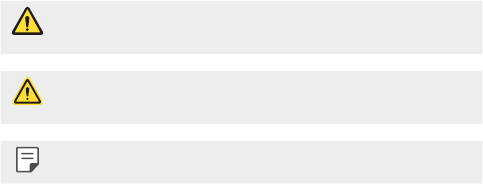
2About this user guide
Instructional notices
WARNING: Situations that could cause injury to the user and third
parties.
CAUTION: Situations that may cause minor injury or damage to the
device.
NOTE: Notices or additional information.
3
Table of contents
01
Custom-designed
Features
6 Notes on Water Resistant
Properties
8 Video recording features
13 Gallery features
17 Making collage wallpapers
18 Audio recording features
20 Fingerprint recognition
23 Multi-tasking feature
24 Always-on Display
25 quick share
26 Quick Help
02
Basic Functions
28 Product components and
accessories
29 Parts overview
31 Turning the power on or off
32 Installing the SIM card
33 Inserting the memory card
34 Removing the memory card
35 Battery
37 Touch screen
40 Home screen
48 Screen lock
51 Memory card encryption
52 Taking screenshots
53 Entering text
58 Content sharing
61 Do not disturb
03
Useful Apps
63 Installing and uninstalling apps
64 App trash
65 Phone
70 Messaging
71 Camera
91 Gallery
97 Contacts
99 QuickMemo+
101 Clock
103 Calendar
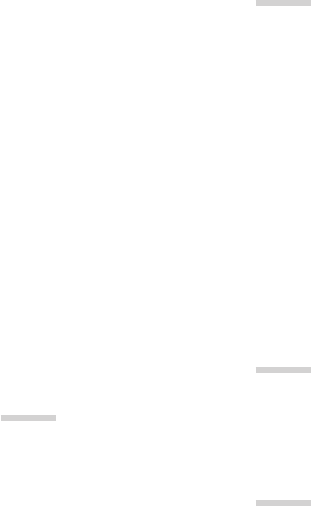
4Table of contents
104 Tasks
105 Music
106 Calculator
106 LG Health
108 E-mail
109 FM Radio
110 File Manager
110 LG Mobile Switch
111 Downloads
111 Smart cleaning
112 LG SmartWorld
113 Facebook
113 Instagram
113 Evernote
113 Chrome
114 Google apps
04
Settings
117 Settings
117 Networks
129 Sound & notification
130 Display
131 General
05
Appendix
141 LG Bridge
142 Phone software update
144 Anti-Theft Guide
145 Open Source Software Notice
Information
145 Regulatory information(FCC/IC
ID number, etc.)
145 Trademarks
146 More information
148 FAQ
06
For Your Safety
07
Safety Guidelines
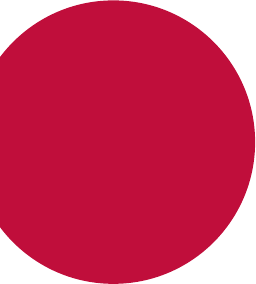
Custom-designed
Features
01

Custom-designed Features 6
Notes on Water Resistant
Properties
This product is water and dust resistant in compliance with the Ingress
Protection rating IP68.
Your product has undergone testing in a controlled environment and is
proven to be water and dust resistant in certain circumstances (meets
the requirements of classification IP68 as described by the international
standard IEC 60529 - Degrees of Protection provided by Enclosures [IP
Code];testconditions:15-35ºC/59-95ºF,86-106kPa,1.5meter,for
30minutes).Donotexposethedeviceinconditionsthataredifferent
from the test conditions. Results may vary in actual use.
WARNING
Despite a rating of IP68, your device is not impervious to conditions not
tested in LG’s controlled environment. Please note that any damages that
occur due to such causes makes you ineligible for any free-of-charge
repair services provided under the product’s limited warranty.
Avoid exposing the product to environments with excessive dusts or
moisture. Do not use the product in the following environments:
Do not immerse the product in any liquid chemicals (soap, etc.)
other than water.
Do not immerse the product in salt water, including seawater.
Do not immerse the product in a hot spring.
Do not swim with this product.
Donotplacetheproductdirectlyonsand(suchasatabeach)or
mud.
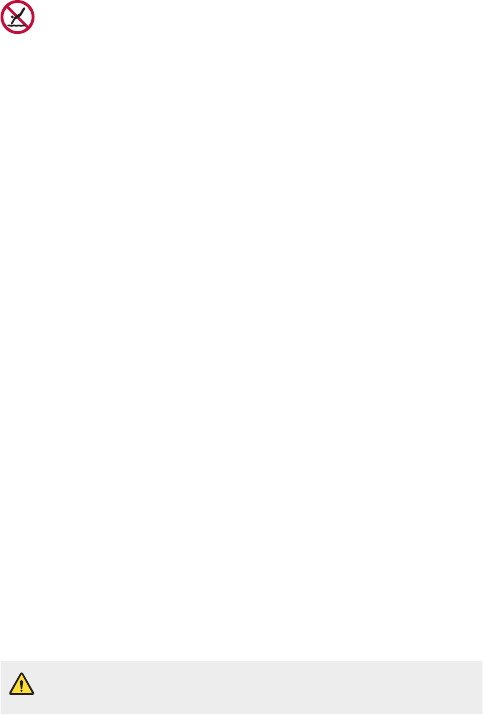
Custom-designed Features 7
Do not immerse your product in water deeper than approximately
1.5meter.
Do not immerse your product in water for longer than 30minutes.
• If your product becomes wet, be sure to wipe the microphone, speaker,
and stereo jack with a dry cloth before use.
• Should your product or your hands become wet, dry them before
handling the product.
• Do not use the product in places where it may be sprayed with high
pressure water (e.g. near a faucet or shower head) or submerge it in
water for extended periods of time, as the product is not designed to
withstand high water pressure.
• This product is not resistant to shock. Do not drop the product or
subject it to shock. Doing so might damage or deform the main unit,
causing water leakage.
• The product’s water and dust resistant features may be damaged by
dropping or receiving an impact.
• If the product gets wet, use a clean, soft cloth to dry it thoroughly.
• The touch screen and other features may not work properly if the
device is used while wet.
• Your product is water resistant only when the SIM/Memory card tray is
properly inserted into the product.
• Do not open or close the SIM/Memory card tray while the product is
wet or immersed in water. Exposing the open tray to water or moisture
may damage the product.
• The SIM/Memory card tray contains rubber [packing] to help prevent
dust, water, or moisture from entering the product. Do not damage the
rubber [packing] as this may allow dust, water, or moisture to enter
your product and cause damage.
• Failure to follow the provided instructions may invalidate your device’s
limited warranty.
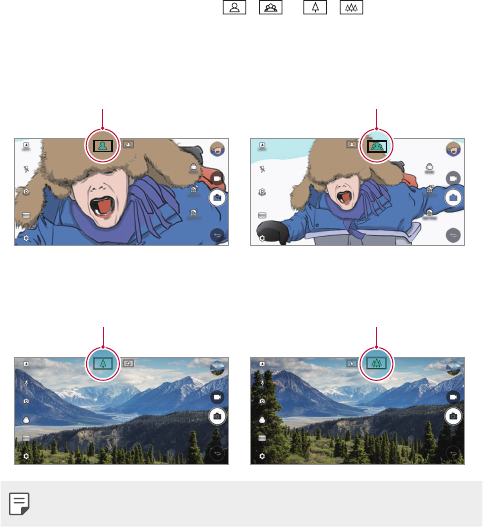
Custom-designed Features 8
Video recording features
Wide-angle camera
You can take photos or record videos with a wider range than your actual
field of vision by using the wide-angle on the front and rear camera.
Launch the Camera app, then tap / or / to switch
between the standard and wide-angle.
Front camera
Standard angle icon Wide-angle icon
Rear camera
Standard angle icon Wide-angle icon
• See
Starting the camera
for details.
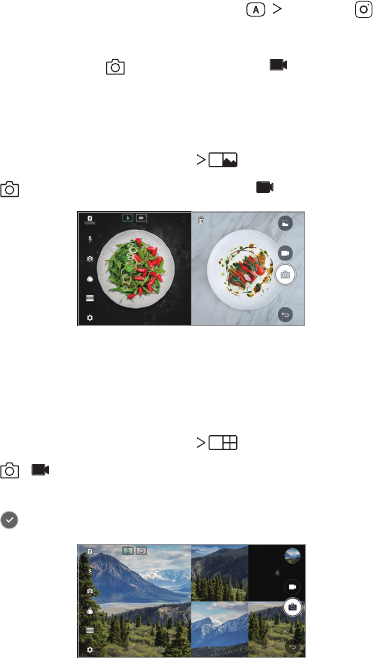
Custom-designed Features 9
Square camera mode
You can take multiple photos or videos in the form of a collage by using
the front and rear cameras. Photos and videos can be saved with different
layouts.
1 Launch the Camera app, then tap AUTO ( ) SQUARE ( ).
2 Tap MODE and select the desired camera mode.
3 To take a photo, tap . To record a video, tap .
Snap shot
You can take a photo or record a video and preview it right away.
1 In the SQUARE mode, tap MODE .
2 Tap to take photo. To record a video, tap .
Grid shot
You can take up to 4 photos or videos (max of 3 seconds) organized in a
square.
1 In the SQUARE mode, tap MODE .
2 Tap / to take photos or record videos simultaneously or
sequentially depending on the displayed layout order.
3 Tap to save.
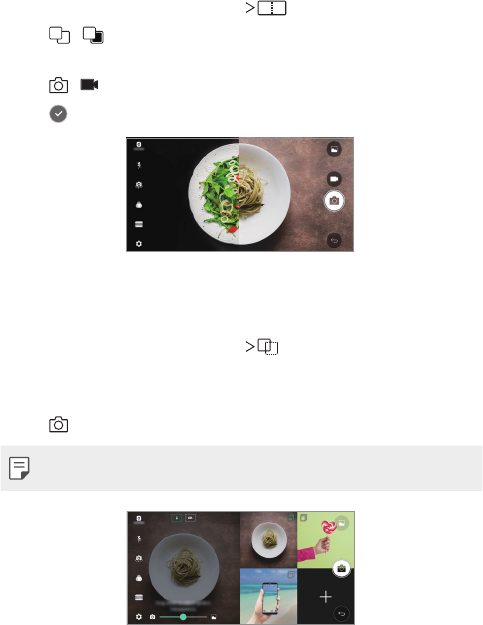
Custom-designed Features 10
Match shot
You can take 2 photos or videos at the same time or separately.
1 In the SQUARE mode, tap MODE .
2 Tap
11
/
2
1
to take a photo or record a video at the same time or
separately.
3 Tap / to take photos or record videos.
4 Tap to save (if necessary).
Guide shot
You can take photos by following another photo’s guide.
1 In the SQUARE mode, tap MODE .
2 Select from the guides on the right to choose the one you want to
follow.
3 Tap to take a photo.
• Use the slide bar to control the background transparency.
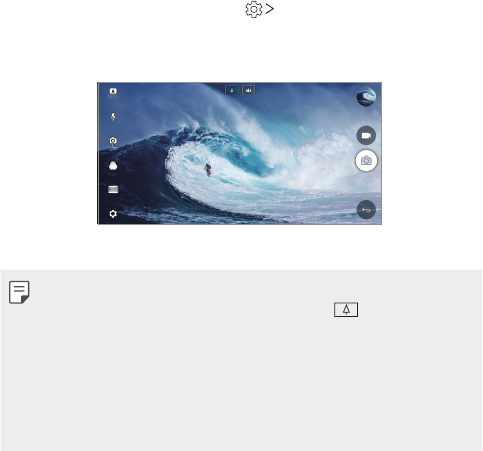
Custom-designed Features 11
Tracking Focus point while using the camera
You can track and maintain focus on an object while taking photos or
recording videos.
1 Launch the Camera app, then tap Tracking focus.
2 Before recording a video or taking a photo, lightly tap the screen to
select an object to focus on.
3 Take the photo or start recording your video.
• See
Starting the camera
for details.
• To use this feature, select the standard camera ( ) for taking photos
or recording videos.
• This feature is unavailable when you use the front camera or the wide-
angle camera.
• This feature is unavailable in the following cases:
- Video size limitation: Resolution is set as UHD 16:9.
- FPS limitation: FPS is set as 60 FPS.
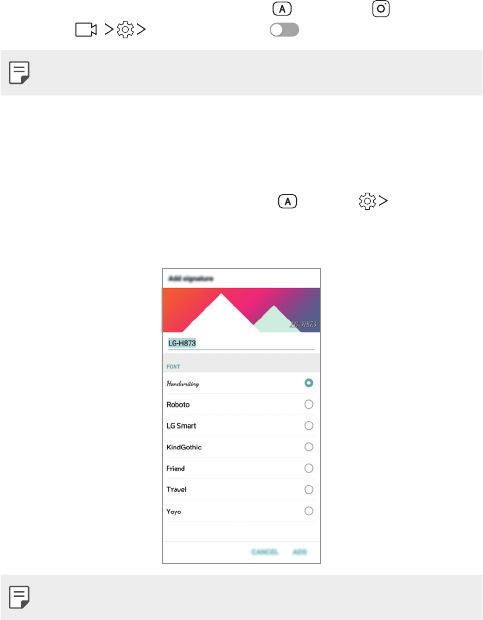
Custom-designed Features 12
Steady recording
You can use the Steady recording feature to minimize motion blur while
recording a video.
Launch the Camera app, then tap AUTO ( ), SQUARE ( ), or
MANUAL ( ) Steady recording .
• See
Starting the camera
for details.
Signature
You can create a personalized photo by using your signature.
1 Launch the Camera app, select AUTO ( ) and tap Add
signature.
2 Enter the signature as desired and tap ADD.
• This feature is not available when you use the Manual video mode.
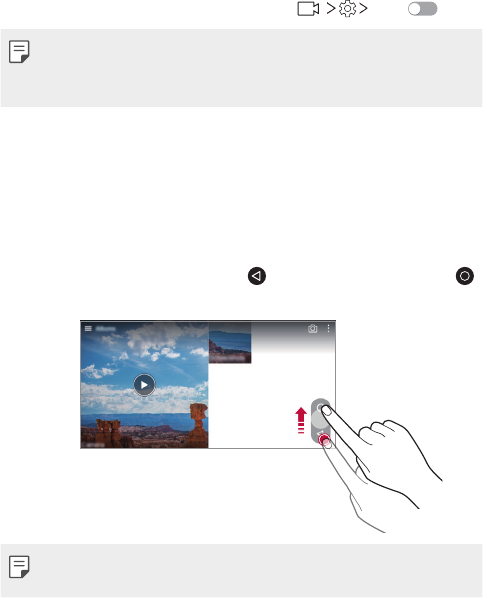
Custom-designed Features 13
Hi-Fi video recording
Record high quality videos by capturing higher quality sound with a wider
dynamic frequency range using 3 sensitive AOP (Acoustic Overload Point)
mics and incredible Hi-Fi recording.
Launch the Camera app, then tap MANUAL ( ) Hi-Fi .
• See
Starting the camera
for details.
• Hi-Fi videos can only be played in apps that support Hi-Fi.
• This feature is unavailable when you use the front camera.
Gallery features
Floating button
To quickly move to the Home screen while viewing the Gallery in
landscape orientation, touch and hold , move your finger upward to ,
then release it.
• You can move the floating button’s position by dragging it horizontally
along the bottom part of the screen.
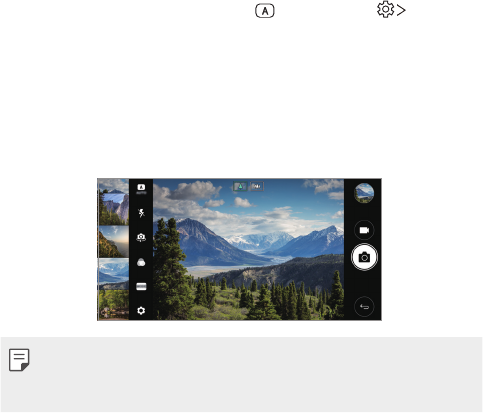
Custom-designed Features 14
Camera roll
You can view the photos and videos you have taken on the camera
preview screen.
Launch the Camera app, select AUTO ( ) mode and tap Camera
roll.
• When you take photos or record videos, you can view the thumbnails
for the saved pictures along the side of the screen.
• Scroll the thumbnail lists up or down to browse the photos and videos.
• Tap a thumbnail to view the photo or video on the camera screen.
• Tap the thumbnail again to return to the camera viewfinder.
• This feature is not supported when you take a photo or record a video in
the 18:9 aspect ratio.
• Camera roll feature is only available in Auto view mode.
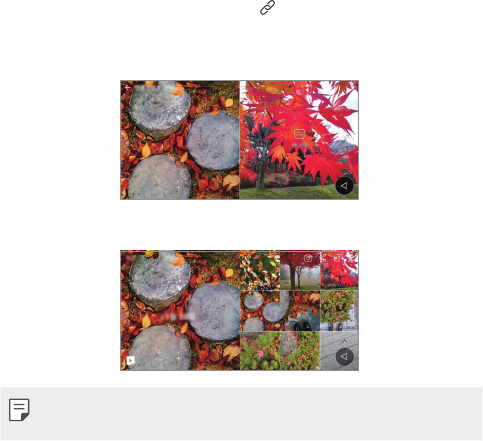
Custom-designed Features 15
Related content
You can edit and customize related content in the Gallery.
1 While viewing a picture preview, tap .
2 When the icon related with the date you took the photo appears,
touch the screen.
• You can view the photos related with the date you chose.
• Related content can be related to up to four combinations of ‘Memories,
Date, Place, Camera mode’.
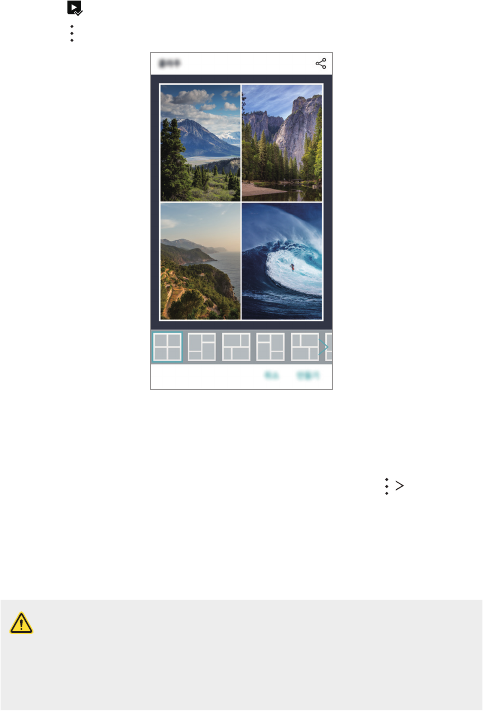
Custom-designed Features 16
• Tap to save the related content as a video.
• Tap to access additional options.
Making a GIF
You can easily make a GIF file using previously recorded video.
At the desired starting point while watching the video, tap Create
GIF.
• The GIF file is generated for the time selected from the current time.
• For videos less than 5 seconds, GIF images are automatically generated
for the remaining time.
• The GIF making feature is provided for the user’s creative activity. If you
infringe other’s copyright or defamation laws by using the GIF making
feature, you may be liable for civil and criminal liability. Be sure to not
duplicate or transfer work of others without permission. LG Electronics
cannot accept any liability for the user’s action.
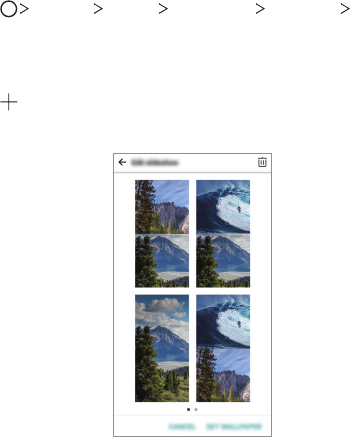
Custom-designed Features 17
Making collage wallpapers
You can make your own collage image to display it as a lock screen.
1 Tap Settings Display Lock screen Wallpaper Collage
Wallpapers.
You can select multiple collage images as a wallpaper that changes
each time you turn on or off the screen.
2 Tap and select the images you want to display as a collage.
3 Edit the slideshow as desired and tap SET WALLPAPER.
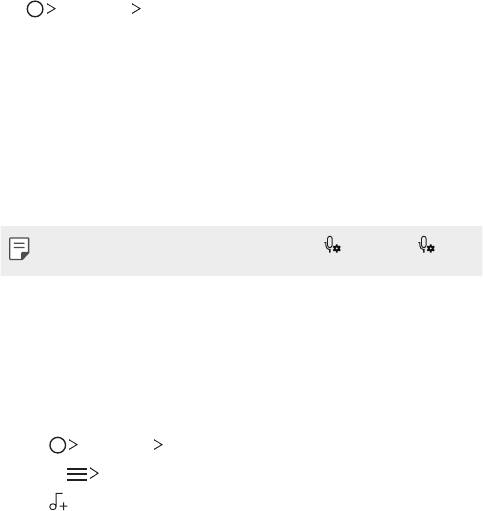
Custom-designed Features 18
Audio recording features
HD Audio Recorder overview
You can configure the audio settings manually so that you can record
audio based on the settings optimized for the selected mode.
Recording modes
You can record a highly defined audio file by selecting and configuring the
audio mode to suit the recording environment.
Tap Essentials HD Audio Recorder.
Normal
You can record audio without extra settings.
Concert
You can record audio in a concert or other music events.
Custom
You can personalize the settings to record audio.
• When you connect the earpiece to the device, appears. Tap and
then select the microphone to use.
Studio Mode
With Studio mode, you can play an audio file or music and record your
voice at the same time, create a chord by recording your voice multiple
times, and record your comments over the presenter’s or speaker’s original
audio file.
1 Tap Essentials HD Audio Recorder.
2 Select Custom.
3 Tap and select an audio file to use as background music.
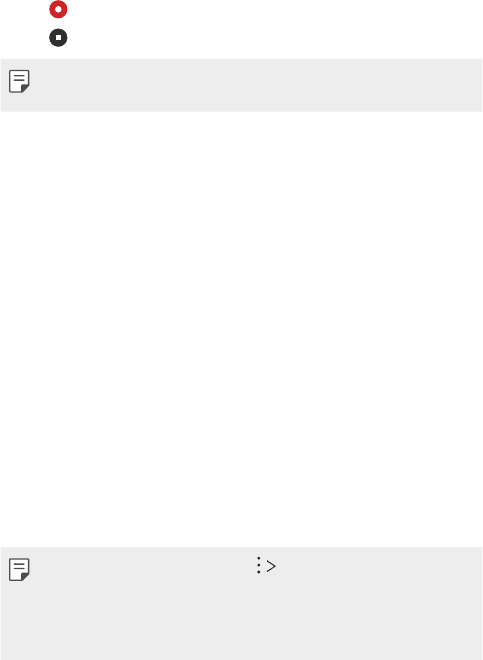
Custom-designed Features 19
4 Tap to record voice.
5 Tap to save the recorded file.
• Background music can only be played through earphones. Make sure to
plug in earphones before using this feature.
Other useful features on the HD Audio
Recorder app
GAIN
You can adjust the sensitivity of the sound recorded by the microphone.
The higher the GAIN value is set, the more sensitively the sound is
recorded.
LCF
You can filter any low-pitched noises such as the low hum of the air
conditioner.
The higher the LCF (Low Cut Filter) value is set, the better high-frequency
noises are filtered.
LMT
It can prevent clipping of the recorded sound. The higher the LMT (Limiter)
value is set, the more low frequency sounds that will not get clipped.
• To change additional settings, tap Settings, then customize the file
type, bit depth, sampling rate and other settings.
• You can monitor sound quality with the connected earpiece while
recording audio. While recording audio in Studio mode, sound
monitoring is not supported. You can only hear the background music.

Custom-designed Features 20
Fingerprint recognition
Fingerprint recognition overview
You must register your fingerprint on your device first before using the
fingerprint recognition function.
You can use the fingerprint recognition function in the following cases:
• To unlock the screen.
• To view the locked content in the Gallery or QuickMemo+.
• Confirm a purchase by signing in to an app or identifying yourself with
your fingerprint.
• Your fingerprint can be used by the device for user identification. Very
similar fingerprints from different users may be recognized by the
fingerprint sensor as the same fingerprint.
Precautions for fingerprint recognition
Fingerprint recognition accuracy may decrease due to a number of
reasons. To maximize the recognition accuracy, check the following before
using the device.
• The device’s Power/Lock key has a fingerprint sensor. Ensure that the
Power/Lock key is not damaged by a metallic object, such as coin or
key.
• When water, dust or other foreign substance is on the Power/Lock key
or your finger, the fingerprint registration or recognition may not work.
Clean and dry your finger before using the fingerprint sensor.
• A fingerprint may not be recognized properly if the surface of your
finger has a scar or is not smooth due to being soaked in water.
• If you bend your finger or use the fingertip only, your fingerprint may
not be recognized. Make sure that your finger covers the entire surface
of the Power/Lock key.
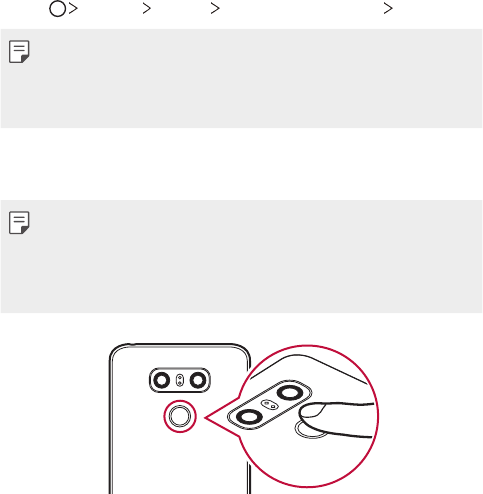
Custom-designed Features 21
• Scan only one finger for each registration. Scanning more than one
finger may affect fingerprint registration and recognition.
• The device may generate static electricity if the surrounding air is dry.
If the surrounding air is dry, avoid scanning fingerprints, or touch a
metallic object, such as coin or key, to remove static electricity before
scanning fingerprints.
Registering fingerprints
You can register and save your fingerprint on the device to use fingerprint
identification.
1 Tap Settings General Fingerprints & security Fingerprints.
• This feature is available when the screen lock is set.
- Lock the device with a Knock Code, Pattern, PIN or Password.
• If the screen lock is not set, configure the lock screen by following the
on-screen instructions. See
Setting a screen lock settings
for details.
2 Locate the Power/Lock key on the back of the device and gently put
your finger on it to register the fingerprint.
• Gently press the Power/Lock key so that the sensor can recognize your
fingerprint. If you press the Power/Lock key with an excessive force, the
screen lock function may start or the screen may turn off.
• Ensure that your fingertip covers the entire surface of the sensor on the
Power/Lock key.
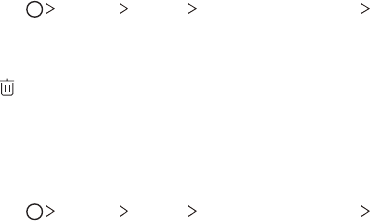
Custom-designed Features 22
3 Follow the on-screen instructions.
• Repeat scanning the fingerprint by moving your finger little by little
until the fingerprint registers.
4 When the fingerprint registration is done, tap OK.
• Tap ADD MORE to register another fingerprint. If you register
only one fingerprint and the corresponding finger is not in a good
condition, the fingerprint recognition may not work well. As the
preventive measure against this kind of situation, register multiple
fingerprints.
Managing fingerprints
You can edit or delete registered fingerprints.
1 Tap Settings General Fingerprints & security Fingerprints.
2 Unlock according to the specified lock method.
3 From the fingerprint list, tap a fingerprint to rename it. To delete it, tap
.
Unlocking the screen with a fingerprint
You can unlock the screen or view the locked content by using your
fingerprint.
1 Tap Settings General Fingerprints & security Fingerprints.
2 Unlock according to the specified lock method.
3 On the fingerprint settings screen, activate the desired function:
• Screen lock: Unlock the screen with a fingerprint.
• Content lock: Unlock content in the Gallery and QuickMemo+ with
a fingerprint.
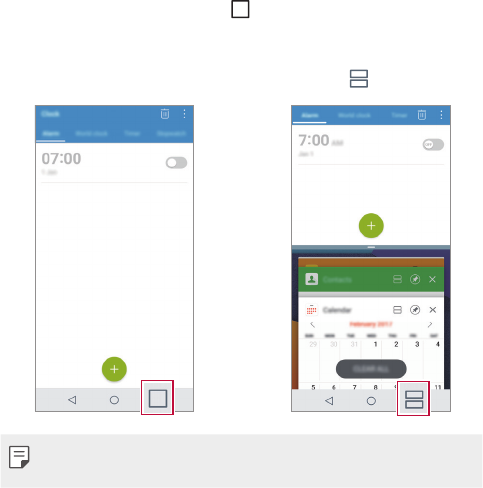
Custom-designed Features 23
Multi-tasking feature
Multi-Window
You can use two apps at the same time by separating the screen into
multiple windows.
While using an app, touch and hold from the Home touch buttons,
then select an app from the recently-used apps list.
• You can use two apps at the same time.
• To stop the Multi-Window feature, touch and hold .
• The Multi-Window feature is not supported by some apps, including
downloaded apps.
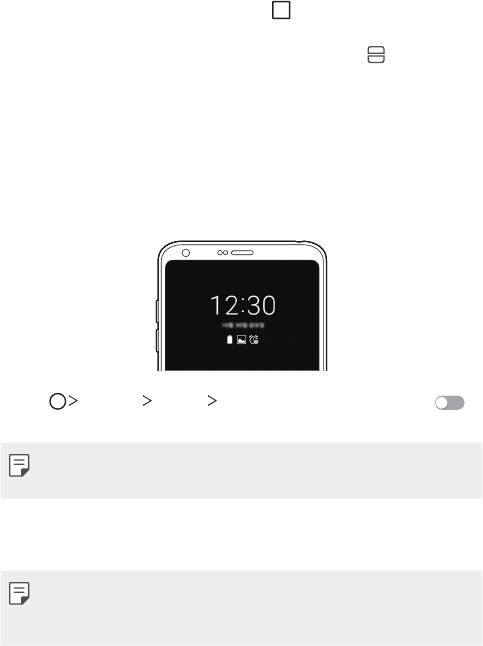
Custom-designed Features 24
Overview screen
The Overview screen provides a preview of your recently-used apps.
To view the list of recently-used apps, tap on the Home touch buttons.
• Touch and hold an app and drag it to the top of the screen to start the
app with the Multi-Window feature. You can also tap at the top of
each app preview.
Always-on Display
You can display the date, time, signature or other information on the
screen even when the main screen is turned off. Always-on display is a
useful feature when you need to check the time quickly.
1 Tap Settings Display Always-on display and then tap
to activate it.
• This feature may be turned on when you purchase the device.
• The default setting may vary depending on the area and service provider.
2 Tap Content and select the item you want to display when the screen
is off.
• Make sure to check that your signature does not exceed the input field.
• The battery may drain faster when you use Always-on display. Turn off
this feature to use the battery longer.
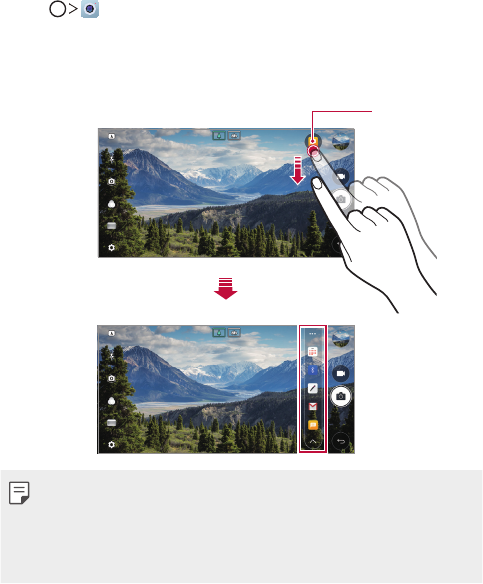
Custom-designed Features 25
quick share
You can share a photo or video to the app you want immediately after
taking it.
1 Tap , then take a photo or record a video.
2 Tap the app icon that appears on the screen to share it using that app.
You can also swipe the icon towards the opposite direction to see
what other apps you can use to share your photos and videos.
quick share icon
• The app displayed by the quick share icon may vary, depending on the
type and frequency of access to the apps installed on the device.
• You can use this feature only when you take a picture or record a video
in the AUTO and SQUARE modes. See
Auto mode
and
Square mode
for
details.
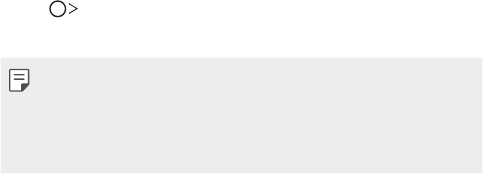
Custom-designed Features 26
Quick Help
You can view help information about the main features of the device,
frequently asked questions or the user guide. Search for help information
using keywords. You can solve your problems quickly by consulting one-
on-one with a specialist.
1 Tap Quick Help.
2 Search for help information by entering keywords in the search field.
• This feature is periodically updated utilizing user feedback.
• Available menu items may vary depending on the area or service
provider.
• You can view the user manual online from the Quick Help app to view
detailed information about the device’s features.
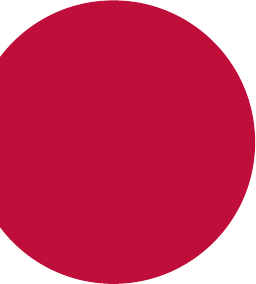
Basic Functions
02
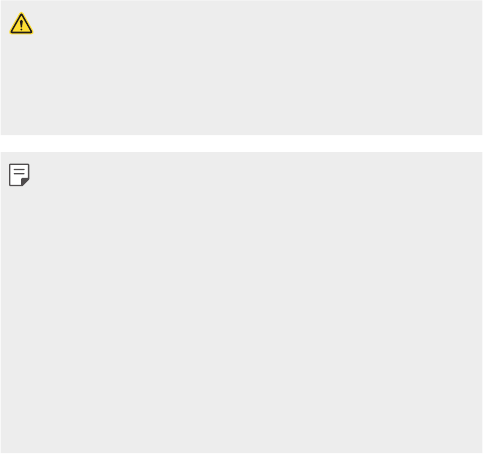
Basic Functions 28
Product components and
accessories
The following items are included with your device.
• Device
• USB cable
• Charger
• Quick Start Guide
• Ejection pin
• The items described above may be optional.
• The items supplied with the device and any available accessories may
vary depending on the area and service provider.
• Always use genuine LG Electronics accessories. Using accessories made
by other manufacturers may affect your device's call performance or
cause malfunctions. This may not be covered by LG's repair service.
• If any of these basic items are missing, contact the dealer from which
you purchased your device.
• To purchase additional basic items, contact an LG Customer Service
Centre.
• To purchase optional items, contact an LG Customer Service Centre for
available dealers.
• Some items in the product box are subject to change without notice.
• The appearance and specifications of your device are subject to change
without notice.
• Device specifications may vary depending on the area or service provider.
• Be sure to use authentic accessories provided by LG Electronics. Using
third-party accessories may damage the device or cause malfunctions.
• Remove the protective film from the Fingerprint sensor before using the
fingerprint recognition feature.
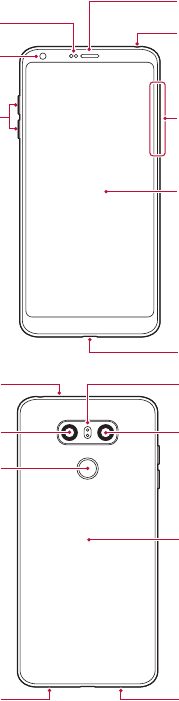
Basic Functions 29
Parts overview
Proximity/Ambient light
sensor
Volume keys (+/-)
Touch screen
Charger/USB cable port
Earpiece
Stereo headset jack
Front camera lens
Nano-SIM/Memory card
tray
Power/Lock key,
Fingerprint sensor
Rear camera lens
(Wide-angle)
Microphone Flash
Microphone
Speaker
NFC area
Rear camera lens
(Standard)
Basic Functions 30
• Proximity/Ambient light sensor
- Proximity sensor: During a call, the proximity sensor turns off the
screen and disables touch functionality when the device is in close
proximity to the human body. It turns the screen back on and enables
touch functionality when the device is outside a specific range.
- Ambient light sensor: The ambient light sensor analyzes the ambient
light intensity when the auto-brightness control mode is turned on.
• Volume keys
- Adjust the volume for ringtones, calls or notifications.
- While using the Camera, gently press a Volume key to take a photo.
To take continuous shots of photos, press and hold the Volume key.
- Press the Volume Down (-) key twice to launch the Camera app
when the screen is locked or turned off. Press the Volume Up (+) key
twice to launch Capture+.
• Power/Lock key (Fingerprint sensor)
- Briefly press the key when you want to turn the screen on or off.
- Press and hold the key when you want to select a power control
option.
- Turn on the fingerprint recognition feature to simplify the process
of unlocking the screen. See
Fingerprint recognition overview
for
details.
• Your device has an internal rechargeable battery. For your safety, do not
remove the embedded battery.
• Some functions may be restricted for access, depending on the device
specifications.
• On the rear of the device includes a built-in NFC antenna. Be cautious
when handling the device to avoid damaging or covering the NFC antenna.
• Do not put heavy objects on the device or sit on it. Doing so may
damage the touch screen.
• Screen-protective film or accessories may interfere with the proximity
sensor.
• If your device is wet or is being used in a humid place, the touch screen
or buttons may not function properly.

Basic Functions 31
Turning the power on or off
Turning the power on
When the power is turned off, press and hold the Power/Lock key.
• When the device is turned on for the first time, initial configuration
takes place. The first booting time for the smart phone may be longer
than usual.
Turning the power off
Press and hold the Power/Lock key, then select Power off.
Power control options
Press and hold the Power/Lock key, then select an option.
• Power off: Turn off the device.
• Power off and restart: Restart the device.
• Turn on Airplane mode: Block telecommunication-related functions,
including making phone calls, messaging and browsing the Internet.
Other functions remain available.
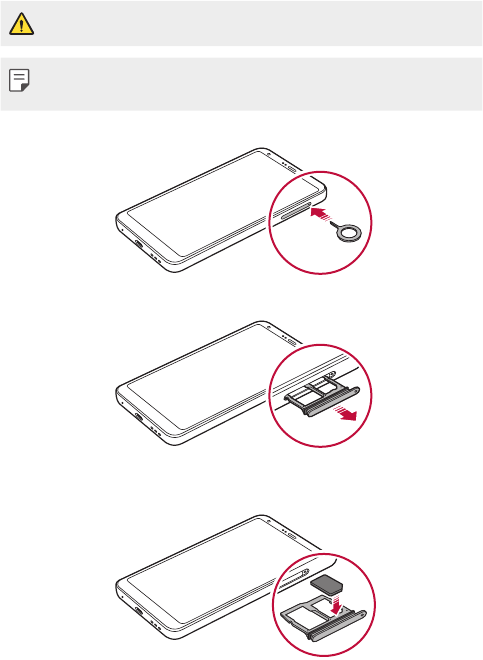
Basic Functions 32
Installing the SIM card
Insert the SIM card provided by your mobile service provider to start using
your device.
• Be careful with the ejection pin since it has a sharp edge.
• In order for the water-resistant and dust-resistant features to work
effectively, the card tray must be inserted correctly.
1 Insert the ejection pin into the hole on the card tray.
2 Pull out the card tray.
3 Put the SIM card on the card tray with the gold-coloured contacts
facing downwards.
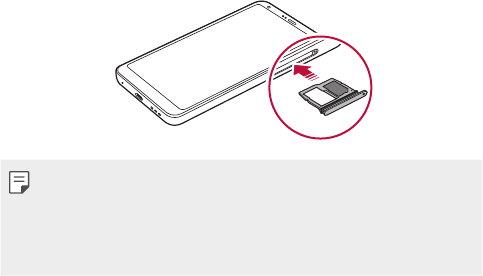
Basic Functions 33
4 Insert the card tray back into the slot.
• This device supports only Nano SIM cards.
• For problem-free performance, it is recommended to use the device
with the correct type of SIM card.
• If you insert the card tray into your device while the card tray is wet,
your device may be damaged. Always make sure the card tray is dry.
Precautions when using the SIM card
• Do not lose your SIM card. LG is not responsible for damage and other
issues caused by loss or transfer of a SIM card.
• Be careful not to damage the SIM card when you insert or remove it.
Inserting the memory card
Insert the memory card into your device.
The device can support up to a 2 TB microSD card. Depending on the
memory card manufacturer and type, some memory card may not be
compatible with your device.
1 Insert the ejection pin into the hole on the card tray.
2 Pull out the card tray.
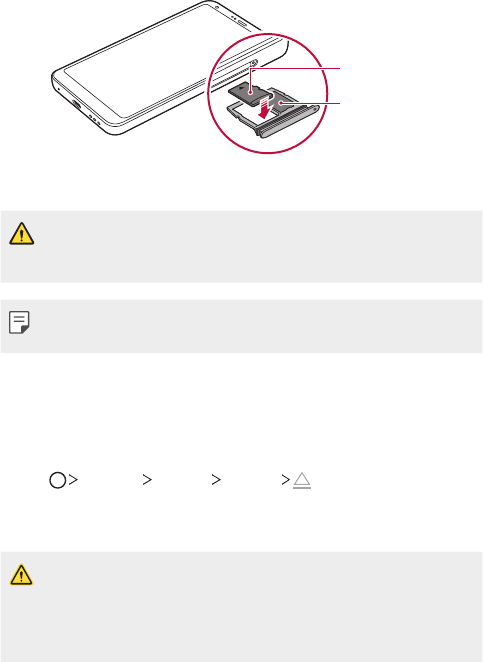
Basic Functions 34
3 Put the memory card on the card tray with the gold-coloured contacts
facing downwards.
SIM card
Memory card
(optional-sold separately)
4 Insert the card tray back into the slot.
• Some memory cards may not be fully compatible with the device. If you
use an incompatible card, it may damage the device or the memory card,
or corrupt the data stored in it.
• Frequent writing and erasing of data may shorten the memory card
lifespan.
Removing the memory card
Unmount the memory card before removing it for safety.
1 Tap Settings General Storage .
2 Insert the ejection pin into the hole on the card tray.
3 Pull out the card tray and remove the memory card.
• Do not remove the memory card while the device is transferring or
accessing information. This may cause data to be lost or corrupted, or
may damage the memory card or the device. LG is not responsible for
losses that result from the abuse or improper use of memory cards,
including the loss of data.
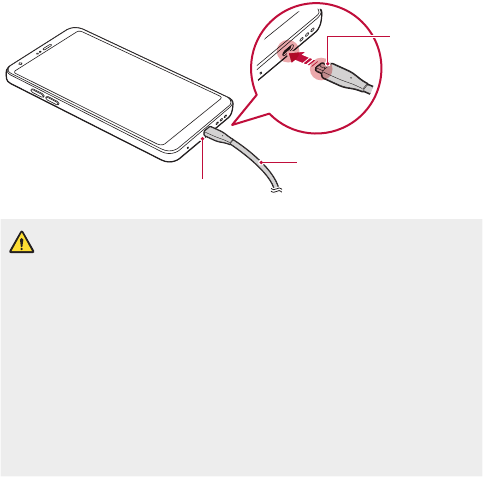
Basic Functions 35
Battery
Charging the battery
Before using the device, fully charge the battery.
Charge the device with the USB Type-C cable.
Charging cable
terminal
USB Type-C cable
USB Type-C port
• Do not charge while the device or charging cable is wet or contains
moisture. This can cause fire, electric shock, injury or damage to device.
• Make sure to use the USB cable provided with your device.
• Make sure to use an LG-approved charger and charging cable. Charging
the battery with a third-party charger may cause the battery to explode
or may damage the device.
• Your device has an internal rechargeable battery. For your safety, do not
remove the embedded battery.
• Using the device when it is charging may cause electric shock. To use the
device, stop charging it.
• This device is also compatible with wireless charging devices approved
by LG, which are sold separately.
Basic Functions 36
• Remove the charger from the power socket after the device is fully
charged. This prevents unnecessary power consumption.
• A charging adapter that supports fast charging is included with the
product.
• The fast charging feature may not work if a fast charging adapter other
than the genuine adapter provided with the product is used.
• Another way to charge the battery is by connecting a USB cable
between the device and a desktop or laptop computer. This may take a
longer time than plugging the adapter to a wall outlet.
• Do not charge the battery by using a USB hub that is unable to maintain
the rated voltage. Charging may fail or unintentionally stop.
Precautions when using the device
• Make sure to use the USB cable provided; do not use third party USB
cables or chargers with your device. The LG limited warranty does not
cover the use of third party accessories.
• Failure to follow the instructions in this guide and improper use may
damage the device.
Using the battery efficiently
Battery lifespan may decrease if you keep many apps and functions
running simultaneously and continuously.
Stop apps and functions from running in the background to increase
battery life.
To minimize battery consumption, follow these tips:
• Turn off the Bluetooth
®
or Wi-Fi network function when not using
them.
• Set the screen timeout to as short a time as possible.
• Minimize the screen brightness.
• Set a screen lock when the device is not used.
• Check the battery usage details and close any downloaded apps that
are draining the battery.
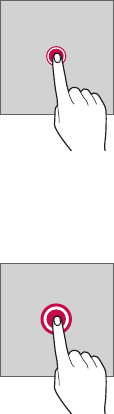
Basic Functions 37
Touch screen
You can familiarize yourself with how to control your device by using
touch screen gestures.
Tapping
Lightly tap with your fingertip to select or run an app or option.
Touching and holding
Touch and hold for several seconds to display a menu with available
options.

Basic Functions 38
Double-tapping
Tap twice quickly to zoom in or out on a web page or map.
Dragging
Touch and hold an item, such as an app or widget, then move your finger
to another location in a controlled motion. You can use this gesture to
move an item.
Swiping
Touch the screen with your finger and move it quickly without pausing.
You can use this gesture to scroll through a list, a web page, photos,
screens, and more.
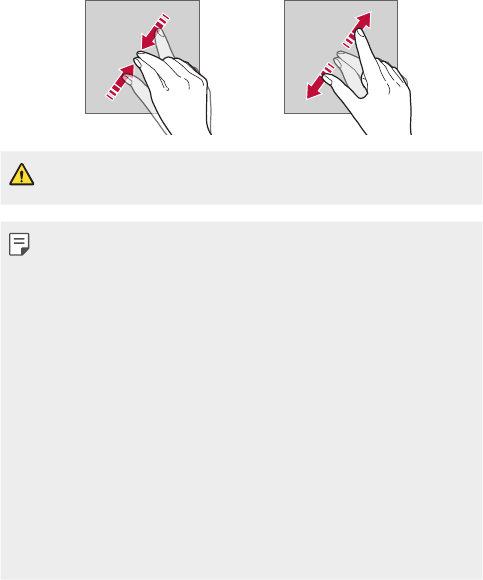
Basic Functions 39
Pinching and spreading
Pinch two fingers to zoom out such as on a photo or map. To zoom in,
spread your fingers apart.
• Do not expose the touch screen to excessive physical shock. You might
damage the touch sensor.
• A touch screen failure may occur if you use the device near a magnetic,
metallic or conductive material.
• If you use the device under bright lights, such as direct sunlight, the
screen may not be visible, depending on your position. Use the device
in a shady location or a location with an ambient light that is not too
bright and bright enough to read books.
• Do not press the screen with excessive force.
• Gently tap with your fingertip on the option you want.
• The touch control may not work properly if you tap while wearing a
glove or by using the tip of your fingernail.
• Touch control may not work properly if the screen is moist or wet.
• The touch screen may not function properly if a screen-protective film
or accessory purchased from a third party store is attached to the
device.
• Displaying a static image for extended periods of time may result in
afterimages or screen burn-in. Turn off the screen or avoid displaying
the same image for a long time when you do not use the device.
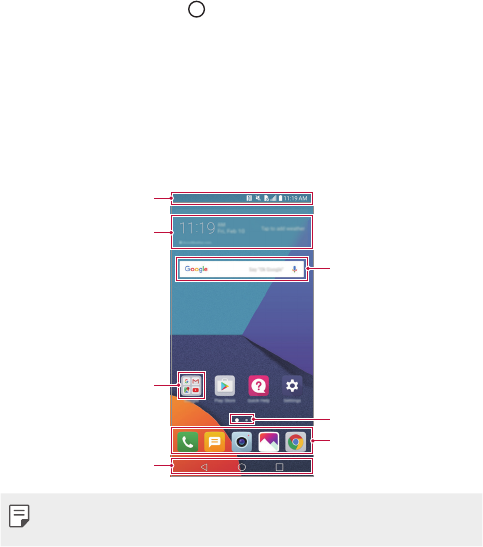
Basic Functions 40
Home screen
Home screen overview
The Home screen is the starting point for accessing various functions
and apps on your device. Tap on any screen to directly go to the Home
screen.
You can manage all apps and widgets on the Home screen. Swipe the
screen left or right to view all installed apps at a glance.
Home screen layout
You can view all apps and organize widgets and folders on the Home
screen.
Quick access area
Home touch buttons
Folder
Status bar
Weather widget
Page icon
Google search widget
• The Home screen may vary, depending on the service provider or
software version.
• Status bar: View status icons, the time and the battery level.
• Weather widget: View the weather information and time for a specific
area.
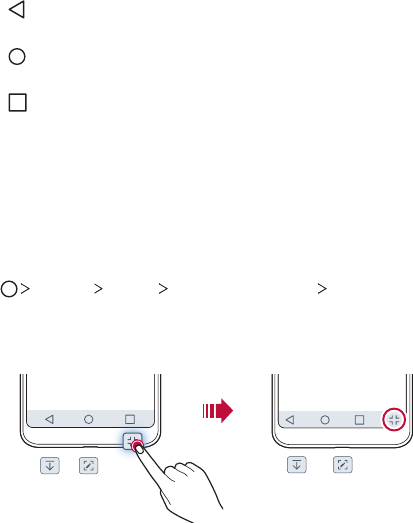
Basic Functions 41
• Google search widget: Perform a Google search by inputting spoken
or written keywords.
• Folder: Create folders to group apps by your preferences.
• Page icon: Display the total number of Home screen canvases. Tap the
desired page icon to go to the page you selected. The icon reflecting
the current canvas will be highlighted.
• Quick access area: Fix main apps at the bottom of the screen so that
they can be accessed from any Home screen canvas.
• Home touch buttons
- : Return to the previous screen. Close the keypad or pop-up
windows.
- : Tap to go to the Home screen. To launch Google search, touch
and hold.
- : Tap to view a list of recently used apps or run an app from the
list. To delete all the recently used apps, tap CLEAR ALL. To use two
apps at the same time with the Multi-Window feature, touch and
hold the button while using an app.
Editing the Home touch buttons
You can rearrange the Home touch buttons or add frequently used
functions to the Home touch buttons area.
Tap Settings Display Home touch buttons Button
combination and customize the settings.
• Several functions, including QSlide, Notification panel and Capture+, are
provided. A maximum of five items can be added.
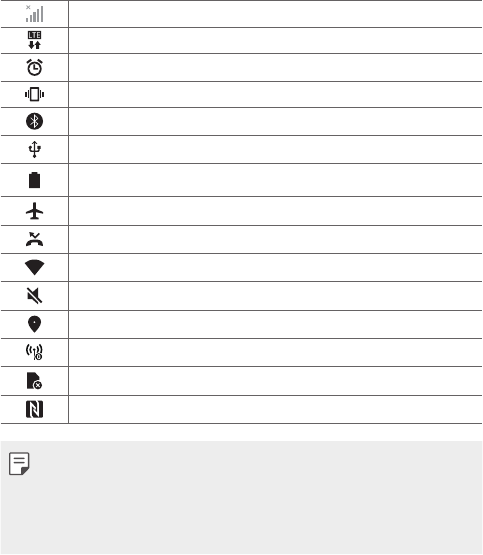
Basic Functions 42
Status icons
When there is a notification for an unread message, calendar event or
alarm, the status bar displays the corresponding notification icon. Check
your device's status by viewing notification icons displayed on the status
bar.
No signal
Data is being transmitted over the network
Alarm is set
Vibrate mode is on
Bluetooth is on
Connected to a computer via USB
Battery level
Airplane mode is on
Missed calls
Wi-Fi is connected
Mute mode is on
GPS is on
Hotspot is on
No SIM card
NFC is on
• Some of these icons may appear differently or may not appear at all,
depending on the device's status. Refer to the icons according to the
actual environment and area in which you are using the device and your
service provider.
• Displayed icons may vary, depending on the area or service provider.
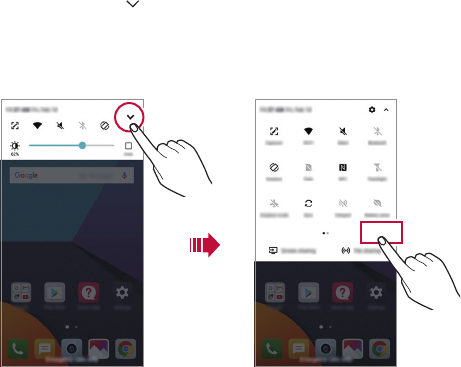
Basic Functions 43
Notifications panel
You can open the notifications panel by dragging the status bar
downward on the main screen.
• To open the quick access icons list, drag the notifications panel
downwards or tap .
• To rearrange, add, or remove icons, tap EDIT.
• If you touch and hold the icon, the settings screen for the
corresponding function appears.
EDIT
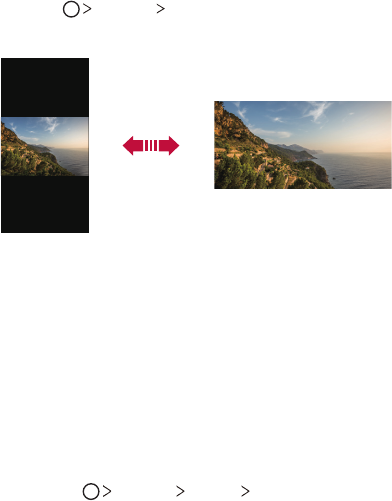
Basic Functions 44
Switching the screen orientation
You can set the screen orientation to automatically switch according to
the device's physical orientation.
On the notification panel, tap Rotation from the quick access icon list.
You can also tap Settings Display and activate Auto-rotate
screen.
Editing the Home screen
On the Home screen, touch and hold on an empty space, then select the
desired action from below.
• To rearrange the Home screen canvases, touch and hold on a canvas,
then drag it to another location.
• To add a widget to the Home screen, touch and hold on a blank area of
the Home screen, then select Widgets.
• To change a theme, touch and hold on a blank area of the Home
screen, then select Theme.
You can also tap Settings Display Theme, then select a theme
to apply to the device.
• To configure the Home screen settings, touch and hold on a blank area
of the Home screen, then select Home screen settings. See
Home
screen settings
for details.
• To view or reinstall the uninstalled apps, touch and hold on a blank area
of the Home screen, then select App trash. See
App trash
for details.
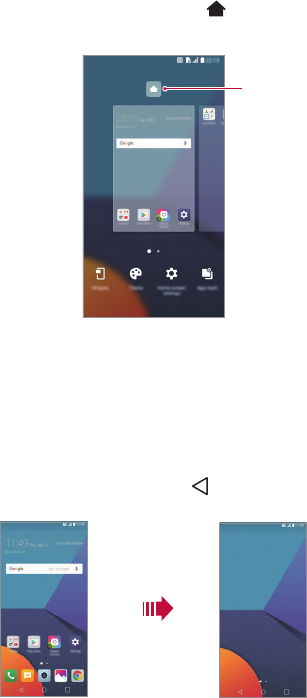
Basic Functions 45
• To change the default screen, touch and hold on a blank area of the
Home screen, move to desired screen, tap , then tap the screen once
more.
Default screen
Viewing the background theme
You can view only the background image by hiding the apps and widgets
on the Home screen.
Spread two fingers apart on the Home screen.
• To return to the original screen, which displays apps and widgets, pinch
your fingers on the Home screen or tap .

Basic Functions 46
Moving apps on the Home screen
On the Home screen, touch and hold an app, then drag it to another
location.
• To keep frequently used apps at the bottom of the Home screen, touch
and hold an app, then drag it to the quick access area at the bottom.
• To remove an icon from the quick access area, drag the icon to the
Home screen.
Using folders from the Home screen
Creating folders
On the Home screen, touch and hold an app, then drag it over another
app.
• A new folder is created and the apps are added to the folder.
Editing folders
On the Home screen, tap a folder and do one of the following actions.
• To edit the folder name and colour, tap the folder name.
• To add apps, touch and hold an app, then drag it over the folder and
release it.
• To remove an app from the folder, touch and hold the app and drag it
to outside the folder. If there is only one app remaining in the folder, the
folder is removed automatically.
• You can also add or remove apps after tapping in the folder.

Basic Functions 47
Home screen settings
You can customize Home screen settings.
1 Tap Settings Display Home screen.
2 Customize the following settings:
• Select Home: Select a Home screen mode.
• Wallpaper: Change the Home screen background wallpaper.
• Screen swipe effect: Select an effect to apply when the Home
screen canvas switches.
• Icon shapes: Choose if you want icons to have square or rounded
corners.
• Sort apps by: Set how apps are sorted on the Home screen.
• Grid: Change the app arrangement mode for the Home screen.
• Hide apps: Select which apps you want to hide from the Home
screen.
• Continuous loop: Enable to allow continuous Home screen scrolling
(loop back to first screen after the last screen).
• Smart Bulletin: Use the Home screen to view information
customized to your needs.
• Search: Search by swiping down on the Home screen.
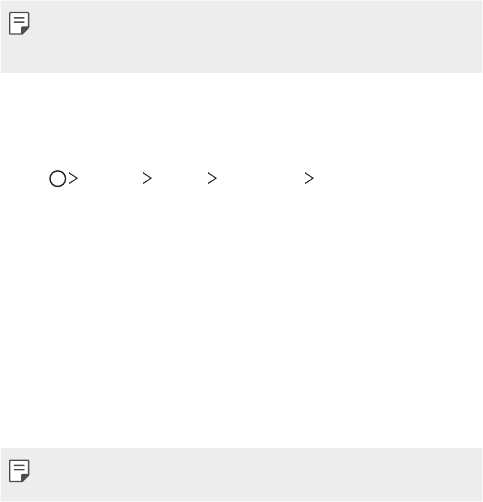
Basic Functions 48
Screen lock
Screen lock overview
Your device's screen turns off and locks itself if you press the Power/Lock
key. This also happens after the device is left idle for a specified period of
time.
If you press the Power/Lock key when a screen lock is not set, the Home
screen appears immediately.
To ensure security and prevent unwanted access to your device, set a
screen lock.
• Screen lock prevents unnecessary touch input on the device screen and
reduces battery consumption. We recommend that you activate the
screen lock while not using the device.
Setting a screen lock settings
There are several options available for configuring the screen lock settings.
1 Tap Settings Display Lock screen Select screen lock and
then select the method you prefer.
2 Customize the following settings:
• None: Deactivate the screen lock function.
• Swipe: Swipe on the screen to unlock the screen.
• Knock Code: Tap the spaces of the screen in accordance with a
pattern to unlock the screen.
• Pattern: Draw a pattern to unlock the screen.
• PIN: Enter a numeric password to unlock the screen.
• Password: Enter an alphanumeric password to unlock the screen.
• Fingerprints: Unlock the screen by using your fingerprint.
• If you incorrectly attempt to unlock the device 5 times, the screen is
blocked for 30 seconds.

Basic Functions 49
Secure start-up settings
When you select Knock Code, Pattern, PIN or Password as a screen lock
method, you can configure your device to be locked whenever turning on
the device in order to secure your data.
• You cannot use all functions, except for emergency calls, until you
unlock the device.
• If you forget your decryption password, you cannot restore encrypted
data and personal information.
Lock screen settings
You can customize the following lock screen settings.
1 Tap Settings Display Lock screen.
2 Customize the following settings:
• Select screen lock: Select a screen lock method.
• Smart Lock: Select trusted items so that if you are connected to or
near one, the device is automatically unlocked.
• Wallpaper: Change the lock screen background wallpaper.
• Clock: Select the position of the clock on the lock screen.
• Shortcuts: Add an app shortcut and directly access the app from
the lock screen by dragging the app shortcut.
• Screen swipe effect: Set screen transition effects to apply when
the screen is unlocked.
• Weather animation: Display weather animations for the current
location on the lock screen.
• Contact info for lost phone: Display emergency contact
information on the lock screen.
• Lock timer: Set the amount of idle time after which the device
automatically locks.
• Power key instantly locks: Instantly lock the screen when the
Power/Lock key is pressed.
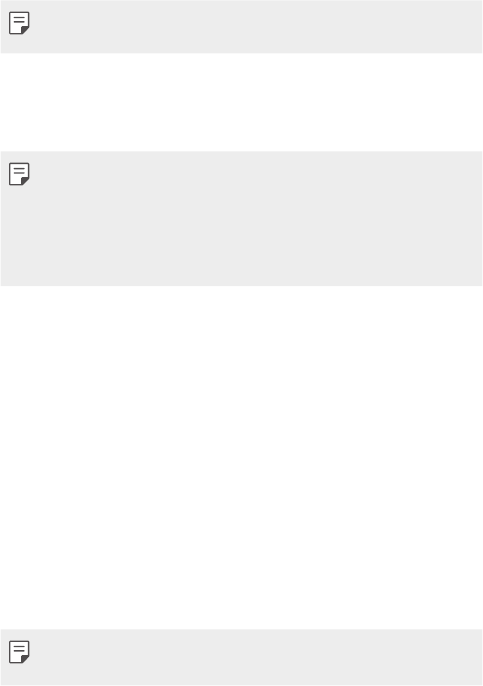
Basic Functions 50
• Available setting items may vary, depending on the selected screen lock
method.
KnockON
You can turn the screen on or off by double-tapping the screen.
• This option is available only on the Home screen provided by LG. It may
not function properly on a custom launcher or on the Home screen
installed by the user.
• When tapping the screen, use your fingertip. Do not use a fingernail.
• To use the KnockON feature, make sure that the proximity/light sensor
is not blocked by a sticker or any other foreign substance.
Turning on the screen
Double-tap the middle of the screen.
• Tapping the top or bottom of the screen may decrease the recognition
rate.
Turning off the screen
Double-tap on an empty space on the screen.
You can also double-tap an empty space on the status bar.
Knock Code
You can unlock the screen by creating your own Knock Code. When the
screen is locked, you can directly access the Home screen by tapping the
screen in a specified sequence.
• You can use your Knock Code together with the KnockOn feature.
• Make sure to use your fingertip when tapping the screen.
Basic Functions 51
Creating a Knock Code
1 Tap Settings Display Lock screen Select screen lock
Knock Code.
2 Tap the squares in a pattern of your choice to create a Knock Code
and tap NEXT.
3 Input the created Knock Code again for verification, then tap
CONFIRM.
Unlocking the screen with a Knock Code
Unlock the screen by inputting the Knock Code you have created.
You can also input your Knock Code on the touch screen when the screen
is turned off.
• It is also possible to enter a Knock Code when the lock screen is turned
on.
Memory card encryption
You can encrypt and protect data saved on the memory card. The
encrypted data in the memory card cannot be accessed from another
device.
1 Tap Settings General Fingerprints & security Encrypt SD
card.
2 Read the on-screen overview of memory card encryption and then tap
CONTINUE to continue.
3 Select an option and tap ENCRYPT NOW.
• New data encryption: Encrypt only data that is saved on the
memory card after encryption.
• Full encryption: Encrypt all the data currently saved on the memory
card.
• Exclude media files: Encrypt all files, except for media files such as
music, photos and videos.
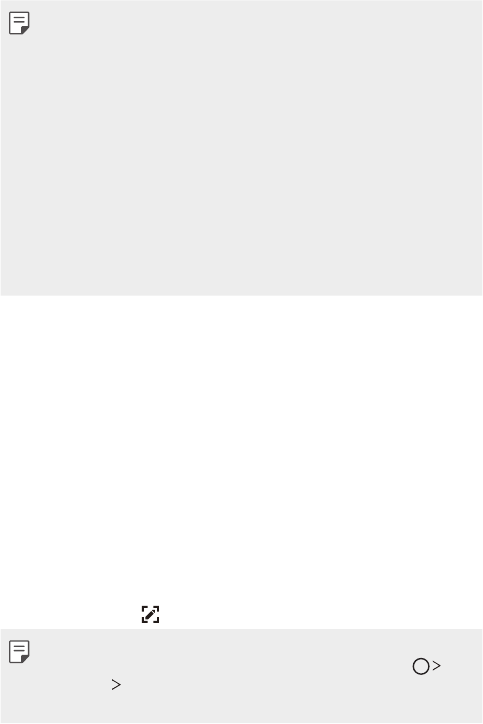
Basic Functions 52
• To encrypt the memory card, make sure that a screen lock is set using a
PIN or password.
• Once memory card encryption starts, some functions are not available.
• If the device is turned off while encryption is underway, the encryption
process will fail, and some data may be damaged. Therefore, be sure to
check that the battery level is sufficient before starting encryption.
• Encrypted files are accessible only from the device where the files were
encrypted.
• The encrypted memory card cannot be used on another LG device. To
use the encrypted memory card on another mobile device, format the
card.
• You can activate memory card encryption even when no memory card
is installed into the device. Any memory card that is installed after
encryption will automatically be encrypted.
Taking screenshots
You can take screenshots of the current screen you are viewing.
Via a shortcut
Press and hold the Power/Lock key and the Volume Down (-) key at the
same time for at least two seconds.
• Screenshots can be viewed from the Screenshots folder in the
Gallery.
Via Capture+
On the screen where you want to take a screenshot, drag the status bar
downwards, then tap .
• When the screen is turned off or locked, you can access Capture+ by
pressing the Volume Up (+) key twice. To use this feature, tap
Settings General and turn on Shortcut keys.
• See
Writing notes on a screenshot
for details.
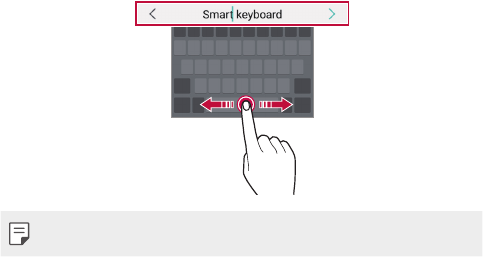
Basic Functions 53
Entering text
Using the Smart keyboard
You can use the Smart keyboard to enter and edit text.
With the Smart keyboard, you can view text as you type without
bothering to alternate between the screen and a conventional keyboard.
This allows you to easily find and correct errors when typing.
Moving the cursor
With the Smart keyboard, you can move the cursor to the exact position
you want. When typing text, touch and hold on the space bar and then
drag left or right.
• This option is available only on the QWERTY keyboard.
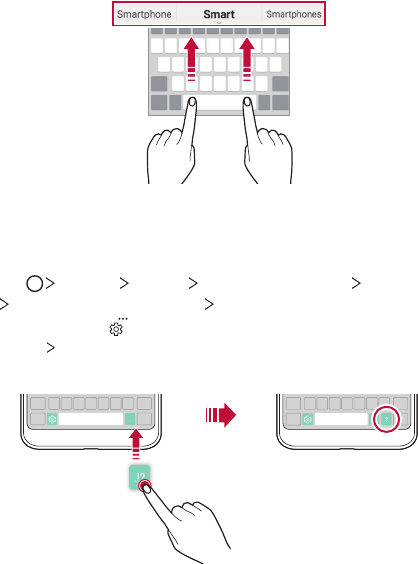
Basic Functions 54
Suggesting words
Smart keyboard automatically analyzes your usage patterns to suggest
frequently used words as you type. The longer you use your device, the
more precise the suggestions are.
Enter text, then tap a suggested word or gently drag the left or right side
of the keyboard upwards.
• The selected word is automatically entered. You do not need to
manually type every letter of the word.
Changing the QWERTY keyboard layout
You can add, delete or rearrange keys on the bottom row of the keyboard.
1 Tap Settings General Language & keyboard LG Keyboard
Keyboard height and layout QWERTY layout.
You can also tap on the keyboard and tap Keyboard height and
layout QWERTY layout.
2 Tap a key on the bottom row, then drag it to another position.

Basic Functions 55
• This option is available on the QWERTY, QWERTZ and AZERTY
keyboards.
• This function may not be supported for some languages.
Customizing the keyboard height
You can customize the keyboard height to maximize hand comfort when
typing.
1 Tap Settings General Language & keyboard LG Keyboard
Keyboard height and layout Keyboard height.
You can also tap on the keyboard and tap Keyboard height and
layout Keyboard height.
2 Adjust the keyboard height.
Selecting a landscape keyboard mode
You can select a landscape keyboard mode from several choices.
1 Tap Settings General Language & keyboard LG Keyboard
Keyboard height and layout Keyboard type in landscape.
You can also tap on the keyboard and tap Keyboard height and
layout Keyboard type in landscape.
2 Select a keyboard mode.
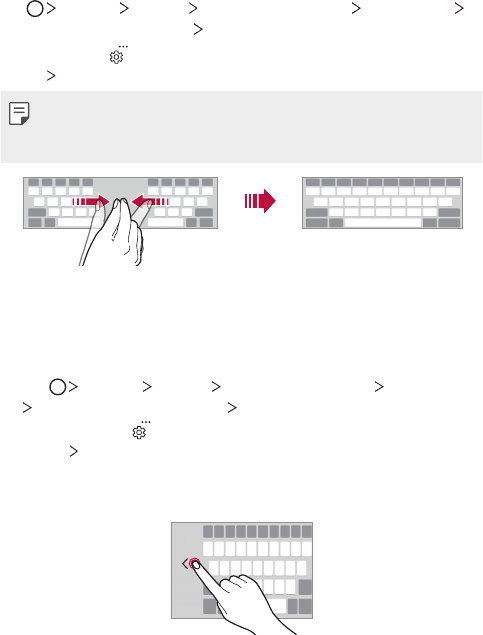
Basic Functions 56
Splitting the keyboard
You can split the keyboard in half and place each piece on either side of
the screen when the screen is in landscape mode.
Tap Settings General Language & keyboard LG Keyboard
Keyboard height and layout Split keyboard.
You can also tap on the keyboard and tap Keyboard height and
layout Split keyboard.
• Rotate the device to landscape mode to split the keyboard to both sides.
To merge or split the keyboard, pinch together or spread apart your
fingers on the keyboard.
One-handed operation mode
You can move the keyboard to one side of the screen so that you can use
the keyboard with one hand.
1 Tap Settings General Language & keyboard LG Keyboard
Keyboard height and layout One-handed operation.
You can also tap on the keyboard and tap Keyboard height and
layout One-handed operation.
2 Press the arrow displayed next to the keyboard to move the keyboard
in the direction you want.
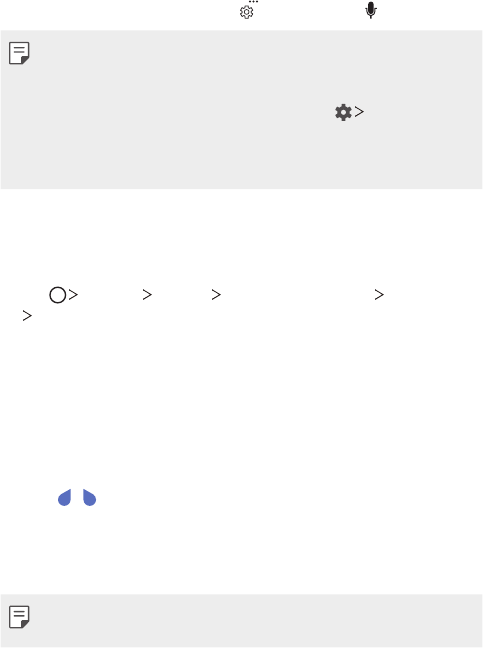
Basic Functions 57
Entering text by using voice
On the keyboard, tap touch and hold and then select .
• To maximize the voice command recognition, speak clearly.
• To enter text with your voice, make sure that your device is connected
to a network.
• To select the language for voice recognition, tap Languages on the
voice recognition screen.
• This function may be not supported, or the supported languages may
differ depending on the service area.
Adding languages to the keyboard
You can make additional languages available for keyboard input.
1 Tap Settings General Language & keyboard LG Keyboard
Select languages.
2 Select the languages you want to make available.
Copy and Paste
You can cut or copy text from an app, and then paste the text into the
same app. Or, you can run other apps and paste the text into them.
1 Touch and hold around the text you want to copy or cut.
2 Drag / to specify the area to copy or cut.
3 Select either CUT or COPY.
• Cut or copied text is automatically added to the clipboard.
4 Touch and hold the text input window, then select PASTE.
• If there is no item that has been copied or cut, the PASTE option will
not appear.
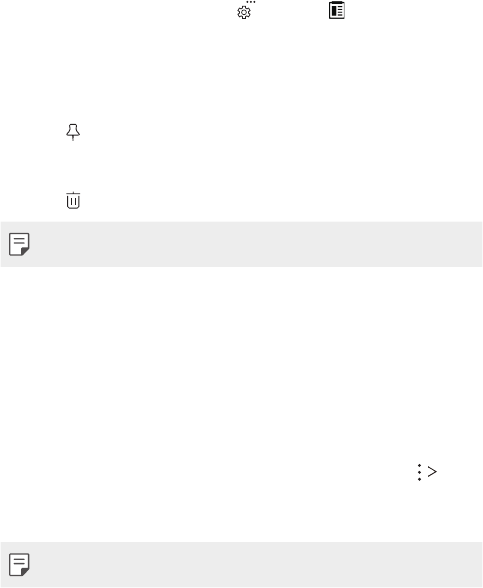
Basic Functions 58
Clip Tray
If you copy or cut an image or text, it is automatically saved to the clip tray
and can be pasted to any space at any time.
1 On the keyboard, touch and hold and select .
You can also touch and hold the text input window, then select CLIP
TRAY.
2 Select and paste an item from the clip tray.
• A maximum of 20 items can be saved to the clip tray.
• Tap to lock saved items in order not to delete them, even when
the maximum quantity is exceeded. A maximum of ten items can be
locked. To delete locked items, unlock them first.
• Tap to delete the items saved to the clip tray.
• The clip tray may not be supported by some downloaded apps.
Content sharing
Playing content from another device
You can play photos, videos or songs saved on your device from a TV.
1 Connect the TV and your device to the same Wi-Fi network.
2 While viewing the items from the Gallery or Music app, tap Play
on other device.
3 Select the TV you want to connect to.
• For use with Chromecast, Google Play services should be up to date.
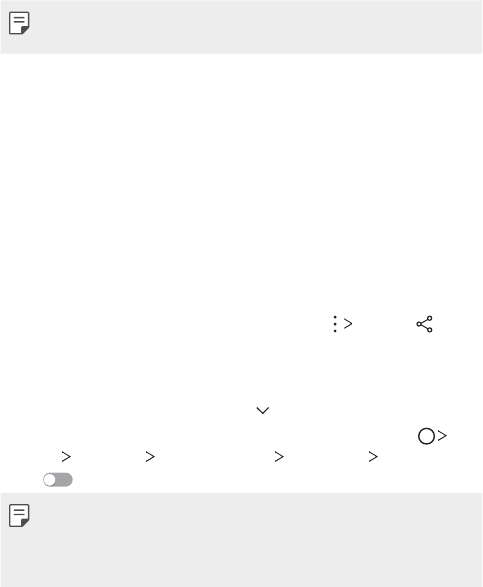
Basic Functions 59
Viewing content from nearby devices
You can view content from various devices, such as a computer, NAS or
mobile device, by using the Gallery or Music apps.
Connecting the devices
Connect both your device and another device that support DLNA function
to the same wireless network.
• Make sure that File sharing (DLNA) is activated on both the device and
the connected device.
Searching for nearby devices
You can view a list of DLNA devices on the same network by selecting the
Nearby devices menu in each app.
Use content from nearby devices as if you were using it on your device.
Sending or receiving files
You can share files between your device and another LG device, or a tablet
or computer.
Sending files
From the Gallery, File Manager or Music app, tap Share or , then
select a device on the file sharing list.
Receiving files
Drag the status bar downward and tap , then tap File sharing.
You can also share files using SmartShare Beam. To activate, tap
Settings Networks Share & connect File sharing SmartShare
Beam .
• Make sure that your device is connected to the same wireless network
as the file transfer target device.
• Make sure that File sharing is activated on both the device and the
target device.
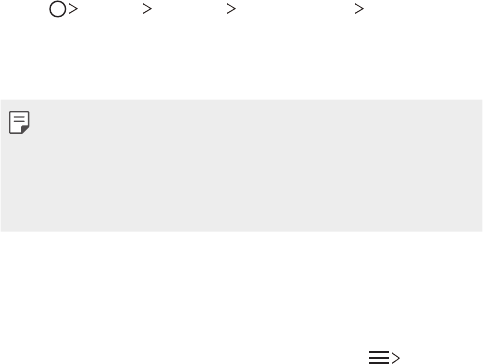
Basic Functions 60
Sending files to a computer
You can quickly send large files to your computer.
1 Install LG Bridge on your computer.
2 Start LG Bridge on the computer, then sign in using your LG account.
3 Tap Settings Networks Share & connect LG AirDrive,
then sign in using your LG account.
4 Select a computer on the sharing list from the Gallery, File Manager,
and Music apps.
• You can download LG Bridge from the LG Electronics website
(
www.lg.com
).
• When you transfer files from the device to the computer while LG
Bridge is not running, they are stored for 7 days in the temporary
storage. Temporarily stored files are automatically saved on the
computer when you launch LG Bridge within 7 days.
Viewing content from your cloud
You can directly view the content saved on your cloud account, without
downloading it to your device.
1 From the Gallery, Music or File Manager app, select Cloud.
2 Select a cloud account and sign in.
3 Save or play content in your cloud.

Basic Functions 61
Do not disturb
You can limit or mute notifications to avoid disturbances for a specific
period of time.
1 Tap Settings Sound & notification Do not disturb and then
tap to activate it.
2 Tap Sounds and vibrations and select the mode you want:
• Priority only: Receive sound or vibrate notifications for the selected
apps. Even when Priority only is turned on, alarms still sound.
• Total silence: Disable both the sound and vibration.
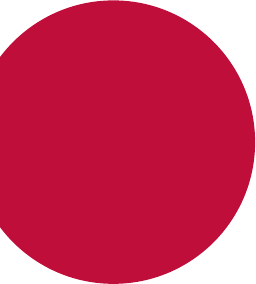
Useful Apps
03

Useful Apps 63
Installing and uninstalling apps
Installing apps
Access an app store to search and download apps.
• You can use the SmartWorld, Play Store or the app store provided by
your service provider.
• Some app stores may require you to create an account and sign in.
• Some apps may charge fees.
• If you use mobile data, you may be charged for data usage, depending
on your pricing plan.
• SmartWorld may not be supported depending on the area or service
provider.
Uninstalling apps
Uninstall apps that you no longer use from your device.
Uninstalling with the touch and hold gesture
On the Home screen, touch and hold the app to uninstall, then drag it over
Delete at the top of the screen.
You can also touch and hold the app and release it, then tap to
uninstall.
• If apps were uninstalled within 24 hours from now, you can reinstall
them. See
App trash
for details.
Uninstalling by using the settings menu
Tap Settings General Apps, select an app, then tap Uninstall.
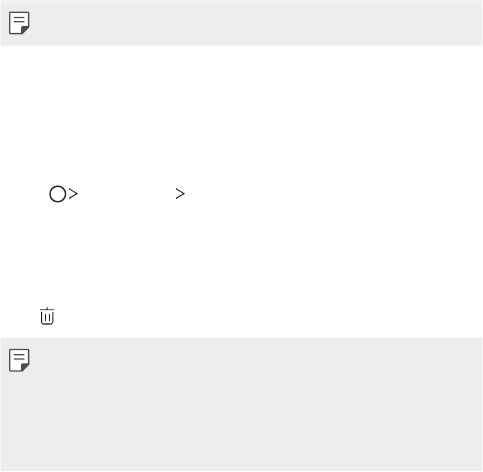
Useful Apps 64
Uninstalling apps from the app store
To uninstall an app, access the app store from which you download the
app and uninstall it.
• Some apps cannot be uninstalled by users.
App trash
You can view the uninstalled apps on the Home screen. You can also
reinstall apps which were uninstalled within 24 hours from now.
1 Tap Management App trash.
Alternatively, You can also touch and hold an empty area of the Home
screen, then tap App trash.
2 Activate the desired function:
• Restore: Reinstall the selected app.
• : Remove the uninstalled apps permanently from the device.
• Uninstalled apps are automatically removed from the device 24 hours
after they were uninstalled. If you want to reinstall the uninstalled apps,
you must download them again from the app store.
• This feature is activated on the default Home screen only. If you
uninstall apps while using the EasyHome screen or other launcher, they
are immediately and permanently removed from the device.
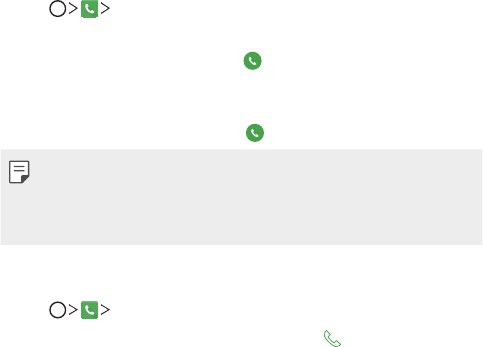
Useful Apps 65
Phone
Voice call
Make a phone call by using one of the available methods, such as manually
entering a phone number and making a call from the contact list or the
list of recent calls.
Making a call from the keypad
1 Tap Dial.
2 Make a call by using a method of your choice:
• Enter a phone number and tap .
• Touch and hold a speed dial number.
• Search for a contact by tapping the initial letter of a contact name
in the contact list, and then tap .
• To enter "+" when making an international call, touch and hold number
0.
• See
Adding contacts
for details on how to add phone numbers to the
speed dial list.
Making a call from the contact list
1 Tap Contacts.
2 From the contact list, select a contact and tap .
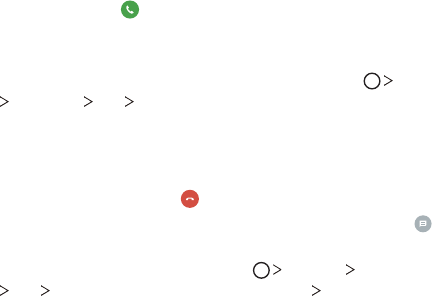
Useful Apps 66
Answering a call
To answer a call, drag on the incoming call screen.
• When the stereo headset is connected, you can make calls by using the
call/end button on the headset.
• To end a call simply by pressing the Power/Lock key, tap Settings
Networks Call Answer and end calls, then turn on End call
with the Power key.
Rejecting a call
To reject an incoming call, drag across the incoming call screen.
• To send a rejection message, drag the rejection message option
across the screen.
• To add or edit a rejection message, tap Settings Networks
Call Call blocking & Decline with message Decline with
message.
• When a call is coming in, press the Volume Up (+), Volume Down (-) or
Power/Lock key to mute ringtone or vibration, or to hold the call.
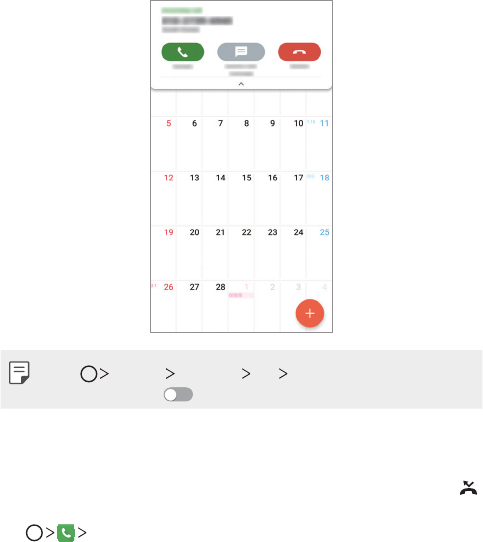
Useful Apps 67
Checking an incoming call while using an app
When a call comes in while using an app, a pop-up notification can be
displayed at the top of the screen. You can receive the call, reject the call,
or send message from the pop-up screen.
• Tap Settings Networks Call More and then tap Incoming
voice call pop-up to deactivate it.
Viewing missed calls
If there is a missed call, the status bar at the top of the screen displays .
To view missed call details, drag the status bar downwards. You can also
tap Call logs.
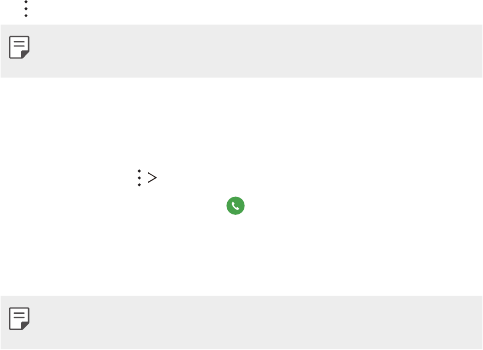
Useful Apps 68
Functions accessible during a call
During a call, you can access a variety of functions by tapping the on-
screen buttons:
• Contacts: View the contact list during a call.
• End: End a call.
• Dialpad: Display or hide the dial pad.
• Speaker: Turn on the speakerphone function.
• Mute: Mute your voice so that your voice cannot be heard by the other
party.
• Bluetooth: Switch the call to a Bluetooth device that is paired and
connected.
• : Access additional call options.
• Available settings items may vary depending on the area or service
provider.
Making a three-way calling
You can make a call to another contact during a call.
1 During a call, tap Add call.
2 Enter a phone number and tap .
• The two calls are displayed on the screen at the same time, and the
first call is put on hold.
3 To start a conference call, tap Merge calls.
• You may be charged a fee for each call. Consult with your service
provider for more information.
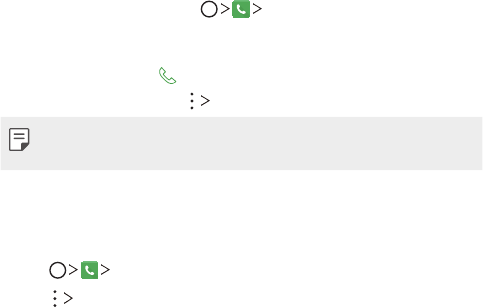
Useful Apps 69
Viewing call records
To view recent call records, tap Call logs. Then, you can use the
following functions:
• To view detailed call records, select a contact. To make a call to the
selected contact, tap .
• To delete call records, tap Delete.
• The displayed call duration may differ from the call charge. Consult with
your service provider for more information.
Configuring call options
You can configure various call options.
1 Tap Dial or Call logs.
2 Tap Call settings and then configure the options to suit your
preferences.
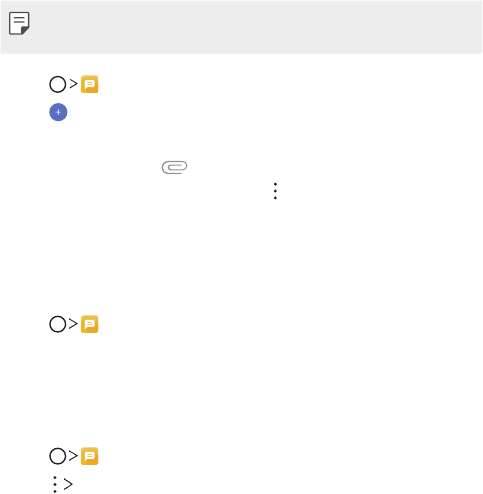
Useful Apps 70
Messaging
Sending a message
You can create and send messages to your contacts using the Messaging
app.
• Sending messages abroad may incur additional charges. Consult with
your service provider for more information.
1 Tap .
2 Tap .
3 Specify a recipient and create a message.
• To attach files, tap .
• To access optional menu items, tap .
4 Tap Send to send the message.
Reading a message
You can view exchanged messages organized by contact.
1 Tap .
2 Select a contact from the message list.
Configuring messaging settings
You can change messaging settings to suit your preferences.
1 Tap .
2 Tap Settings from the message list.
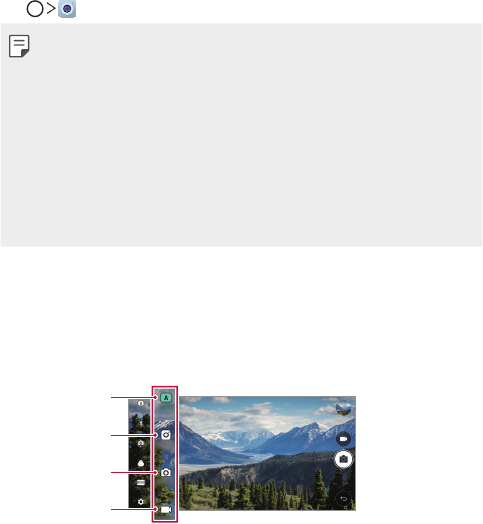
Useful Apps 71
Camera
Starting the camera
You can take a photo or record a video to cherish all of your memorable
moments.
Tap .
• Before taking a photo or recording a video, wipe the camera lens with a
soft cloth.
• Be careful not to stain the camera lens with your fingers or other
foreign substance.
• If the battery level is lower than 5%, charge the battery before using
the camera.
• Images included in this user guide may be different from the actual
device.
• Photos and videos can be viewed or edited from the Gallery. See
Gallery
overview
for details.
Changing the camera mode
You can select a camera mode that suits your environment to take a
photo or record a video easily and conveniently.
On the camera screen, select AUTO mode and choose the desired mode.
AUTO mode
Manual camera
mode
Manual video
mode
Square mode
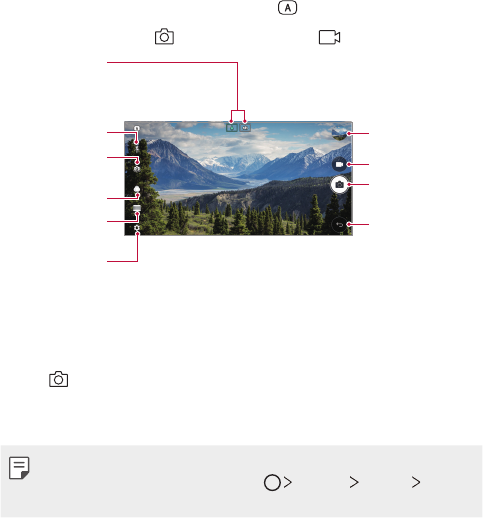
Useful Apps 72
Auto mode
You can take photos or record videos by selecting a variety of camera
modes and options.
1 Launch the Camera app, select AUTO ( ).
2 To take a photo, tap . To record a video, tap .
Change the camera
options.
Apply a film filter
effect.
Select a camera
mode.
Turn the flash on or
off.
Switch between the
wide-angle camera
and standard
camera.
Switch between
front and rear
cameras.
Record videos.
Take photos.
Back to the previous
screen.
Start the Gallery.
Taking a photo
1 Select a camera mode and tap the subject to focus the camera on.
2 Tap to take a photo.
• You can also press the Volume Down (-) or Volume Up (+) key to
take a photo.
• When the screen is turned off or locked, start the camera by pressing
the Volume Down (-) key twice. Tap Settings General
Shortcut keys.
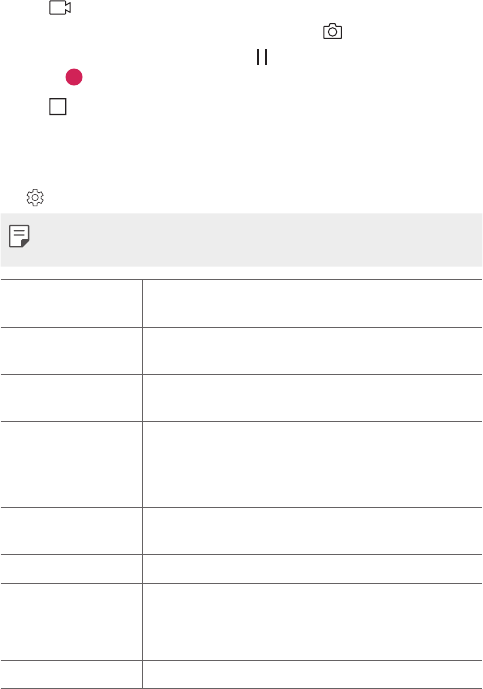
Useful Apps 73
Recording a video
1 Select a camera mode and tap the subject to focus the camera on.
2 Tap .
• To take a photo while recording a video, tap .
• To pause the video recording, tap . To resume the video recording,
tap .
3 Tap to end the video recording.
Customizing the camera options
You can customize a variety of camera options to suit your preferences.
Tap on the screen.
• Available options vary depending on the selected camera (front or rear
camera) and the selected camera mode.
Photo size Select the desired value for the aspect ratio and size of
your photos.
Video resolution Select the desired value for resolution and size of your
videos.
Camera roll Display your recent photos and videos along the side of
the screen.
HDR
Obtain photos in vivid colours and get compensated
effects even when they are taken against the light.
These functions are provided by the high dynamic range
(HDR) technology equipped in the camera.
Timer Set the timer to automatically take photos after a
specified period of time.
Cheese shutter Take photos with voice commands.
Tracking focus
Enable the camera to remain focused on the subject
you touch on the screen, even if the subject is moving.
(Available when the standard camera is in use.)
Steady recording Minimize motion blur while recording a video.
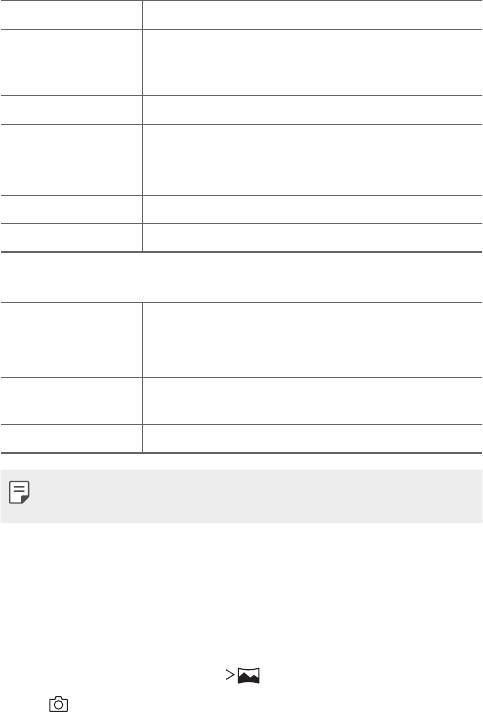
Useful Apps 74
Tag locations Save the image with GPS location data.
Grid
Display guide grids to so that you can take photos
or record videos based on the horizontal and vertical
reference lines.
Add signature Display a personalized signature on the photos.
Storage
Select if you want to store the pictures and videos in
the Internal storage or SD card.
(Available when the memory card is inserted.)
Simple view Hide all menus from the camera screen.
Help Provide help information for each camera menu.
Additional options on the front camera
Selfie shot
Customize the selfie shot settings.
•Gesture shot: Shoot using the Gesture shot feature.
•Auto shot: Shoot when the camera detects a face.
Gesture view Choose whether to use Gesture view to view the taken
photo immediately after taking a photo.
Save as flipped Save as flipped images after taking selfies.
• When using the front camera, you can adjust the filter, lighting effect,
and skin tone.
Various camera modes
Panorama
You can create a panoramic photo by moving the camera in one direction
to photograph and stitch continuous shots of a wide view.
1 In the AUTO mode, tap MODE .
2 Tap and then slowly move the camera in one direction.
• Move the device by following the direction of the arrow in the
guideline.
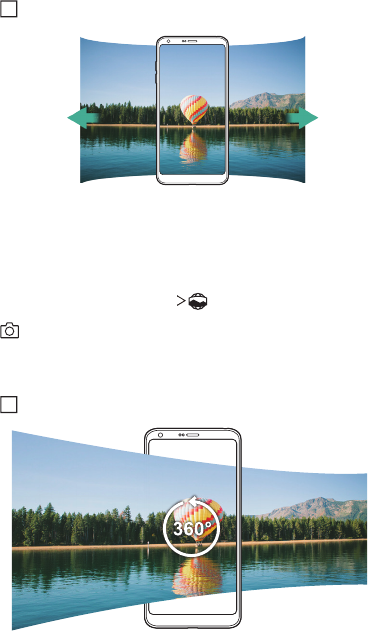
Useful Apps 75
3 Tap to stop capturing the panoramic.
360 Panorama
You can create a 360° panorama photo by moving the camera in one
direction.
1 In the AUTO mode, tap MODE .
2 Tap and then slowly move the camera in one direction.
• Move the device by following the direction of the arrow in the
guideline.
3 Tap to stop capturing the 360° panorama.
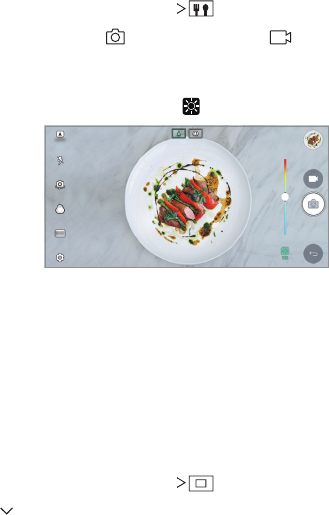
Useful Apps 76
Food
The food’s colours will be enhanced and brightened. You can also adjust
the colours to your favourite food image.
You can take a photo and record a video using the control slide bar on the
right of the screen.
1 In the AUTO mode, tap MODE .
2 To take a photo, tap . To record a video, tap .
• Drag the colour slide bar on the screen to adjust the white balance
and select the best colour.
• If the slide bar is invisible, tap to adjust the white balance.
Popout
You can take a photo or record a video by using both the standard and
wide-angle cameras located at the back of the device to record the scenes
as if they were put in a frame. The scenes shown in the small, front screen
are shot by using the standard camera, and the scenes shown in the large,
background screen are shot by using the wide-angle camera. Change
the front screen to a different shape or apply various effects to take a
personalized photo or video.
1 In the AUTO mode, tap MODE .
2 Tap and select the desired layout.
3 Select the desired effect:
• Fisheye: Apply a convex lens effect to the area captured by the
wide-angle camera.
• B&W: Apply grayscale to the area captured by the wide-angle
camera.
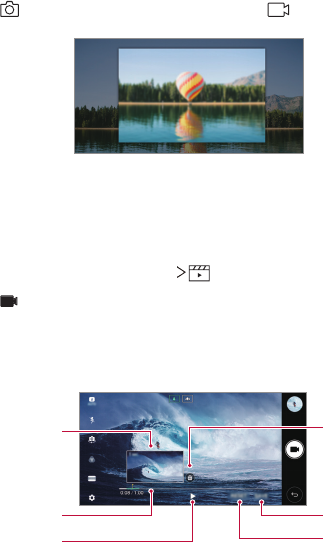
Useful Apps 77
• Vignette: Darken the edges of the area captured by the wide-angle
camera.
• Lens blur: Blur the area captured by the wide-angle camera.
4 Tap to take a photo. To record a video, tap .
Snap
You can record short videos clips and assemble them into a 60-second
short film.
1 In the AUTO mode, tap MODE .
2 Tap .
• Tap the icon once to record a three-second video clip. Touch and
hold the icon to create a longer video clip (maximum length: one
minute).
Delete all the clips.
Save the video.
Timeline.
Preview the
selected clip.
Play all the clips.
Delete the
selected clip.
3 Tap SAVE.
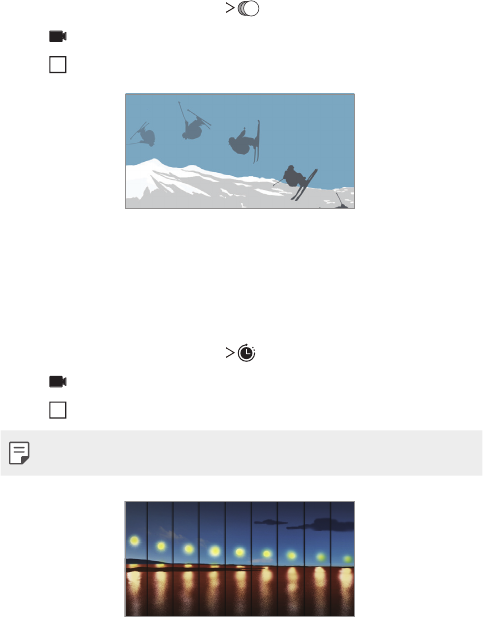
Useful Apps 78
Slo-mo
You can create an entertaining video by changing the moving speeds of
subjects in your video. This feature allows you to record a video at a faster
rate of speed and then play it at the standard speed so that the video
appears to be slowed down.
1 In the AUTO mode, tap MODE .
2 Tap and record a video.
3 Tap to end the video recording.
Time-lapse
You can take a sequence of frames at set intervals to record changes that
take place slowly over time, such as cloud movements, celestial motions,
traffic, and more.
1 In the AUTO mode, tap MODE .
2 Tap and record a video.
3 Tap to end the video recording.
• While recording a Time-lapse, voices are not recorded.
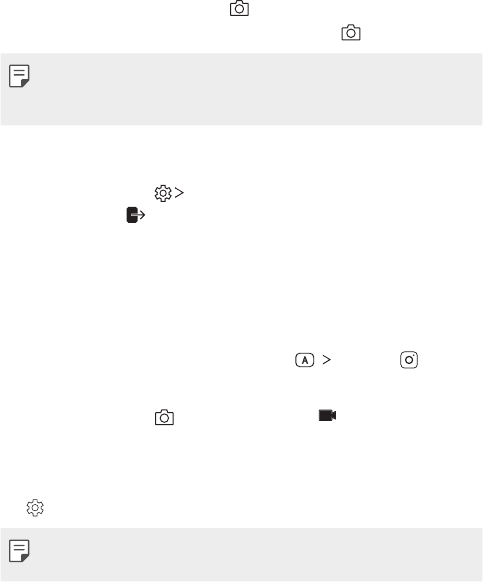
Useful Apps 79
Burst shot
You can take continuous shots of photos to create moving pictures.
In the AUTO mode, touch and hold .
• Continuous shots are taken at a fast speed while is held down.
• When the storage is set as Internal storage, you can take up to 100
photos. When the storage is set as External storage, you can take up to
30 photos in a row.
Simple view
In the AUTO mode, tap Simple view to hide the menus on the
camera screen. Tap to display them.
Square mode
You can take multiple photos or videos in the form of a collage by using
the front and rear cameras. Photos and videos can be saved with different
layouts.
1 Launch the Camera app, then tap AUTO ( ) SQUARE().
2 Tap MODE and select the desired camera mode.
3 To take a photo, tap . To record a video, tap .
Customizing the camera options
You can customize a variety of camera options to suit your preferences.
Tap on the screen.
• Available options vary depending on the selected camera (front or rear
camera) and the selected camera mode.
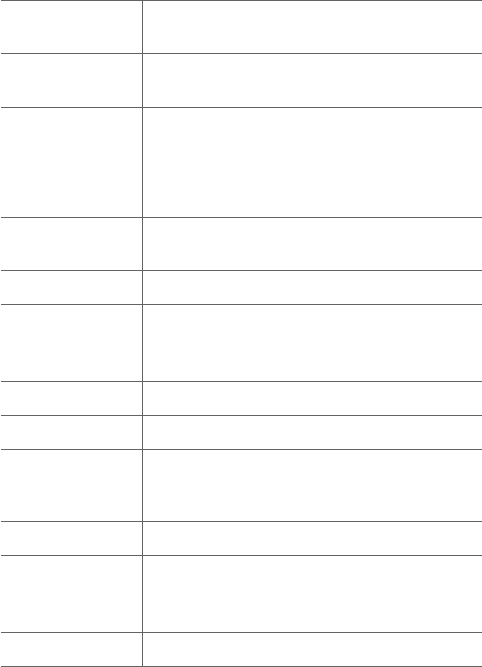
Useful Apps 80
Photo size Select the desired value for the aspect ratio and size of
your photos.
Video resolution Select the desired value for the resolution and size of
your videos.
HDR
Obtain photos in vivid colours and get compensated
effects even when they are taken against the light.
These functions are provided by the high dynamic
range (HDR) technology equipped in the device’s
camera.
Timer Set the timer to automatically take photos after a
specified period of time.
Cheese shutter Take photos with voice commands.
Tracking focus
Enable the camera to remain focused on the subject
you touch on the screen, even if the subject is moving.
(Available when the standard camera is in use.)
Steady recording Minimize motion blur while recording a video.
Tag locations Save the image with GPS location data.
Grid
Display guide grids to so that you can take photos
or record videos based on the horizontal and vertical
reference lines.
Add signature Display a personalized signature on the photos.
Storage
Select if you want to store the pictures and videos in
the Internal storage or SD card.
(Available when the memory card is inserted.)
Help Provide help information for each camera menu.
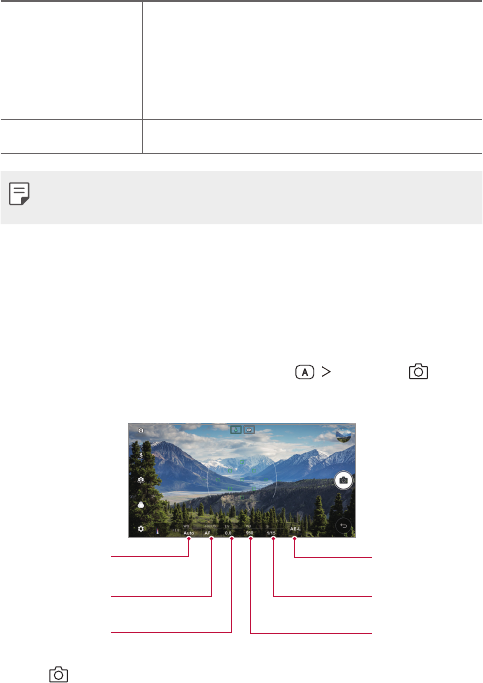
Useful Apps 81
Additional options on the front camera
Selfie shot
Customize the selfie shot settings.
•Gesture shot: Take a picture using the Gesture shot
feature.
•Auto shot: Take a picture when the camera detects
a face.
Save as flipped Save as flipped images after taking selfies.
• When using the front camera, you can adjust the filter, lighting effect,
and skin tone.
Manual camera mode
You can create photos featuring professional touch by using a variety
of advanced features. Adjust the white balance, focus, brightness, ISO,
shutter speed and other options.
1 Launch the Camera app, then tap AUTO ( ) MANUAL ( ).
2 Customize the following camera settings.
Adjust exposure
level.
Adjust shutter
speed.
Adjust ISO speed.
Adjust white
balance.
Adjust focus.
Adjust brightness.
3 Tap to take the photo.
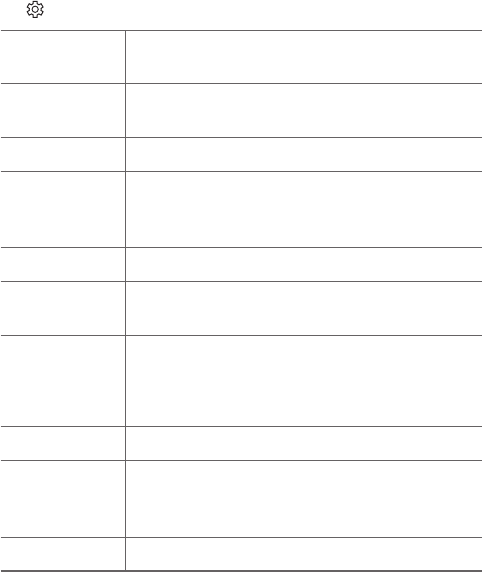
Useful Apps 82
Customizing the camera options
You can customize a variety of camera options to suit your preferences.
Tap on the screen.
Photo size Select the desired value for the aspect ratio and size of
your photos.
Timer Set the timer to automatically take photos after a
specified period of time.
Cheese shutter Take photos with voice commands.
Tracking focus
Enable the camera to remain focused on the subject you
touch on the screen, even if the subject is moving.
(Available when the standard camera is in use.)
Tag locations Save the image with GPS location data.
Guide Display guide grids to so that you can take photos based
on the horizontal and vertical reference lines.
Save as RAW
The image is stored as a RAW file format so that you can
modify it. DNG and JPEG files are created while taking a
photo, then saved as a non-compressed high resolution
image.
Add signature Display a personalized signature on the photos.
Storage
Select if you want to store the pictures and videos in the
Internal storage or SD card.
(Available when the memory card is inserted.)
Help Provide help information for each camera menu.
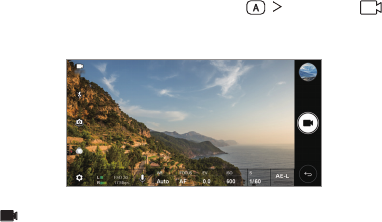
Useful Apps 83
Manual video mode
You can record a video by manually customizing various options. Adjust
values for the white balance, focus, brightness, ISO, shutter speed and
more.
1 Launch the Camera app, then tap AUTO ( ) MANUAL ( ).
2 Customize the camera settings.
3 Tap to record a video.
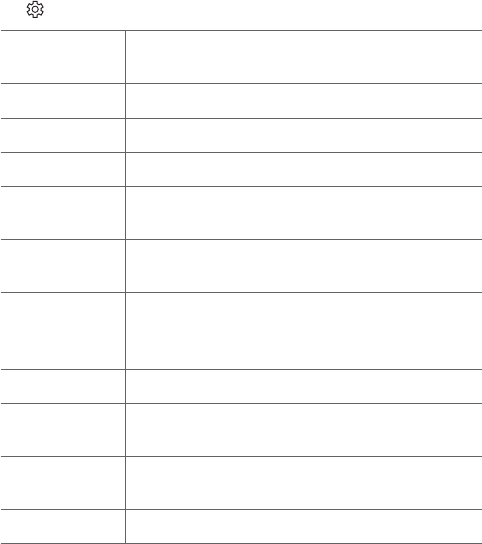
Useful Apps 84
Customizing the camera options
You can customize a variety of camera options to suit your preferences.
Tap on the screen.
Video resolution Select the desired value for the aspect ratio and size of
your videos.
Frame rate Select the frames per second value.
Bit rate Select the image quality for videos.
Hi-Fi Record a video with Hi-Fi quality sound.
Timer Set the timer to automatically take photos after a
specified period of time.
Steady
recording Minimize motion blur while recording a video.
Tracking focus
Enable the camera to remain focused on the subject you
touch on the screen, even if the subject is moving.
(Available when the standard camera is in use.)
Tag locations Save the image with GPS location data.
Grid Display guide grids to so that you can record videos based
on the horizontal and vertical reference lines.
Storage Select if you want to store the pictures and videos in the
Internal storage or SD card.
Help Provide help information for each camera menu.
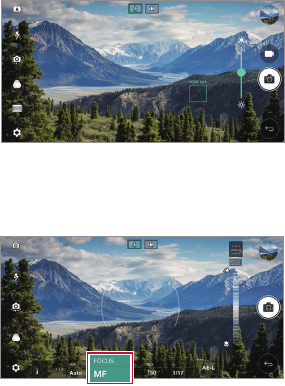
Useful Apps 85
Other useful features in the Camera app
AE/AF lock
You can fix the current exposure level and focus position by touching and
holding the screen in the AUTO mode. To turn off the feature, tap a blank
area on the screen.
Focus peaking
1 In the MANUAL camera or MANUAL video mode, tap FOCUS.
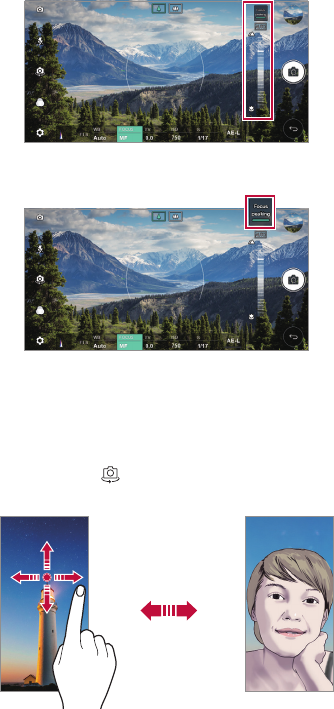
Useful Apps 86
2 Use the focus peaking control slide bar on the right of the screen to
bring the subject into focus.
• To turn off the feature, tap Focus peaking.
Switching between cameras
You can switch between the front and rear cameras to suit your
environment.
On the camera screen, tap or drag the screen in any direction to switch
between the front and rear cameras.
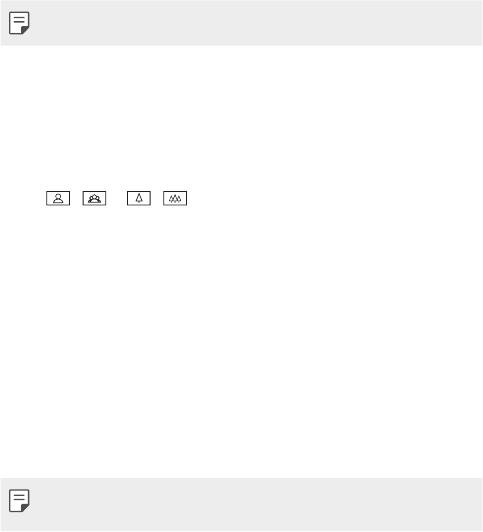
Useful Apps 87
• Use the front camera to take selfies. See
Selfie shot
for details.
Switching between the standard and wide-
angle camera
Switch between the standard and wide-angle cameras to take photos or
record videos to suit your preferences.
• Tap / or / to switch between the standard and wide-
angle camera.
• Another way to switch between the standard and wide-angle is to
pinch or spread your fingers.
Zoom in or out
You can use zoom in or out on the camera screen while taking a photo or
recording a video.
• On the camera screen, pinch or spread two fingers to zoom in or out,
then use the displayed +/- slide bar.
• The wide-angle camera and standard camera on the back of the device
automatically switch to take a photo or record a video.
• The zoom feature is not available when using the front camera in selfie
mode.
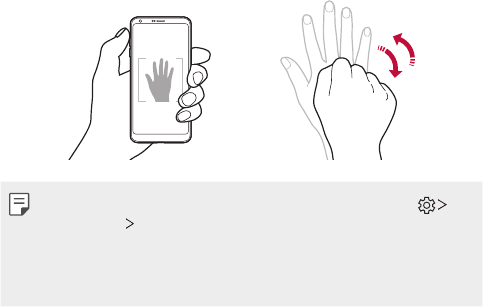
Useful Apps 88
Selfie shot
You can use the front camera to view your face on the screen and take
selfies.
Gesture shot
You can take selfies by using gestures.
Show your palm to the front camera and then clench your fist.
You can also clench your fist and then open it towards the front camera.
• In three seconds, a photo is taken.
• To use this feature, switch to the front camera mode, then tap
Selfie shot Gesture shot.
• Make sure that your palm and fist are within the reference line so that
the camera can detect them.
• This feature may not available while using some of the camera features.
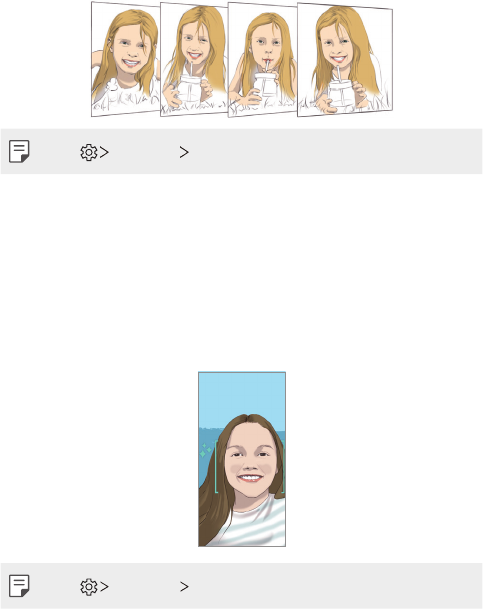
Useful Apps 89
Interval shot
You can take selfies at an interval.
While using the front camera, you can show your palm to the camera,
then clench your fist twice quickly.
• Four photos are taken at about two seconds interval after a timer
delay of three seconds.
• Tap Selfie shot Gesture shot to use this feature.
Auto shot
You can use the face detection feature to take selfies easily and
conveniently. You can set the device so that, when you look at the screen,
the front camera detects your face and takes a selfie automatically.
• The white coloured guide frame appears when the front camera
detects your face. If the subject within the guide frame stops moving,
the guide frame colour turns blue, then the camera takes a photo.
• Tap Selfie shot Auto shot to enable the Auto shot feature.
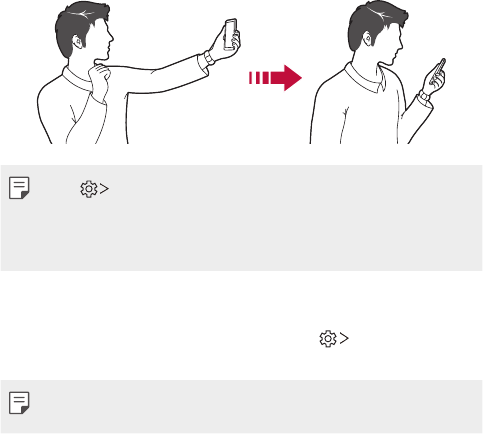
Useful Apps 90
Gesture view
After taking a selfie with the front camera, you can preview the selfie
immediately by placing the screen close to your face.
• Tap Gesture view to enable the Gesture view feature.
• Only one preview is available each time a photo is taken.
• If you rotate the device while in preview screen, the screen switches to
camera mode.
Save as flipped
Before taking a photo with the front camera, tap Save as flipped.
The image is flipped horizontally.
• When using the front camera, you can change how selfies are taken in
the camera options. See
Customizing the camera options
for details.
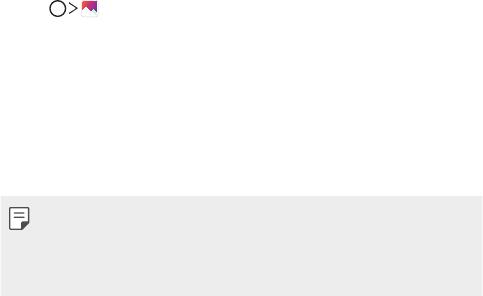
Useful Apps 91
Gallery
Gallery overview
You can view and manage photos and videos saved on your device.
1 Tap .
• Saved photos and videos are displayed by folder.
2 Tap a folder and select a file.
• View the selected file in full-screen mode.
• While viewing a photo, swipe left or right to view the previous or
next photo.
• While viewing a video, swipe left or right to rewind or fast-forward
the video.
• Some file formats may not be supported, depending on the installed
software.
• Some files may not be opened due to encoding.
• Files that exceed the size limit may cause an error.
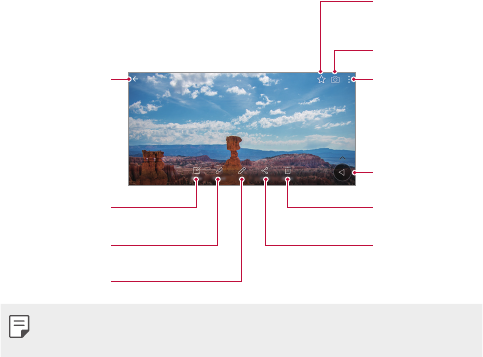
Useful Apps 92
Viewing photos
Start the camera.
Add to or remove
from your
favourites.
Access additional
options.
Back to the
previous screen.
Delete images.
Share images.
Edit images.
View related
content.
Write a memo on
a photo.
Back to the
previous screen.
• To display the menu items, gently tap the screen. To hide the menu
items, tap the screen again.
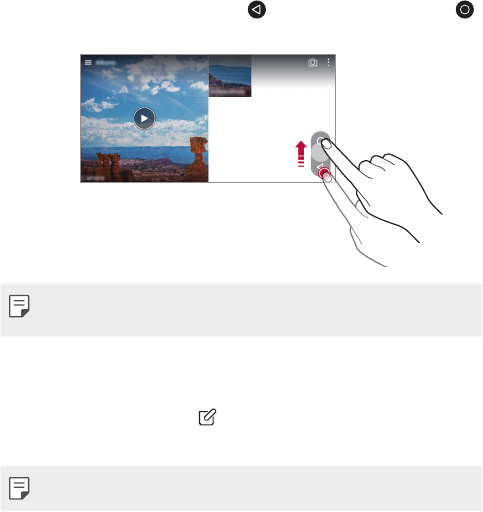
Useful Apps 93
Floating button
To quickly move to the Home screen while viewing the Gallery in
landscape orientation, touch and hold , move your finger upward to ,
then release it.
• You can move the floating button's position by dragging it horizontally
along the bottom part of the screen.
Writing a memo on the photo
1 While viewing a photo, tap .
2 Write a memo on the photo and tap SAVE.
• Some photos may not support the photo memo feature.
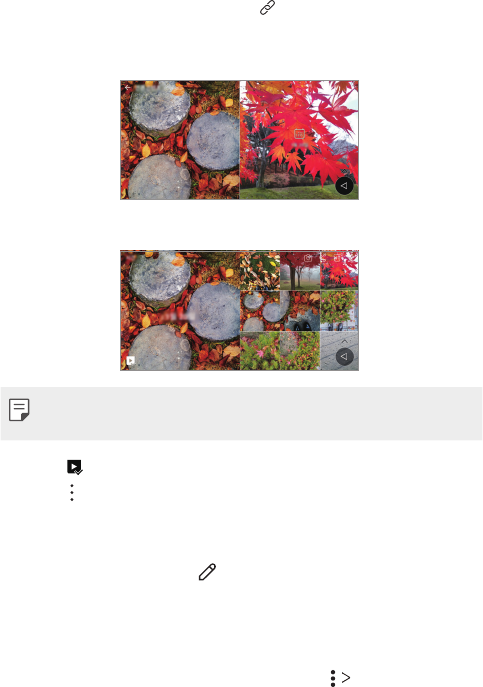
Useful Apps 94
Related content
You can edit and customize related content in the Gallery.
1 While viewing a picture preview, tap .
2 When the icon related with the date you took the photo appears,
touch the screen.
• You can view the photos related with the date you chose.
• Related content can be related to up to four combinations of ‘Memories,
Date, Place, Camera mode’.
• Tap to save the related content as a video.
• Tap to access additional options.
Editing photos
1 While viewing a photo, tap .
2 Use a variety of effects and tools to edit the photo.
3 Tap SAVE to save changes.
• The changes are overwritten to the original file.
• To save the edited photo as another file, tap Save copy.
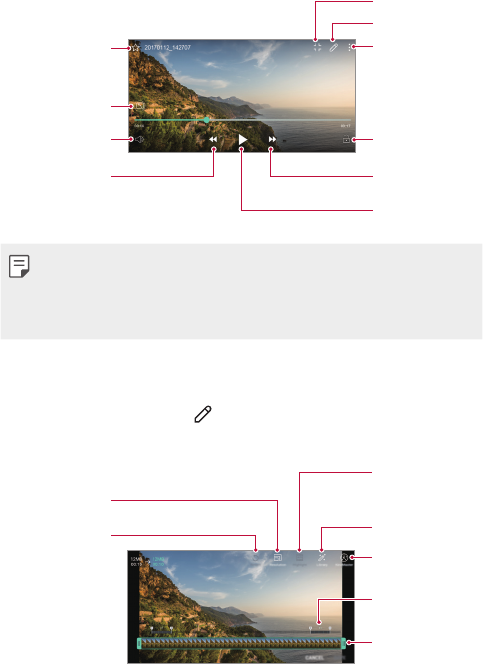
Useful Apps 95
Playing a video
Edit the video.
Open with QSlide.
Access additional
options.
Lock or unlock the
screen.
Fast-forward the
video.
Pause or play the
video.
Rewind the video.
Add to or remove
from your
favourites.
Adjust the sound
volume.
Choose screen
ratio.
• To adjust the sound volume, drag the right side of the video screen up
or down.
• To adjust the screen brightness, drag the left side of the video screen
up or down.
Editing videos
1 While viewing a video, tap .
2 Use a variety of effects and edit tools to edit the video.
Automatically
create a 15 sec,
30 sec or 60 sec
video clip.
Revert the edit.
Adjust the
resolution.
Create a movie using
various effects.
Select a section to
change the play
speed.
Adjust the video
duration.
Launch the
KineMaster video
editor.
3 Tap SAVE to save changes.
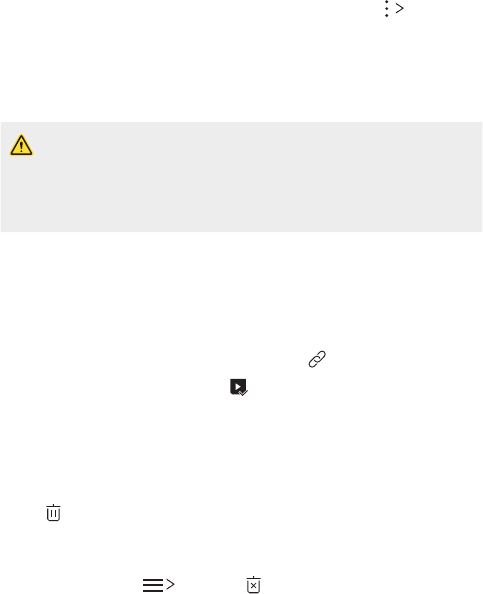
Useful Apps 96
Making a GIF
You can easily make a GIF file using previously recorded video.
At the desired starting point while watching the video, tap Create
GIF.
• The GIF file is generated for the time selected from the current time.
• For videos less than 5 seconds, GIF images are automatically generated
for the remaining time.
• The GIF making feature is provided for the user’s creative activity. If you
infringe other’s copyright or defamation laws by using the GIF making
feature, you may be liable for civil and criminal liability. Be sure to not
duplicate or transfer work of others without permission. LG Electronics
cannot accept any liability for the user’s action.
Related files
You can relate files by photos and videos taken with the same location or
date.
1 Select the saved photos and videos and tap .
2 Select a desired folder, then tap to create a video.
Deleting files
You can delete files by using one of the following options:
• Touch and hold a file from the file list, then tap Delete.
• Tap from the file list and delete the desired files.
• Deleted files are automatically moved to Trash and they can be
restored to the Gallery within 7 days.
• On the Gallery, tap Trash. Tap to completely delete the files. In
this case, the files cannot be restored.
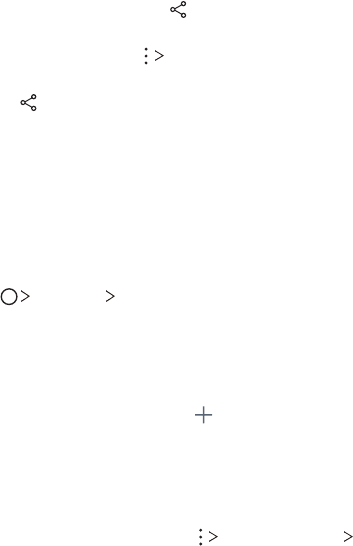
Useful Apps 97
Sharing files
You can share files by using one of the following options:
• While viewing a photo, tap to share the file by using the method
you want.
• While viewing a video, Share to share the file by using the method
you want.
• Tap from the file list to select files and share them using the method
you want.
Contacts
Contacts overview
You can save and manage contacts.
Tap Essentials Contacts.
Adding contacts
Adding new contacts
1 On the contact list screen, tap .
2 Enter contact details and tap SAVE.
Importing contacts
You can import contacts from another storage device.
1 On the contact list screen, tap Manage contacts Import.
2 Select the source and target locations of the contact you want to
import, and then tap OK.
3 Select the vCard file(s) and tap IMPORT.
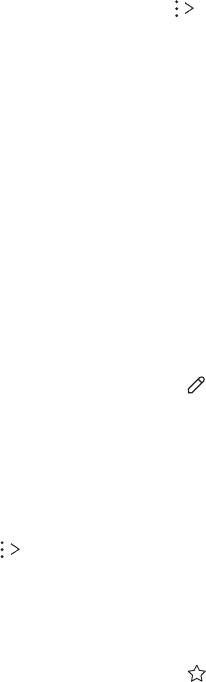
Useful Apps 98
Adding contacts to the speed dial list
1 On the contact list screen, tap Speed dial.
2 Tap Add contact from a speed dial number.
3 Select a contact.
Searching for contacts
You can search for contacts by using one of the following options:
• On the contact list screen, enter a contact name in the search box.
• Scroll the contact list up or down.
• From the index of the contact list screen, tap the initial letter of a
contact.
Contacts list
Editing contacts
1 On the contact list screen, select a contact.
2 On the contact detail screen, tap and edit details.
3 Tap SAVE to save changes.
Deleting contacts
You can delete contacts by using one of the following options:
• On the contact list screen, touch and hold a contact you want to
delete, then tap Delete contact.
• Tap Delete on the contact list screen.
Adding favourites
You can register frequently used contacts as favourites.
1 On the contact list screen, select a contact.
2 On the contact detail screen, tap .
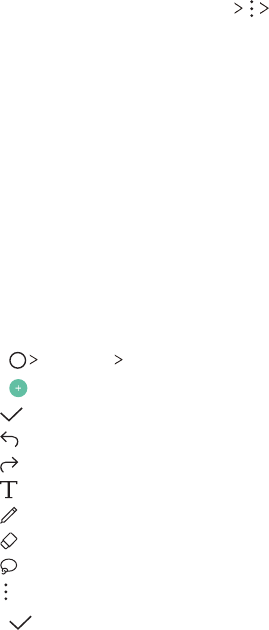
Useful Apps 99
Creating groups
1 On the contact list screen, tap Groups New group.
2 Enter a new group name.
3 Tap Add members, select contacts, then tap ADD.
4 Tap SAVE to save the new group.
QuickMemo+
QuickMemo+ overview
You can make creative notes by using a variety of options on this
advanced notepad feature, such as image management and screenshots,
which are not supported by the conventional notepad.
Creating a note
1 Tap Essentials QuickMemo+.
2 Tap to create a note.
• : Save a note.
• : Undo the last action.
• : Redo the last action you undid.
• : Enter a note by using the keypad.
• : Write notes by hand.
• : Erase handwritten notes.
• : Zoom in or out, rotate or erase the parts of a handwritten note.
• : Access additional.
3 Tap to save the note.
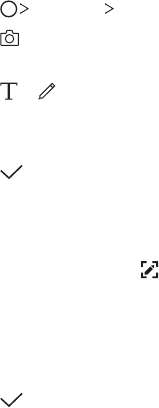
Useful Apps 100
Writing notes on a photo
1 Tap Essentials QuickMemo+.
2 Tap to take a photo, then tap OK.
• The photo is automatically attached into the notepad.
3 Tap or to write notes on the photo.
• Write notes by hand on the photo.
• Enter text below the photo.
4 Tap to save the note.
Writing notes on a screenshot
1 While viewing the screen you want to capture, drag the status bar
downwards and then tap .
• The screenshot appears as the notepad background theme. Memo
tools appear at the top of the screen.
2 Take notes as desired.
• Write notes by hand on the photo.
3 Tap and save the notes to the location you want.
• Saved notes can be viewed in either QuickMemo+ or Gallery.
• To save notes in the same location all the time, select the Use as
default app checkbox and select an app.
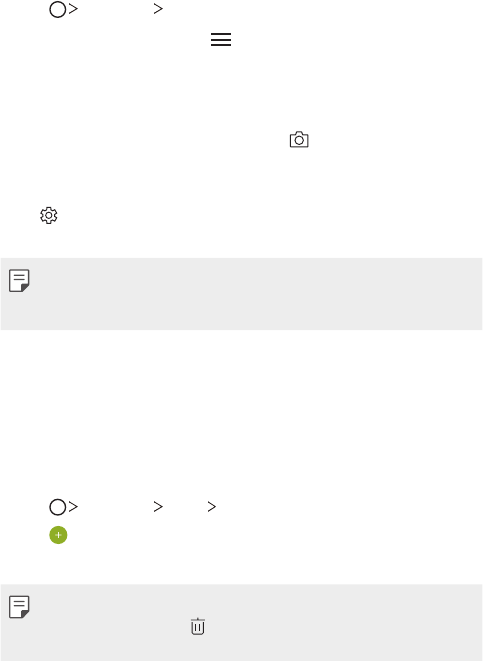
Useful Apps 101
Managing folders
You can view notes grouped by the type of the notes.
1 Tap Essentials QuickMemo+.
2 At the top of the screen, tap and select a menu item:
• All memos: View all notes saved in QuickMemo+.
• My memos: View notes created by QuickMemo+.
• Capture+: View notes created by Capture+.
• Photo memos: View notes created by .
• Trash: View deleted notes.
• New category: Add categories.
• : Rearrange, add or delete categories. To change the name of a
category, tap the category.
• Some folders do not appear when launching QuickMemo+ for the first
time. Disabled folders are enabled and appear when they contain at
least one related note.
Clock
Alarm
You can set an alarm to trigger it at a specified time.
1 Tap Essentials Clock Alarm.
2 Tap to add a new alarm.
3 Configure the alarm settings and tap SAVE.
• If you select a previously set alarm, you can edit the alarm.
• To delete an alarm, tap at the top of the screen. You can also touch
and hold the alarm.
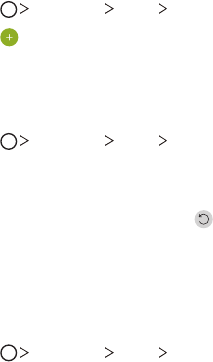
Useful Apps 102
World clock
You can view the current time in cities around the world.
1 Tap Essentials Clock World clock.
2 Tap and add a city.
Timer
You can set the timer to trigger an alarm after a specified period of time.
1 Tap Essentials Clock Timer.
2 Set the time and tap Start.
• To suspend the timer, tap Pause. To resume the timer, tap Resume.
• To reset the timer settings, tap .
3 Tap Stop to stop the timer alarm.
Stopwatch
You can use the stopwatch to record a lap time.
1 Tap Essentials Clock Stopwatch.
2 Tap Start to initiate the stopwatch.
• To record a lap time, tap Lap.
3 Tap Pause to suspend the stopwatch.
• To resume the stopwatch, tap Resume.
• To clear all the records and newly start the stopwatch, tap Reset.
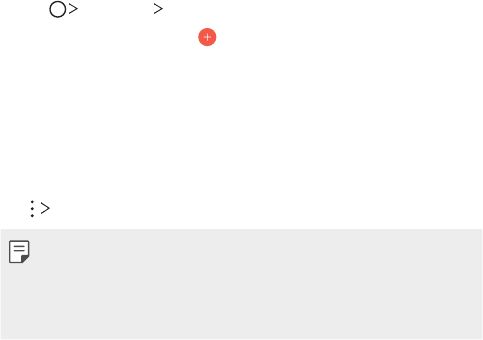
Useful Apps 103
Calendar
Calendar overview
You can use the calendar to manage events and tasks.
Adding events
1 Tap Essentials Calendar.
2 Select a date and then tap .
3 Enter event details and tap SAVE.
• If you tap a date from the calendar and the date contains events, a
pop-up window appears showing a list of the events. Tap an event
from the pop-up window to view the event details.
Syncing events
Tap Calendars to sync and select a calendar to sync.
• When your events are saved from the device to your Google account,
they are automatically synced with the Google calendar, too. Then, you
can sync other devices with the Google calendar in order to make those
devices have the same events that your device has and to manage your
events on those devices.
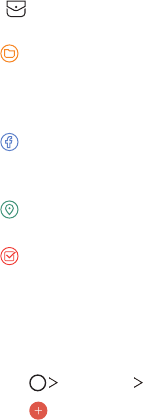
Useful Apps 104
Event pocket
You can use the event pocket to create events.
Tap to open the event pocket and then drag content to a date in the
calendar.
• : Manage images, text, memos and temporarily saved events. You
can also share text, images and memos from another app and save
them to the pocket. If you tap POCKET when creating an event, the
event is temporarily saved to the pocket.
• : Add a Facebook account to view information on Facebook events.
Some devices may not support the Facebook event information
function.
• : View tourism information about the surrounding area, such as
restaurants and convenient facilities, to plan an event.
• : Manage tasks that have no deadline, such as events.
Tasks
You can register tasks to your device to easily manage schedules.
1 Tap Essentials Tasks.
2 Tap to add a task.
3 Enter task details and then tap SAVE.
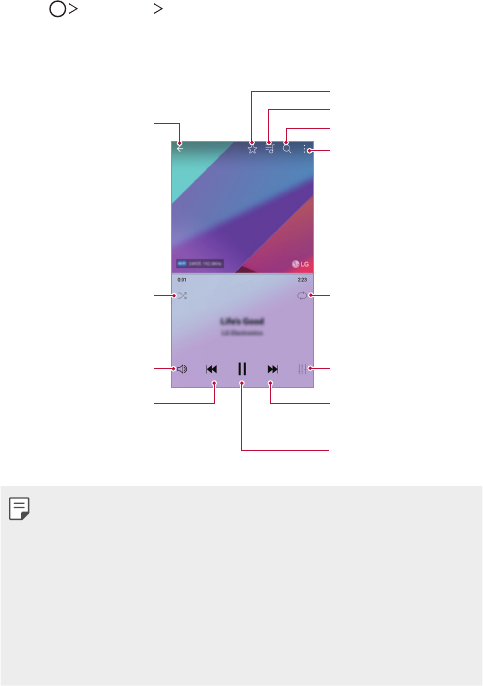
Useful Apps 105
Music
You can play and manage songs or music albums.
1 Tap Essentials Music.
2 Select a category.
3 Select a music file.
Switch to the playlist.
Search for music files.
Play in random order. Select a repeat mode.
Tap to play the next file /
Touch and hold to fast
forward.
Tap to play from the
beginning of the
current file /
Double-tap to play the
previous file /
Touch and hold to rewind.
Adjust the sound volume. Set sound effects.
Back to the previous
screen.
Add or delete favourites.
Pause or play.
Access additional options.
• Some file formats may not be supported, depending on the installed
software.
• Files that exceed the size limit may cause an error.
• Music files may be protected by international copyright owners or
copyright laws. You may have to obtain legal permission before copying
a music file. To download or copy a music file, first check the copyright
law for the relevant country.
• This model supports Hi-Fi audio playback. Hi-Fi audio files display the
Hi-Fi icon.
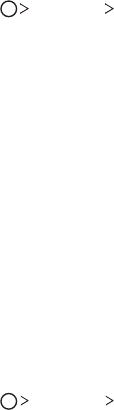
Useful Apps 106
Calculator
You can use two types of calculators: the simple calculator and the
scientific calculator.
1 Tap Essentials Calculator.
2 Use the keypad to make a calculation.
• To use scientific calculator, drag the green coloured slide bar located
in the right side of the screen to the left.
• To restart a calculation, touch and hold the DEL button.
LG Health
LG Health overview
You can manage your health and maintain good exercise habits by
keeping track of the exercises you do.
Getting started with LG Health
You can configure LG Health when launching the app for the first time or
after resetting it.
1 Tap Essentials LG Health.
2 Follow the on-screen instructions to complete configuration.
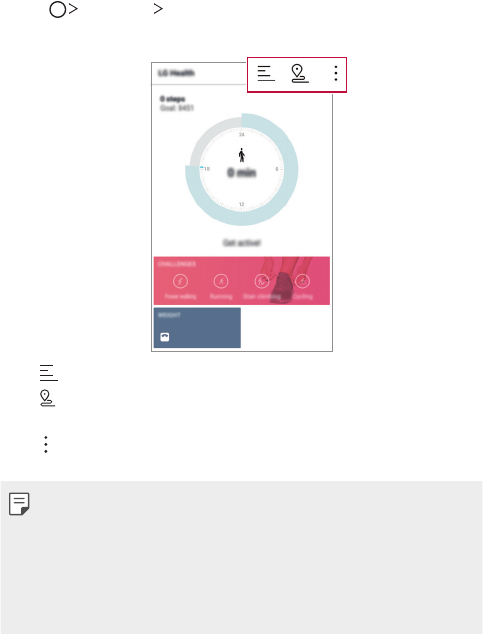
Useful Apps 107
Using LG Health
You can view main information on LG Health and manage the amount of
physical exercise and health information.
1 Tap Essentials LG Health.
2 The following options are available.
• : View your exercise log on the day you want to check.
• : Begin tracking an exercise. The route and amount of your
physical exercise are recorded for each exercise type.
• : Set your daily exercise goals including calories and steps, or set
various LG Health settings.
• Health-related information provided by LG Health is designed for user
convenience and cannot be used for purposes of disease prevention,
treatment, diagnosis or other medical issues.
• LG Health may vary or may not be available, depending on the country
and service provider. LG Health functions that are available and apps
that can be added to LG Health may vary, depending on the country. This
is due to differing laws and regulations.

Useful Apps 108
E-mail
E-mail overview
You can register an email account to your device and then you can check
and send emails from your device.
• If you use mobile data, you may be charged for data usage depending
on your pricing plan. Consult with your service provider for more
information.
Registering email accounts
When you use the email app for the first time, register your email account.
1 Tap Essentials E-mail.
2 Select an email service provider.
3 Enter your email address and password and then tap NEXT to register
your account.
• To manually register an email account tap MANUAL SETUP.
Managing email accounts
To view or edit your email account settings, tap Settings.
• To add an account, tap Add account.
• To delete an account, tap Remove account.
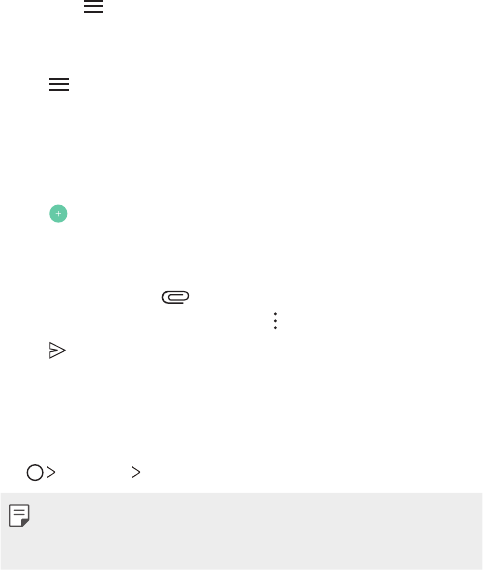
Useful Apps 109
Opening another email account
If several email accounts are registered and you want to view another
account, tap and select another one from the account list.
Checking email
1 Tap and select a mail box.
2 Select an email from the email list.
• The email message appears.
Sending email
1 Tap .
2 Enter the recipient’s email address.
3 Enter a subject and message.
• To attach files, tap .
• To access optional menu items, tap .
4 Tap to send the email.
FM Radio
You can listen to FM radio.
Tap Essentials FM Radio.
• To use this app, first connect earphones to the device. The earphones
function as the radio antenna.
• This function may not be supported depending on the area.
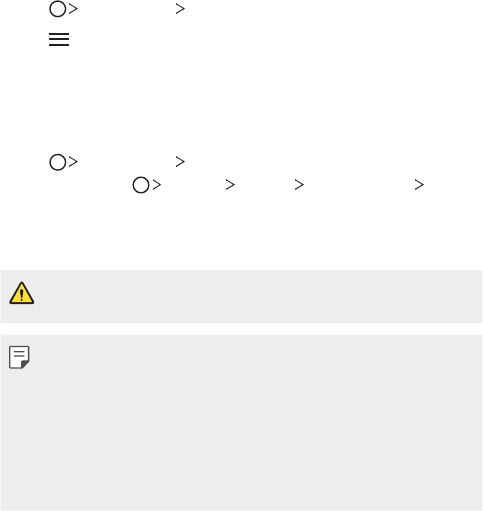
Useful Apps 110
File Manager
You can view and manage files saved on your device or cloud.
1 Tap Management File Manager.
2 Tap and select the desired storage location.
LG Mobile Switch
You can back up, restore and move the data saved on your device.
1 Tap Management LG Mobile Switch.
You can also tap Settings General Backup & reset LG
Mobile Switch.
2 Follow the on-screen instructions to select a desired method for
transfer.
• Resetting your device may delete backup files saved in internal storage.
Make sure to copy and store the important backup files to your PC.
• Data in a Google account will not be backed up. When you synchronize
your Google account, Google apps, Google contacts, Google calendar,
Google memo app data and apps downloaded from Play store are
stored on the Drive app automatically.
• Backup files are saved with the file extension *.lbf under the LG Backup
folder on the memory card or internal storage.
• Fully charge the battery before backing up or restoring data to avoid
unintentional powering off during the process.
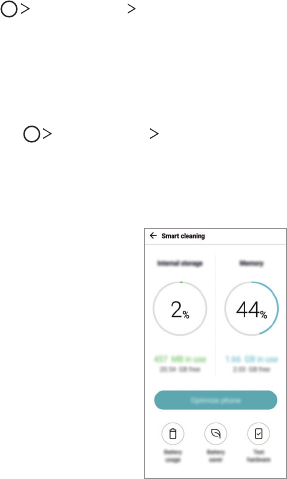
Useful Apps 111
Downloads
You can view, delete or share files downloaded via the Internet or apps.
Tap Management Downloads.
Smart cleaning
You can delete temporary files or apps that are no longer used.
1 Tap Management Smart cleaning.
2 On the Smart cleaning screen, you can access Optimize phone,
Battery usage, Battery saver, and Test hardware by tapping the
desired menu.
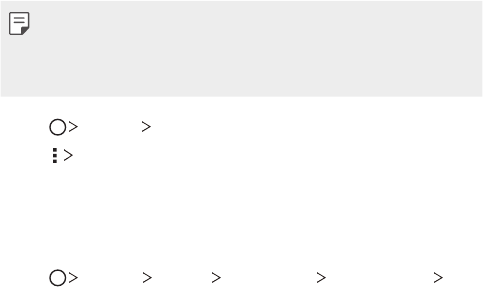
Useful Apps 112
LG SmartWorld
You can download a variety of games, audio content, apps and fonts
provided by LG Electronics. Customize your device to suit your preferences
by using Home themes and fonts.
• If you use mobile data, you may be charged for data usage depending
on your pricing plan.
• This feature may not be supported depending on the area or service
provider.
1 Tap Services SmartWorld.
2 Tap LG Account, then sign in.
3 Select and download content items.
Downloading SmartWorld app
If SmartWorld app is not installed, follow these steps to download it.
1 Tap Settings General About phone Update Centre App
Updates.
2 From the list, tap the Download button next to SmartWorld.
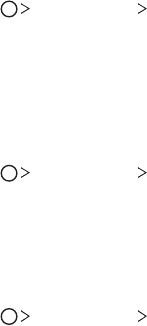
Useful Apps 113
Facebook
You can use a social networking service to update, view and share posts,
photos and videos with your online contacts.
Tap Recommended Facebook.
Instagram
Use a social networking service to capture and share your photos and
videos. You can also apply filter effects to make your photos and videos
more creative and interesting.
Tap Recommended Instagram.
Evernote
You can write and collect important information and then share them
with other devices that support Evernote.
Tap Recommended Evernote.
Chrome
Sign in to Chrome and import opened tabs, bookmarks and address bar
data from a computer to your device.

Useful Apps 114
Google apps
You can use Google apps by setting a Google account. The Google account
registration window appears automatically when you use a Google app for
the first time. If you do not have a Google account, create one from your
device. For details on how to use an app, see the Help in the app.
• Some apps may not work depending on the area or service provider.
Docs
Create documents or edit documents created online or from another
device. Share and edit documents together with others.
Drive
Upload, save, open, share and organize files from your device. Files
accessible from apps can be accessed from anywhere, including online and
offline environments.
Duo
Make a video call with your family, friends and anyone else who uses the app.
Gmail
Register your Google email account to your device to check or send email.
Google
Use the Google to search for web pages, images, news and more by
entering or speaking keywords.
Maps
Find your location or the location of a place on the map. View geographical
information.
Useful Apps 115
Photos
View or share photos or albums saved on your device.
Play Movies & TV
Use your Google account to rent or purchase movies. Purchase content
and play it anywhere.
Play Music
Purchase music files from the Play Store. Play music files saved on your
device.
Sheets
Create spreadsheets or edit spreadsheets created online or from another
device. Share and edit spreadsheets together with others.
Slides
Create presentation material or edit presentation material created online
or from another device. Share and edit presentation material together
with others.
YouTube
Search and play videos. Upload videos on YouTube to share them with
people around the world.
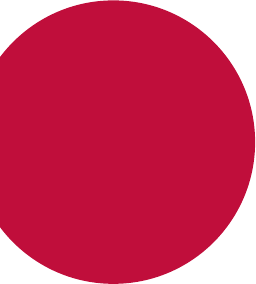
Settings
04
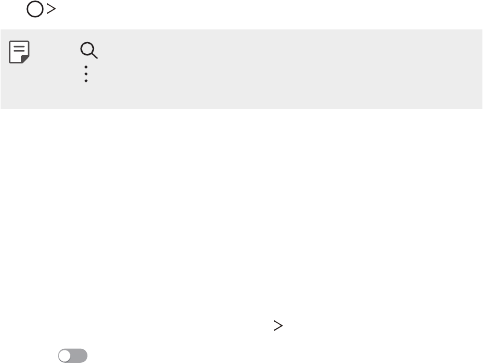
Settings 117
Settings
You can customize the device settings in accordance with your
preferences.
Tap Settings.
• Tap and enter a keyword in the search box to access a setting item.
• Tap to change the view mode. This user guide assumes that you are
using the Tab view.
Networks
Wi-Fi
You can connect to nearby devices over a Wi-Fi network.
Connecting to a Wi-Fi network
1 On the settings screen, tap Networks Wi-Fi.
2 Drag to activate it.
• Available Wi-Fi networks appear automatically.
3 Select a network.
• You may need to enter the network's Wi-Fi password.
• The device skips this process for previously accessed Wi-Fi
networks. If you do not want to automatically connect to a certain
Wi-Fi network, touch and hold the network and then tap Forget
network.
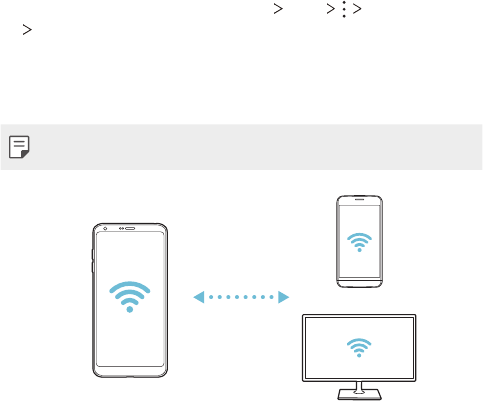
Settings 118
Wi-Fi Direct
You can connect your device to other devices that support Wi-Fi Direct to
share data directly with them. You do not need an access point. You can
connect with more than two devices by using Wi-Fi Direct.
1 On the settings screen, tap Networks Wi-Fi Advanced Wi-Fi
Wi-Fi Direct.
• Nearby devices that support Wi-Fi Direct automatically appear.
2 Select a device.
• Connection occurs when the device accepts the connection request.
• The battery may drain faster when using Wi-Fi Direct.
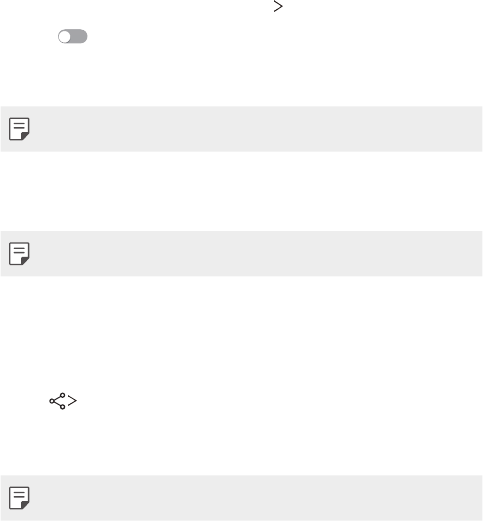
Settings 119
Bluetooth
You can connect your device to nearby devices that support Bluetooth to
exchange data with them. Connect your device to a Bluetooth headset
and a keyboard. This makes it easier to control the device.
Pairing with another device
1 On the settings screen, tap Networks Bluetooth.
2 Drag to activate it.
• Available devices appear automatically.
• To refresh the device list, tap SEARCH.
• Only devices set as visible are displayed on the list.
3 Select a device from the list.
4 Follow the on-screen instructions to perform authentication.
• This step is skipped for previously accessed devices.
Sending data via Bluetooth
1 Select a file.
• You can send multimedia files or contacts.
2 Tap Bluetooth.
3 Select a target device for the file.
• The file is sent as soon as the target device accepts it.
• File sharing processes may differ, depending on the file.
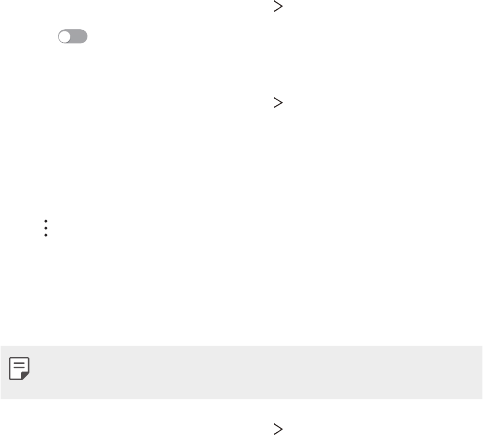
Settings 120
Mobile data
You can turn on or off mobile data. You can also manage mobile data
usage.
Turning on mobile data
1 On the settings screen, tap Networks Mobile data.
2 Drag to activate it.
Customizing mobile data settings
1 On the settings screen, tap Networks Mobile data.
2 Customize the following settings:
• Mobile data: Set to use data connections on mobile networks.
• Limit mobile data usage: Set a limit for mobile data usage to block
mobile data if the limit is reached.
• : Customize mobile data settings.
Call
You can customize call settings, such as voice call and international call
options.
• Some features may not be supported depending on the area or service
provider.
1 On the settings screen, tap Networks Call.
2 Customize the desired settings.
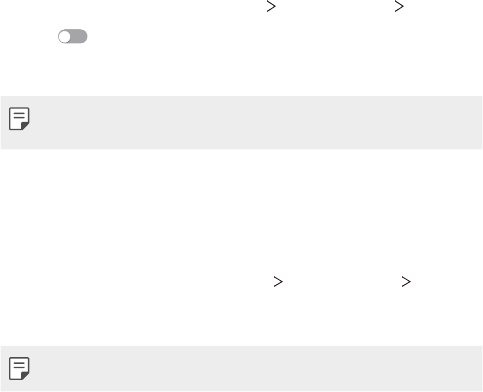
Settings 121
Share & connect
NFC
You can use the device as a transportation card or credit card. You can also
share data with other devices.
1 On the setting screen, tap Networks Share & connect NFC.
2 Drag to activate it.
• Touch your device with other device that supports NFC to allow
sharing data.
• NFC antenna may be located differently depending on the device type.
See
Parts overview
for details about the NFC antenna area.
Android Beam
You can share files by touching the back of the device to other device. You
can also share files including music, videos or contacts and open a web
page or launch an app from the other device.
1 On the settings screen, tap Networks Share & connect Android
Beam.
2 Touch the back of the device with another device.
• NFC antenna may be located differently depending on the device type.
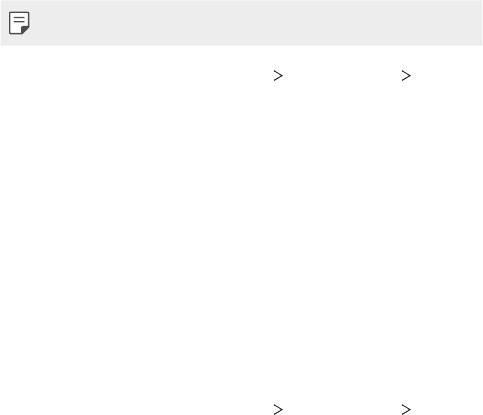
Settings 122
File sharing
You can send and receive files between your device and other LG devices
or tablets.
• See
Sending or receiving files
for details.
1 On the settings screen, tap Networks Share & connect File
sharing.
2 Customize the following settings:
• G6: Change the device name.
• Save to: Set the destination folder to save files sent from other
devices in.
• File sharing: Permit receipt of files sent from other devices.
• SmartShare Beam: Share files with other devices via SmartShare
Beam.
• Help: You can view help on sharing files.
Media server
You can share media content on your device with nearby devices that
support DLNA.
1 On the settings screen, tap Networks Share & connect Media
server.
2 Customize the following settings:
• Content sharing: Share content on your device with nearby devices.
• G6: Set your device's name.
• Content to share: Select the type of media content to share with
other devices.
• Allowed devices: View a list of devices permitted to access content
on your device.
• Not-allowed devices: View a list of devices not permitted to access
content on your device.
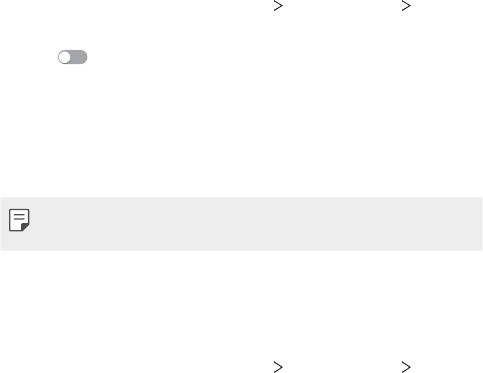
Settings 123
Screen sharing
You can play the screen and sound of the device on a different device,
such as a TV, that supports the Miracast function.
1 On the settings screen, tap Networks Share & connect Screen
sharing.
2 Drag to activate it.
3 Select a device from the list of nearby devices.
• If the desired device does not appear, tap SEARCH to refresh the
list.
• After connecting to the device, the device displays the screen of
your device.
• Screen sharing turns off automatically if user escapes Screen sharing
settings without any device connected.
LG AirDrive
You can use your LG account to manage files saved on the device from a
computer. You do not need a USB connection.
1 On the settings screen, tap Networks Share & connect LG
AirDrive.
2 Use a single LG account to sign in to LG Bridge on the computer and
LG AirDrive on the device.
• LG Bridge software can be downloaded from
www.lg.com
.
3 Manage files on the device from the computer.
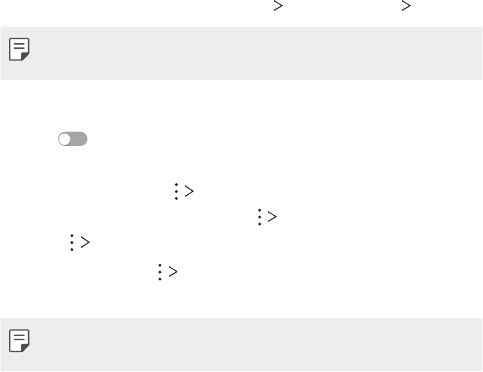
Settings 124
Printing
You can connect your device to a wireless printer and print photos or
documents saved on the device.
1 On the settings screen, tap Networks Share & connect Printing.
• If the desired printer is not in the list, install the printer driver from the
app store.
2 Select print service.
3 Drag to activate it.
4 Select a printer from the printer list screen.
• To add a printer, tap Add printer.
• To search for a printer name, tap Search.
• Tap Settings from the printer list screen.
5 Select a file and tap Print.
• The document prints.
• If you do not have a Google account, tap ADD ACCOUNT to create an
account.
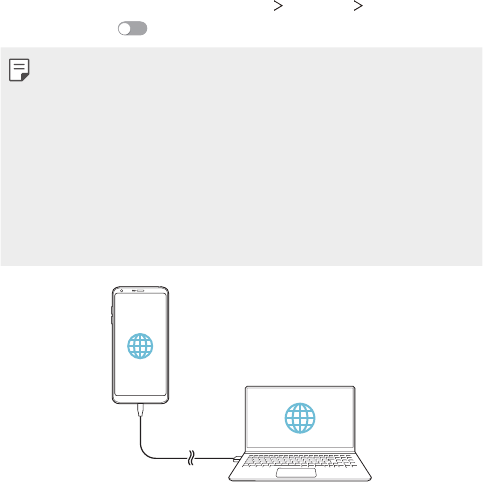
Settings 125
Tethering
USB tethering
You can connect the device to another device via USB and share mobile
data.
1 Connect your device and other devices via USB cable.
2 On the settings screen, tap Networks Tethering USB tethering
and then drag to activate it.
• This option uses mobile data and may incur data usage fees, depending
on your pricing plan. Consult with your service provider for more
information.
• When connecting to a computer, download the USB driver from
www.lg.com
and install it on the computer.
• You cannot send or receive files between your device and a computer
while USB tethering is turned on. Turn off USB tethering to send or
receive files.
• Operating systems that support tethering are Window XP or higher, or
Linux.
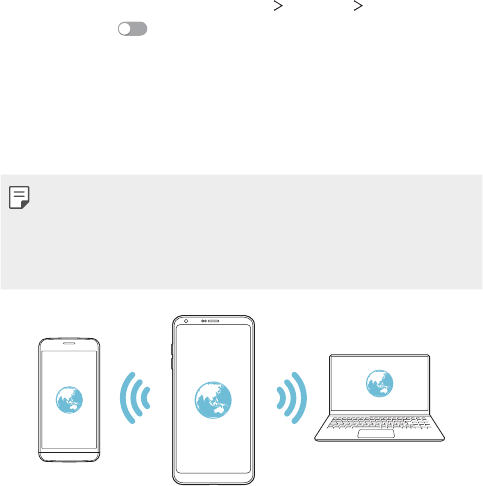
Settings 126
Wi-Fi Hotspot
You can set the device as a wireless router so that other devices can
connect to the Internet by using your device's mobile data.
1 On the settings screen, tap Networks Tethering Wi-Fi Hotspot
and then drag to activate it.
2 Tap Set up Wi-Fi Hotspot and enter the Wi-Fi name (SSID) and
password.
3 Turn on Wi-Fi on the other device, and select the name of the device
network on the Wi-Fi list.
4 Enter the network password.
• This option uses mobile data and may incur data usage fees, depending
on your pricing plan. Consult with your service provider for more
information.
• More information is available at this web site:
http://www.android.com/tether#wifi
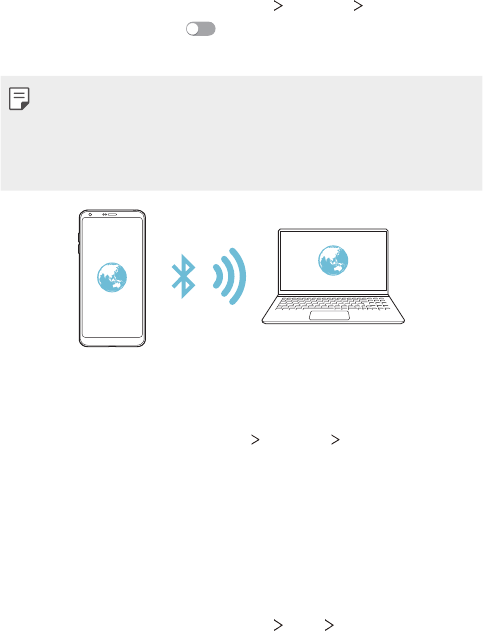
Settings 127
Bluetooth tethering
A Bluetooth-connected device can connect to the Internet by using your
device's mobile data.
1 On the settings screen, tap Networks Tethering Bluetooth
tethering and then drag to activate it.
2 Turn on Bluetooth on both devices and pair them.
• This option uses mobile data and may incur data usage fees, depending
on your pricing plan. Consult with your service provider for more
information.
• More information is available at this web site:
http://www.android.com/tether#Bluetooth_tethering
Help
You can view help on using tethering and hotspots.
On the settings screen, tap Networks Tethering Help.
More
Airplane mode
You can turn off the call and mobile data functions. When this mode is
on, functions that do not involve data, such as games and music playback,
remain available.
1 On the settings screen, tap Networks More Airplane mode.
2 Tap TURN ON in the confirmation screen.
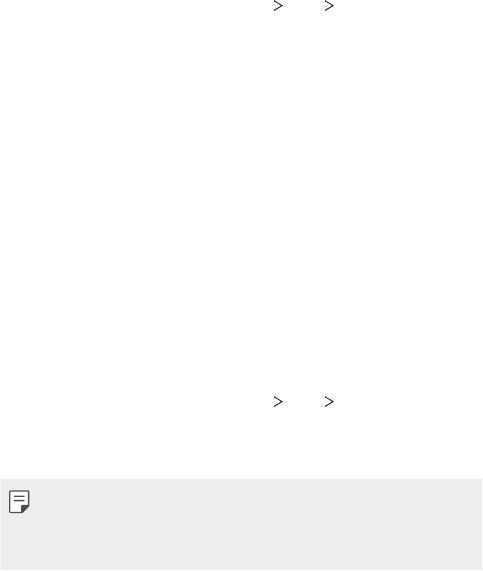
Settings 128
Mobile networks
You can customize the following the mobile networks settings.
1 On the settings screen, tap Networks More Mobile networks.
2 Customize the following settings:
• Mobile data: Turn mobile data on or off.
• VoLTE: Turn VoLTE on or off.
• Data roaming: Turn data roaming on or off.
• Network mode: Select a network type.
• Access Point Names: View or change the access point for using
mobile data services. To change the access point, select a choice
from the access point list.
• Network operators: Search for network operators and connect
automatically to a network.
VPN
You can connect to a safe virtual network, such as an intranet. You can
also manage connected virtual private networks.
Adding VPN
1 On the settings screen, tap Networks More VPN.
2 Tap Basic VPN or LG VPN.
3 Tap Add Basic VPN or Add LG VPN.
• This feature is available only when the screen lock is activated. If the
screen lock is deactivated, a notification screen appears. Tap SETTINGS
from the notification screen to activate the screen lock. See
Setting a
screen lock settings
for details.
4 Enter VPN details and tap SAVE.
Settings 129
Configuring VPN settings
1 Tap a VPN from the VPNS list.
2 Enter the VPN user account details and tap CONNECT.
• To save the account details, select the Save account information
checkbox.
Sound & notification
You can customize sound, vibrate and notification settings.
On the settings screen, tap Sound & notification and customize the
following settings:
• Sound profile: Change the sound mode to Sound or Vibrate only.
• Volume: Adjust the sound volume for various items.
• Ringtone: Select a ringtone for incoming calls. Add or delete ringtones.
• Ringtone ID: Create a ringtone for an incoming call from a particular
contact.
• Vibration strength: Adjust the vibration intensity.
• Sound with vibration: Set the device to vibrate and play a ringtone
simultaneously.
• Vibration type: You can select the type of vibration when receiving
calls.
• Do not disturb: Set the time, range and app type to receive
notification messages. Receive notification messages only on particular
days of the week.
• Lock screen: Display or hide a notification message on the lock screen.
You can also hide private information.
• Apps: Select the apps that can show their notification messages on
the screen and set the priorities of those apps in regard to notification
messages.

Settings 130
• More Notification sound: Select a notification ringtone. Set music
saved on the device as a notification ringtone.
• More Vibrate on tap: Set the device to vibrate when you tap certain
items on the screen.
• More Sound effects: Select a sound effect to play when you tap the
dialpad or keyboard, select an option, or lock or unlock the screen.
Display
You can customize detailed settings for each screen type.
On the settings screen, tap Display and customize the following settings:
• Home screen: Customize settings for the Home screen. See
Home
screen settings
for details.
• Lock screen: Customize lock screen settings. See
Lock screen settings
for details.
• Theme: Select a screen theme for your device.
• Home touch buttons: Rearrange Home touch buttons or change
their background colours. You can also choose to hide the Home touch
buttons on the screen.
• Font type: Change the font face.
• Font size: Change the font size.
• Bold text: Bold the text on the screen.
• App scaling: Adjust the screen size of apps.
• Display size: Set the items on the screen to a size that is easy for you
to see. Some items may change position.
• Comfort view: Set the device to reduce amount of blue light on screen
to reduce eye strain.
• Brightness: Use the slide bar to change the device's screen brightness.
To automatically adjust screen brightness according to ambient light
intensity, tap the Auto switch.
Settings 131
• Auto: Set the device so that the screen brightness is automatically
adjusted in accordance with the ambient light intensity.
• Always-on display: Always display information, such as the date, time
and notifications, even when the screen is turned off. For details, see
Always-on Display
.
• Auto-rotate screen: Automatically rotate the screen according to the
device's orientation.
• Screen timeout: Automatically turn off the screen when the device is
left idle for a specified period of time.
• More KnockON: Turn the screen on or off by tapping the screen
twice.
• More Screen saver: Display a screen saver when the device is
connected to the holder or charger. Select a screen saver type to
display.
General
Language & keyboard
You can customize language and keyboard settings for your device.
1 On the settings screen, tap General Language & keyboard.
2 Customize the following settings:
• Language: Select a language to apply for the device.
• Spelling correction: Allows you to set various options for the
Google Spell Checker.
• Current keyboard: View the keyboard currently in use. Select a
keyboard to use when entering text.
• Google Keyboard: Customize the Google keyboard settings.
• LG Keyboard: Customize the LG keyboard settings.
• Google voice typing: Configure the options for text dictation by
Google.

Settings 132
• Text-to-speech output: Configure the settings for text-to-speech
output.
• Pointer speed: Adjust the pointer speed of a mouse or trackpad.
• Reverse buttons: Reverse the right mouse button to perform
primary direct-manipulation actions.
Location
You can customize how your location information is used by particular
apps.
1 On the settings screen, tap General Location.
2 Customize the following settings:
• Mode: Select a method to provide your location information.
• My place: Set the device to analyze frequently visited places so that
it can automatically recognize a residential address.
• RECENT LOCATION REQUEST: View apps that recently requested
location information.
• Low power location estimation: Estimate the device location by
using low power consumption.
• Google Location History: Configure the Google location history
settings.
Accounts & sync
You can add or manage accounts, including a Google account. You can also
sync particular apps or user information automatically.
1 On the settings screen, tap General Accounts & sync.
2 Customize the following settings:
• Auto-sync data: Sync all the registered accounts automatically.
• ACCOUNTS: View a list of registered accounts. To view or change
details of an account, tap the account.
• ADD ACCOUNT: Add accounts.
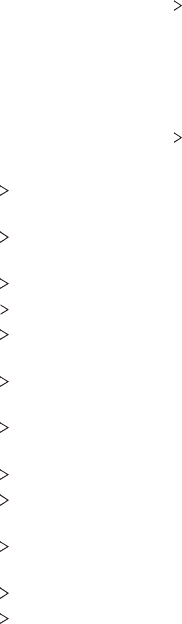
Settings 133
Cloud
You can register a cloud account and view content saved on your cloud
from the device.
1 On the settings screen, tap General Cloud.
2 Customize the settings.
Accessibility
You can manage accessibility plug-ins installed on your device.
1 On the settings screen, tap General Accessibility.
2 Customize the following settings:
• Vision TalkBack: Set the device to notify screen status or actions
via voice.
• Vision Message/call voice notifications: Set the device to read
the caller information or message content via voice.
• Vision Font size: Change the font size.
• Vision Bold text: Bold the text on the screen.
• Vision Display size: Set the items on the screen to a size that is
easy for you to see. Some items may change position.
• Vision Touch zoom: Zoom in or out by tapping the screen three
times.
• Vision Window zoom: Zoom in or out within a window and invert
the colour.
• Vision Large mouse pointer: Magnify the mouse pointer.
• Vision High contrast screen: Turn the background colour into
black for a high contrast screen.
• Vision Screen colour inversion: Increase the display colour
contrast for people with low vision.
• Vision Screen colour adjustment: Adjust the display colour.
• Vision Grayscale: Switch the screen to grayscale mode.

Settings 134
• Vision End calls with the Power key: End a call by pressing the
Power/Lock key.
• Hearing Captions: Turn on the subtitle service when playing
videos for the hearing impaired.
• Hearing Flash alerts: Set the device to notify you with a blinking
light for incoming calls, messages and alarms.
• Hearing Mute all sounds: Mute all sounds and lower volume on
the receiver.
• Hearing Audio channel: Select the audio type.
• Hearing Sound balance: Adjust the audio output balance. Use the
slide bar to change the balance.
• Motor & cognition Touch assistant: Turn on the touch board to
make buttons and gestures easier to use.
• Motor & cognition Touch input: Enter text by touching and
holding the screen or modify it by simply touching the screen.
• Motor & cognition Physical keyboard: Customize the keyboard
settings.
• Motor & cognition Auto mouse click: Automatically click where
the pointer stops.
• Motor & cognition Touch and hold for calls: Answer or decline
calls by touching and holding the call button instead of dragging it.
• Motor & cognition Screen timeout: Turn off the screen
automatically when the device is left idle for a specified period of
time.
• Motor & cognition Touch control areas: Limit the touch area
so that only a particular portion of the screen can be controlled by
touch input.
• Accessibility features shortcut: Quickly access a frequently used
function by tapping three times.
• Auto-rotate screen: Automatically change the screen orientation
according to the physical position of the device.
• Switch Access: Create key combinations to control your device.
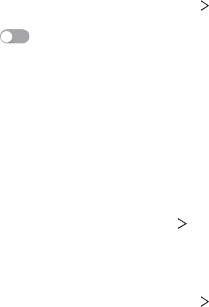
Settings 135
Shortcut keys
You can use the volume keys to directly launch apps when the screen is
turned off or locked.
1 On the settings screen, tap General Shortcut keys.
2 Drag to activate it.
• Press the Volume Down (-) key twice to launch the Camera app
when the screen is locked or turned off. Press the Volume Up (+)
key twice to launch Capture+.
Google services
You can use Google settings to manage your Google apps and account
settings.
On the settings screen, tap General Google services.
Fingerprints & security
1 On the settings screen, tap General Fingerprints & security.
2 Customize the following settings:
• Fingerprints: Use your fingerprint to unlock the screen or content.
See
Fingerprint recognition overview
for details.
• Content lock: Set the method to lock files in Gallery or
QuickMemo+.
• Encrypt SD card: Encrypt the memory card to prevent use on
another device. See
Memory card encryption
for details.
• Secure start-up: Protect your device with a lock when it powers on.
See
Secure start-up settings
for details.
• Set up SIM card lock: Lock or unlock the SIM card, or change the
password (PIN).
• Make passwords visible: Display a password as you enter it.
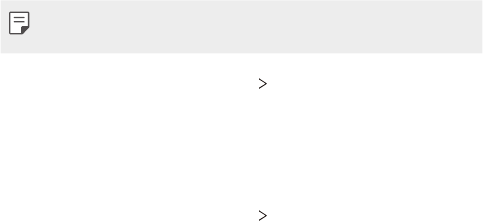
Settings 136
• Phone administrators: Allow privileges to restrict the control or
use of the device to particular apps.
• Unknown sources: Allow the installation of apps from non-Play
Store apps.
• Credential protection: View the type of the storage where the
security certificate will be saved.
• Certificate management: Manage the security certificate saved on
the device.
• Trust agents: View and use trust agents installed on the device.
• Screen pin: Fix the app screen so that only the currently active app
can be used.
• Usage access: View details on usage of apps on the device.
Smart settings
You can automatically change your device settings according to the usage
pattern and location.
• To use Smart settings, make sure to set the residential address. See
Location
for details.
1 On the settings screen, tap General Smart settings.
2 Activate items you want to automatically change settings for.
Date & time
You can customize date and time settings for your device.
1 On the settings screen, tap General Date & time.
2 Customize the desired settings.
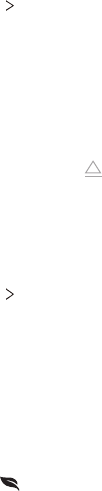
Settings 137
Storage
You can view and manage internal storage on the device or storage space
of the memory card.
1 On the settings screen, tap General Storage.
2 Customize the following settings:
• DEVICE STORAGE: View the total storage space and free space
in the device’s internal storage. View a list of apps in use and the
storage capacity for each app.
• PORTABLE STORAGE: View the total storage space and free space
in the memory card. This option appears only when a memory card
is inserted. To unmount the memory card, tap .
Battery & power saving
You can view the current battery information or turn on power-saving
mode.
1 On the settings screen, tap General Battery & power saving.
2 Customize the following settings:
• Battery usage: View the battery usage details. To view more details,
select a specific item.
• Battery percentage on status bar: Display the remaining battery
level as a percentage on the status bar.
• Battery saver: Reduce battery consumption by cutting down some
device settings, such as the display brightness, speed and vibration
intensity. The status bar displays when power-saving mode is on.
• Game battery saver: Adjust the video quality to reduce battery
consumption when playing games.
Settings 138
Memory
You can view the average amount of memory usage over a certain period
of time and the memory occupied by an app.
1 On the settings screen, tap General Memory.
2 Tap to set a time slot to retrieve data.
Smart cleaning
You can clean up temporary files or apps that are no longer used to free
up storage space.
1 On the settings screen, tap General Smart cleaning.
2 Select a category, then select an item to delete.
3 Tap DELETE DELETE to delete the selected item.
Apps
You can view a list of installed apps. Stop apps from running or delete
apps, if necessary.
1 On the settings screen, tap General Apps.
2 Select an app and perform actions.
Tap & pay
You can make payments with your device instead of a credit card. This
menu is available when NFC is on.
On the settings screen, tap General Tap & pay.
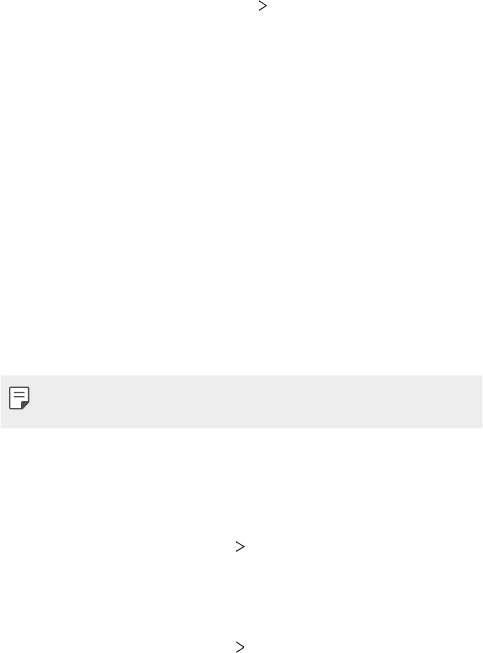
Settings 139
Backup & reset
You can back up data saved on your device to another device or account.
Reset the device, if necessary.
1 On the settings screen, tap General Backup & reset.
2 Customize the following settings:
• LG Mobile Switch: Back up or restore the blocked sender list,
messages, images, home screens and other data saved on the
device. See
LG Mobile Switch
for details.
• Backup & restore: Back up your device data or restore data to your
device from a backup.
• Back up my data: Back up your app data, Wi-Fi password and other
settings to the Google server.
• Backup account: View the current backup account in use.
• Automatic restore: Automatically restore backup settings and data
when reinstalling an app.
• Network settings reset: Reset Wi-Fi, Bluetooth and other network
settings.
• Factory data reset: Reset all settings for the device and delete
data.
• Resetting your device deletes all data on it. Enter your device name,
Google account and other initial information again.
About phone
You can view information about your device, such as the name, status,
software details and legal information.
On the settings screen, tap General About phone and view information.
Regulatory & Safety
You can view regulatory marks and related information on your device.
On the settings screen, tap General Regulatory & Safety.
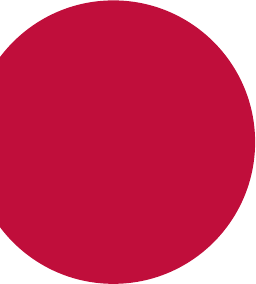
Appendix
05
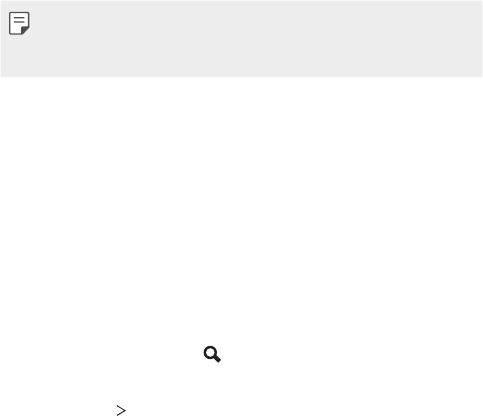
Appendix 141
LG Bridge
LG Bridge overview
LG Bridge is an app that helps you manage the photos, music, videos
and documents saved on your LG smartphone from your computer
conveniently. You can back up contacts, photos and more to the computer
or update the device software.
• The supported features may vary depending on the device.
• LG USB driver is a necessary program to connect your LG smartphone
with the computer and is installed when you install LG Bridge.
LG Bridge functions
• Manage the files on the device from a computer via Wi-Fi connection
or mobile data connection.
• Back up data from the device to a computer or restore data from a
computer to the device via USB cable connection.
• Update the device software from a computer via USB cable connection.
Installing LG Bridge on a computer
1 Go to
www.lg.com/ca
from your computer.
2 Select your region and click .
3 In the search bar, enter the name of your device.
4 Click Support Manuals & Downloads.
5 Click the Software & Firmware tab, then click LG BRIDGE and
download the setup file.

Appendix 142
Phone software update
LG Mobile phone software update from the
Internet
For more information about using this function, please visit
http://www.lg.com/common/index.jsp
, select your country and language.
This feature allows you to conveniently update the firmware on your
phone to a newer version from the Internet without needing to visit a
service centre. This feature will only be available if and when LG makes a
newer firmware version available for your device.
Because the mobile phone firmware update requires the user’s full
attention for the duration of the update process, please make sure
you check all instructions and notes that appear at each step before
proceeding. Please note that removing the USB cable during the upgrade
may seriously damage your mobile phone.
• LG reserves the right to make firmware updates available only for
selected models at its own discretion and does not guarantee the
availability of the newer version of the firmware for all handset models.
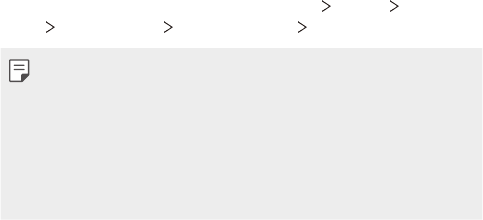
Appendix 143
LG Mobile Phone software update via Over-
the-Air (OTA)
This feature allows you to conveniently update your phone’s software to
a newer version via OTA, without connecting a USB cable. This feature will
only be available if and when LG makes a newer firmware version available
for your device.
To perform the phone software update, Settings General About
phone Update Centre Software Update Check now for update.
• Your personal data from internal phone storage—including information
about your Google account and any other accounts, your system/
application data and settings, any downloaded applications and your
DRM license—might be lost in the process of updating your phone’s
software. Therefore, LG recommends that you backup your personal
data before updating your phone’s software. LG does not take
responsibility for any loss of personal data.
• This feature depends on the area or service provider.

Appendix 144
Anti-Theft Guide
Set up your device to prevent other people from using it if it's been reset
to factory settings without your permission. For example, if your device is
lost, stolen, or wiped, only someone with your Google account or screen
lock information can use the device.
All you need to make sure your device is protected is:
• Set a screen lock: If your device is lost or stolen but you have a screen
lock set, the device can't be erased using the Settings menu unless
your screen is unlocked.
• Add your Google account on your device: If your device is wiped but
you have your Google account on it, the device can't finish the setup
process until your Google account information is entered again.
After your device is protected, you'll need to either unlock your screen or
enter your Google account password if you need to do a factory reset.
This ensures that you or someone you trust is doing the reset.
• Do not forget your Google account and password you had added to
your device prior to performing a factory reset. If you can't provide the
account information during the setup process, you won't be able to use
the device at all after performing the factory reset.

Appendix 145
Open Source Software Notice
Information
To obtain the source code under GPL, LGPL, MPL, and other open
source licenses, that is contained in this product, please visit
http://opensource.lge.com
.
In addition to the source code, all referred license terms, warranty
disclaimers and copyright notices are available for download.
LG Electronics will also provide open source code to you on CD-ROM
for a charge covering the cost of performing such distribution (such
as the cost of media, shipping, and handling) upon email request to
opensource@lge.com
. This offer is valid for three (3) years from the date
on which you purchased the product.
Regulatory information(FCC/IC
ID number, etc.)
For regulatory details, go to Settings General Regulatory & Safety.
Trademarks
• Copyright ©2017 LG Electronics, Inc. All rights reserved. LG and the LG
logo are registered trademarks of LG Group and its related entities.
• Google™, Google Maps™, Gmail™, YouTube™, Duo™ and Google Play™
store are trademarks of Google, Inc.
• Bluetooth
®
is a registered trademark of Bluetooth SIG, Inc. worldwide.
• Wi-Fi
®
and the Wi-Fi logo are registered trademarks of the Wi-Fi
Alliance.
• All other trademarks and copyrights are the property of their
respective owners.

Appendix 146
More information
DOLBY AUDIO
Manufactured under license from Dolby Laboratories. Dolby, Dolby Audio,
and the double-D symbol are trademarks of Dolby Laboratories.
DOLBY VISION
Dolby, Dolby Vision, and the double-D symbol are trademarks of Dolby
Laboratories. Manufactured under license from Dolby Laboratories.
Confidential unpublished works. Copyright © 2013-2015 Dolby
Laboratories. All rights reserved.
Dolby Vision supports 4 modes for the best experience.
• Cinematic: Stays closest to cinema, best in dark environments.
• Bright: Offers the best video quality in brighter environments.
• Standard: Balances power saving and video quality.
• Vivid: Boosts brightness and colours for a bolder picture.
Appendix 147
Tempered glass parts
Tempered glass parts of this device are not permanent and they may wear
out over time.
• If you drop your device on a hard surface or subject it to severe impact,
the tempered glass may be damaged.
If this happens, stop using your device immediately and contact an LG
Customer Service Centre.
• You can purchase protective cases to protect your device from damage
on the market.
Note that these protective cases are not covered under the warranty
service provided by LG Electronics and safety is not guaranteed.
Aspect ratio
This device uses a 18:9 aspect ratio.
• Some downloaded apps may not support the 18:9 aspect ratio.
• In this case, select the most optimal screen ratio for the app or consult
the app provider for more information.
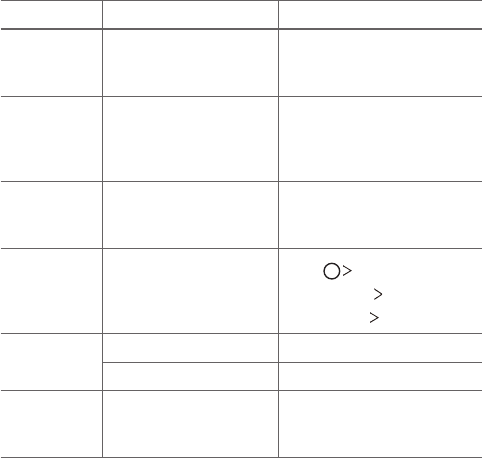
Appendix 148
FAQ
This chapter lists some problems you might encounter when using your
phone. Some problems require you to call your service provider, but most
are easy to fix yourself.
Message Possible causes Possible corrective measures
SIM card error
There is no SIM card in
the phone or it is inserted
incorrectly.
Make sure the SIM card is
correctly inserted.
No network
connection/
Dropped
network
Signal is weak or you are
outside the carrier network.
Move toward a window or
into an open area. Check the
network operator coverage map.
No
applications
can be set
Not supported by service
provider or registration
required.
Contact your service provider.
Downloaded
application
causes a lot of
errors.
Remove the application.
1. Tap Settings.
2. Tap General Apps.
3. Tap the app Uninstall.
Calls not
available
Dialing error New network not authorized.
New SIM card inserted. Check for new restrictions.
Phone cannot
be turned on Battery is not charged. Charge battery. Check the
charging indicator on the display.
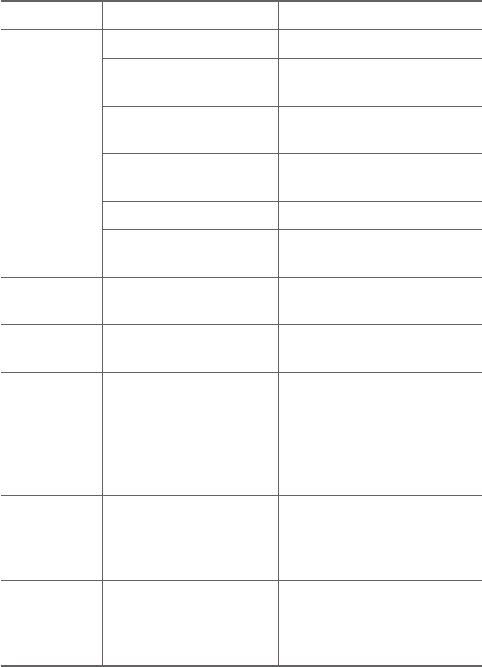
Appendix 149
Message Possible causes Possible corrective measures
Charging error
Battery is not charged. Charge battery.
Outside temperature is too
hot or cold.
Make sure phone is charging at
a normal temperature.
Contact problem Check the charger and its
connection to the phone.
No voltage Plug the charger into a different
outlet.
Charger defective Replace the charger.
Wrong charger Use only original LG accessories.
Number not
allowed.
The Fixed dialing number
function is on.
Check the Settings menu and
turn the function off.
Files do not
open Unsupported file format Check the supported file
formats.
The screen
does not turn
on when I
receive a call.
Proximity sensor problem
If you use a protection tape
or case, make sure it has not
covered the area around the
proximity sensor. Make sure that
the area around the proximity
sensor is clean.
No sound Vibration mode
Check the settings status in
the sound menu to make sure
you are not in vibration or no
interruptions mode.
Hangs up or
freezes
Intermittent software
problem
Press and hold the Power/Lock
key and the Volume Down (-)
key for about 10 seconds to
restart your device.
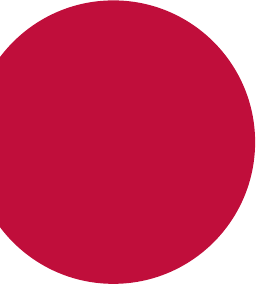
For Your Safety
06

For Your Safety 151
Important Information
This user guide contains important information on the use and operation of this
phone. Please read all the information carefully for optimal performance and to
prevent any damage to or misuse of the phone. Any changes or modifications not
expressly approved in this user guide could void your warranty for this equipment.
Before You Start
Safety Instructions
• To reduce the possibility of electric shock, do not expose your phone to
high humidity areas, such as the bathroom, swimming pool, etc.
Always store your phone away from heat. Never store your phone in settings
that may expose it to temperatures less than 32°F (0°C) or greater than 104°F
(40°C), such as outside during extreme weather conditions or in your car on a hot
day. Exposure to excessive cold or heat will result in malfunction, damage and/or
catastrophic failure.
Be careful when using your phone near other electronic devices. RF emissions
from your mobile phone may affect nearby in adequately shielded electronic
equipment. You should consult with manufacturers of any personal medical devices
such as pacemakers and hearing aides to determine if they are susceptible to
interference from your mobile phone. Turn off your phone in a medical facility or
at a gas station. Never place your phone in a microwave oven as this will cause the
battery to explode.
For Your Safety 152
Safety Information
Read these simple guidelines. Breaking the rules may be dangerous or illegal.
Further detailed information is given in this user guide.
• Never place your phone in a microwave oven as it will cause the battery to
explode.
• Your phone contains an internal battery. Do not dispose of your battery by fire
or with hazardous or flammable materials.
• Make sure that no sharpedged items come into contact with the battery. There
is a risk of this causing a fire.
• Be careful that children do not swallow any parts such as rubber plugs
(earphone, connection parts of the phone, etc.). This could cause asphyxiation
or suffocation.
• Unplug the power cord and charger during lightning storms to avoid electric
shock or fire.
• When riding in a car, do not leave your phone or set up the hands-free kit near
to the air bag. If wireless equipment is improperly installed and the air bag is
activated, you may be seriously injured.
• Do not use a hand-held phone while driving.
• Do not use the phone in areas where its use is prohibited. (For example: aircraft).
• Do not expose the battery charger or adapter to direct sunlight or use it in
places with high humidity, such as a bathroom.
• Never store your phone in temperatures less than -4°F (-20°C) or greater than
122°F (50°C).
• Do not use harsh chemicals (such as alcohol, benzene, thinners, etc.) or
detergents to clean your phone. There is a risk of this causing a fire.
• Do not drop, strike, or shake your phone severely. Such actions may harm the
internal circuit boards of the phone.
For Your Safety 153
• Do not use your phone in high explosive areas as the phone may generate
sparks.
• Do not damage the power cord by bending, twisting, pulling, or heating.
• Do not use the plug if it is loose as it may cause a fire or electric shock.
• Do not place any heavy items on the power cord. Do not allow the power cord
to be crimped as it may cause fire or electric shock.
• Do not handle the phone with wet hands while it is being charged. It may cause
an electric shock or seriously damage your phone.
• Do not disassemble the phone.
• Do not place or answer calls while charging the phone as it may short-circuit
the phone and/or cause electric shock or fire.
• Only use the batteries, antennas, and chargers provided by LG. The warranty will
not be applied to products provided by other suppliers.
• Only authorized personnel should service the phone and its accessories. Faulty
installation or service may result in accidents and consequently invalidate the
warranty.
• Do not hold or let the antenna come in contact with your body during a call.
• An emergency call can be made only within a service area. For an emergency
call, make sure that you are within a service area and that the phone is turned
on.
• Use accessories, such as earphones and headsets, with caution. Ensure that
cables are tucked away safely and do not touch the antenna unnecessarily.

For Your Safety 154
FCC RF Exposure Information
• Read this information before operating the phone.
In August 1996, the Federal Communications Commission (FCC) of the United
States, with its action in Report and Order FCC 96-326, adopted an updated safety
standard for human exposure to radio frequency (RF) electromagnetic energy
emitted by FCC regulated transmitters. Those guidelines are consistent with the
safety standard previously set by both U.S. and international standards bodies.
The design of this phone complies with the FCC guidelines and these international
standards.
Body-worn Operation
This device was tested for typical body-worn operations with the back of the phone
kept 1 cm (0.39 inches) between the user’s body and the back of the phone.To
comply with FCC/ISEDC RF exposure requirements, a minimum separation distance
of 1 cm (0.39 inches) must be maintained between the user’s body and the back
of the phone.
Any belt-clips, holsters, and similar accessories containing metallic components may
not be used.
Body-worn accessories that cannot maintain 1 cm (0.39 inches) separation
distance between the user’s body and the back of the phone, and have not been
tested for typical bodyworn operations may not comply with FCC/ISEDC RF
exposure limits and should be avoided.
FCC Part 15 Class B Compliance
This device complies with part 15 of FCC rules and ISEDC
license-exempt RSS standard(s).
Operation is subject to the following two conditions:
(1) this device may not cause interference, and
(2) this device must accept any interference, including interference that may cause
undesired operation of the device.
For Your Safety 155
Part 15.105 statement
This equipment has been tested and found to comply with the limits for a class
B digital device, pursuant to Part 15 of the FCC rules. These limits are designed
to provide reasonable protection against harmful interference in a residential
installation. This equipment generates, uses, and can radiate radio frequency
energy and, if not installed and used in accordance with the instructions, may cause
harmful interference with radio communications. However, there is no guarantee
that interference will not occur in a particular installation. If this equipment does
cause harmful interference or television reception, which can be determined by
turning the equipment off and on, you can try to correct the interference by one or
more of the following measures:
• Reorient or relocate the receiving antenna.
• Increase the separation between the equipment and receiver.
• Connect the equipment into an outlet on a circuit different from that to which
the receiver is connected.
• Consult the dealer or an experienced radio/TV technician for help.
Cautions for Battery
• Do not disassemble.
• Do not short-circuit.
• Do not expose to high temperature: 140°F (60°C).
• Do not incinerate.
Battery Disposal
• Please dispose of your battery properly or bring to your local wireless carrier for
recycling.
• Your phone contains an internal battery. Do not dispose of your battery by fire
or with hazardous or flammable materials.
For Your Safety 156
Adapter (Charger) Cautions
• Using the wrong battery charger could damage your phone and void your
warranty.
• The adapter or battery charger is intended for indoor use only.
• Do not expose the adapter or battery charger to direct sunlight or use it in
places with high humidity, such as the bathroom.
Avoid damage to your hearing
• Damage to your hearing can occur if you are exposed to loud sounds for long
periods of time. We therefore recommend that you do not turn on or off the
handset close to your ear. We also recommend that music and call volumes are
set to a reasonable level.
• If you are listening to music whilst out and about, please ensure that the volume
is at a reasonable level so that you are aware of your surroundings. This is
particularly imperative when attempting to cross the street.
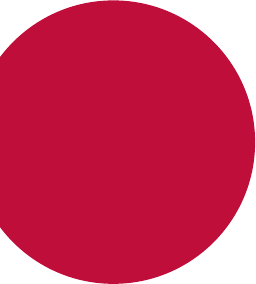
Safety Guidelines
07
Safety Guidelines 158
TIA Safety Information
Provided herein is the complete TIA Safety Information for Wireless Handheld
phones. Inclusion of the text covering Pacemakers, Hearing Aids, and Other
Medical Devices is required in the owner’s manual for CTIA Certification. Use of the
remaining TIA language is encouraged when appropriate.
Exposure to Radio Frequency Signal
Your wireless handheld portable telephone is a low power radio transmitter and
receiver. When it is ON, it receives and also sends out radio frequency (RF) signals.
In August, 1996, the Federal Communications Commissions (FCC) adopted RF
exposure guidelines with safety levels for handheld wireless phones.
Those guidelines are consistent with the safety standards previously set by both
U.S. and international standards bodies:
ANSI C95.1 (1992) *
NCRP Report 86 (1986)
ICNIRP (1996)
Those standards were based on comprehensive and periodic evaluations of the
relevant scientific literature. For example, over 120 scientists, engineers, and
physicians from universities, government health agencies, and industry reviewed
the available body of research to develop the ANSI Standard (C95.1).
*AmericanNationalStandardsInstitute;NationalCouncilonRadiationProtection
and Measurements; International Commission on Non-Ionizing Radiation
Protection
The design of your phone complies with the FCC guidelines (and those standards).
Phone Operation
NORMAL POSITION: Hold the phone as you would any other telephone with the
antenna pointed up and over your shoulder.
Safety Guidelines 159
Tips on Efficient Operation
For your phone to operate most efficiently:
• Do not touch the antenna unnecessarily when the phone is in use. Contact with
the antenna affects call quality and may cause the phone to operate at a higher
power level than otherwise needed.
Driving
Check the laws and regulations on the use of wireless phones in the areas where
you drive. Always obey them. Also, if using your phone while driving, please:
• Give full attention to driving - driving safely is your first responsibility;
• Use hands-free operation, if available;
• Pull off the road and park before making or answering a call if driving conditions
so require.
Electronic Devices
Most modern electronic equipment is shielded from RF signals.
However, certain electronic equipment may not be shielded against the RF signals
from your wireless phone.
Pacemakers
The Health Industry Manufacturers Association recommends that a minimum
separation of six (6”) inches be maintained between a handheld wireless
phone and a pacemaker to avoid potential interference with the pacemaker.
These recommendations are consistent with the independent research by and
recommendations of Wireless Technology Research. Persons with pacemakers:
• Should ALWAYS keep the phone more than six inches from their pacemaker
when the phone is turned ON;
• Should not carry the phone in a breast pocket.
• Should use the ear opposite the pacemaker to minimize the potential for
interference.
• If you have any reason to suspect that interference is taking place, turn your
phone OFF immediately.
Safety Guidelines 160
Hearing Aids
Some digital wireless phones may interfere with some hearing aids. In the event of
such interference, you may want to consult your service provider.
Other Medical Devices
If you use any other personal medical device, consult the manufacturer of your
device to determine if they are adequately shielded from external RF energy. Your
physician may be able to assist you in obtaining this information.
Health Care Facilities
Turn your phone OFF in health care facilities when any regulations posted in these
areas instruct you to do so. Hospitals or health care facilities may use equipment
that could be sensitive to external RF energy.
Vehicles
RF signals may affect improperly installed or inadequately shielded electronic
systems in motor vehicles. Check with the manufacturer or its representative
regarding your vehicle.
You should also consult the manufacturer of any equipment that has been added
to your vehicle.
Posted Facilities
Turn your phone OFF in any facility where posted notices so require.
Aircraft
FCC regulations prohibit using your phone while in the air. Turn your phone OFF
before boarding an aircraft.
Blasting Areas
To avoid interfering with blasting operations, turn your phone OFF when in a
blasting areas or in areas posted: ‘Turn off two-way radio’. Obey all signs and
instructions.
Safety Guidelines 161
Potentially Explosive Atmosphere
Turn your phone OFF when in any area with a potentially explosive atmosphere and
obey all signs and instructions. Sparks in such areas could cause an explosion or fire
resulting in bodily injury or even death.
Areas with a potentially explosive atmosphere are often, but not always, marked
clearly. Potential areas may include: fueling areas (such as gasoline stations); below
deck on boats; fuel or chemical transfer or storage facilities; vehicles using liquefied
petroleum gas (such as propane or butane); areas where the air contains chemicals
or particles (such as grain, dust, or metal powders); and any other area where you
would normally be advised to turn off your vehicle engine.
For Vehicles Equipped with an Air Bag
An air bag inflates with great force. DO NOT place objects, including either installed
or portable wireless equipment, in the area over the air bag or in the air bag
deployment area. If in-vehicle wireless equipment is improperly installed and the air
bag inflates, serious injury could result.
Safety Information
Please read and observe the following information for safe and proper use of your
phone and to prevent damage. Also, keep the user guide in an accessible place at all
times after reading it.
Charger and Adapter Safety
The charger and adapter are intended for indoor use only.
Battery Information and Care
• Please dispose of your battery properly or take it to your local wireless carrier
for recycling.
• The battery does not need to be fully discharged before recharging.
• Use only LG-approved chargers specific to your phone model since they are
designed to maximize battery life.
• Do not disassemble or impact the battery as it may cause electric shock, short-
circuit, and fire.
Safety Guidelines 162
• Replace the battery when it no longer provides acceptable performance. The
battery can be recharged several hundred times before replacement.
• Recharge the battery after long periods of non-use to maximize battery life.
• Battery life will vary due to usage patterns and environmental conditions.
• Use of extended backlighting, Media Net Browsing, and data connectivity kits
affect battery life and talk/ standby times.
• Actual battery life will depend on network configuration, product settings,
usage patterns, battery and environmental conditions.
• Always unplug the charger from the wall socket after the phone is fully charged
to save unnecessary power consumption of the charger.
Notice for Battery replacement
• Li-Ion Battery is a hazardous component which can cause injury.
• Battery replacement by non-qualified professional can cause damage
to your device.
• Your device has an internal battery. For your safety, do not remove the
back cover. If you need to replace the battery, take it to the nearest
authorized LG Electronics service point or dealer for assistance.
Explosion, Shock, and Fire Hazards
• Do not put your phone in a place subject to excessive dust and keep the
minimum required distance between the power cord and heat sources.
• Unplug the power cord prior to cleaning your phone, and clean the power plug
pin when it is dirty.
• When using the power plug, ensure that it is firmly connected. If it is not, it may
cause excessive heat or fire.
• If you put your phone in a pocket or bag without covering the receptacle of the
phone (power plug pin), metallic articles (such as a coin, paperclip or pen) may
shortcircuit the phone. Always cover the receptacle when not in use.
• Do not short-circuit the battery. Metallic articles such as a coin, paperclip or pen
in your pocket or bag may short-circuit the + and – terminals of the battery
(metal strips on the battery) upon moving. Short-circuiting of the terminal may
damage the battery and cause an explosion.
Safety Guidelines 163
General Notice
• Using a damaged battery or placing a battery in your mouth may cause serious
injury.
• Do not place items containing magnetic components such as a credit card,
phone card, bank book or subway ticket near your phone. The magnetism of the
phone may damage the data stored in the magnetic strip.
• Talking on your phone for a long period of time may reduce call quality due to
heat generated during use.
• When the phone is not used for a long period time, store it in a safe place with
the power cord unplugged.
• Using the phone in proximity to receiving equipment (i.e., TV or radio) may cause
interference to the phone.
• Do not immerse your phone in water. If this happens, turn it off immediately. If
the phone does not work, take it to an LG Authorized Service Centre.
• Do not paint your phone.
• The data saved in your phone might be deleted due to careless use, repair of
the phone, or upgrade of the software. Please backup your important phone
numbers. (Ring tones, text messages, voice messages, pictures, and videos could
also be deleted.) The manufacturer is not liable for damage due to the loss of
data.
• When you use the phone in public places, set the ring tone to vibration so as
not to disturb others.
• Do not turn your phone on or off when putting it near your ear.
• Your phone is an electronic device that generates heat during normal operation.
Extremely prolonged, direct skin contact in the absence of adequate ventilation
may result in discomfort or minor burns. Therefore, use care when handling your
phone during or immediately after operation.
• Do not attempt to repair or modify the device yourself. Your device is equipped
with an internal rechargeable battery which should be replaced only by LG or an
authorized LG repair centre. You should never attempt to open or disassemble
this device yourself and doing so may cause damage that will void your
warranty.
Safety Guidelines 164
FDA Consumer Update
The U.S. Food and Drug Administration Centre for Devices and Radiological Health
Consumer Update on Mobile Phones.
1. Do wireless phones pose a health hazard?
The available scientific evidence does not show that any health problems are
associated with using wireless phones. There is no proof, however, that wireless
phones are absolutely safe. Wireless phones emit low levels of radio frequency
energy (RF) in the microwave range while being used. They also emit very low
levels of RF when in the standby mode. Whereas high levels of RF can produce
health effects (by heating tissue), exposure to low level RF that does not produce
heating effects causes no known adverse health effects. Many studies of low level
RF exposures have not found any biological effects. Some studies have suggested
that some biological effects may occur, but such findings have not been confirmed
by additional research. In some cases, other researchers have had difficulty in
reproducing those studies, or in determining the reasons for inconsistent results.
2. What is the FDA’s role concerning the safety of wireless
phones?
Under the law, the FDA does not review the safety of radiation emitting consumer
products such as wireless phones before they can be sold, as it does with new
drugs or medical devices. However, the agency has authority to take action if
wireless phones are shown to emit radio frequency energy (RF) at a level that is
hazardous to the user. In such a case, the FDA could require the manufacturers of
wireless phones to notify users of the health hazard and to repair, replace, or recall
the phones so that the hazard no longer exists. Although the existing scientific
data do not justify FDA regulatory actions, the FDA has urged the wireless phone
industry to take a number of steps, including the following:
• Support needed research into possible biological effects of RF of the type
emitted by wireless phones;
• Design wireless phones in a way that minimizes any RF exposure to the user
that is not necessary for device function; and
• Cooperate in providing of wireless phones with the best possible information on
possible effects of wireless phone use on human health.
Safety Guidelines 165
The FDA belongs to an interagency working group of the federal agencies that
have responsibility for different aspects of RF safety to ensure coordinated efforts
at the federal level. The following agencies belong to this working group:
• National Institute for Occupational Safety and Health
• Environmental Protection Agency
• Occupational Safety and Health Administration (Administración de la seguridad
y salud laborales)
• Occupational Safety and Health Administration
• National Telecommunications and Information Administration
The National Institutes of Health participates in some interagency working group
activities, as well.
The FDA shares regulatory responsibilities for wireless phones with the Federal
Communications Commission (FCC). All phones that are sold in the United States
must comply with FCC safety guidelines that limit RF exposure. The FCC relies on
the FDA and other health agencies for safety questions about wireless phones.
The FCC also regulates the base stations that the wireless phone networks rely
upon. While these base stations operate at higher power than do the wireless
phones themselves, the RF exposures that people get from these base stations are
typically thousands of times lower than those they can get from wireless phones.
Base stations are thus not the subject of the safety questions discussed in this
document.
3. What kinds of phones are the subject of this update?
The term ‘wireless phone’ refers here to handheld wireless phones with builtin
antennas, often called ‘cell’, ‘mobile’, or ‘PCS’ phones. These types of wireless phones
can expose the user to measurable radiofrequency energy (RF) because of the
short distance between the phone and the user’s head. These RF exposures are
limited by FCC safety guidelines that were developed with the advice of the FDA
and other federal health and safety agencies. When the phone is located at greater
distances from the user, the exposure to RF is drastically lower because a person’s
RF exposure decreases rapidly with increasing distance from the source. The so-
called ‘cordless phones,’ which have a base unit connected to the telephone wiring in
a house, typically operate at far lower power levels, and thus produce RF exposures
far below the FCC safety limits.
Safety Guidelines 166
4. What are the results of the research done already?
The research done thus far has produced conflicting results, and many studies have
suffered from flaws in their research methods. Animal experiments investigating
the effects of radiofrequency energy (RF) exposures characteristic of wireless
phones have yielded conflicting results that often cannot be repeated in other
laboratories. A few animal studies, however, have suggested that low levels of RF
could accelerate the development of cancer in laboratory animals. However, many
of the studies that showed increased tumor development used animals that had
been genetically engineered or treated with cancer causing chemicals so as to
be predisposed to develop cancer in the absence of RF exposure. Other studies
exposed the animals to RF for up to 22 hours per day. These conditions are not
similar to the conditions under which people use wireless phones, so we don’t know
with certainty what the results of such studies mean for human health. Three large
epidemiology studies have been published since December 2000. Between them,
the studies investigated any possible association between the use of wireless
phones and primary brain cancer, glioma, meningioma, or acoustic neuroma, tumors
of the brain or salivary gland, leukemia, or other cancers. None of the studies
demonstrated the existence of any harmful health effects from wireless phone RF
exposures.
However, none of the studies can answer questions about longterm exposures,
since the average period of phone use in these studies was around three years.
5. What research is needed to decide whether RF exposure
from wireless phones poses a health risk?
A combination of laboratory studies and epidemiological studies of people
actually using wireless phones would provide some of the data that are needed.
Lifetime animal exposure studies could be completed in a few years. However,
very large numbers of animals would be needed to provide reliable proof of a
cancer promoting effect if one exists. Epidemiological studies can provide data
that is directly applicable to human populations, but 10 or more years follow-up
may be needed to provide answers about some health effects, such as cancer.
This is because the interval between the time of exposure to a cancer-causing
agent and the time tumors develop - if they do may be many, many years. The
interpretation of epidemiological studies is hampered by difficulties in measuring
actual RF exposure during day-to-day use of wireless phones. Many factors affect
this measurement, such as the angle at which the phone is held, or which model of
phone is used.
Safety Guidelines 167
6. What is the FDA doing to find out more about the possible
health effects of wireless phone RF?
The FDA is working with the U.S. National Toxicology Program and with groups
of investigators around the world to ensure that high priority animal studies are
conducted to address important questions about the effects of exposure to
radiofrequency energy (RF). The FDA has been a leading participant in the World
Health Organization International Electromagnetic Fields (EMF) Project since its
inception in 1996. An influential result of this work has been the development
of a detailed agenda of research needs that has driven the establishment of
new research programs around the world. The project has also helped develop a
series of public information documents on EMF issues. The FDA and the Cellular
Telecommunications & Internet Association (CTIA) have a formal Cooperative
Research and Development Agreement (CRADA) to do research on wireless phone
safety. The FDA provides the scientific oversight, obtaining input from experts
in government, industry, and academic organizations. CTIA funded research is
conducted through contracts with independent investigators. The initial research
will include both laboratory studies and studies of wireless phone users. The
CRADA will also include a broad assessment of additional research needs in the
context of the latest research developments around the world.
7. How can I find out how much radiofrequency energy
exposure I can get by using my wireless phone?
All phones sold in the United States must comply with Federal Communications
Commission (FCC) guidelines that limit radiofrequency energy (RF) exposures.
The FCC/ISEDC established these guidelines in consultation with the FDA and the
other federal health and safety agencies. The FCC/ISEDC limit for RF exposure
from wireless telephones is set at a Specific Absorption Rate (SAR) of 1.6 watts
per kilogram (1.6 W/kg). The FCC/ISEDC limit is consistent with the safety
standards developed by the Institute of Electrical and Electronic Engineering
(IEEE) and the National Council on Radiation Protection and Measurement. The
exposure limit takes into consideration the body’s ability to remove heat from
the tissues that absorb energy from the wireless phone and is set well below
levels known to have effects. Manufacturers of wireless phones must report
the RF exposure level for each model of phone to the FCC/ISEDC. The FCC
website (
http://www.fcc. gov/oet/rfsafety
) gives directions for locating the FCC
identification number on your phone so you can find your phone’s RF exposure level
in the online listing.
Safety Guidelines 168
8. What has the FDA done to measure the radiofrequency
energy coming from wireless phones?
The Institute of Electrical and Electronic Engineers (IEEE) is developing a technical
standard for measuring the radiofrequency energy (RF) exposure from wireless
phones and other wireless handsets with the participation and leadership of FDA
scientists and engineers. The standard, ‘Recommended Practice for Determining
the Spatial- Peak Specific Absorption Rate (SAR) in the Human Body Due to
Wireless Communications Devices: Experimental Techniques,’ sets forth the first
consistent test methodology for measuring the rate at which RF is deposited in
the heads of wireless phone users. The test method uses a tissue simulating model
of the human head. Standardized SAR test methodology is expected to greatly
improve the consistency of measurements made at different laboratories on the
same phone. SAR is the measurement of the amount of energy absorbed in tissue,
either by the whole body or a small part of the body. It is measured in watts/kg (or
milliwatts/g) of matter. This measurement is used to determine whether a wireless
phone complies with safety guidelines.
9. What steps can I take to reduce my exposure to
radiofrequency energy from my wireless phone?
If there is a risk from these products - and at this point we do not know that there
is - it is probably very small. But if you are concerned about avoiding even potential
risks, you can take a few simple steps to minimize your exposure to radiofrequency
energy (RF). Since time is a key factor in how much exposure a person receives,
reducing the amount of time spent using a wireless phone will reduce RF exposure.
If you must conduct extended conversations by wireless phone every day, you
could place more distance between your body and the source of the RF, since the
exposure level drops off dramatically with distance. For example, you could use a
headset and carry the wireless phone away from your body or use a wireless phone
connected to a remote antenna. Again, the scientific data does not demonstrate
that wireless phones are harmful. But if you are concerned about the RF exposure
from these products, you can use measures like those described above to reduce
your RF exposure from wireless phone use.
Safety Guidelines 169
10. What about children using wireless phones?
The scientific evidence does not show a danger to users of wireless phones,
including children and teenagers. If you want to take steps to lower exposure to
radiofrequency energy (RF), the measures described above would apply to children
and teenagers using wireless phones. Reducing the time of wireless phone use
and increasing the distance between the user and the RF source will reduce RF
exposure. Some groups sponsored by other national governments have advised
that children be discouraged from using wireless phones at all. For example,
the government in the United Kingdom distributed leaflets containing such a
recommendation in December 2000. They noted that no evidence exists that using
a wireless phone causes brain tumors or other ill effects. Their recommendation to
limit wireless phone use by children was strictly precautionary;
it was not based on scientific evidence that any health hazard exists.
11. What about wireless phone interference with medical
equipment?
Radiofrequency energy (RF) from wireless phones can interact with some
electronic devices. For this reason, the FDA helped develop a detailed test
method to measure electromagnetic interference (EMI) of implanted cardiac
pacemakers and defibrillators from wireless telephones. This test method is now
part of a standard sponsored by the Association for the Advancement of Medical
instrumentation (AAMI). The final draft, a joint effort by the FDA, medical device
manufacturers, and many other groups, was completed in late 2000. This standard
will allow manufacturers to ensure that cardiac pacemakers and defibrillators are
safe from wireless phone EMI. The FDA has tested hearing aids for interference
from handheld wireless phones and helped develop a voluntary standard sponsored
by the Institute of Electrical and Electronic Engineers (IEEE). This standard specifies
test methods and performance requirements for hearing aids and wireless phones
so that no interference occurs when a person uses a ‘compatible’ phone and a
‘compatible’ hearing aid at the same time. This standard was approved by the IEEE
in 2000. The FDA continues to monitor the use of wireless phones for possible
interactions with other medical devices. Should harmful interference be found to
occur, the FDA will conduct testing to assess the interference and work to resolve
the problem.
Safety Guidelines 170
12. Where can I find additional information?
For additional information, please refer to the following resources: FDA web page
on wireless phones (
http://www.fda.gov/
)
Federal Communications Commission (FCC) RF Safety Program
(
http://www.fcc.gov/oet/rfsafety
)
International Commission on Non-lonizing Radiation Protection
(
http://www.icnirp.de
)
World Health Organization (WHO) International EMF Project
(
http://www.who.int/emf
)
National Radiological Protection Board (UK)
(
http://www.nrpb.org.uk
/)
10 Driver Safety Tips
Your wireless phone gives you the powerful ability to communicate by voice almost
anywhere, anytime. An important responsibility accompanies the benefits of
wireless phones, one that every user must uphold. When operating a car, driving is
your first responsibility.
When using your wireless phone behind the wheel of a car, practice good common
sense and remember the following tips:
1. Get to know your wireless phone and its features such as speed dial and redial.
Carefully read your instruction manual and learn to take advantage of valuable
features most phones offer, including automatic redial and memory. Also, work
to memorize the phone keypad so you can use the speed dial function without
taking your attention off the road.
2. When available, use a handsfree device. A number of handsfree wireless phone
accessories are readily available today. Whether you choose an installed mounted
device for your wireless phone or a speaker phone accessory, take advantage of
these devices if available to you.
3. Position your wireless phone within easy reach. Make sure you place your
wireless phone within easy reach and where you can reach it without removing
your eyes from the road. If you get an incoming call at an inconvenient time, if
possible, let your voicemail answer it for you.
4. Suspend conversations during hazardous driving conditions or situations. Let the
person you are speaking with know you are driving; if necessary, suspend the call
in heavy traffic or hazardous weather conditions. Rain, sleet, snow and ice can
be hazardous, but so is heavy traffic. As a driver, your first responsibility is to pay
attention to the road.
Safety Guidelines 171
5. Do not take notes or look up phone numbers while driving. If you are reading an
address book or business card, or writing a “to-do” list while driving a car, you
are not watching where you are going. It is common sense. Don’t get caught in a
dangerous situation because you are reading or writing and not paying attention
to the road or nearby vehicles.
6. Dial sensibly and assess the traffic; if possible, place calls when you are not
moving or before pulling into traffic. Try to plan your calls before you begin your
trip or attempt to coincide your calls with times you may be stopped at a stop
sign, red light or otherwise stationary. But if you need to dial while driving, follow
this simple tip — dial only a few numbers, check the road and your mirrors, then
continue.
7. Do not engage in stressful or emotional conversations that may be distracting.
Stressful or emotional conversations and driving do not mix; they are distracting
and even dangerous when you are behind the wheel of a car. Make people you
are talking with aware you are driving and if necessary, suspend conversations
which have the potential to divert your attention from the road.
8. Use your wireless phone to call for help. Your wireless phone is one of the
greatest tools you can own to protect yourself and your family in dangerous
situations — with your phone at your side, help is only three numbers away. Dial
911 or other local emergency number in the case of fire, traffic accident, road
hazard or medical emergency. Remember, it is a free call on your wireless phone!
9. Use your wireless phone to help others in emergencies. Your wireless phone
provides you a perfect opportunity to be a “Good Samaritan” in your community.
If you see an auto accident, crime in progress or other serious emergency where
lives are in danger, call 911 or other local emergency number, as you would want
others to do for you.
10. Call roadside assistance or a special wireless nonemergency assistance number
when necessary. Certain situations you encounter while driving may require
attention, but are not urgent enough to merit a call for emergency services. But
you can still use your wireless phone to lend a hand. If you see a broken-down
vehicle posing no serious hazard, a broken traffic signal, a minor traffic accident
where no one appears injured or a vehicle you know to be stolen, call roadside
assistance or other special non-emergency wireless number.
For more information, please call to 888- 901-SAFE.
Safety Guidelines 172
Consumer Information on SAR (Specific
Absorption Rate)
This Model Phone Meets the Government’s Requirements for
Exposure to Radio Waves.
Your wireless phone is a radio transmitter and receiver. It is designed and
manufactured not to exceed the emission limits for exposure to radiofrequency
(RF) energy set by the Federal Communications Commission (FCC) of the U.S.
Government. These limits are part of comprehensive guidelines and establish
permitted levels of RF energy for the general population. The guidelines are based
on standards that were developed by independent scientific organizations through
periodic and thorough evaluation of scientific studies. The standards include a
substantial safety margin designed to assure the safety of all persons, regardless of
age and health.
The exposure standard for wireless mobile phones employs a unit of measurement
known as the Specific Absorption Rate, or SAR. The SAR limit set by the FCC is 1.6
W/kg. * Tests for SAR are conducted using standard operating positions specified
by the FCC with the phone transmitting at its highest certified power level in all
tested frequency bands.
Although SAR is determined at the highest certified power level, the actual SAR
level of the phone while operating can be well below the maximum value. Because
the phone is designed to operate at multiple power levels to use only the power
required to reach the network, in general, the closer you are to a wireless base
station antenna, the lower the power output.
Before a phone model is available for sale to the public, it must be tested
and certified to the FCC that it does not exceed the limit established by the
government adopted requirement for safe exposure. The tests are performed in
positions and locations (e.g., at the ear and worn on the body) as required by the
FCC for each model.
The highest SAR values for Canada are:
* Head: 0.70 W/kg
* Body (Body-worn/Hotspot): 1.19 W/kg (Body measurements differ among
phone models, depending upon available accessories and FCC/ISEDC
requirements).
Safety Guidelines 173
While there may be differences between SAR levels of various phones and at
various positions, they all meet the government requirement for safe exposure.
The FCC has granted an Equipment Authorization for this model phone with
all reported SAR levels evaluated as in compliance with the FCC RF emission
guidelines. SAR information on this model phone is on file with the FCC and can
be found under the Display Grant section of
http://www.fcc.gov/oet/ea/fccid
after
searching on FCC ID: ZNFH871.
Additional information on Specific Absorption Rates (SAR) can be found
on the Cellular Telecommunications Industry Association (CTIA) website at
http://www.ctia.org/
* In the United States and Canada, the SAR limit for mobile phones used by the
public is 1.6 watts/kg (W/kg) averaged over one gram of tissue. The standard
incorporates a substantial margin of safety to give additional protection for the
public and to account for any variations in measurements.
* Product meets current FCC & ISEDC Radio Frequency Exposure Guidelines.
FCC ID: ZNFH871
IC: 2703C-H873
Safety Guidelines 174
Notice!
• The device for operation in the band 5150-5250 MHz is only for indoor use
to reduce the potential for harmful interference to co-channel mobile satellite
systems;
• The maximum antenna gain permitted for devices in the bands 5250-5350
MHz and 5470-5725 MHz shall comply with the e.i.r.p. limit;
• The maximum antenna gain permitted for devices in the band 5725-5825
MHz shall comply with the e.i.r.p. limits specified for point-to-point and non
point-to-point operation as appropriate.
* High-power radars are allocated as primary users (i.e. priority users) of the
bands 5250-5350 MHz and 5650-5850 MHz and these radars could cause
interference and/or damage to LE-LAN devices.
HOW TO UPDATE YOUR DEVICE
Access to latest firmware releases, new software functions and improvements.
• Select the software update in settings menu on your device.
• Update your device by connecting it to your PC. For more information about
using this function, please visit
http://www.lg.com/common/index.jsp
select
country and language.
Safety Guidelines 175
LIMITED WARRANTY STATEMENT
1. WHAT THIS WARRANTY COVERS:
LG offers you a limited warranty that the enclosed subscriber unit and its enclosed
accessories will be free from defects in material and workmanship, according to the
following terms and conditions:
1. The limited warranty for the product extends for ONE (1) year beginning on the
date of purchase of the product by the original end user.
2. The limited warranty extends only to the original end user of the product and is
not assignable or transferable to any subsequent purchaser/end user.
3. This warranty is good only to the original end user of the product during the
warranty period as long as it is in Canada.
4. Upon request from LG, the consumer must provide information to reasonably
prove the date of purchase.
5. During the applicable warranty period, LG will repair or replace at LG’s sole option,
without charge to the original end user, any defective component part of the
phone or accessory.
6. LG may use rebuilt, reconditioned or new parts or components when repairing
any product or replace a product with a rebuilt, reconditioned or new product.
2. WHAT THIS WARRANTY DOES NOT COVER:
1. Defects or damages resulting from use of the product in other than its normal
and customary manner.
2. Defects or damages from abnormal use, abnormal conditions, improper storage,
exposure to moisture or dampness, unauthorized modifications, unauthorized
connections, unauthorized repair, misuse, neglect, abuse, accident, alteration,
improper installation or other acts which are not the fault of LG, including
damage caused by spills of food or liquids.
3. Breakage or damage to antennas unless caused directly by defects in material or
workmanship.
4. The fact that the Customer Service Department at LG was not notified by the
original end user of the alleged defect or malfunction of the product, during the
warranty period.

Safety Guidelines 176
5. Products which have had their serial numbers removed or made illegible.
6. Damage resulting from use of non-LG approved accessories.
7. All plastic surfaces and all other externally exposed parts that are scratched or
damaged due to normal customer use.
8. Products serviced by non-authorized persons or companies.
Notes:
1. This limited warranty supersedes all other warranties, expressed or implied either
in fact or by operations of law, statutory or otherwise, including, but not limited
to any implied warranty of merchantability or fitness for a particular purpose.
2. Shipping damage is the sole responsibility of the shipping company.
3. EXCLUSION OF LIABILITY:
No other express warranty is applicable to this product.
THE DURATION OF ANY IMPLIED WARRANTIES, INCLUDING THE IMPLIED
WARRANTY OF MARKETABILITY, IS LIMITED TO THE DURATION OF THE EXPRESS
WARRANTY HEREIN. LG ELECTRONICS CANADA, INC. SHALL NOT BE LIABLE
FOR THE LOSS OF THE USE OF THE PRODUCT, INCONVENIENCE, LOSS OR ANY
OTHER DAMAGES, DIRECT OR CONSEQUENTIAL, ARISING OUT OF THE USE OF,
OR INABILITY TO USE, THIS PRODUCT OR FOR ANY BREACH OF ANY EXPRESS OR
IMPLIED WARRANTY, INCLUDING THE IMPLIED WARRANTY OF MARKETABILITY
APPLICABLE TO THIS PRODUCT.
4. HOW TO GET WARRANTY SERVICE:
To obtain warranty service, please call the following telephone number from
anywhere in Canada:
LG Electronics Canada, Inc.
Tel. 1-888-LG-Canada (1-888-542-2623)
http://www.lg.com/ca_en
Electronics Canada Inc.
North York, Ontario
1
Au sujet de ce Guide de l’utilisateur
Merci d’avoir choisi ce produit LG. Veuillez lire attentivement ce Guide
de l’utilisateur avant d’utiliser pour la première fois cet appareil, afin de
garantir une utilisation sûre et conforme.
• Veuillez toujours utiliser des accessoires LG authentiques. Les articles
fournis sont conçus exclusivement pour cet appareil et pourraient ne
pas être compatibles avec d’autres appareils.
• Cet appareil ne convient pas aux personnes atteintes d’une déficience
visuelle, à cause du clavier tactile.
• Les descriptions correspondent aux réglages par défaut de l’appareil.
• Les applications installées par défaut sur l’appareil sont susceptibles
de devoir être actualisées, et la prise en charge de ces applications
pourrait être retirée sans préavis. Si vous avez des questions au sujet
d’une application fournie, veuillez contacter le service après-vente LG.
Pour les applications installées par l’utilisateur, veuillez contacter le
fournisseur de services concerné.
• La modification du système d’exploitation de l’appareil ou l’installation
d’un logiciel provenant de sources non officielles pourrait endommager
l’appareil et entraîner la corruption ou la perte des données. Ce type
d’intervention constituerait une infraction à votre contrat de licence LG
et annulerait votre garantie.
• Il se peut que certains contenus et illustrations soient différents
de ceux de votre appareil, en fonction de votre région, de votre
fournisseur de services de la version du logiciel ou du système
d’exploitation, et ils pourraient faire l’objet de modifications sans avis
préalable.
• Le logiciel, l’audio, le fond d’écran, les images et autres médias fournis
avec votre appareil font l’objet d’une autorisation pour une utilisation
restreinte. Toute extraction et utilisation de ces éléments à des fins
commerciales ou autres pourrait constituer une infraction sur les
droits d’auteur. En tant qu’utilisateur, vous avez l’entière responsabilité
de l’utilisation illégale du média.
FRANÇAIS
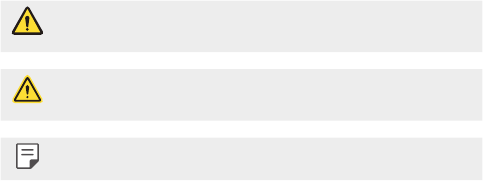
2Au sujet de ce Guide de l’utilisateur
• Des frais supplémentaires pourraient s’appliquer pour des services de
données tels que la messagerie, le téléchargement, le téléversement,
la synchronisation automatique et la localisation. Pour annuler les frais
supplémentaires, veuillez sélectionner un plan de données adapté à
vos besoins. Pour de plus amples renseignements, veuillez contacter
votre fournisseur de services.
Instructions
AVERTISSEMENT : situations qui pourraient entraîner des blessures à
l’utilisateur et à d’autres personnes.
ATTENTION: situations qui pourraient entraîner des blessures mineures
ou endommager l’appareil.
NOTE:avis et informations supplémentaires.
3
Sommaire
01
Fonctions personnalisées
6 Remarques sur les propriétés
d’imperméabilité
8 Fonctions d’enregistrement
vidéo
13 Fonctionnalités de la galerie
17 Créer des fonds d’écran à
collages
18 Fonctions d’enregistrement
audio
20 Reconnaissance d’empreinte
digitale
23 Mode multitâche
24 Always-on display
25 quick share
26 Quick Help
02
Fonctions de base
28 Composantes du produit et
accessoires
29 Aperçu des pièces
31 Mettre en marche ou éteindre
l’appareil
32 Installation de la carte SIM
33 Insertion de la carte mémoire
34 Retrait de la carte mémoire
35 Batterie
37 Écran tactile
40 Écran d’accueil
48 Verrouillage de l’écran
51 Cryptage de la carte mémoire
52 Faire des captures d’écran
53 Saisir du texte
58 Partage de contenu
61 Ne pas déranger
03
Applications utiles
63 Installer et désinstaller des
applications
64 Corbeille des apps
65 Téléphone
70 Messages
71 Appareil photo
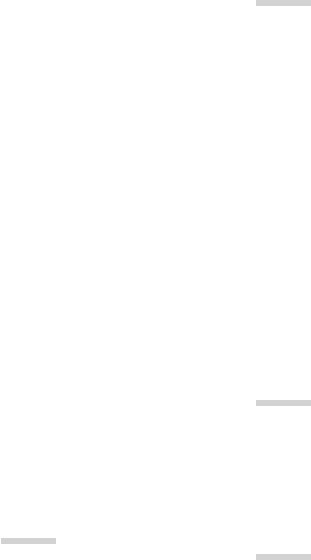
4Sommaire
91 Galerie
97 Répertoire
99 QuickMemo+
101 Horloge
103 Calendrier
104 Tâches
105 Musique
106 Calculatrice
106 LG Health
108 Email
109 Radio FM
110 Gestionnaire de fichiers
110 LG Mobile Switch
111 Téléchargements
111 Smart cleaning
112 LG SmartWorld
113 Facebook
113 Instagram
113 Evernote
113 Chrome
114 Google Apps
04
Paramètres
117 Paramètres
117 Réseaux
128 Son et notification
129 Écran
130 Généralités
05
Annexe
141 LG Bridge
142 Mise à jour du logiciel du
téléphone
144 Guide anti-vol
145 Informations sur les logiciels
libres
145 Avis relatif à la réglementation
(Numéro d’ID de la FCC/IC, etc.)
145 Marques de commerce
146 Plus d’informations
148 FAQ
06
Pour votre sécurité
07
Directives de sécurité
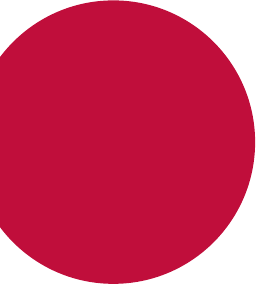
Fonctions
personnalisées
01

Fonctions personnalisées 6
Remarques sur les propriétés
d’imperméabilité
Ce produit est imperméable et résistant à la poussière conformément à
l’indice de protection IP68.
Votre produit a été testé dans un environnement contrôlé et s’est révélé
pouvoir résister à l’eau et à la poussière dans certaines circonstances
(exigences de la classification IP68 telle que décrite dans la norme
internationale IEC 60529 - Degré de protection fourni par les boîtiers
[codeIP];conditionsdetest:15-35ºC,86-106kPa,1,5mètre,pendant
30minutes).N’exposezpasl’appareilàdesconditionsquidiffèrentdes
conditions de test. Les résultats peuvent varier lors de l’utilisation réelle.
AVERTISSEMENT
Malgré son indice de protection IP68, votre appareil n’est pas
nécessairement étanche dans des conditions qui n’ont pas été testées
dans l’environnement contrôlé de LG. Veuillez noter que tout dommage
survenant pour de telles causes vous rend inadmissible aux services de
réparation gratuits fournis en vertu de la garantie limitée du produit.
Évitez d’exposer le produit à des environnements excessivement
poussiéreux ou humides. N’utilisez pas le produit dans les
environnements suivants :
N’immergez le produit dans aucun liquide chimique (savon, etc.)
autre que de l’eau.
N’immergez pas le produit dans de l’eau salée (y compris de l’eau
de mer).
N’immergez pas le produit dans une source chaude.
Ne nagez pas avec le produit.
Ne déposez pas le produit directement sur du sable (sur une plage,
par exemple) ou de la boue.
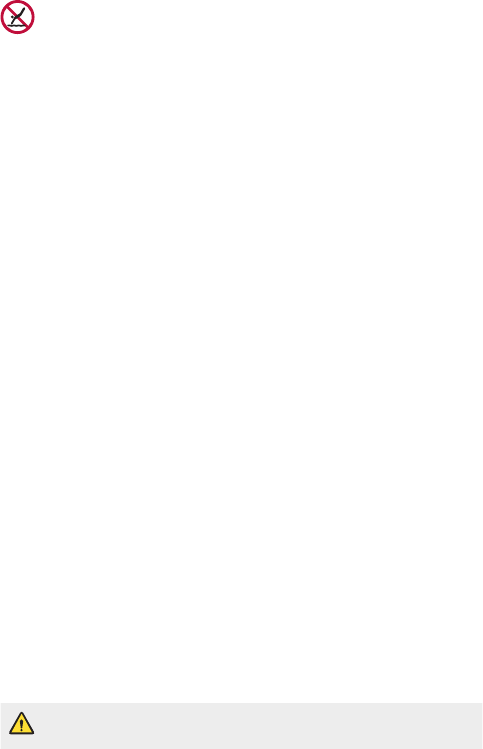
Fonctions personnalisées 7
N’immergez pas le produit à une profondeur supérieure à environ
1,5 mètre.
N’immergez pas votre produit dans l’eau durant plus de
30minutes.
• Si votre produit est mouillé, assurez-vous d’essuyer le microphone, le
haut-parleur et la prise stéréo avant de l’utiliser.
• Si vous mouillez votre produit ou vos mains, essuyez-les
complètement avant toute manipulation de l’appareil.
• N’utilisez pas le produit dans des endroits où il risquerait d’être aspergé
d’eau sous pression (près d’un robinet ou d’une pomme de douche, par
exemple), et ne l’immergez pas dans l’eau pour de longues périodes, ce
produit n’étant pas conçu pour supporter de fortes pressions d’eau.
• Ce produit n’est pas résistant aux chocs. Ne laissez pas tomber
le produit et ne le soumettez pas à des chocs. Vous risqueriez
d’endommager ou de déformer l’unité principale, ce qui pourrait
permettre à l’eau de s’infiltrer.
• Les propriétés de résistance à l’eau et à la poussière du produit
peuvent être réduites en cas de chute ou de choc.
• Si le produit est exposé à l’eau, servez-vous d’un linge doux et propre
pour l’essuyer complètement.
• L’écran tactile et d’autres fonctions pourraient ne pas fonctionner
correctement si l’appareil est utilisé alors qu’il est mouillé.
• Votre produit résiste à l’eau uniquement lorsque le plateau de la carte
SIM/carte mémoire est correctement inséré.
• N’ouvrez pas le plateau de la carte SIM/carte mémoire lorsque le
produit est mouillé ou immergé dans l’eau. L’exposition du plateau
ouvert à l’eau ou à l’humidité pourrait endommager le produit.
• Le plateau de la carte SIM/carte mémoire contient du caoutchouc
[garniture d’étanchéité] qui aide à empêcher la poussière, l’eau
ou l’humidité de pénétrer dans le produit. N’endommagez pas le
caoutchouc [garniture d’étanchéité], ce qui pourrait permettre à
la poussière, à l’eau ou à l’humidité de pénétrer dans le produit et
l’endommager.
• Le fait de ne pas suivre les instructions fournies pourrait annuler la
garantie limitée de l’appareil.
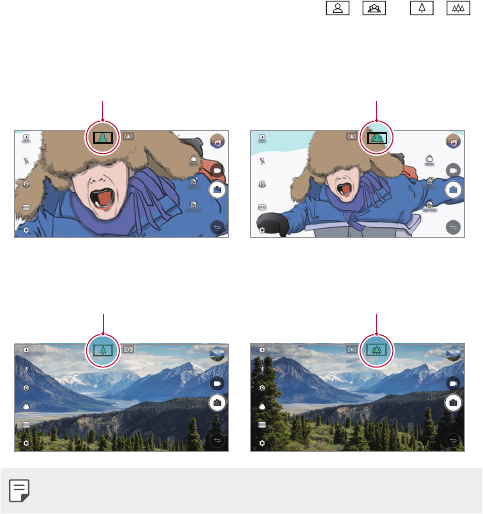
Fonctions personnalisées 8
Fonctions d’enregistrement vidéo
Appareil photo grand angle
Vous pouvez prendre des photos et des vidéos avec un champ de vision
plus large que celui que vous êtes en train d’utiliser à l’aide du mode grand
angle situé sur l’appareil photo avant et arrière.
Lancez l’application Appareil photo, puis touchez / ou /
pour alterner entre le mode standard et le mode grand angle.
Caméra avant
Icône Angle standard Icône Grand angle
Caméra arrière
Icône Angle standard Icône Grand angle
• Voir
Démarrer l’appareil photo
pour des informations détaillées.
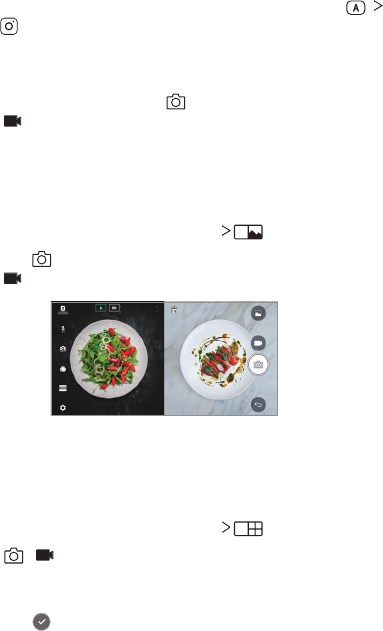
Fonctions personnalisées 9
Mode POIRE de l’appareil photo
Vous pouvez prendre plusieurs photos ou vidéos sous la forme d’un
collage à l’aide des appareils photo avant et arrière. Les photos et vidéos
peuvent être enregistrées avec différentes présentations.
1 Lancez l’application Appareil photo, puis appuyez sur BASE ( )
POIRE ( ).
2 Appuyez sur MODE et sélectionnez le mode d’appareil photo
souhaité.
3 Pour prendre une photo, touchez . Pour enregistrer une vidéo,
touchez .
Instantané
Vous pouvez prendre une photo ou enregistrer une vidéo, puis les
prévisualiser immédiatement.
1 Dans le mode POIRE, appuyez sur MODE .
2 Appuyez sur pour prendre une photo. Pour enregistrer une vidéo,
touchez .
Prise de vue avec quadrillage
Vouspouvezprendrejusqu’à4photosouvidéos(de3secondes
maximum) organisées sous forme de carré.
1 Dans le mode POIRE, appuyez sur MODE .
2 Touchez / pour prendre des photos ou enregistrer des
vidéos simultanément ou successivement en fonction de l’ordre de
présentation affiché.
3 Appuyez sur pour enregistrer.
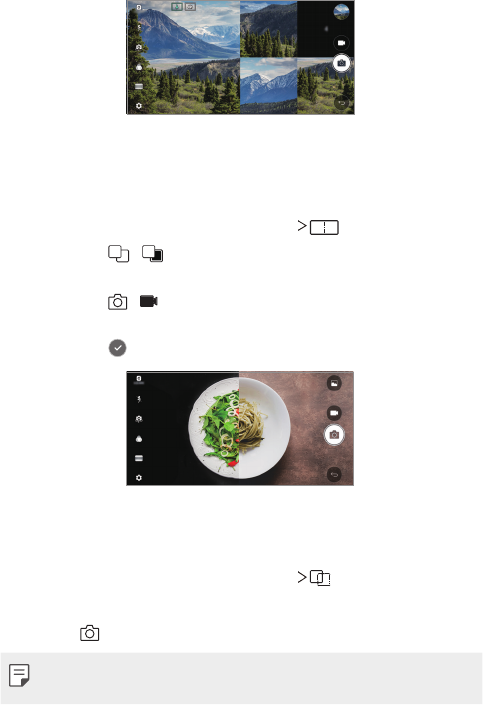
Fonctions personnalisées 10
Faire correspondre le cliché
Vouspouvezprendre2photosouvidéosenmêmetempsou
séparément.
1 Dans le mode POIRE, appuyez sur MODE .
2 Appuyez sur 11 / 2
1 pour prendre une photo ou enregistrer une
vidéo en même temps ou séparément.
3 Appuyez sur / pour prendre une photo ou enregistrer des
vidéos.
4 Appuyez sur pour enregistrer (si nécessaire).
Prise de vue avec repère
Vous pouvez prendre des photos en suivant le cadre d’une autre photo.
1 Dans le mode POIRE, appuyez sur MODE .
2 Choisissez le cadre à suivre parmi les cadres qui apparaissent à droite.
3 Touchez pour prendre une photo.
• Utilisez la barre de défilement pour contrôler la transparence de
l’arrière-plan.
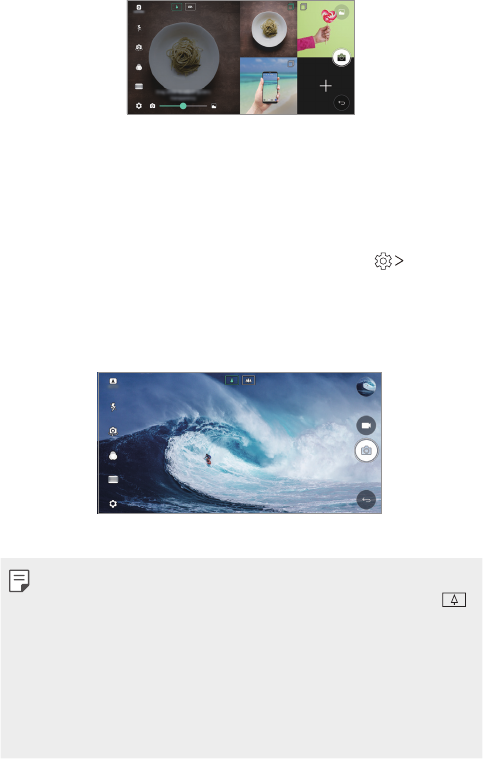
Fonctions personnalisées 11
Mise au point en suivi lors de l’utilisation de
l’appareil photo
Vous pouvez suivre et conserver la mise au point d’un objet lorsque vous
prenez des photos ou enregistrez des vidéos.
1 Lancez l’application Appareil photo, puis appuyez sur Mise au
point à poursuite.
2 Avant d’enregistrer une vidéo ou de prendre une photo, touchez
légèrement l’écran pour sélectionner un objet dont vous souhaitez
faire la mise au point.
3 Prenez la photo ou commencez à enregistrer une vidéo.
• Voir
Démarrer l’appareil photo
pour des informations détaillées.
• Pour utiliser cette fonction, sélectionnez l’appareil photo standard ( )
pour la prise de photos et l’enregistrement de vidéos.
• Cette fonction n’est pas disponible lorsque vous utilisez l’appareil photo
avant ou à grand angle.
• Cettefonctionnalitén’estpasdisponibledanslescassuivants:
- Limitationdelatailledelavidéo:sa résolution est définie sur
UHD16:9.
- Limiteenimages/seconde:lavaleurFPSdéfinieestde60.
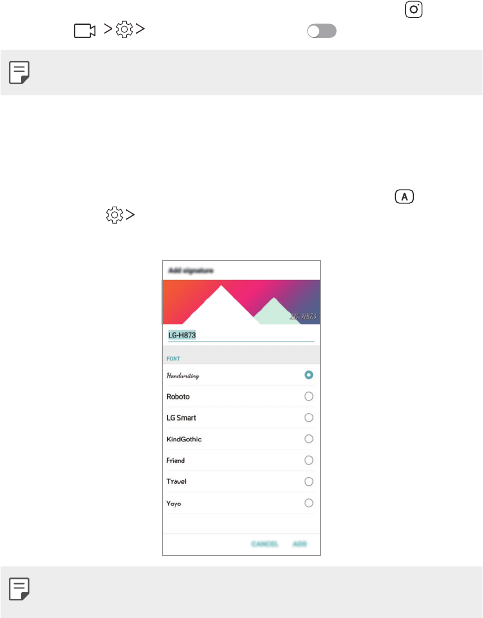
Fonctions personnalisées 12
Enregistrement stable
Vous pouvez utiliser la fonction Enregistrement stable pour réduire l’effet
de flou lors de l’enregistrement d’une vidéo.
Lancez l’application Appareil photo, puis appuyez sur POIRE ( ) ou
MANUEL ( ) Enregistrement stable .
• Voir
Démarrer l’appareil photo
pour des informations détaillées.
Signature
Vous pouvez créer une photo personnalisée en utilisant votre signature.
1 Lancez l’application Appareil photo, sélectionnez BASE ( ) et
appuyez sur Ajouter une signature.
2 Entrez la signature souhaitée et appuyez sur AJOUTER.
• Cette fonction n’est pas disponible lorsque vous utilisez le mode vidéo
manuel.
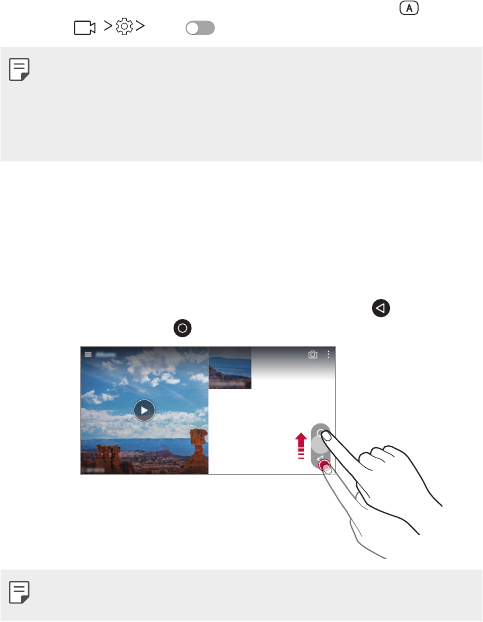
Fonctions personnalisées 13
Enregistrement vidéo haute fidélité
Enregistrez des vidéos de haute qualité en capturant un son de qualité
supérieure avec une gamme de fréquences dynamiques plus large à l’aide
des3microphonesAOP(AcousticOverloadPoint[pointdesurcharge
acoustique]) sensibles et d’un enregistrement Hi-Fi exceptionnel.
Lancez l’application Appareil photo, puis appuyez sur BASE ( ) ou
MANUEL ( ) Hi-Fi .
• Voir
Démarrer l’appareil photo
pour des informations détaillées.
• La lecture de vidéos haute fidélité ne peut se faire que dans les
applications qui prennent en charge la haute fidélité.
• Cette fonctionnalité n’est pas disponible lorsque vous utilisez l’appareil
photo avant.
Fonctionnalités de la galerie
Bouton flottant
Pour passer rapidement à l’écran d’accueil lors de l’affichage de la galerie
en orientation paysage, maintenez le doigt sur le bouton et faites-le
glisser vers le haut jusqu’à , puis relâchez le bouton.
• Vous pouvez déplacer la position du bouton flottant en le faisant glisser
horizontalement le long de la partie inférieure de l’écran.
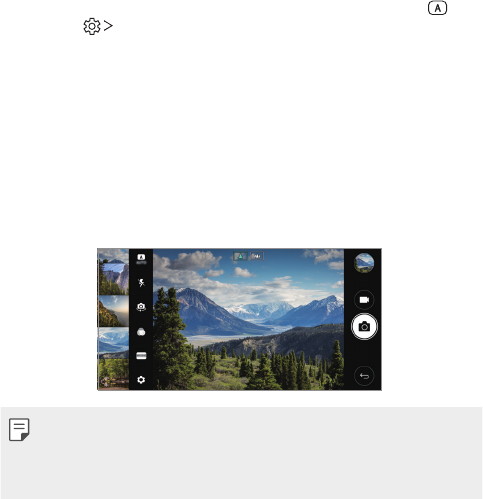
Fonctions personnalisées 14
Pellicule de l’appareil photo
Vous pouvez afficher les photos et les vidéos que vous avez prises sur
l’écran d’aperçu de l’appareil photo.
Lancez l’application Appareil photo, sélectionnez le mode BASE ( ) et
appuyez sur Pellicule de l’appareil photo.
• Lorsque vous prenez des photos ou enregistrez des vidéos, vous
pouvez afficher les miniatures des images enregistrées sur le côté de
l’écran.
• Faites défiler la liste des miniatures vers le haut ou vers le bas pour
parcourir les photos et vidéos.
• Appuyez sur une miniature pour afficher la photo ou la vidéo sur
l’écran de l’appareil photo.
• Appuyez de nouveau sur la miniature pour retourner au viseur de
l’appareil photo.
• Cette fonctionnalité n’est pas prise en charge lorsque vous prenez une
photo ou enregistrez une vidéo avec un rapport de format de 18:9.
• La fonction de pellicule est disponible uniquement en mode d’affichage
Auto.
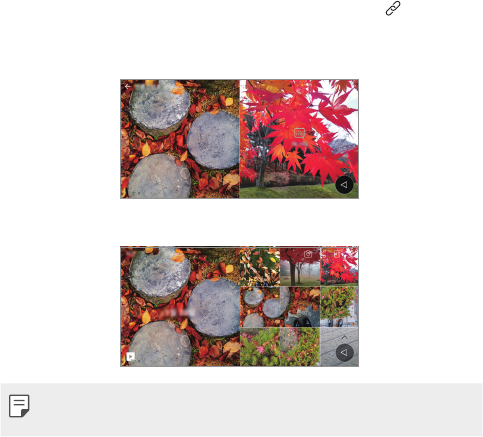
Fonctions personnalisées 15
Contenu connexe
Vous pouvez modifier et personnaliser le contenu connexe dans la galerie.
1 Lors de l’affichage de l’aperçu d’une photo, appuyez sur .
2 Lorsque l’icône liée à la date à laquelle vous avez pris la photo apparaît,
appuyez sur l’écran.
• Vous pouvez afficher les photos liées à la date choisie.
• Le contenu connexe peut être lié à un maximum de quatre
combinaisons de souvenirs, date, lieu et mode d’appareil photo.
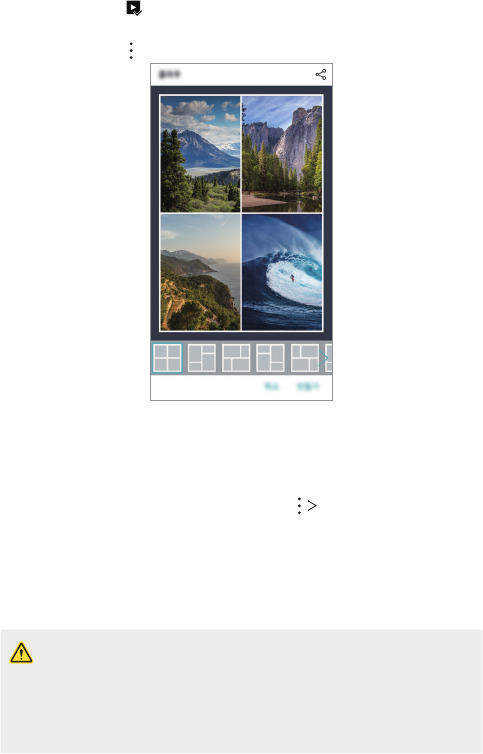
Fonctions personnalisées 16
• Appuyez sur pour enregistrer le contenu connexe en tant que
vidéo.
• Appuyez sur pour accéder à des options supplémentaires.
Créer un GIF
VouspouvezfacilementcréerunfichierGIFenutilisantunevidéo
enregistrée précédemment.
Lorsque vous visionnez la vidéo, appuyez sur Créer un GIF au
moment où le GIF doit commencer.
• LefichierGIFestgénérépourladuréesélectionnéeàpartirdel’heure
actuelle.
• Pourlesvidéosdemoinsde5secondes,lesimagesGIFsontgénérées
automatiquement pour le temps restant.
• La fonction de création de GIF est dédiée à la créativité de l’utilisateur.
Si vous contrevenez aux droits d’auteur d’autres utilisateurs ou aux lois
sur la diffamation en utilisant la fonction de création de GIF, vous êtes
passibles de sanctions civiles et pénales. Veillez à ne pas reproduire ou
transférer les oeuvresdesautressansleurautorisation.LGElectronics
décline toute responsabilité quant aux actions de l’utilisateur.
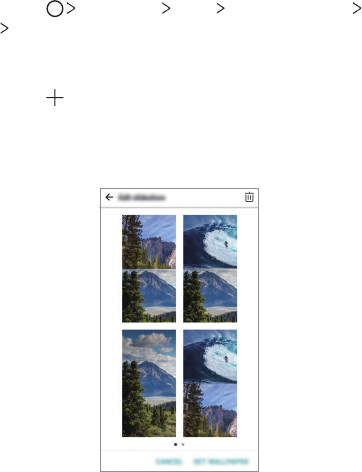
Fonctions personnalisées 17
Créer des fonds d’écran à collages
Vous pouvez créer votre propre image à collages et l’afficher comme
écran de verrouillage.
1 Appuyez sur Paramètres Écran Verrouiller l’écran Papier
peint Fond d’écran Collage.
Vous pouvez sélectionner plusieurs images de collage comme fond
d’écran, qui change chaque fois que vous allumez ou éteignez l’écran.
2 Appuyez sur et sélectionnez les images à afficher sous la forme
d’un collage.
3 Modifiez le diaporama selon vos souhaits et appuyez sur DÉF FOND
ÉCRN.
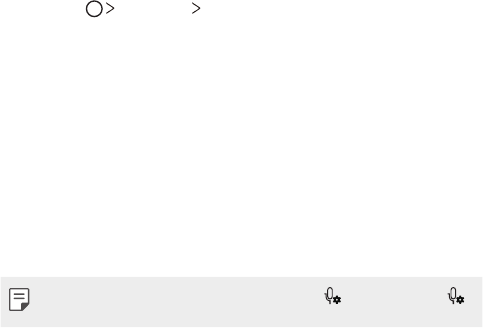
Fonctions personnalisées 18
Fonctions d’enregistrement audio
Aperçu de HD Audio Recorder
Vous pouvez configurer manuellement les paramètres audio afin
d’effectuer l’enregistrement de fichier audio en fonction des paramètres
optimisés pour le mode sélectionné.
Modes d’enregistrement
Vous pouvez enregistrer un fichier audio de haute définition en
sélectionnant et en configurant le mode audio adapté à l’environnement
d’enregistrement.
Appuyez sur Essentiels HD Audio Recorder.
Normal
Vous pouvez effectuer un enregistrement audio sans réglages
supplémentaires.
Concert
Vous pouvez effectuer un enregistrement audio lors d’un concert ou
d’autres événements musicaux.
Personnalisé
Vous pouvez personnaliser les paramètres pour l’enregistrement de
fichier audio.
• Lorsque vous connectez l’écouteur à l’appareil, apparaît. Touchez ,
puis sélectionnez le microphone à utiliser.
Mode Studio
Avec le mode Studio, vous pouvez lire un fichier audio ou de la musique,
et enregistrer votre voix en même temps, ainsi que créer des accords en
enregistrant votre voix plusieurs fois, et enregistrer vos commentaires sur
le fichier audio d’origine du présentateur.
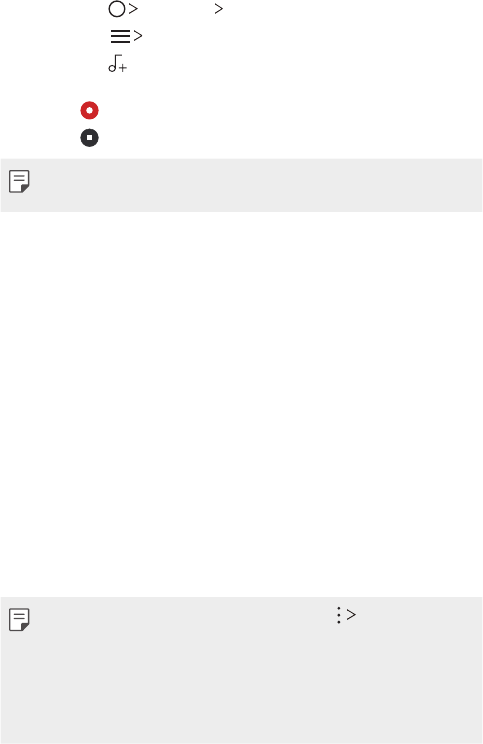
Fonctions personnalisées 19
1 Appuyez sur Essentiels HD Audio Recorder.
2 Sélectionnez Personnalisé.
3 Appuyez sur et sélectionnez un fichier audio à utiliser comme
musique de fond.
4 Touchez pour enregistrer la voix.
5 Touchez pour sauvegarder le fichier enregistré.
• Le fond sonore ne peut être diffusé que par des écouteurs. Veillez à
brancher des écouteurs avant d’utiliser cette fonctionnalité.
Autres fonctions utiles de l’application HDAudioRecorder
GAIN
Vous pouvez régler la sensibilité du son enregistré par le microphone.
Plus la valeur GAIN est élevée et plus le son enregistré est précis.
LCF
Vous pouvez filtrer les bruits graves comme le faible bourdonnement de
la climatisation.
Plus la valeur LCF (filtre passe-bas) est élevée, plus le filtrage des bruits à
haute fréquence est efficace.
LMT
Cette fonctionnalité permet d’empêcher la coupure du son enregistré.
Plus la valeur LMT (limiteur) définie est élevée, plus les sons en basse
fréquence seront nombreux à ne pas être coupés.
• Pour modifier d’autres paramètres, appuyez sur Paramètres, puis
personnalisez le type de fichier, la résolution, le taux d’échantillonnage et
d’autres paramètres.
• Vous pouvez contrôler la qualité sonore avec l’écouteur connecté lors
d’un enregistrement audio. Lors d’un enregistrement audio en mode
Studio, le contrôle sonore n’est pas pris en charge. Seule la musique de
fond est audible.

Fonctions personnalisées 20
Reconnaissance d’empreinte digitale
Aperçu de la reconnaissance d’empreinte digitale
Vous devez enregistrer votre empreinte digitale sur votre appareil avant
de pouvoir utiliser la fonction de reconnaissance des empreintes digitales.
Vous pouvez utiliser la fonction de reconnaissance des empreintes
digitalesdanslescassuivants:
• Pour déverrouiller l’écran.
• Pour afficher le contenu verrouillé dans la Galerie ou dans
QuickMemo+.
• Pour confirmer un achat en vous connectant à une application ou en
vous identifiant avec votre empreinte digitale.
• L’appareil peut utiliser votre empreinte digitale pour vous identifier. Il
est possible que des empreintes digitales très différentes, appartenant
à différents utilisateurs, soient reconnues par le capteur d’empreintes
digitales comme étant la même empreinte digitale.
Précautions relatives à l’utilisation de la reconnaissance
d’empreinte digitale
La précision de la reconnaissance d’empreinte digitale peut diminuer pour
plusieurs raisons. Afin de maximiser la précision de la reconnaissance
d’empreinte digitale, veuillez vérifier les points suivants avant d’utiliser
l’appareil.
• Le bouton Marche/Verrouillage de l’appareil dispose d’un capteur
d’empreinte digitale. Vérifiez que le bouton Marche/Verrouillage n’a pas
été endommagé par un objet métallique tel qu’une pièce de monnaie
ou une clé.
• S’il y a de l’eau, de la poussière ou une substance étrangère sur le
bouton Marche/Verrouillage ou sur votre doigt, l’enregistrement ou la
reconnaissance d’empreinte digitale peut ne pas fonctionner. Nettoyez
et séchez votre doigt avant d’utiliser le capteur d’empreintes digitales.
• Il est possible qu’une empreinte digitale ne soit pas bien reconnue si la
surface de votre doigt présente une cicatrice ou si elle n’est pas assez
lisse parce qu’elle a trempé dans l’eau.
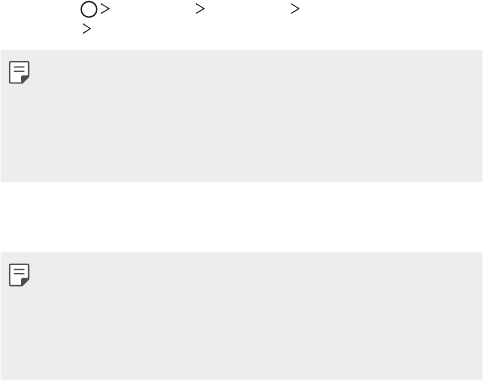
Fonctions personnalisées 21
• Si vous pliez le doigt ou n’utilisez que le bout du doigt, votre empreinte
digitale risque de ne pas être reconnue. Faites en sorte que votre doigt
couvre l’intégralité de la surface du bouton Marche/Verrouillage.
• Scannez seulement un doigt à chaque enregistrement. Le fait de
scanner plusieurs doigts pourrait perturber l’enregistrement et la
reconnaissance d’empreinte digitale.
• Il est possible que l’appareil génère de l’électricité statique si l’air
ambiant est sec. Si l’air ambiant est sec, évitez de numériser des
empreintes digitales, ou touchez un objet métallique tel qu’une pièce
de monnaie ou une clé afin d’éliminer la charge électrostatique avant
de numériser vos empreintes digitales.
Enregistrer les empreintes digitales
Vous pouvez enregistrer et sauvegarder vos empreintes digitales sur
l’appareil pour utiliser l’identification par empreinte digitale.
1 Touchez Paramètres Généralités Empreintes digitales &
sécurité Empreintes digitales.
• Cette fonction est disponible lorsque le verrouillage d’écran est activé.
- Verrouillez l’appareil avec Knock Code, un schéma, un NIP ou un mot
de passe.
• Si le verrouillage de l’écran est actif, configurez l’écran de verrouillage
en suivant les instructions qui s’affichent à l’écran. Voir
Régler les
paramètres de verrouillage d’écran
pour de plus amples informations.
2 Repérez le bouton Marche/Verrouillage à l’arrière de l’appareil et posez
délicatement le doigt dessus pour enregistrer l’empreinte digitale.
• Appuyez doucement sur le bouton Marche/Verrouillage afin que le
capteur puisse reconnaître votre empreinte digitale. Si vous appuyez
trop fort sur le bouton Marche/Verrouillage, la fonction de verrouillage
d’écran peut s’activer ou l’écran peut s’éteindre.
• Assurez-vous que le bout du doigt couvre toute la surface du capteur
du bouton Marche/Verrouillage.
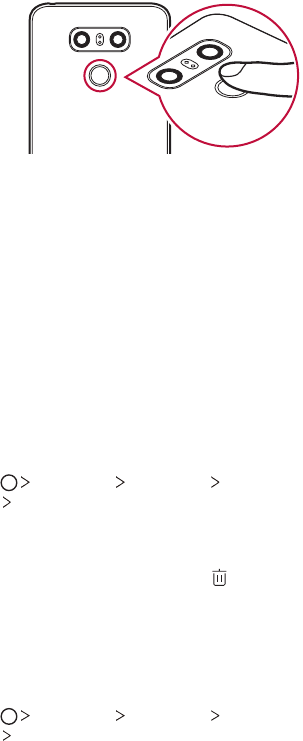
Fonctions personnalisées 22
3 Suivez les instructions à l’écran.
• Répétez la numérisation de l’empreinte digitale en déplaçant
progressivement votre doigt jusqu’à ce que l’empreinte digitale soit
enregistrée.
4 Une fois l’enregistrement de l’empreinte digitale effectué, touchez OK.
• Touchez AJOUTER PLUS pour enregistrer une autre empreinte
digitale. Si vous enregistrez une seule empreinte digitale et
que le doigt correspondant n’est pas en bonne condition, la
reconnaissance d’empreinte peut ne pas fonctionner correctement.
Pour éviter une telle situation, enregistrez plusieurs empreintes
digitales.
Gérer les empreintes digitales
Vous pouvez modifier ou effacer les empreintes digitales enregistrées.
1 Touchez Paramètres Généralités Empreintes digitales &
sécurité Empreintes digitales.
2 Déverrouillez conformément à la méthode de verrouillage spécifiée.
3 Touchez une empreinte digitale dans la liste des empreintes digitales
pour la renommer. Pour l’effacer, touchez .
Déverrouiller l’écran à l’aide d’une empreinte
digitale
Vous pouvez déverrouiller l’écran ou afficher le contenu verrouillé à l’aide
de votre empreinte digitale.
1 Touchez Paramètres Généralités Empreintes digitales &
sécurité Empreintes digitales.
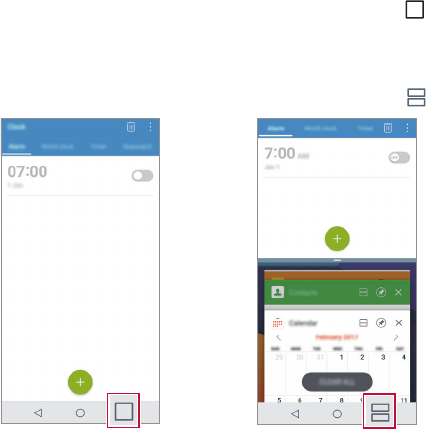
Fonctions personnalisées 23
2 Déverrouillez conformément à la méthode de verrouillage spécifiée.
3 Sur l’écran des paramètres de l’empreinte digitale, activez la fonction
souhaitée:
• Verrouillage d’écran:déverrouillez l’écran à l’aide d’une empreinte
digitale.
• Verrouillage du contenu:déverrouillez le contenu dans la galerie
et dans QuickMemo+ avec votre empreinte digitale.
Mode multitâche
Mode multifenêtre
Vous pouvez utiliser deux applications en même temps en séparant
l’écran en plusieurs fenêtres.
Lorsque vous utilisez une application, maintenez le doigt sur l’icône
des touches tactiles et sélectionnez une application dans la liste des
applications récentes.
• Vous pouvez utiliser deux applications en même temps.
• Pour arrêter le mode multifenêtre, maintenez le doigt sur l’icône .
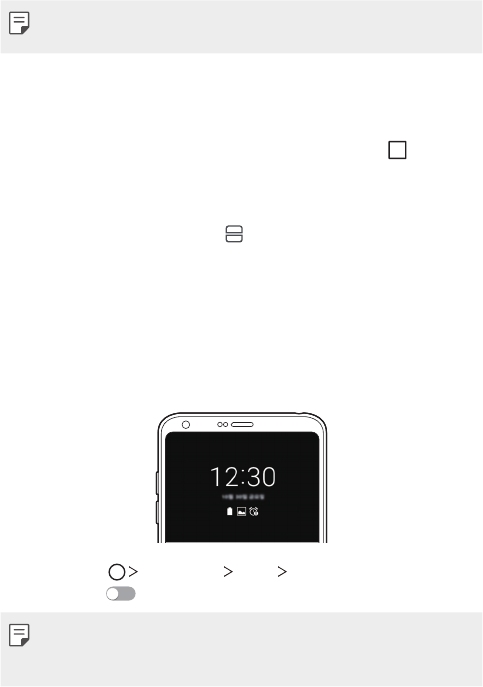
Fonctions personnalisées 24
• Le mode multifenêtre n’est pas pris en charge par certaines applications,
y compris les applications téléchargées.
Écran Aperçu
L’écran Aperçu fournit un aperçu des dernières applications utilisées.
Pour afficher la liste des applications récentes, appuyez sur sur les
touches tactiles de l’écran d’accueil.
• Maintenez le doigt sur une application et faites-la glisser vers le haut
de l’écran pour démarrer l’application en mode multifenêtre. Vous
pouvez également appuyer sur en haut de l’aperçu de chaque
application.
Always-on display
Vous pouvez afficher la date, l’heure, la signature ou d’autres informations
sur l’écran même lorsque l’écran principal est éteint. Always-on display est
une fonctionnalité utile pour regarder l’heure rapidement.
1 Appuyez sur Paramètres Écran Always-on display, puis
appuyez sur pour l’activer.
• La fonctionnalité peut être activée lorsque vous achetez l’appareil.
• Les paramètres par défaut peuvent varier en fonction de la zone et du
fournisseur de services.
2 Appuyez sur Contenu et sélectionnez l’élément à afficher lorsque
l’écran est éteint.
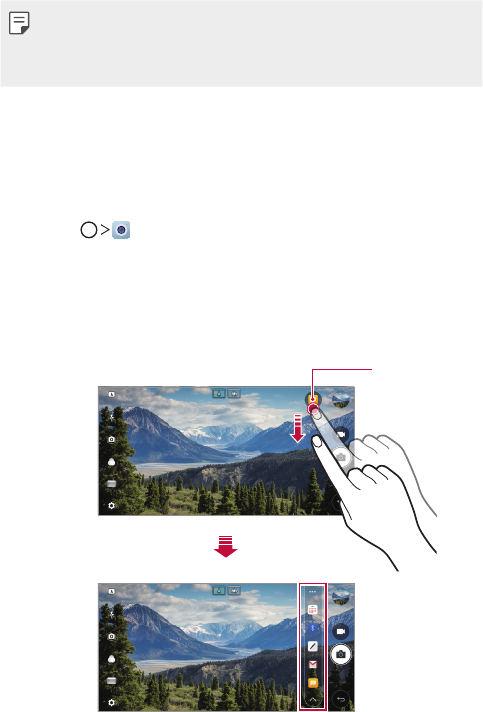
Fonctions personnalisées 25
• Assurez-vous que votre signature ne dépasse pas le champ de saisie.
• La batterie s’épuise plus rapidement lorsque vous utilisez la
fonctionnalitéAlways-Ondisplay.Désactivezcettefonctionnalitépour
prolonger l’autonomie de votre batterie.
quick share
Vous pouvez partager une photo ou une vidéo sur l’application souhaitée
immédiatement après l’avoir prise.
1 Touchez , puis prenez une photo ou enregistrez une vidéo.
2 Touchez l’icône de l’application qui apparaît sur l’écran pour la partager
à l’aide de cette application.
Vous pouvez également faire glisser l’icône dans la direction opposée
pour voir les autres applications que vous pouvez utiliser pour
partager vos photos et vidéos.
icône quickshare
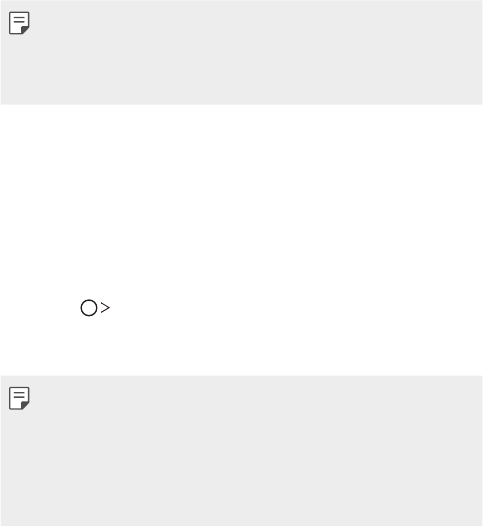
Fonctions personnalisées 26
• L’application affichée par l’icône quick share peut varier en fonction du
type et de la fréquence d’accès des applications installées sur l’appareil.
• Vous pouvez utiliser cette fonctionnalité uniquement lorsque vous
prenez une photo ou enregistrez une vidéo en mode BASE et POIRE.
Pour plus de détails, voir
Mode Auto
et
ModePOIRE
.
Quick Help
Vous pouvez afficher les informations d’aide sur les principales
fonctionnalités de l’appareil, les questions fréquemment posées ou le
Guide de l’utilisateur. Recherchez les informations d’aide en utilisant des
mots-clés. Vous pouvez résoudre vos problèmes rapidement au moyen
d’une discussion individuelle avec un expert.
1 Touchez Quick Help.
2 Recherchez des informations d’aide en saisissant des mots clés dans
le champ de recherche.
• Cette fonctionnalité est régulièrement mise à jour en fonction des
commentaires des utilisateurs.
• Les éléments de menu disponibles peuvent varier en fonction de la zone
ou du fournisseur de services.
• Vous pouvez consulter le Guide de l’utilisateur en ligne à partir de
l’application Quick Help pour afficher les fonctionnalités détaillées de
l’appareil.
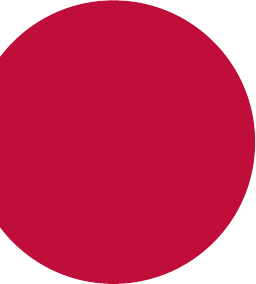
Fonctions de base
02
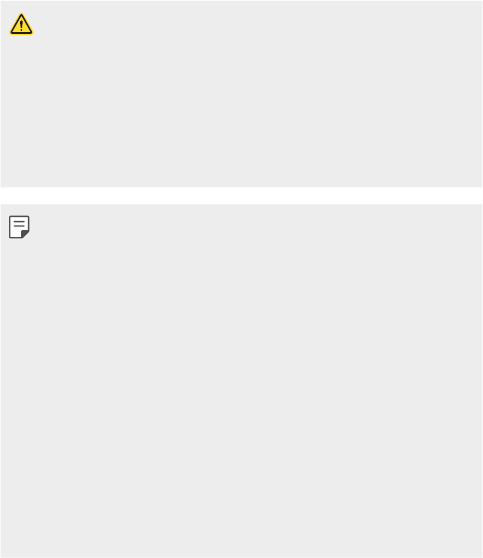
Fonctions de base 28
Composantes du produit et
accessoires
Les éléments suivants sont inclus avec votre appareil.
• Appareil
• Câble USB
• Chargeur
• Guide de démarrage rapide
• Épingle d’éjection
• Il se peut que les éléments décrits ci-dessus soient en option.
• Les éléments fournis avec l’appareil et les éventuels accessoires
disponibles peuvent varier en fonction de la région et du fournisseur de
services.
• Utilisez toujours des accessoires de la marque LG. L’utilisation
d’accessoires provenant d’autres fabricants pourrait avoir des effets
sur les performances d’appel de votre appareil ou entraîner un mauvais
fonctionnement. Ces accessoires peuvent ne pas être pris en charge par
le service de réparation de LG.
• S’il manque l’un de ces éléments de base, communiquez avec le vendeur
auprès duquel vous avez acheté l’appareil.
• Pour acheter des éléments de base supplémentaires, contactez le
centre de service à la clientèle de LG.
• Pour acheter des éléments en option, contactez un centre de service à
la clientèle de LG pour connaître les revendeurs disponibles.
• Certains éléments inclus dans la boîte du produit peuvent faire l’objet de
modifications sans avis préalable.
• L’apparence et les spécifications de votre appareil peuvent faire l’objet de
modifications sans avis préalable.
• Les spécifications de l’appareil peuvent varier en fonction de la zone et
du fournisseur de services.
• Utilisez les accessoires authentiques fournis par LG Electronics. Le fait
d’utiliser des accessoires provenant d’un tiers pourrait endommager
l’appareil ou provoquer un mauvais fonctionnement.
• Retirez le film protecteur du capteur d’empreintes digitales avant
d’utiliser la fonction de reconnaissance d’empreintes digitales.
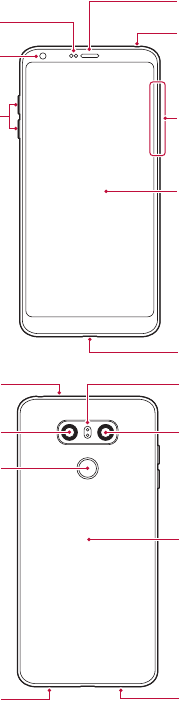
Fonctions de base 29
Aperçu des pièces
Capteur de proximité/de
luminosité ambiante
Boutons de volume (+/-)
Écran tactile
Chargeur/prise du câble USB
Écouteur
Prise du casque stéréo
Objectif de l'appareil photo
avant.
Plateau de carte
mémoire/nanoSIM
Touche Marche/Verrouillage,
capteur d'empreintes
digitales
Objectif de l'appareil photo
arrière (grand angle)
Microphone Flash
Microphone
Haut-parleur
Zone NFC
Objectif de l'appareil photo
arrière (standard)
Fonctions de base 30
• Capteur de proximité/de luminosité ambiante
- Capteurdeproximité:lors d’un appel, le capteur de proximité éteint
l’écran et désactive la fonction tactile lorsque l’appareil se trouve à
proximité immédiate du corps humain. Il rallume l’écran et active la
fonction tactile lorsque l’appareil se trouve à une distance spécifique.
- Capteurdeluminositéambiante:le capteur de luminosité ambiante
analyse l’intensité de la lumière ambiante lorsque le mode de réglage
automatique de la luminosité est en fonction.
• Boutons de volume
- Règlent le volume pour les sonneries, les appels ou les notifications.
- Lors de l’utilisation de l’appareil photo, appuyez doucement sur une
touche de volume pour prendre une photo. Pour prendre des photos
en rafale, maintenez le bouton de volume enfoncé.
- Appuyez deux fois sur le bouton de réduction du volume (-) pour
lancer l’application Appareil photo lorsque l’écran est verrouillé ou
éteint. Appuyez deux fois sur le bouton d’augmentation du volume
(+) pour activer Capturer+.
• Bouton Marche/Verrouillage (capteur d’empreintes digitales)
- Appuyez brièvement sur le bouton lorsque vous voulez allumer ou
éteindre l’écran.
- Tenez le bouton enfoncé lorsque vous voulez sélectionner une
option de contrôle de la mise en marche.
- Activez la fonction de reconnaissance d’empreintes digitales pour
simplifier le processus de déverrouillage de l’écran. Voir
Aperçu
de la reconnaissance d’empreinte digitale
pour de plus amples
informations.
• Votre appareil est doté d’une batterie interne rechargeable. Pour votre
sécurité, ne retirez pas la batterie intégrée.
• L’accès à certaines fonctions pourrait être restreint, en fonction des
spécifications de l’appareil.
• La coque arrière de l’appareil comprend une antenne NFC intégrée. Soyez
prudent lors de la manipulation de l’appareil pour éviter d’endommager ou de
couvrir l’antenne NFC.
• Ne placez pas d’objets lourds sur l’appareil et ne vous asseyez pas
dessus, sinon, vous risquez d’endommager l’écran tactile.
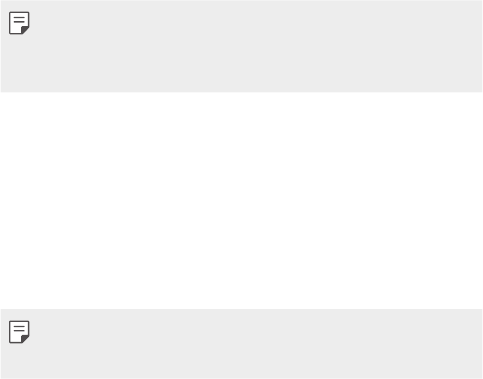
Fonctions de base 31
• Un film ou un accessoire de protection d’écran pourrait gêner le
fonctionnement du capteur de proximité.
• Si votre appareil est mouillé ou s’il est utilisé dans un endroit humide,
l’écran tactile ou les boutons pourraient ne pas bien fonctionner.
Mettre en marche ou éteindre
l’appareil
Mettre en marche l’appareil
Lorsque l’appareil est éteint, tenez le bouton Marche/Verrouillage
enfoncé.
• Lorsque l’appareil est allumé pour la première fois, la configuration
initiale est lancée. La première fois, le temps de démarrage du téléphone
intelligent peut être plus long que la normale.
Éteindre l’appareil
Tenez le bouton Marche/Verrouillage enfoncé, puis sélectionnez Éteindre.
Options de contrôle de la mise en marche
Tenez le bouton Marche/Verrouillage enfoncé, puis sélectionnez une
option.
• Éteindre:éteindre l’appareil
• Éteindre et redémarrer:faire redémarrer l’appareil.
• Activer le mode avion:bloquer les fonctions relatives aux
communications, y compris passer des appels téléphoniques, envoyer
des textos et naviguer sur Internet. Les autres fonctions restent
disponibles.
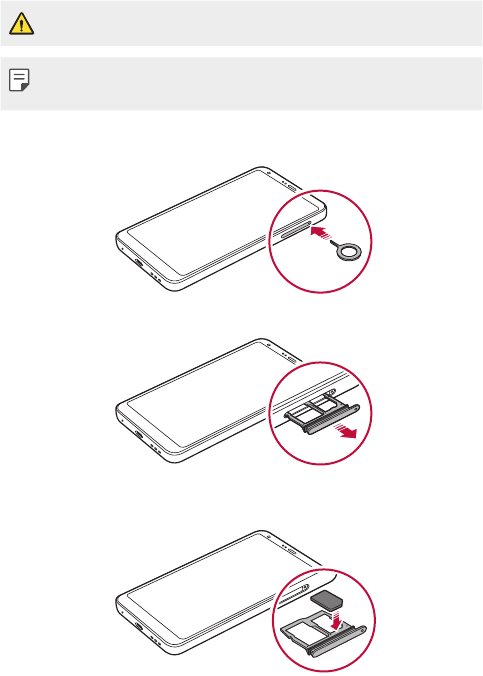
Fonctions de base 32
Installation de la carte SIM
Insérez la carte SIM livrée par votre fournisseur de services et
commencez à utiliser votre appareil.
• Soyez prudent avec la broche d’éjection, car l’un des bords est tranchant.
• Pour que les fonctions de résistance à l’eau et à la poussière soient
efficaces, le plateau de carte doit être inséré correctement.
1 Insérez la broche d’éjection dans le trou qui se trouve sur le plateau
destiné à loger les cartes SIM et SD.
2 Retirez le plateau.
3 Placez la carte SIM sur le plateau, les contacts dorés tournés vers le
bas.
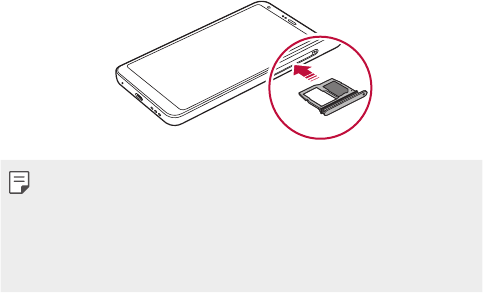
Fonctions de base 33
4 Remettez le plateau dans la fente.
• Cet appareil prend uniquement en charge les cartes NanoSIM.
• Pour ne pas entraver les performances, il est recommandé d’utiliser
l’appareilaveclebontypedecarteSIM.
• Si vous insérez le plateau de la carte dans votre appareil alors qu’il est
humide, votre appareil peut être endommagé. Veillez toujours à ce que
le plateau de la carte soit sec.
Précautions à prendre lors de l’utilisation de la carte
SIM
• Ne perdez pas votre carte SIM. LG n’est pas responsable des
dommages et autres problèmes engendrés par la perte ou le transfert
d’une carte SIM.
• Faites attention à ne pas endommager la carte SIM lorsque vous
l’insérez ou la retirez.
Insertion de la carte mémoire
Insérez la carte mémoire dans votre appareil.
Cet appareil prend en charge une carte microSD pouvant aller jusqu’à
2To.Selonlefabricantetletypedelacartemémoire,certainescartes
mémoire ne sont pas compatibles avec votre appareil.
1 Insérez la broche d’éjection dans le trou qui se trouve sur le plateau
destiné à loger les cartes SIM et SD.
2 Retirez le plateau.
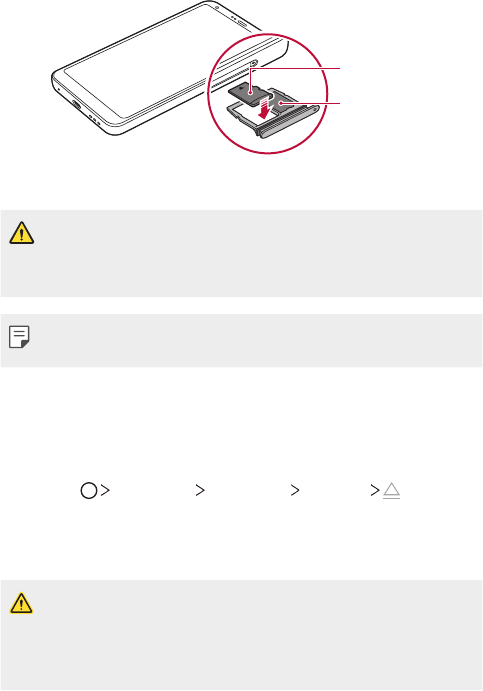
Fonctions de base 34
3 Placez la carte mémoire sur le plateau, les contacts dorés tournés vers
le bas.
Carte SIM
Carte mémoire (facultative,
vendue séparément)
4 Remettez le plateau dans la fente.
• Certaines cartes mémoire peuvent ne pas être compatibles avec
l’appareil. L’utilisation d’une carte incompatible peut endommager
l’appareil ou la carte mémoire, ou corrompre les données stockées dans
celle-ci.
• Le fait d’enregistrer et d’effacer fréquemment des données peut réduire
la durée de vie de la carte mémoire.
Retrait de la carte mémoire
Démontez la carte mémoire avant de la retirer, par sécurité.
1 Touchez Paramètres Généralités Stockage .
2 Insérez la broche d’éjection dans le trou qui se trouve sur le plateau
destiné à loger les cartes SIM et SD.
3 Déployez le plateau et retirez la carte mémoire.
• Ne retirez pas la carte mémoire pendant que l’appareil transfère
des informations. Cela peut provoquer la perte ou la corruption des
données, voire endommager la carte mémoire et/ou l’appareil. LG
ne peut être tenu responsable des pertes résultant de l’utilisation
incorrecte des cartes mémoire, notamment la perte de données.
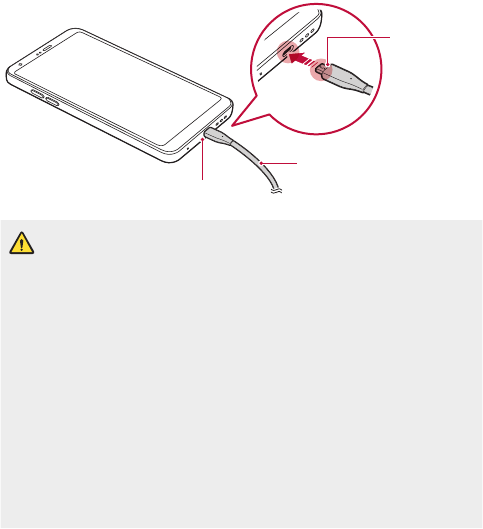
Fonctions de base 35
Batterie
Charger la batterie
Avant d’utiliser l’appareil, chargez à fond la batterie.
Chargezl’appareilaveclecâbleUSBtypeC.
Fiche du câble de
charge
Câble USB de typeC
Prise USB de typeC
• Ne pas charger l’appareil si celui-ci ou le câble de charge est mouillé ou
humide. Cela peut provoquer un incendie, un choc électrique ou des
blessures, ou endommager l’appareil.
• Veillez à utiliser le câble USB fourni avec votre appareil.
• Veillez à utiliser un chargeur et un câble de recharge homologués par
LG. Si vous rechargez la batterie à l’aide d’un chargeur provenant d’un
tiers, cela pourrait provoquer l’explosion de la batterie ou endommager
l’appareil.
• Votre appareil est doté d’une batterie interne rechargeable. Pour votre
sécurité, ne retirez pas la batterie intégrée.
• L’utilisation de l’appareil pendant qu’il est en train de se recharger
pourrait provoquer un choc électrique. Pour utiliser l’appareil, arrêtez la
charge.
• Cet appareil est également compatible avec les appareils de recharge
sans fil approuvés par LG, qui sont vendus séparément.
Fonctions de base 36
• Retirez le chargeur de la prise de courant une fois que l’appareil a été
rechargé. Cela évite une consommation inutile de courant.
• Un adaptateur de charge qui supporte la charge rapide est inclus avec
le produit.
• La recharge rapide peut ne pas fonctionner si un adaptateur de recharge
rapide autre que l’adaptateur d’origine fourni avec le produit est utilisé.
• Une autre façon de charger la batterie consiste à connecter un câble
USB entre l’appareil et un ordinateur de bureau ou portatif. Charger la
batterie de cette façon peut prendre plus de temps que de brancher
l’adaptateur à une prise murale.
• Ne rechargez pas la batterie à l’aide d’un concentrateur USB qui n’est
pas en mesure de maintenir la tension nominale. La charge pourrait
échouer ou s’interrompre inopinément.
Précautions à prendre lors de l’utilisation de l’appareil
• Veillez à utiliser le câble USB fourni. N’utilisez pas de câbles USB ou
chargeurs de tiersavecvotreappareil.Lagarantielimitéede LG ne
couvre pas l’utilisation d’accessoires de tiers.
• Le non-respect des instructions de ce guide et une utilisation
incorrecte peuvent endommager l’appareil.
Utiliser efficacement la batterie
L’autonomie de la batterie peut diminuer si vous laissez plusieurs
applications allumées simultanément et continuellement.
Arrêtez l’exécution des applications et des fonctions en arrière-plan afin
de prolonger l’autonomie de la batterie.
Procédez comme suit pour minimiser la consommation de courant :
• Désactivez les fonctions Bluetooth® ou réseau Wi-Fi lorsque vous ne
les utilisez pas.
• Définissez la mise en veille de l’écran sur la durée la plus courte.
• Réduisez la luminosité de l’écran.
• Réglez le verrouillage de l’écran lorsque l’appareil n’est pas utilisé.
• Consultez les informations relatives à l’utilisation de la batterie et
fermez toutes les applications téléchargées qui déchargent la batterie.
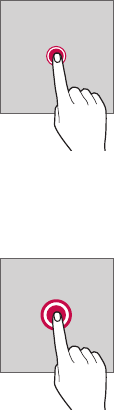
Fonctions de base 37
Écran tactile
Vous pouvez vous familiariser avec le contrôle de votre appareil en faisant
les mouvements sur l’écran tactile.
Toucher l’écran
Touchez légèrement avec le bout du doigt pour sélectionner ou lancer
une application ou une option.
Toucher et maintenir
Maintenez le doigt sur l’icône pendant plusieurs secondes pour afficher
un menu contenant plusieurs options.

Fonctions de base 38
Double-toucher
Touchez deux fois rapidement pour faire un zoom avant ou arrière sur
une page Web ou une carte.
Faire glisser
Maintenez le doigt sur un élément, par exemple une application ou
un gadget, puis déplacez votre doigt vers un autre emplacement en
contrôlant votre mouvement. Vous pouvez faire ce geste pour déplacer
un élément.
Glisser
Touchez l’écran avec votre doigt et déplacez-le rapidement sans faire de
pause. Vous pouvez faire ce geste pour faire défiler une liste, une page
Web, des photos, des écrans et bien plus encore.
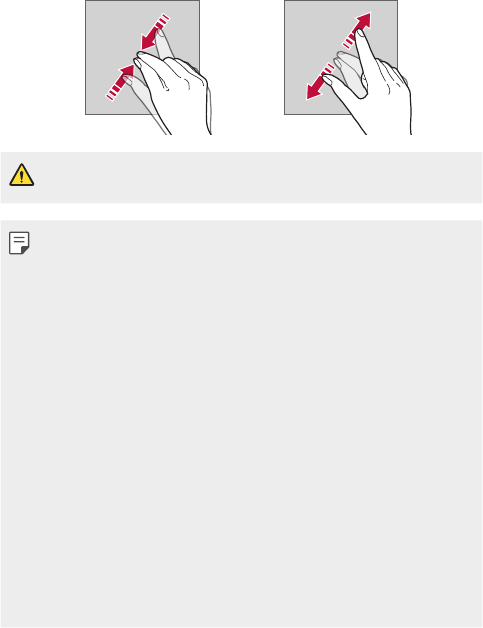
Fonctions de base 39
Pincer ou écarter deux doigts
Pincez deux doigts pour faire un zoom arrière, comme pour une photo ou
une carte. Pour faire un zoom avant, écartez les doigts.
• N’exposez pas l’écran tactile à un choc physique excessif. Vous pourriez
endommager le capteur tactile.
• L’écran tactile pourrait tomber en panne si vous utilisez l’appareil près
d’un matériau magnétique, métallique ou conducteur.
• Si vous utilisez l’appareil sous une lumière vive telle que la lumière
directe du soleil, l’écran pourrait ne pas être visible, en fonction de votre
position. Utilisez l’appareil dans un endroit ombragé ou un endroit où la
luminosité ambiante n’est pas trop forte, mais assez claire pour lire un
livre.
• N’appuyez pas trop fort sur l’écran.
• Touchez délicatement l’écran du bout du doigt sur l’option désirée.
• Le contrôle tactile peut ne pas bien fonctionner si vous appuyez sur
l’écran en portant un gant ou en utilisant la pointe de l’ongle.
• Le contrôle du toucher pourrait ne pas fonctionner correctement si
l’écran est humide ou mouillé.
• L’écran tactile pourrait ne pas fonctionner convenablement si un film
protecteur ou un accessoire acheté dans un point de vente en ligne ou
de façon autonome est mis sur l’appareil.
• L’affichage prolongé d’une image statique peut entraîner des images
rémanentes ou une brûlure d’écran. Éteignez l’écran ou évitez d’afficher
la même image pendant une longue période si vous n’utilisez pas
l’appareil.
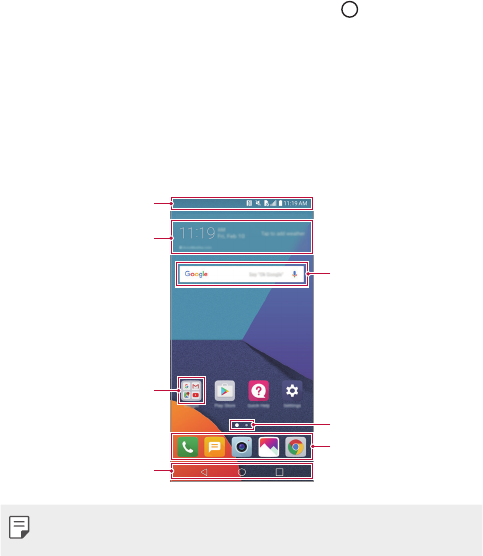
Fonctions de base 40
Écran d’accueil
Aperçu de l’écran d’accueil
L’écran d’accueil est le point de départ pour accéder à différentes
fonctions et applications sur votre appareil. Touchez sur un écran pour
accéder directement à l’écran d’accueil.
Vous pouvez gérer l’ensemble des applications et des gadgets sur l’écran
d’accueil. Faites glisser l’écran vers la gauche ou la droite pour afficher en
un clin d’œil toutes les applications installées.
Affichage de la page d’accueil
Vous pouvez afficher toutes les applications, et organiser les gadgets et
les dossiers sur l’écran d’accueil.
Zone d'accès rapide
Boutons tactiles de l'écran
d'accueil
Dossier
Barre d'état
Gadget Météo
Icône Page
Gadget de recherche Google
• L’écran d’accueil peut varier, en fonction du fournisseur de services ou de
la version du logiciel.
• Barre d’état : visualisez les icônes d’état, l’heure et le niveau de la
batterie.
• Gadget Météo:permet d’afficher les informations relatives à la
météo et à l’heure pour une zone précise.
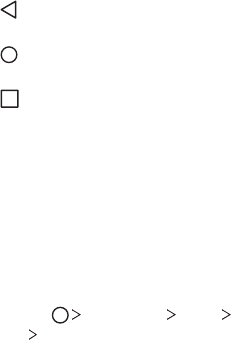
Fonctions de base 41
• Gadget de recherche Google:permetd’effectuerunerecherche
Google en saisissant des mots-clés parlés ou écrits.
• Dossier : permet de créer des dossiers pour regrouper des applications
de votre choix.
• Icône «Page» : permet d’afficher le nombre total de fonds d’écran
d’accueil. Touchez l’icône de la page souhaitée pour accéder à la page
sélectionnée. L’icône correspondant au fond d’écran affiché est mise en
surbrillance.
• Zone d’accès rapide:épinglez les principales applications au bas de
l’écran pour pouvoir y accéder à partir de n’importe quelle page de
l’écran d’accueil.
• Touches tactiles
- : permet de retourner à l’écran précédent. Ferme le clavier ou les
fenêtres contextuelles.
- : touchez pour accéder à l’écran d’accueil. Pour effectuer une
recherche Google, maintenez le doigt sur l’icône.
- : touchez pour consulter la liste des applications utilisées
récemment ou lancer une application à partir de la liste. Pour
supprimer toutes les applications utilisées récemment, touchez
TOUT EFFACER. Pour utiliser deux applications en même temps en
mode multifenêtre, maintenez le doigt sur l’icône lors de l’utilisation
de l’application.
Modification des touches tactiles
Vous pouvez réorganiser les touches tactiles ou ajouter des fonctions
utilisées fréquemment aux touches tactiles.
Appuyez sur Paramètres Écran Touches tactiles de l’écran
d’accueil Combinaison de boutons et personnalisez les paramètres.
• Plusieurs fonctions, dont QSlide, le panneau de notifications ou
Capturer+, sont fournies. Un maximum de cinq éléments peut être
ajouté.
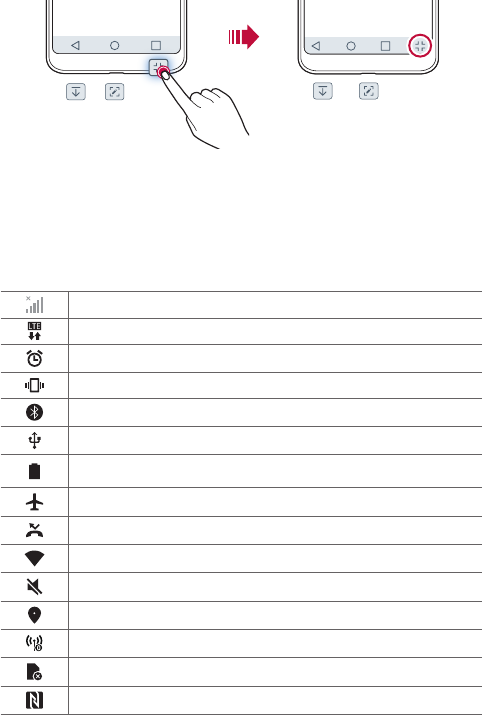
Fonctions de base 42
Icônes d’état
Lorsqu’il y a une notification pour un message non lu, un événement du
calendrier ou une alarme, la barre d’état affiche l’icône de notification
correspondante. Vérifiez l’état de votre appareil en consultant les icônes
de notification affichées sur la barre d’état.
Aucun signal
Les données sont transmises par le réseau
L’alarme est activée
Le mode Vibration est activé
Le Bluetooth est activé
Connecté à un ordinateur par USB
Niveau de charge de la batterie
Le mode Avion est activé
Appels manqués
Le Wi-Fi est activé
Le mode silencieux est activé
Le GPS est activé
Hotspot allumé
Sans carte SIM
La fonction NFC est activée
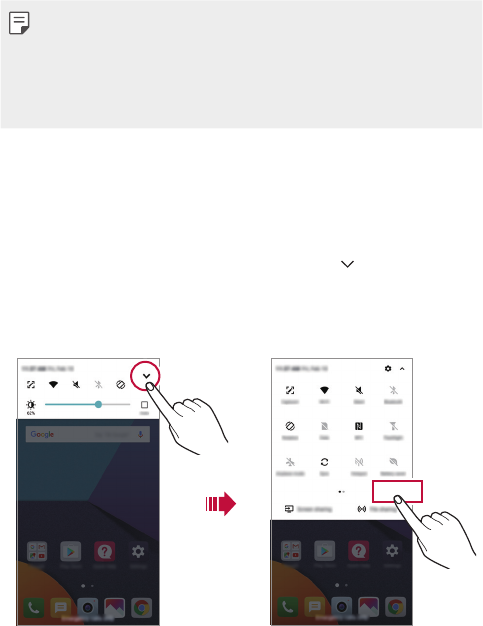
Fonctions de base 43
• Certaines de ces icônes peuvent apparaître différemment, ou ne pas
apparaître du tout, en fonction de l’état de l’appareil. Référez-vous aux
icônes selon l’environnement et la zone dans lesquels vous utilisez
l’appareil et en fonction de votre fournisseur de services.
• Les icônes affichées peuvent varier, en fonction de la zone ou du
fournisseur de services.
Écran de notifications
Vous pouvez ouvrir l’écran des notifications en faisant glisser la barre
d’état vers le bas de l’écran principal.
• Pour ouvrir la liste des icônes de lancement rapide, faites glisser le
panneau des notifications vers le bas ou touchez .
• Pour réorganiser, ajouter ou supprimer des icônes, touchez MODIFIER.
• Si vous touchez et maintenez l’icône, l’écran des réglages de la
fonction correspondante apparaît.
MODIFIER
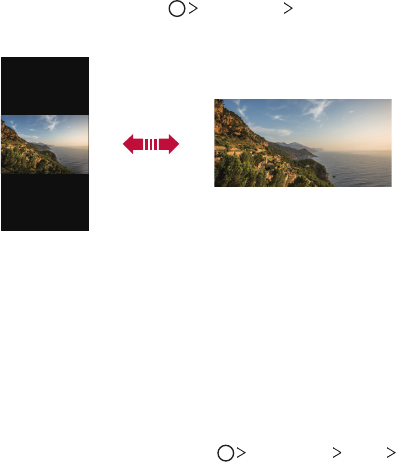
Fonctions de base 44
Modifier l’orientation de l’écran
Vous pouvez régler l’orientation de l’écran pour qu’il bascule
automatiquement en fonction de l’orientation de l’appareil.
Sur l’écran des notifications, touchez Rotation dans la liste des icônes
d’accès rapide.
Vous pouvez également toucher Paramètres Écran et activer la
fonction Auto-rotation de l’écran.
Modifier l’écran d’accueil
Sur l’écran d’accueil, maintenez le doigt sur un espace vide, puis
sélectionnez l’action désirée.
• Pour réorganiser les écrans d’accueil, maintenez le doigt sur un écran,
puis faites-le glisser vers un autre endroit.
• Pour ajouter un gadget sur l’écran d’accueil, maintenez le doigt sur une
zone vide de l’écran d’accueil puis sélectionnez Gadget.
• Pour modifier un thème, maintenez le doigt sur une zone vide de
l’écran d’accueil puis sélectionnez Thème.
Vous pouvez également appuyer sur Paramètres Écran
Thème, puis sélectionnez un thème pour l’appliquer à l’appareil.
• Pour configurer les paramètres de l’écran d’accueil, maintenez le doigt
sur une zone vide de l’écran d’accueil puis sélectionnez Paramètres
de l’écran d’accueil. Voir
Paramètres de l’écran d’accueil
pour plus
d’informations.
• Pour afficher ou réinstaller les applications désinstallées, maintenez le
doigt sur une zone vide de l’écran d’accueil, puis sélectionnez Corbeille
des apps. Voir
Corbeille des apps
pour plus de détails.
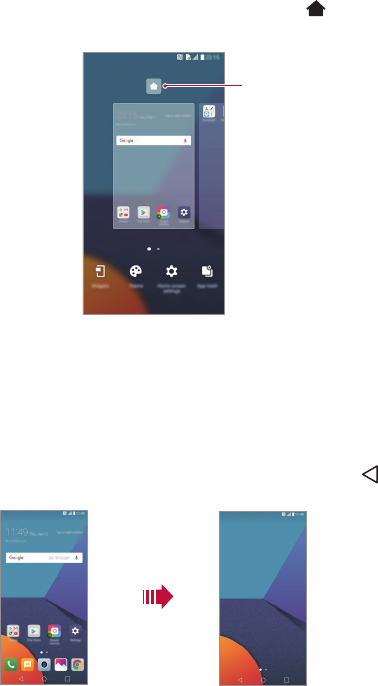
Fonctions de base 45
• Pour changer d’écran par défaut, maintenez le doigt sur une zone vide
de l’écran d’accueil, passez à l’écran souhaité, appuyez sur , puis
appuyez sur l’écran une fois de plus.
Écran par défaut
Visualiser le thème d’arrière-plan
Vous pouvez visualiser l’image d’arrière-plan seule en masquant les
applications et gadgets logiciels sur l’écran d’accueil.
Écartez deux doigts lorsque vous êtes sur l’écran d’accueil.
• Pour retourner à l’écran d’origine qui affiche les applications et les
gadgets logiciels, pincez les doigts sur l’écran d’accueil ou touchez .

Fonctions de base 46
Déplacer les applications sur l’écran d’accueil
Sur l’écran d’accueil, maintenez le doigt sur une application, puis faites-la
glisser vers un autre endroit.
• Pour garder les applications fréquemment utilisées au bas de l’écran
d’accueil, maintenez le doigt sur une application, puis faites-la glisser
vers la zone d’accès rapide qui se trouve au bas.
• Pour retirer une icône de la zone d’accès rapide, faites glisser l’icône
vers l’écran d’accueil.
Utiliser les dossiers de l’écran d’accueil
Créer des dossiers
Sur l’écran d’accueil, maintenez le doigt sur une application, puis faites-la
glisser sur une autre application.
• Un nouveau dossier est créé et les applications sont ajoutées au
dossier.
Modifier les dossiers
Sur l’écran d’accueil, touchez un dossier, puis effectuez l’une des actions
suivantes :
• Pour modifier le nom du dossier et sa couleur, touchez le nom du
dossier.
• Pour ajouter des applications, maintenez le doigt sur une application,
puis faites-la glisser sur le dossier et relâchez-la.
• Pour retirer une application du dossier, maintenez le doigt sur
l’application et faites-la glisser en dehors du dossier. Si l’application
est la seule application du dossier, le dossier est automatiquement
supprimé.
• Vous pouvez également ajouter ou supprimer des applications après
avoir touché dans le dossier.

Fonctions de base 47
Paramètres de l’écran d’accueil
Vous pouvez personnaliser les paramètres de l’écran d’accueil.
1 Touchez Paramètres Écran Écran d’accueil.
2 Personnalisezlesparamètressuivants:
• Sélectionnez l’écran d’accueil:sélectionner un mode d’écran
d’accueil.
• Papier peint:permet de modifier le fond d’écran d’accueil.
• Effet de balayage d’écran:sélectionner un effet à appliquer
lorsqu’on change de page d’écran d’accueil.
• Formes d’icônes: détermine si les coins des icônes doivent être
carrés ou arrondis.
• Trier les applis par:permet de définir la façon dont les
applications sont triées sur l’écran d’accueil.
• Grille:changer le mode d’organisation des applications pour l’écran
d’accueil.
• Masquer applis:permet de sélectionner les applications que vous
souhaitez masquer sur l’écran d’accueil.
• Boucle continue:activez cette option pour permettre le
défilement continu de l’écran d’accueil (revenir au premier écran
après le dernier écran).
• Smart Bulletin:utiliser l’écran d’accueil pour consulter les
informations personnalisées selon vos besoins.
• Rechercher:effectuez des recherches en faisant glisser votre
doigt vers le bas sur l’écran d’accueil.
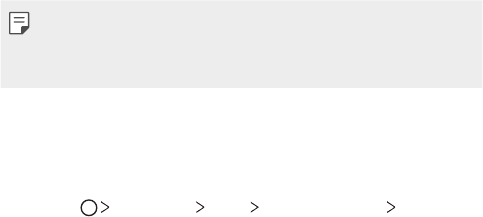
Fonctions de base 48
Verrouillage de l’écran
Aperçu du verrouillage de l’écran
L’écran de votre appareil s’éteint et se verrouille si vous appuyez sur le
bouton Marche/Verrouillage. Cela se produit aussi lorsque l’appareil est
inactif pendant une période déterminée.
Si vous appuyez sur le bouton Marche/Verrouillage lorsqu’un verrouillage
d’écran n’est pas paramétré, l’écran d’accueil apparaît immédiatement.
Pour des besoins de sécurité et pour empêcher un accès indésirable à
votre appareil, paramétrez un verrouillage d’écran.
• Le verrouillage de l’écran empêche des saisies involontaires sur
l’écran de l’appareil et réduit la consommation de courant. Nous vous
recommandons d’activer le verrouillage d’écran lorsque vous n’utilisez
pas l’appareil.
Régler les paramètres de verrouillage d’écran
Plusieurs options sont disponibles pour configurer les paramètres de
verrouillage d’écran.
1 Touchez Paramètres Écran Verrouiller l’écran Écran de
verrouillage puis sélectionnez la méthode que vous préférez.
2 Personnalisezlesparamètressuivants:
• Aucun:désactivez la fonction de verrouillage d’écran.
• Faire glisser:glisser sur l’écran pour le déverrouiller.
• Knock Code:touchez les espaces de l’écran en fonction d’un
schéma pour déverrouiller l’écran.
• Schéma:tracezunschéma pour déverrouiller l’écran.
• NIP:saisissez un mot de passe numérique pour déverrouiller
l’écran.
• Mot de passe:saisissez un mot de passe alphanumérique pour
déverrouiller l’écran.
• Empreintes digitales:permet de déverrouiller l’écran à l’aide de
votre empreinte digitale.
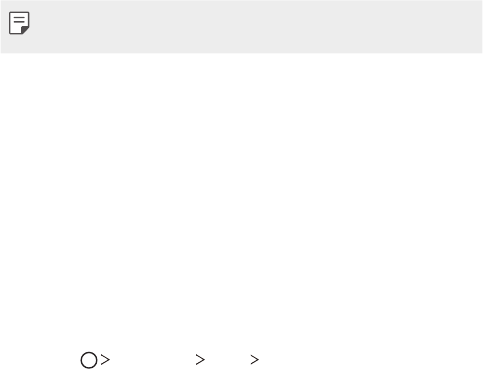
Fonctions de base 49
• Si vous tentez de déverrouiller l’appareil 5 fois sans y parvenir, l’écran est
bloqué pendant 30 secondes.
Paramètres du démarrage sécurisé
Lorsque vous sélectionnez Knock Code, Schéma, NIP ou Mot de passe
comme méthode de verrouillage de l’écran, vous pouvez configurer le
verrouillage de votre appareil lors de sa mise sous tension pour protéger
les données.
• Vous ne pouvez utiliser aucune fonction, à l’exception de l’appel
d’urgence, tant que vous n’avez pas déverrouillé l’appareil.
• Si vous oubliez votre mot de passe de décryptage, vous ne pouvez pas
restaurer les données cryptées et les informations personnelles.
Paramètres de l’écran de verrouillage
Vous pouvez personnaliser les réglages de l’écran de verrouillage.
1 Touchez Paramètres Écran Verrouiller l’écran.
2 Personnalisezlesparamètressuivants:
• Écran de verrouillage:permet de sélectionner une méthode de
verrouillage d’écran.
• Smart Lock:permet de sélectionner des éléments sécurisés de
sorte que si vous y êtes connecté ou à proximité de l’un d’eux,
l’appareil est automatiquement déverrouillé.
• Papier peint:permet de modifier le fond de l’écran de verrouillage.
• Horloge:permetdesélectionnerlapositiondel’horlogelorsque
l’écran est verrouillé.
• Raccourcis:permet d’ajouter un raccourci vers une application
et d’accéder directement à l’application à partir de l’écran de
verrouillage en faisant glisser le raccourci de l’application.
• Effet de balayage à l’écran:établit les effets de transition entre
écrans à appliquer lorsque l’écran est déverrouillé.
• Animation météo:affiche des animations météo sur l’écran de
verrouillage, pour l’endroit où l’on se trouve.
• Info de contact advenant la perte du téléphone:affiche les
coordonnées d’urgence sur l’écran de verrouillage.
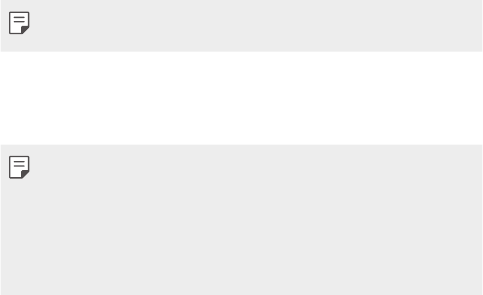
Fonctions de base 50
• Minuterie du verrouillage:permet de définir la durée d’inactivité à
partir de laquelle l’appareil se verrouille automatiquement.
• Verrouillage instantané sur pression du bouton d’alimentation:
verrouille instantanément l’écran lorsqu’on appuie sur le bouton
Marche/Verrouillage.
• Les éléments de réglage disponibles peuvent varier, selon la méthode de
verrouillage de l’écran sélectionnée.
Fonction KnockOn
Vous pouvez allumer et éteindre l’écran en le touchant deux fois.
• Cette option n’est valable que sur l’écran d’accueil fourni par LG.
Cela pourrait ne pas fonctionner correctement avec un démarrage
personnalisé ou sur un écran d’accueil installé par l’utilisateur.
• Touchez toujours l’écran du bout du doigt; n’utilisez pas un ongle.
• PourutiliserlafonctionKnockOn,vérifiezquelecapteurdeproximité/
luminosité n’est pas bloqué par un autocollant ou une autre substance
étrangère.
Allumer l’écran
Faites un double-toucher au milieu de l’écran.
• Le fait de toucher le haut ou le bas de l’écran peut diminuer le taux de
reconnaissance.
Éteindre l’écran
Appuyez deux fois sur un endroit vide de l’écran.
Vous pouvez également toucher deux fois un espace vide de la barre
d’état.
Knock Code
Vous pouvez déverrouiller l’écran en créant votre propre Knock Code.
Lorsque l’écran est verrouillé, vous pouvez accéder directement à l’écran
d’accueil en touchant l’écran selon une séquence spécifiée.
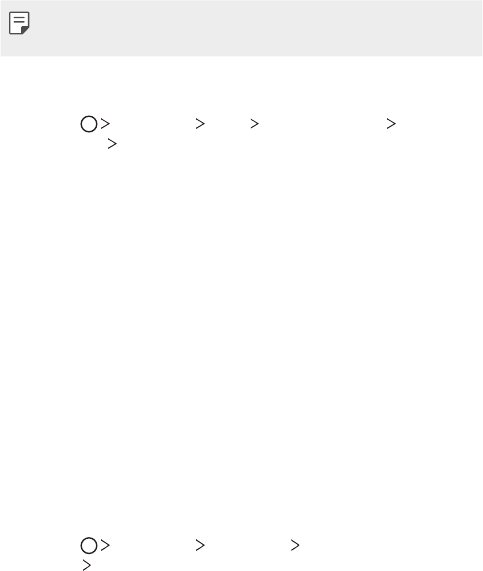
Fonctions de base 51
• VouspouvezutiliservotreKnockCodeaveclafonctionnalitéKnockOn.
• Veillez à bien utiliser le bout du doigt lorsque vous touchez l’écran.
Créer un Knock Code
1 Touchez Paramètres Écran Verrouiller l’écran Écran de
verrouillage Knock Code.
2 Touchez les quadrants selon une séquence de votre choix pour créer
un Knock Code, puis touchez SUIVANT.
3 Entrez une deuxième fois le Knock Code créé pour vérification, puis
touchez CONFIRMER.
Déverrouiller l’écran à l’aide d’un Knock Code
Déverrouillez l’écran en saisissant le Knock Code que vous avez créé.
VouspouvezégalementsaisirvotreKnockCodesurl’écrantactilelorsque
l’écran est éteint.
• Il est aussi possible de saisir un Knock Code lorsque l’écran de
verrouillage est activé.
Cryptage de la carte mémoire
Vous pouvez crypter et protéger des données sauvegardées sur la
carte mémoire. Les données cryptées sur la carte mémoire ne sont pas
accessibles à partir d’un autre appareil.
1 Touchez Paramètres Généralités Empreintes digitales &
sécurité Crypter la carte SD.
2 Lisez l’aperçu du cryptage de la carte mémoire qui s’affiche à l’écran,
puis touchez CONTINUER pour continuer.
3 Sélectionnez une option et touchez CRYPTER MAINTENANT.
• Cryptage des nouvelles données:permet de crypter uniquement
les données qui sont sauvegardées sur la carte mémoire après
cryptage.
• Cryptage complet:permet de crypter toutes les données
sauvegardées actuellement sur la carte mémoire.
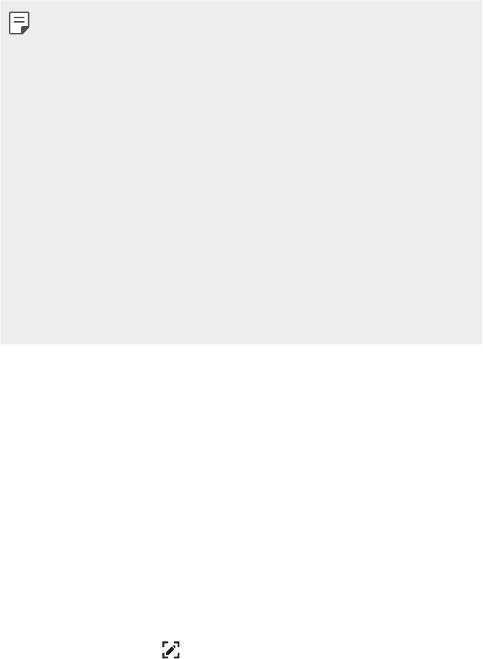
Fonctions de base 52
• Exclure les fichiers multimédia:permetdecrypter tous les
fichiers, sauf les fichiers média tels que la musique, les photos et les
vidéos.
• Pour crypter la carte mémoire, vérifiez que le verrouillage de l’écran est
activé en utilisant un NIP ou un mot de passe.
• Une fois que le cryptage de la carte mémoire commence, certaines
fonctions ne sont pas disponibles.
• Si l’appareil est éteint pendant le cryptage, le processus de cryptage
échouera et certaines données pourraient être endommagées. Par
conséquent, assurez-vous que la batterie est suffisamment chargée
avant de commencer le cryptage.
• Les fichiers cryptés sont accessibles seulement sur l’appareil où les
fichiers ont été cryptés.
• La carte mémoire cryptée ne peut pas être utilisée sur un autre appareil
LG. Pour utiliser une carte mémoire cryptée sur un autre appareil mobile,
formatez la carte.
• Vous pouvez activer le cryptage de la carte mémoire, même
lorsqu’aucune carte mémoire n’est installée sur l’appareil. Toute carte
mémoire qui est installée après le cryptage sera automatiquement
cryptée.
Faire des captures d’écran
Vous pouvez faire des captures de l’écran affiché.
Par le moyen d’un raccourci
Appuyez et maintenez simultanément le bouton Marche/Verrouillage et
le bouton de réduction du volume (-) pendant au moins deux secondes.
• Les captures d’écran peuvent être consultées dans le dossier
Screenshots dans Galerie.
Par le moyen de Capturer+
Sur l’écran où vous voulez faire une capture, faites glisser la barre d’état
vers le bas, puis touchez .
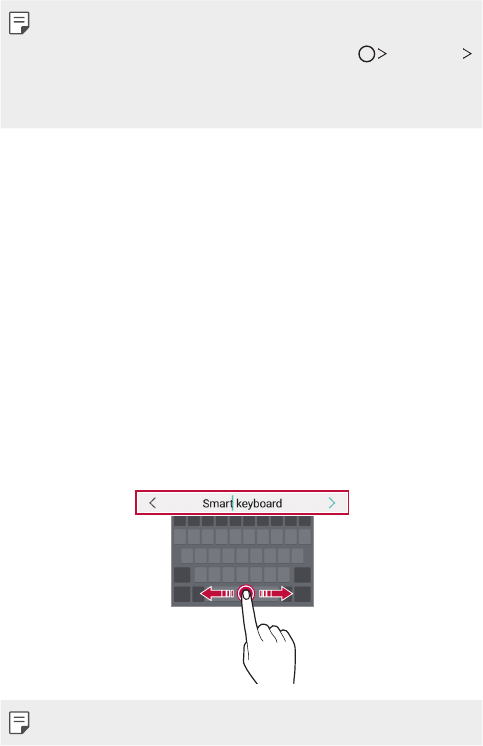
Fonctions de base 53
• Lorsque l’écran est éteint ou verrouillé, vous pouvez accéder à
Capturer+ en appuyant deux fois sur le bouton d’augmentation du
volume (+). Pour utiliser cette fonction, appuyez sur Paramètres
Généralités et activez Touches de raccourci.
• Pour de plus amples renseignements, consultez
Écrire des notes sur une
capture d’écran
.
Saisir du texte
En utilisant le clavier intelligent
Vous pouvez utiliser le clavier intelligent pour saisir et modifier du texte.
Le clavier intelligent vous permet de voir le texte au fur et à mesure que
vous tapez sans avoir à passer de l’écran à un clavier conventionnel. Cela
vous permet de trouver et de corriger facilement les erreurs tandis que
vous tapez.
Déplacer le curseur
Avec le clavier intelligent, vous pouvez déplacer le curseur à l’endroit
exact que vous voulez. Lorsque vous saisissez du texte, touchez la barre
d’espace et maintenez-la enfoncée, puis faites glisser à gauche ou à
droite.
• Cette option est disponible seulement sur le clavier QWERTY.

Fonctions de base 54
Suggestions de mots
Le clavier intelligent analyse automatiquement vos habitudes d’utilisation
pour suggérer des mots fréquemment utilisés au fur et à mesure que
vous tapez. Plus vous utilisez votre appareil, plus les suggestions sont
précises.
Saisissez le texte, puis touchez un mot suggéré ou faites doucement
glisser le côté gauche ou droit du clavier vers le haut.
• Le mot sélectionné est saisi automatiquement. Vous n’avez pas besoin
de taper manuellement chaque lettre d’un mot.
Changer la présentation du clavier en mode QWERTY
Vous pouvez ajouter, effacer ou réorganiser les boutons qui se trouvent
sur la rangée du bas du clavier.
1 Touchez Paramètres Généralités Langue et clavier
Clavier LG Hauteur et disposition du clavier disposition
QWERTY.
Ouencore,touchez sur le clavier et touchez Hauteur et
disposition du clavier disposition QWERTY.
2 Touchez un bouton sur la rangée du bas, puis faites-le glisser vers un
autre endroit.
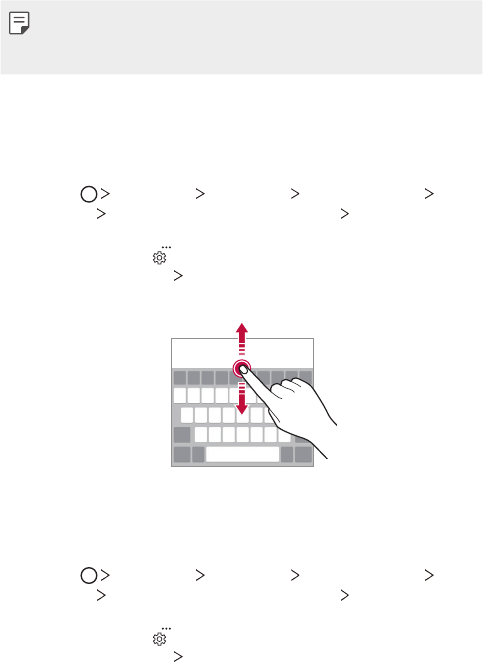
Fonctions de base 55
• Cette option est disponible sur les claviers QWERTY, QWERTZ et
AZERTY.
• Cette fonction peut ne pas être prise en charge pour certaines langues.
Personnaliser la hauteur du clavier
Vous pouvez personnaliser la hauteur du clavier pour maximiser le
confort des mains lorsque vous tapez.
1 Touchez Paramètres Généralités Langue et clavier
Clavier LG Hauteur et disposition du clavier Hauteur du
clavier.
Ouencore,touchez sur le clavier et touchez Hauteur et
disposition du clavier Hauteur du clavier.
2 Régler la hauteur du clavier.
Sélectionner un mode paysage pour le clavier
Vous pouvez sélectionner un mode paysage pour le clavier parmi
plusieurs options.
1 Touchez Paramètres Généralités Langue et clavier
Clavier LG Hauteur et disposition du clavier Type de clavier en
mode paysage.
Ouencore,touchez sur le clavier et touchez Hauteur et
disposition du clavier Type de clavier en mode paysage.
2 Sélectionnez un mode de clavier.
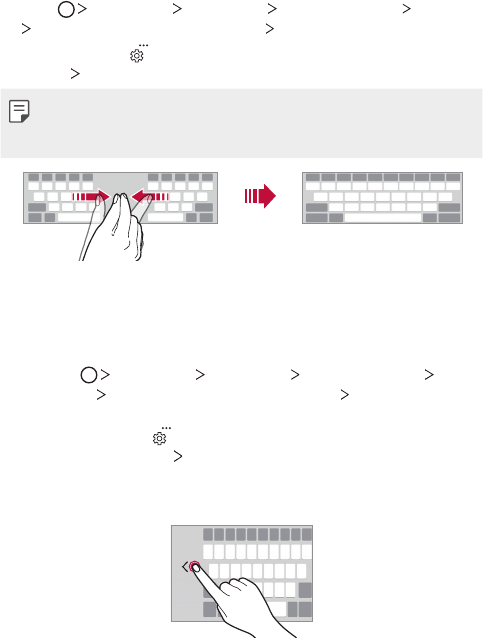
Fonctions de base 56
Séparer le clavier en deux
Lorsque l’écran est en mode paysage, vous pouvez séparer le clavier en
deux et placer chaque moitié de part et d’autre de l’écran.
Touchez Paramètres Généralités Langue et clavier Clavier
LG Hauteur et disposition du clavier Clavier divisé.
Ouencore,touchez sur le clavier et touchez Hauteur et disposition
du clavier Clavier divisé.
• Faites pivoter l’appareil en mode paysage pour diviser le clavier de part
et d’autre. Pour fusionner ou séparer le clavier, pincez ou écartez deux
doigts sur le clavier.
Mode d’opération à une seule main
Vous pouvez déplacer le clavier vers un seul côté de l’écran pour pouvoir
utiliser le clavier d’une seule main.
1 Touchez Paramètres Généralités Langue et clavier
Clavier LG Hauteur et disposition du clavier Utilisation d’une
main.
Ouencore,touchez sur le clavier et touchez Hauteur et
disposition du clavier Utilisation d’une main.
2 Appuyez sur la flèche qui s’affiche à côté du clavier pour déplacer le
clavier dans la direction que vous voulez.
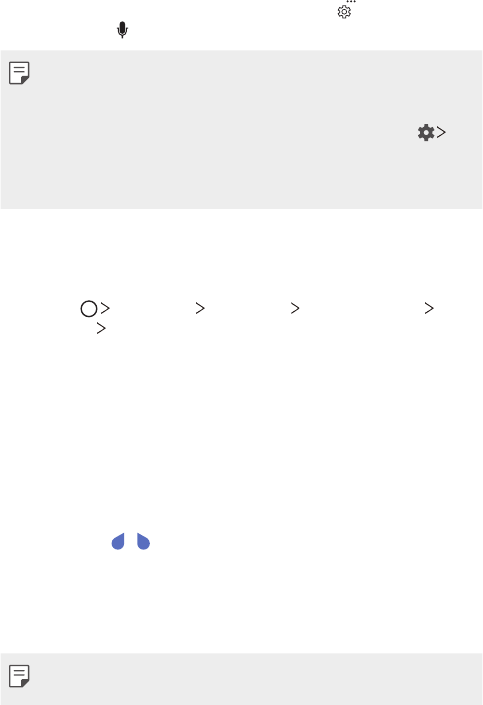
Fonctions de base 57
Entrer le texte en se servant de la voix
Sur le clavier, maintenez le doigt enfoncé sur l’icône ,
puis sélectionnez .
• Pour maximiser la reconnaissance vocale, parlez clairement.
• Pour saisir du texte en vous servant de votre voix, vérifiez que votre
appareil est connecté à un réseau.
• Pour sélectionner la langue de reconnaissance vocale, touchez
Langues sur l’écran de reconnaissance vocale.
• Cette fonction peut ne pas être prise en charge, ou les langues prises en
charge peuvent varier en fonction de la zone de service.
Ajouter des langues sur le clavier
Vous pouvez ajouter des langues supplémentaires pour la saisie au clavier.
1 Touchez Paramètres Généralités Langue et clavier
Clavier LG Sélectionnez les langues.
2 Sélectionnez les langues que vous souhaitez rendre disponibles.
Copier et coller
Vous pouvez couper ou copier du texte à partir d’une application, puis
coller le texte dans la même application. Vous pouvez également exécuter
d’autres applications et y coller du texte.
1 Touchez et maintenez de part et d’autre du texte que vous désirez
copier ou couper.
2 Faites glisser / pour préciser la zone à copier ou à couper.
3 Sélectionnez soit COUPER soit COPIER.
• Le texte coupé ou copié est automatiquement ajouté au presse-
papier.
4 Touchez et maintenez la fenêtre de saisie de texte COLLER.
• Si aucun élément n’a été copié ou coupé, l’option COLLER n’apparaîtra
pas.
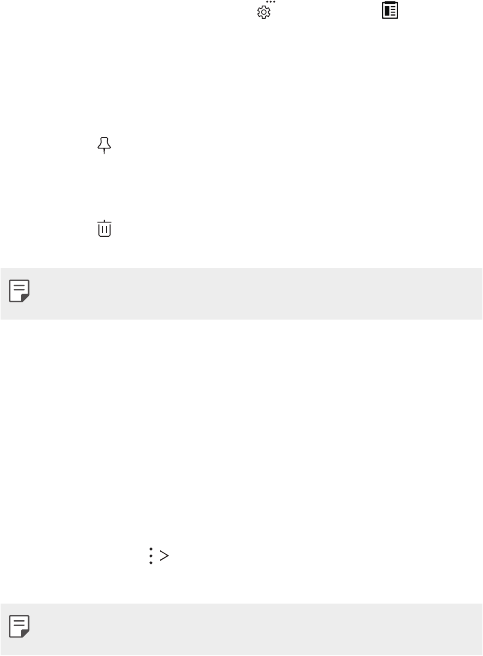
Fonctions de base 58
Presse-papier
Si vous copiez ou coupez une image ou du texte, ce contenu est
automatiquement sauvegardé dans le presse-papier et peut être collé à
tout moment, à n’importe quel endroit.
1 Sur le clavier, touchez et maintenez et sélectionnez .
Ouencore,touchezetmaintenezlafenêtredesaisiedetexte,puis
sélectionnez PRESSE-PAPIER.
2 Sélectionnez et collez un élément à partir du presse-papier.
• Aumaximum20élémentspeuventêtresauvegardésdansle
presse-papier.
• Touchez pour verrouiller les éléments sauvegardés afin de ne
pas les effacer, même lorsque la quantité maximum est dépassée.
Un maximum de dix éléments peut être verrouillé. Pour effacer les
éléments verrouillés, il faut les déverrouiller au préalable.
• Touchez pour supprimer des éléments sauvegardés dans le
presse-papier.
• Le presse-papier peut ne pas être pris en charge par certaines
applications.
Partage de contenu
Lire du contenu à partir d’un autre appareil
Vous pouvez afficher des photos et lire des vidéos ou de la musique
enregistrées sur votre appareil à partir d’un téléviseur.
1 Connectez le téléviseur et l’appareil au même réseau Wi-Fi.
2 Lors de l’affichage des éléments à partir de l’application Galerie ou
Musique, touchez Visionner sur un autre appareil.
3 Sélectionnez le téléviseur auquel vous souhaitez vous connecter.
• Pour une utilisation avec Chromecast, les services Google Play doivent
être à jour.
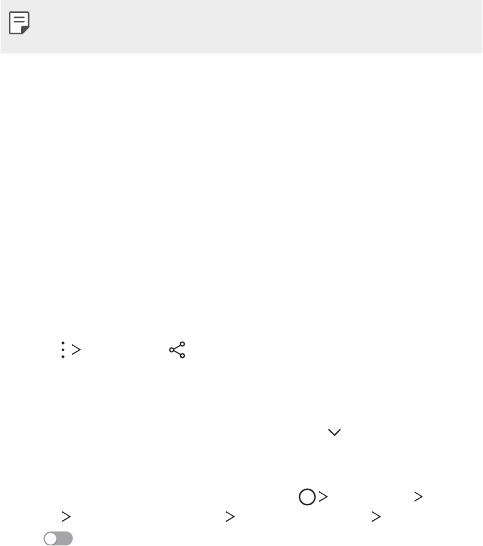
Fonctions de base 59
Affichage du contenu à partir d’appareils à
proximité
Vous pouvez visualiser le contenu de divers appareils, comme un
ordinateur, un appareil NAS ou un appareil mobile à l’aide des applications
Galerie ou Musique.
Connexion des appareils
Connectez votre appareil et un autre appareil qui prend en charge la
fonction DLNA au même réseau sans fil.
• Assurez-vous que le partage de fichiers (DLNA) est activé à la fois sur
l’appareil et sur l’appareil connecté.
Recherche d’appareils à proximité
Vous pouvez afficher la liste des appareils DLNA sur le même réseau en
sélectionnant le menu Appareils à proximité dans chaque application.
Utilisez le contenu des appareils à proximité comme si vous l’utilisiez sur
votre appareil.
Envoyer et recevoir des fichiers
Vous pouvez partager des fichiers entre votre appareil et un autre
appareilLG,unetabletteouunordinateur.
Envoi de fichiers
À partir des applications Galerie, Gestionnaire de fichiers ou Musique,
touchez Partager ou , puis sélectionnez un appareil dans la liste de
partage de fichier.
Réception de fichiers
Faites glisser la barre d’état vers le bas et touchez , puis Partage de
fichiers.
Vous pouvez également partager des fichiers en utilisant
SmartShareBeam.Pourl’activer,appuyezsur Paramètres
Réseaux Partage et connexion Partage de fichiers SmartShare
Beam .
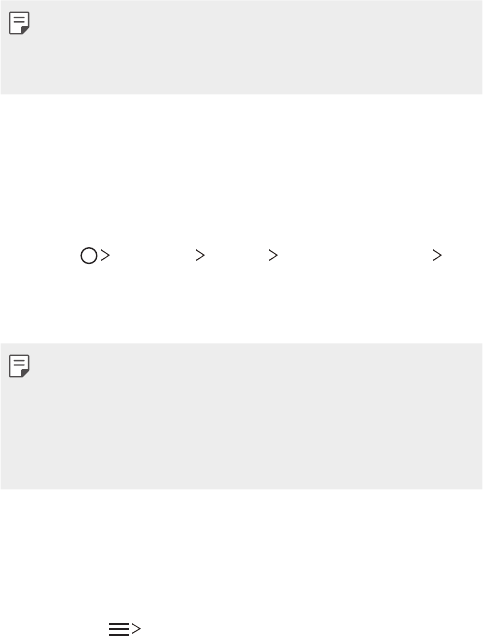
Fonctions de base 60
• Vérifiez que votre appareil est connecté au même réseau sans fil que
l’appareil cible auquel le fichier doit être transféré.
• Assurez-vous que le partage de fichiers est activé sur l’appareil et sur
l’appareil cible.
Envoi de fichiers vers un ordinateur
Vous pouvez envoyer rapidement de gros fichiers vers votre ordinateur.
1 Installez LG Bridge sur votre ordinateur.
2 Démarrez LG Bridge sur l’ordinateur, puis connectez-vous à l’aide de
votre compte LG.
3 Touchez Paramètres Réseaux Partage et connexion LG
AirDrive, puis connectez-vous à l’aide de votre compte LG.
4 Sélectionnez un ordinateur dans la liste de partage à partir des
applications Galerie, Gestionnaire de fichiers et Musique.
• VouspouveztéléchargerLGBridgeàpartirdusiteWebde
LGElectronics(
www.lg.com
).
• Si vous transférez des fichiers de l’appareil vers l’ordinateur
lorsqueLGBridgen’estpasencoursd’exécution,ilssontstockés
pendant7joursdanslestockagetemporaire.Lesfichiersstockés
temporairement sont automatiquement enregistrés sur l’ordinateur
lorsquevouslancezLGBridgedansles7jours.
Affichage de contenu infonuagique
Vous pouvez afficher directement le contenu enregistré sur votre compte
infonuagique, sans le télécharger sur votre appareil.
1 Dans l’application Galerie, Musique ou Gestionnaire de fichiers,
sélectionnez Cloud.
2 Sélectionnez un compte infonuagique et connectez-vous.
3 Enregistrez ou lisez du contenu sur votre nuage.

Fonctions de base 61
Ne pas déranger
Vous pouvez limiter ou mettre en mode silencieux les notifications, afin
d’éviter d’être dérangé pendant une période déterminée.
1 Appuyez sur Paramètres Son et notification Ne pas
déranger, puis appuyez sur pour l’activer.
2 Touchez Sons et vibrationsetsélectionnezlemodequevousvoulez:
• Prioritaires uniquement:recevoir des notifications sonores ou
par vibrations pour les applications sélectionnées. Même lorsque
l’option Prioritaires uniquement est activée, les alarmes continuent
de sonner.
• Silence total:permetdedésactiverlessonsetlesvibrations.
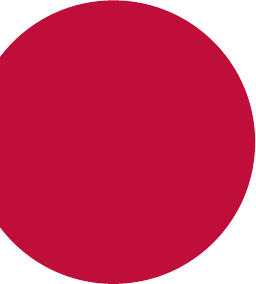
Applications
utiles
03
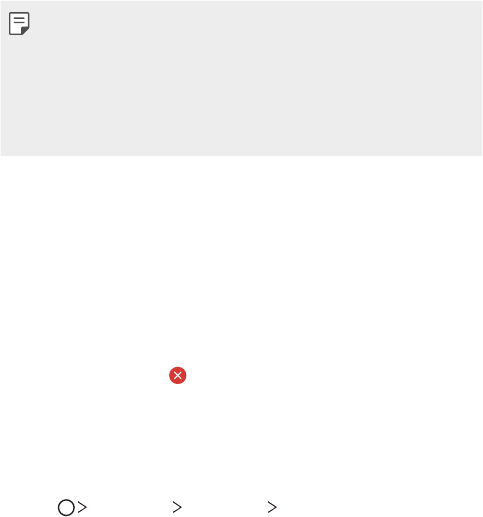
Applications utiles 63
Installer et désinstaller des applications
Installer des applications
Allez sur une boutique d’applications pour rechercher et télécharger des
applications.
• Vous pouvez utiliser SmartWorld, Google Play Store ou la boutique
d’applications proposée par votre fournisseur de services.
• Il se peut que certaines boutiques d’applications vous demandent de
créer un compte et de vous inscrire.
• Certaines applications peuvent facturer des frais.
• Si vous utilisez des données cellulaires, il se peut qu’on vous facture
l’utilisation des données en fonction de votre forfait.
• SmartWorld peut ne pas être prise en charge selon la zone ou le
fournisseur de services.
Désinstaller une application
Désinstallez de votre appareil les applications dont vous ne vous servez
plus.
Désinstaller au moyen du geste Toucher et maintenir
Sur l’écran d’accueil, touchez et maintenez l’application à désinstaller, puis
faites-la glisser sur Supprimer en haut de l’écran.
Vous pouvez également maintenir le doigt enfoncé sur l’application et le
relâcher, puis appuyer sur pour la désinstaller.
• Si les applications ont été désinstallées depuis moins de 24 heures,
vous pouvez les réinstaller. Voir
Corbeille des apps
pour plus de détails.
Désinstaller une application en utilisant le menu des
réglages
Touchez Paramètres Généralités Applis, sélectionnez une
application, puis touchez Désinstaller.
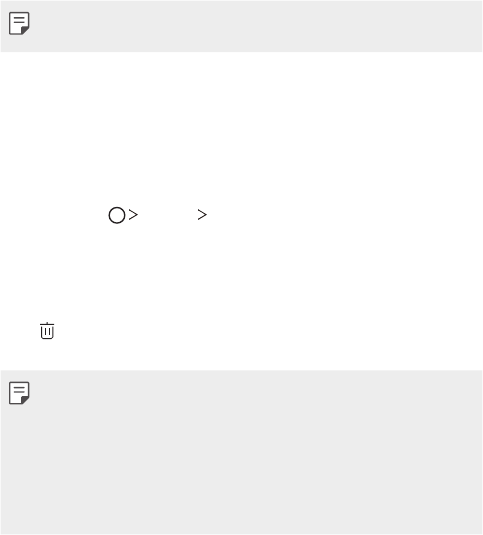
Applications utiles 64
Désinstaller des applications à partir de la boutique
d’applications
Pour désinstaller une application, accédez-y par la boutique d’applications
à partir de laquelle vous l’avez téléchargée, puis désinstallez-la.
• Certaines applications ne peuvent pas être désinstallées par les
utilisateurs.
Corbeille des apps
Vous pouvez voir les applications désinstallées sur l’écran d’accueil. Vous
pouvez également réinstaller les applications qui ont été désinstallées au
coursdesdernières24heures.
1 Appuyez sur Gestion Corbeille des apps.
Sinon, vous pouvez aussi maintenir le doigt enfoncé sur une zone vide
de l’écran d’accueil, puis appuyer sur Corbeille des apps.
2 Activezlesfonctionssouhaitées:
• Restaurer:réinstallez l’application sélectionnée.
• :permet de supprimer définitivement les applications
désinstallées de l’appareil.
• Les applications désinstallées sont automatiquement supprimées
del’appareil24heuresaprèsleurdésinstallation.Sivoussouhaitez
réinstaller les applications désinstallées, vous devez les télécharger de
nouveau depuis la boutique d’applications.
• Cette fonctionnalité n’est accessible qu’à partir de l’écran d’accueil
par défaut. Si vous désinstallez des applications à partir de l’écran
EasyHome ou de tout autre utilitaire, cela les supprime immédiatement
et de façon permanente de l’appareil.
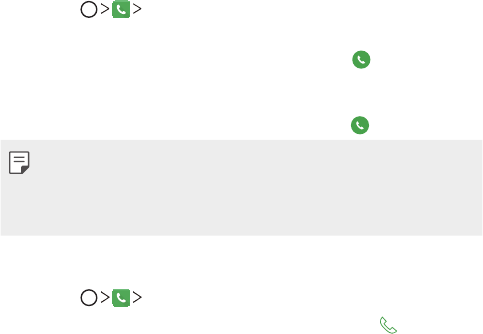
Applications utiles 65
Téléphone
Appel vocal
Vous pouvez passer un appel téléphonique en utilisant l’une des
méthodes disponibles, comme composer manuellement un numéro ou
passer un appel à partir de la liste des contacts ou de la liste des appels
récents.
Passer un appel à partir du clavier numérique
1 Touchez Composer.
2 Passez un appel en utilisant la méthode de votre choix :
• Composez un numéro de téléphone et touchez .
• Touchez un numéro abrégé et maintenez-le enfoncé.
• Cherchez le contact en touchant la lettre initiale du nom d’un
contact dans la liste des contacts, puis touchez .
• Pour saisir “+” lorsque vous passez un appel international, mainenez le
doigt sur le zéro.
• Voir
Ajouter des contacts
pour de plus amples informations sur la façon
d’ajouter des numéros de téléphone à la liste des numéros abrégés.
Passer un appel à partir du répertoire
1 Touchez Répertoire.
2 Dans le répertoire, sélectionnez un contact et touchez .
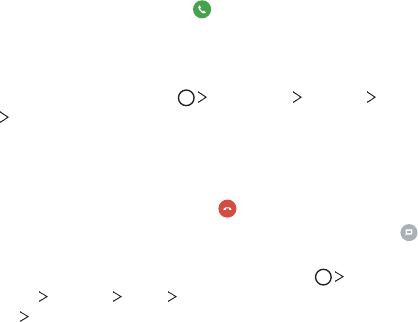
Applications utiles 66
Répondre à un appel
Pour répondre à un appel, faites glisser sur l’écran d’appel entrant.
• Lorsque le casque stéréo est connecté, vous pouvez faire des appels
enutilisantlebouton«Call/End»(Appeler/Raccrocher)ducasque.
• Pour mettre fin à un appel en appuyant simplement sur le bouton
Marche/Verrouillage, appuyez sur Paramètres Réseaux
Appel Prendre et terminer des appels, puis activez Terminer les
appels avec la touche Marche.
Rejeter un appel
Pour rejeter un appel entrant, faites glisser sur l’écran d’appel entrant.
• Pour envoyer un message de rejet, faites glisser le message de rejet
sur l’écran.
• Pour ajouter ou modifier un message de rejet, touchez
Paramètres Réseaux Appel Blocage & refus d’appel avec
message Refuser avec message.
• Lors d’un appel entrant, appuyez sur la touche Augmenter le volume
(+), Diminuer le volume (-) ou Marche/Verrouillage pour couper la
sonnerie ou la vibration, ou pour mettre l’appel en attente.
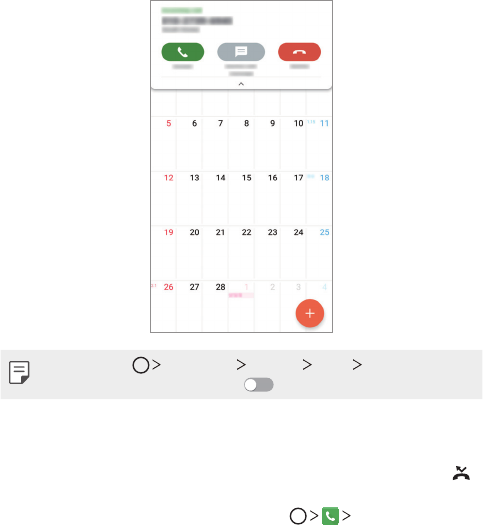
Applications utiles 67
Consulter un appel entrant tout en utilisant une
application
Lorsque vous recevez un appel alors que vous utilisez une application,
une notification contextuelle peut être affichée en haut de l’écran. Vous
pouvez recevoir l’appel, le rejeter ou envoyer un message à partir de
l’écran contextuel.
• Appuyez sur Paramètres Réseaux Appel Plus, puis appuyez
sur Incoming voice call pop-up pour désactiver cette fonction.
Consulter les appels manqués
S’il y a un appel manqué, la barre d’état dans le haut de l’écran affiche .
Pour consulter les détails des appels manqués, faites glisser la barre d’état
vers le bas. Vous pouvez également toucher Journal.
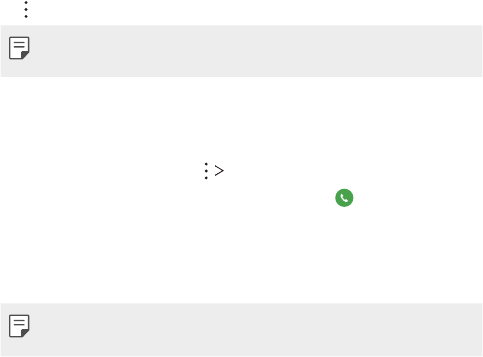
Applications utiles 68
Fonctions accessibles pendant un appel
Pendant un appel, vous pouvez accéder à différentes fonctions en
appuyantsurlesboutonsàl’écran:
• Répertoire:permet de consulter le répertoire pendant un appel.
• Fin:met fin à un appel.
• Clavier:affiche ou cache le clavier de composition.
• Haut-parleur:active la fonction haut-parleur.
• Sourdine:met en sourdine, afin que votre voix ne soit pas entendue
par l’interlocuteur.
• Bluetooth:permet de transférer l’appel vers un appareil Bluetooth
jumelé et connecté.
• :permet d’accéder à des options d’appel additionnelles.
• Les paramètres disponibles peuvent varier en fonction de la zone ou du
fournisseur de services.
Passer un appel de téléconférence
Vous pouvez passer un appel à un autre contact pendant un appel.
1 Pendant un appel, touchez Ajouter un appel.
2 Composez un numéro de téléphone et touchez .
• Les deux appels sont affichés en même temps sur l’écran, et le
premier appel est mis en attente.
3 Pour démarrer une conférence téléphonique, appuyez sur Fusionner
les appels.
• Des frais s’appliquent à chaque appel. Contactez votre fournisseur de
services pour plus d’informations.
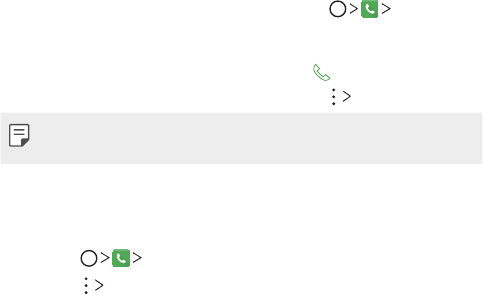
Applications utiles 69
Consulter les journaux d’appels
Pour consulter un récent journal d’appels, touchez Journal.
Ensuite,vouspouvezutiliserlesfonctionssuivantes:
• Pour consulter les journaux d’appels détaillés, sélectionnez un contact.
Pour appeler le contact sélectionné, touchez .
• Pour supprimer des journaux d’appels, touchez Supprimer.
• La durée de l’appel qui s’affiche peut être différente des frais appliqués.
Contactez votre fournisseur de services pour plus d’informations.
Configurer les options d’appel
Vous pouvez configurer différentes options d’appel.
1 Touchez Composer ou Journal.
2 Touchez Paramètres d’appel puis configurez les options qui vous
conviennent.
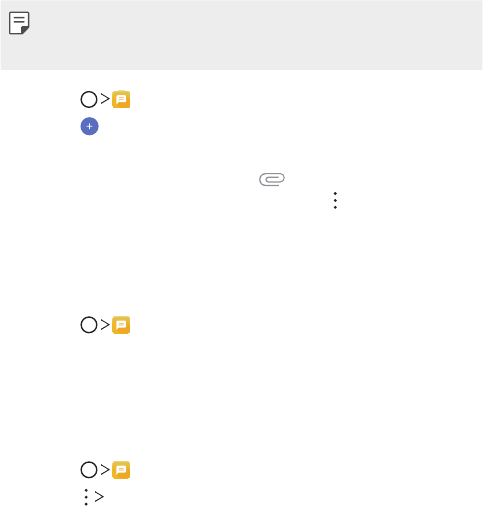
Applications utiles 70
Messages
Envoyer un message
Vous pouvez créer et envoyer des messages à vos contacts à l’aide de
l’application Messages.
• Des frais supplémentaires pourraient s’appliquer pour l’envoi de
messages à l’étranger. Contactez votre fournisseur de services pour plus
d’informations.
1 Touchez .
2 Touchez .
3 Spécifiez un destinataire et créez un message.
• Pour joindre des fichiers, touchez .
• Pour accéder aux options du menu, touchez .
4 Touchez Envoyer pour envoyer le message.
Lire un message
Vous pouvez consulter les messages classifiés par contact.
1 Touchez .
2 Sélectionnez un contact dans la liste des messages.
Configurer les paramètres de la messagerie
Vous pouvez modifier les paramètres de la messagerie selon vos
préférences.
1 Touchez .
2 Touchez Paramètres dans la liste des messages.

Applications utiles 71
Appareil photo
Démarrer l’appareil photo
Vous pouvez prendre une photo ou enregistrer une vidéo pour
immortaliser tous les moments mémorables.
Touchez .
• Avant de prendre une photo ou d’enregistrer une vidéo, essuyez l’objectif
à l’aide d’un chiffon doux.
• Veillez à ne pas tacher l’objectif avec vos doigts ou toute autre
substance étrangère.
• Si le niveau de la batterie est inférieur à 5%, rechargez la batterie avant
d’utiliser l’appareil photo.
• Les images présentées dans ce guide de l’utilisateur peuvent être
différentes de celles de l’appareil.
• Les photos et les vidéos peuvent être affichées ou modifiées dans la
galerie. Voir
Aperçu de la Galerie
pour de plus amples informations.
Modification du mode de l’appareil photo
Vous pouvez choisir le mode d’appareil photo qui convient à votre
environnement pour prendre une photo ou enregistrer une vidéo
facilement.
Sur l’écran de l’appareil photo, appuyez sur le mode BASE et sélectionnez
le mode souhaité.
Mode BASE
Mode appareil photo
manuel
Mode vidéo manuel
Mode POIRE
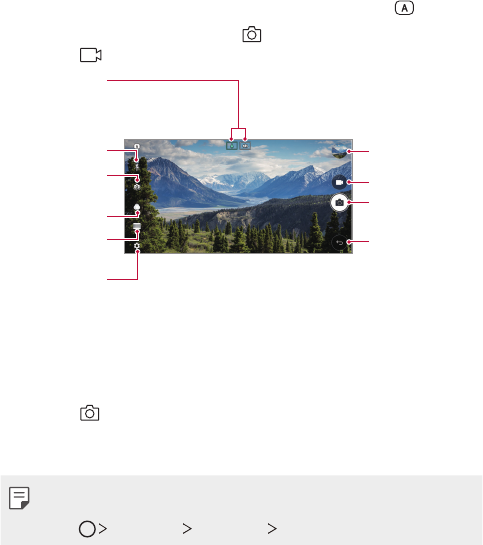
Applications utiles 72
Mode Auto
Vous pouvez prendre des photos ou enregistrer des vidéos en
sélectionnant différents modes de prise de vue et options.
1 Lancez l’application Appareil photo, sélectionnez BASE ( ).
2 Pour prendre une photo, touchez . Pour enregistrer une vidéo,
touchez .
Changer les options
de l'appareil photo.
Appliquer un effet
filtrant pour film.
Sélectionner le
mode de l'appareil
photo.
Activer ou
désactiver le flash.
Alterner entre
l'appareil photo
grand-angle et
l'appareil photo
standard.
Alterner entre les
caméras avant et
arrière.
Enregistrer des
vidéos.
Prendre des photos.
Retour à l'écran
précédent.
Ouvrir la galerie.
Prendre une photo
1 Sélectionnez un mode d’appareil photo, et touchez le sujet pour
mettre au point l’appareil photo sur lui.
2 Touchez pour prendre une photo.
• Vous pouvez également appuyer sur la touche Augmenter le
volume (+) ou Diminuer le volume (-) pour prendre une photo.
• Lorsque l’écran est éteint ou verrouillé, allumez l’appareil photo en
appuyant deux fois sur le bouton de diminution du volume (-). Appuyez
sur Paramètres Généralités Touche de raccourci.
Enregistrer une vidéo
1 Sélectionnez un mode d’appareil photo, et touchez le sujet pour
mettre au point l’appareil photo sur lui.
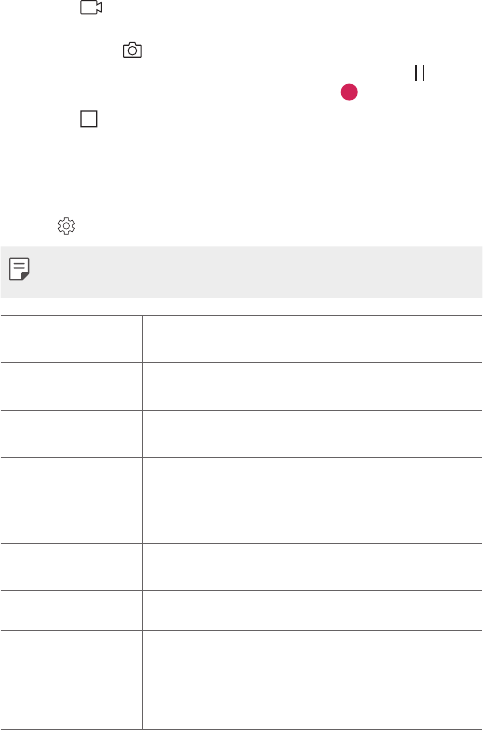
Applications utiles 73
2 Touchez .
• Pour prendre une photo pendant l’enregistrement d’une vidéo,
appuyez sur .
• Pour mettre sur pause un enregistrement vidéo, touchez . Pour
redémarrer un enregistrement vidéo, touchez .
3 Touchez pour mettre fin à l’enregistrement vidéo.
Personnaliser les options de l’appareil photo
Vous pouvez personnaliser plusieurs options de l’appareil photo selon vos
préférences.
Touchez sur l’écran.
• Les options disponibles varient en fonction de l’appareil photo (avant ou
arrière) et du mode sélectionné.
Taille de la photo Sélectionnez une valeur pour le rapport de format et
pour la taille de vos photos.
Résolution vidéo Sélectionnez une valeur pour la résolution et la taille
des vidéos.
Pellicule de
l’appareil photo
Affichez vos photos et vidéos récentes sur le côté de
l’écran.
HDR
Obtenezdesphotosauxcouleursvivesetdeseffets
compensés, même lorsque vous les prenez à contre-
jour. Ces fonctions sont assurées par la technologie
HDR intégrée à l’appareil photo.
Minuteur Réglez le minuteur pour prendre des photos
automatiquement après une période déterminée.
Déclenchement
vocal Prendre des photos avec la commande vocale.
Mise au point à
poursuite
Réglez l’appareil photo de sorte qu’il fasse la mise au
point sur le sujet que vous touchez sur l’écran, même si
le sujet est en mouvement.
(Disponible lorsque le mode appareil photo standard est
en cours d’utilisation.)
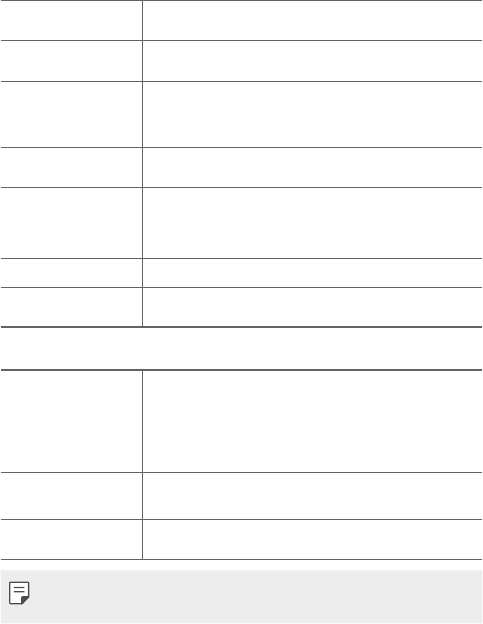
Applications utiles 74
Enregistrement
stable
Réduisez l’effet de flou lors de l’enregistrement d’une
vidéo.
Repérer les
positions
Enregistrez l’image avec les données d’emplacement
GPS.
Quadrillage
Affichez les repères pour prendre des photos en
vous repérant par rapport aux lignes horizontales et
verticales.
Ajouter une
signature Affichez une signature personnalisée sur les photos.
Stockage
Déterminez si les photos et vidéos doivent être
stockées dans le stockage interne ou sur une carte SD.
(Disponible lorsque la carte mémoire est insérée.)
Vue simple Masquez tous les menus de l’écran de l’appareil photo.
Aide Permet d’obtenir des informations d’aide pour chaque
menu de l’appareil photo.
Options supplémentaires de l’appareil photo avant
Prise d’égoportrait
Personnalisez les paramètres d’égoportrait.
•Prisedephotoavecgeste:permet de prendre une
photo à l’aide de la fonction Prise de photo avec geste.
•Prisedevueautomatique:prendre une photo quand
l’appareil photo détecte un visage.
Vue Geste Permet de choisir la prise de vue automatique pour
visualiser la photo immédiatement après l’avoir prise.
Enregistrer sous
forme inversée
Enregistrez les images au format inversé après avoir
pris des égoportraits.
• Lorsque vous utilisez l’appareil photo avant, vous pouvez régler le filtre,
l’effet de lumière et le ton de chair.
Différents modes de l’appareil photo
Panorama
Vous pouvez créer une photo panoramique en déplaçant l’appareil photo
dans une direction pour photographier et mettre bout à bout des prises
de vue continues sur un angle de vue large.
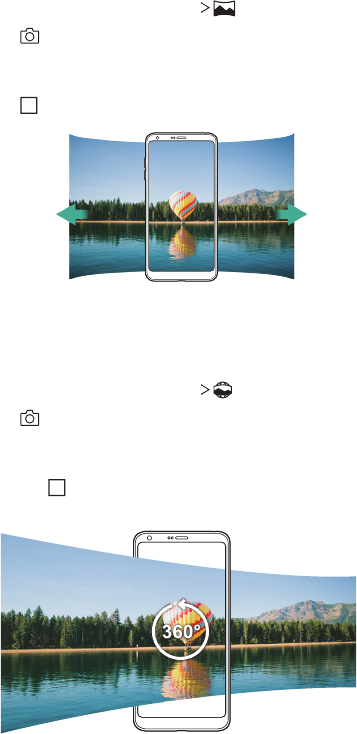
Applications utiles 75
1 En mode BASE, appuyez sur MODE .
2 Touchez puis déplacez lentement l’appareil photo dans une
direction.
• Déplacez l’appareil dans la direction de la flèche guide.
3 Touchez pour arrêter la capture de la photo panoramique.
360 Panorama
Vouspouvezcréerunephotopanoramiqueà360degrésendéplaçant
l’appareil photo dans une direction.
1 En mode BASE, appuyez sur MODE .
2 Touchez puis déplacez lentement l’appareil photo dans une
direction.
• Déplacez l’appareil dans la direction de la flèche guide.
3 Appuyez sur pour arrêter la capture de la photo panoramique à
360degrés.
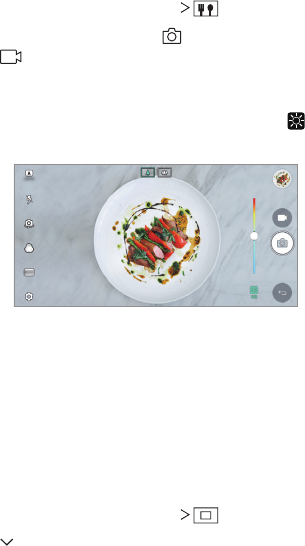
Applications utiles 76
Aliments
Les couleurs des plats seront améliorées et ravivées. Vous pouvez
également régler les couleurs de votre image culinaire préférée.
Vous pouvez prendre une photo et enregistrer une vidéo en utilisant la
barre de défilement de contrôle à droite de l’écran.
1 En mode BASE, appuyez sur MODE .
2 Pour prendre une photo, touchez . Pour enregistrer une vidéo,
touchez .
• Faites glisser la barre de défilement de couleur sur l’écran pour
régler l’équilibre des blancs et sélectionnez la meilleure couleur.
• Si la barre de défilement est invisible, appuyez sur pour régler
l’équilibre des blancs.
Superposition
Vous pouvez prendre une photo ou enregistrer une vidéo avec les modes
standard et à grand angle de l’appareil photo situé au dos de l’appareil
pour mieux cadrer la scène. Les scènes illustrées sur le petit écran avant
sont prises avec l’appareil photo standard et les scènes illustrées sur
le grand écran de fond sont prises avec l’appareil photo grand angle.
Changez la forme de l’écran avant ou appliquez différents effets pour
personnaliser la photo ou la vidéo.
1 En mode BASE, appuyez sur MODE .
2 Touchez et sélectionnez la présentation souhaitée.
3 Effets spéciaux :
• Fisheye:appliqueruneffetd’objectifconvexeàlazoneprisepar
l’appareil photo à grand angle.
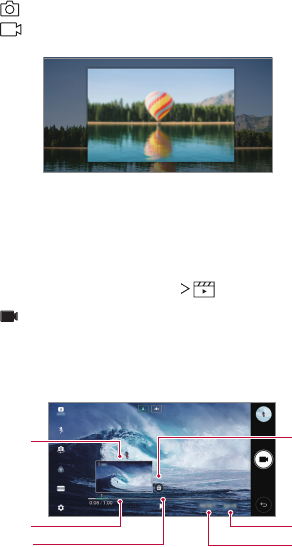
Applications utiles 77
• Noir et blanc:appliquerdesniveauxdegrisàlazoneprisepar
l’appareil photo à grand angle.
• Vignettage:assombrirlescoinsdelazonepriseparl’appareil
photo à grand angle.
• Objectif flou:appliquerunflousurlazonepriseparl’appareil
photo à grand angle.
4 Touchez pour prendre une photo. Pour enregistrer une vidéo,
touchez .
Court métrage
Vous pouvez enregistrer de courtes vidéos et les assembler dans un film
de60secondes.
1 En mode BASE, appuyez sur MODE .
2 Touchez .
• Touchez une fois l’icône pour enregistrer une séquence vidéo de
trois secondes. Touchez l’icône et maintenez-la enfoncée pour créer
uneséquencevidéopluslongue(duréemaximum:1minute).
Supprimer toutes
les séquences.
Enregistrer la vidéo.
Durée.
Prévisualiser la
séquence
sélectionnée.
Lire toutes les
séquences.
Supprimer la
séquence
sélectionnée.
3 Touchez ENREGISTRER.
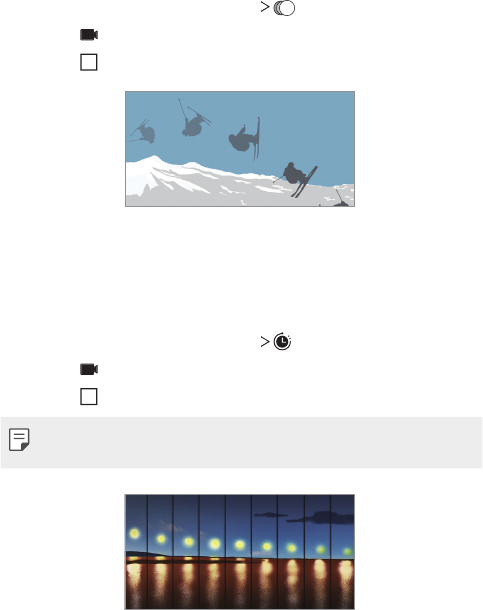
Applications utiles 78
Ralenti
Vous pouvez créer une vidéo amusante en changeant les vitesses de
déplacement des sujets dans votre vidéo. Cette fonction vous permet
d’enregistrer une vidéo à une vitesse plus rapide et de la lire à une vitesse
standard, donnant ainsi une impression de ralenti.
1 En mode BASE, appuyez sur MODE .
2 Touchez et enregistrez une vidéo.
3 Touchez pour mettre fin à l’enregistrement vidéo.
Délai
Vous pouvez prendre une séquence d’images à intervalles réguliers pour
enregistrer des évolutions lentes, comme les mouvements des nuages, les
mouvements célestes, le trafic, et bien plus encore.
1 En mode BASE, appuyez sur MODE .
2 Touchez et enregistrez une vidéo.
3 Touchez pour mettre fin à l’enregistrement vidéo.
• Lors de l’enregistrement d’une vidéo accélérée, les voix ne sont pas
enregistrées.
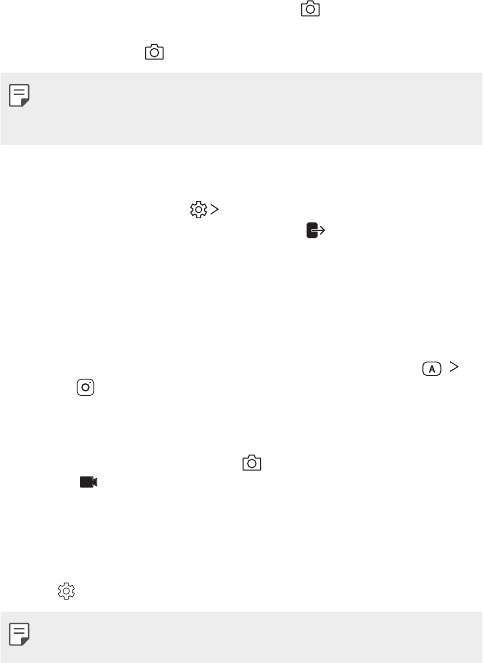
Applications utiles 79
Prise en rafale
Vous pouvez prendre des photos en rafale pour créer un effet de
mouvement entre les photos.
En mode BASE, maintenez le doigt sur l’icône .
• Les prises de vue continues sont effectuées à une vitesse rapide tant
que l’on appuie sur .
• Lorsque le stockage est défini sur Stockage interne, vous pouvez
prendrejusqu’à100photos.LorsquelestockageestdéfinisurStockage
externe,vouspouvezprendrejusqu’à30photosconsécutives.
Vue simple
En mode BASE, appuyez sur Vue simple pour masquer les menus
affichés sur l’écran de l’appareil photo. Touchez pour les afficher.
Mode POIRE
Vous pouvez prendre plusieurs photos ou vidéos sous la forme d’un
collage à l’aide des appareils photo avant et arrière. Les photos et vidéos
peuvent être enregistrées avec différentes présentations.
1 Lancez l’application Appareil photo, puis appuyez sur BASE ( )
POIRE ().
2 Appuyez sur MODE et sélectionnez le mode d’appareil photo
souhaité.
3 Pour prendre une photo, touchez . Pour enregistrer une vidéo,
touchez .
Personnaliser les options de l’appareil photo
Vous pouvez personnaliser plusieurs options de l’appareil photo selon vos
préférences.
Touchez sur l’écran.
• Les options disponibles varient en fonction de l’appareil photo
sélectionné (avant ou arrière) et du mode de l’appareil photo.
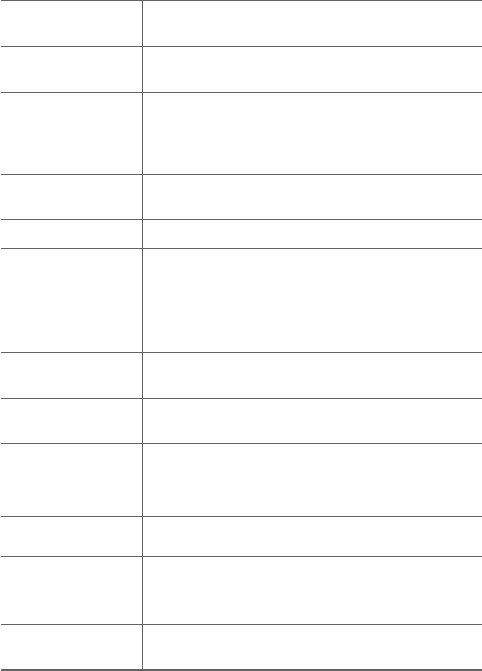
Applications utiles 80
Taille de la photo Sélectionnez une valeur pour le rapport de format et
pour la taille de vos photos.
Résolution vidéo Sélectionnez une valeur pour la résolution et la taille de
vos vidéos.
HDR
Obtenezdesphotosauxcouleursvivesetdeseffets
compensés, même lorsque vous les prenez à contre-
jour. Ces fonctions sont assurées par la technologie
HDR intégrée à l’appareil photo.
Minuteur Réglez le minuteur pour prendre des photos
automatiquement après une période déterminée.
Déclenchement vocal Prendre des photos avec la commande vocale.
Mise au point à
poursuite
Réglez l’appareil photo de sorte qu’il fasse la mise au
point sur le sujet que vous touchez sur l’écran, même si
le sujet est en mouvement.
(Disponible lorsque le mode appareil photo standard est
en cours d’utilisation.)
Enregistrement
stable
Réduisez l’effet de flou lors de l’enregistrement d’une
vidéo.
Repérer les positions Enregistrez l’image avec les données d’emplacement
GPS.
Quadrillage
Affichez les repères pour prendre des photos en
vous repérant par rapport aux lignes horizontales et
verticales.
Ajouter une
signature Affichez une signature personnalisée sur les photos.
Stockage
Déterminez si les photos et vidéos doivent être
stockées dans le stockage interne ou sur une carte SD.
(Disponible lorsque la carte mémoire est insérée.)
Aide Permet d’obtenir des informations d’aide pour chaque
menu de l’appareil photo.
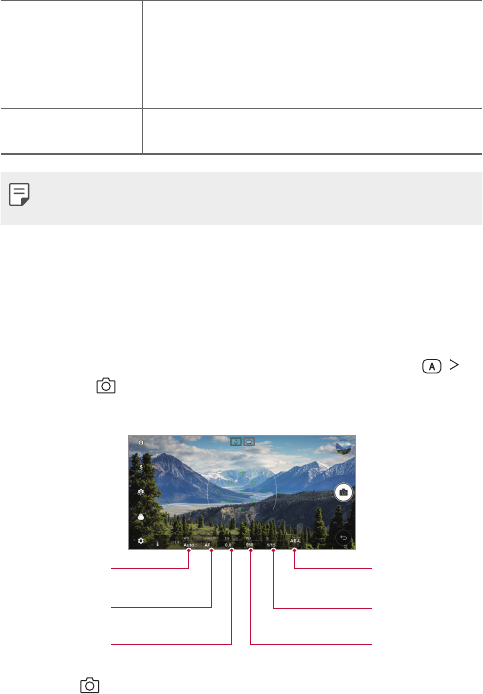
Applications utiles 81
Options supplémentaires de la caméra avant
Prise d’égoportrait
Personnalisez les paramètres d’égoportrait.
•Prisedephotoavecgeste:permetdeprendreune
photo à l’aide de la fonction Prise de photo avec geste.
•Prisedevueautomatique:permetdeprendreune
photo lorsque l’appareil photo détecte un visage.
Enregistrer sous
forme inversée
Enregistrez les images au format inversé après avoir
pris des auto-portraits.
• Lorsque vous utilisez l’appareil photo avant, vous pouvez régler le filtre,
l’effet de lumière et le ton de chair.
Mode appareil photo manuel
Vous pouvez créer des photos d’aspect professionnel en utilisant diverses
options avancées. Réglez l’équilibre des blancs, la mise au point, la
luminosité,lavitesseISO,lavitessed’obturationetd’autresoptions.
1 Lancez l’application Appareil photo, puis appuyez sur BASE ( )
MANUEL ( ).
2 Personnalisez les paramètres suivants de l’appareil photo.
Régler le niveau
d'exposition.
Régler la vitesse
d'obturation.
Régler la vitesse ISO.
Régler l'équilibre des
blancs.
Régler la mise au
point.
Régler la luminosité.
3 Touchez pour prendre une photo.
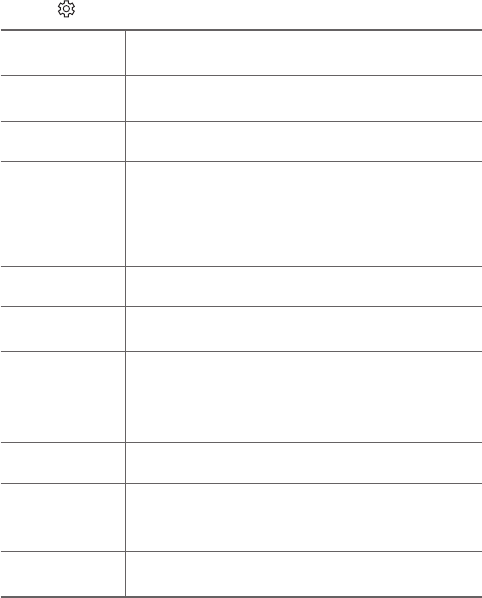
Applications utiles 82
Personnaliser les options de l’appareil photo
Vous pouvez personnaliser plusieurs options de l’appareil photo selon vos
préférences.
Touchez sur l’écran.
Taille de la photo Sélectionnez une valeur pour le rapport de format et pour
la taille de vos photos.
Minuteur Réglez le minuteur pour prendre des photos
automatiquement après une période déterminée.
Déclenchement
vocal Prendre des photos avec la commande vocale.
Mise au point à
poursuite
Réglez l’appareil photo de sorte qu’il fasse la mise au point
sur le sujet que vous touchez sur l’écran, même si le sujet
est en mouvement.
(Disponible lorsque le mode appareil photo standard est en
cours d’utilisation.)
Repérer les
positions Enregistrez l’image avec les données d’emplacement GPS.
Guide Afficher les repères pour prendre des photos en vous
repérant par rapport aux lignes horizontales et verticales.
Enregistrer en
format RAW
L’image est enregistrée sous un format de fichier RAW
pour que vous puissiez la modifier. Les fichier DNG et JPEG
sont créés lorsque vous prenez une photo, puis enregistrés
en tant qu’image à haute résolution non compressée.
Ajouter une
signature Affichez une signature personnalisée sur les photos.
Stockage
Déterminez si les photos et vidéos doivent être stockées
dans le stockage interne ou sur une carte SD.
(Disponible lorsque la carte mémoire est insérée.)
Aide Permet d’obtenir des informations d’aide pour chaque
menu de l’appareil photo.
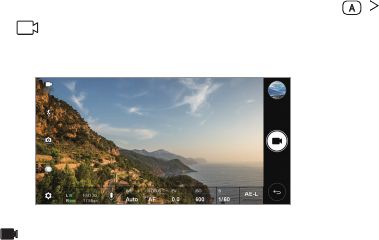
Applications utiles 83
Mode vidéo manuel
Vous pouvez enregistrer une vidéo en personnalisant manuellement
différentes options. Réglez l’équilibre des blancs, la mise au point, la
luminosité,lavitesseISO,lavitessed’obturateuretd’autresoptions.
1 Lancez l’application Appareil photo, puis appuyez sur BASE ( )
MANUEL ( ).
2 Personnalisez les paramètres de l’appareil photo.
3 Touchez pour enregistrer une vidéo.
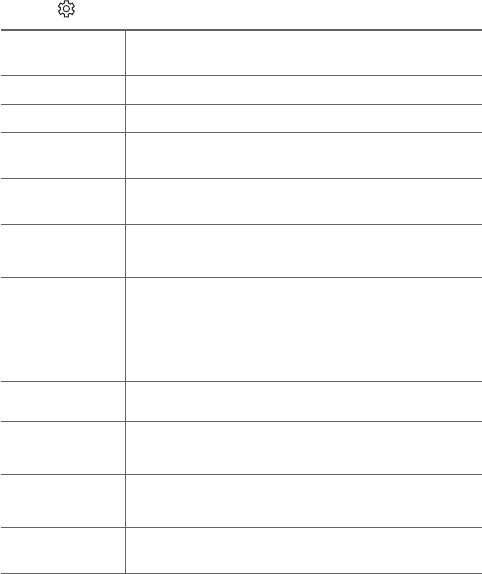
Applications utiles 84
Personnaliser les options de l’appareil photo
Vous pouvez personnaliser plusieurs options de l’appareil photo selon vos
préférences.
Touchez sur l’écran.
Résolution vidéo Sélectionnez des valeurs pour le rapport de format et la
taille des vidéos.
Taux de trame Sélectionnez les images par seconde.
Débit binaire Sélectionnez la qualité d’image des vidéos.
Hi-Fi Enregistrez une vidéo avec une qualité sonore haute
fidélité.
Minuteur Réglez le minuteur pour prendre des photos
automatiquement après une période déterminée.
Enregistrement
stable Réduisez l’effet de flou lors de l’enregistrement d’une vidéo.
Mise au point à
poursuite
Réglez l’appareil photo de sorte qu’il fasse la mise au point
sur le sujet que vous touchez sur l’écran, même si le sujet
est en mouvement.
(Disponible lorsque le mode appareil photo standard est en
cours d’utilisation.)
Repérer les
positions Enregistrez l’image avec les données d’emplacement GPS.
Quadrillage Affichez les repères pour enregistrer des vidéos en vous
repérant par rapport aux lignes horizontales et verticales.
Stockage Déterminez si les photos et vidéos doivent être stockées
dans le stockage interne ou sur une carte SD.
Aide Permet d’obtenir des informations d’aide pour chaque
menu de l’appareil photo.
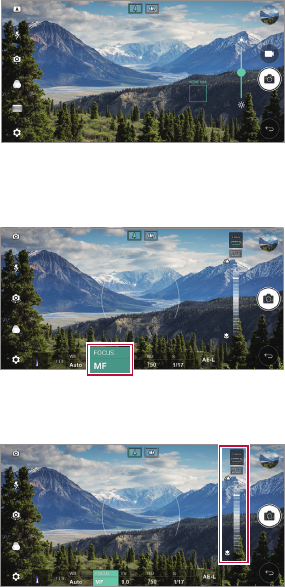
Applications utiles 85
Autres fonctions utiles dans l’application Appareil
photo
Verrouillage AE/AF
Vous pouvez définir le niveau d’exposition actuel et la mise au point en
touchant l’écran en mode POIRE et en le maintenant enfoncé. Pour
désactiver la fonction, touchez une zone vide de l’écran.
Mise au point
1 En mode MANUAL camera ou MANUAL video, appuyez sur FOCUS.
2 Utilisez la barre de défilement du contrôle de la mise au point à droite
de l’écran pour faire une mise au point du sujet.
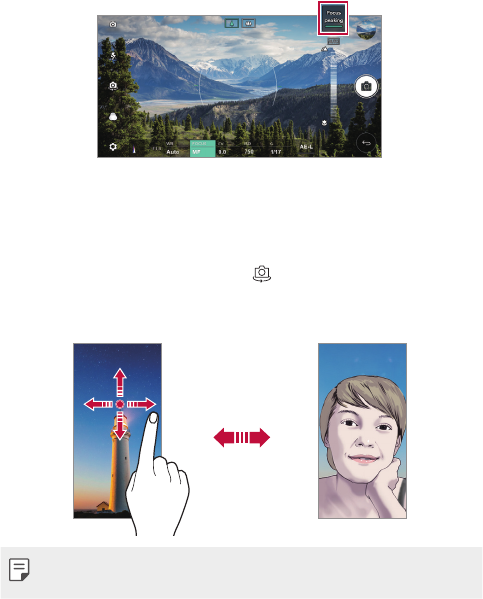
Applications utiles 86
• Pour désactiver la fonction, touchez Focus peaking.
Changer d’appareil photo
Vous pouvez alterner entre les appareils photo avant et arrière selon
votre environnement.
Sur l’écran de l’appareil photo, touchez ou faites glisser l’écran dans
n’importe quelle direction pour alterner entre l’appareil photo avant et
l’appareil photo arrière.
• Utilisez l’appareil photo avant pour prendre des égoportraits. Voir
Égoportrait
pour de plus amples informations.
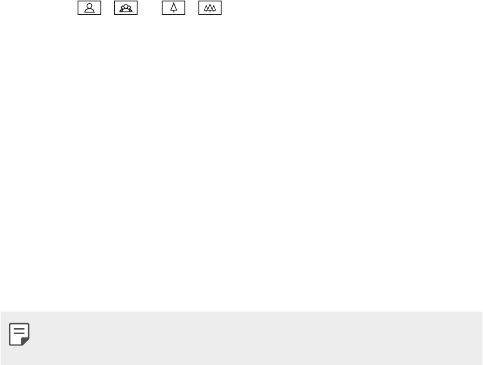
Applications utiles 87
Alterner entre l’appareil photo standard et
l’appareil photo à grand angle
Alternez entre l’appareil photo standard et l’appareil photo à grand angle
pour prendre des photos ou enregistrer des vidéos selon vos préférences.
• Touchez / ou / pour alterner entre l’appareil photo
standard et l’appareil photo grand angle.
• Pour alterner entre ces deux appareils photo, vous pouvez également
rapprocher ou écarter les 2 doigts.
Zoom avant ou arrière
Vous pouvez utiliser le zoom avant ou arrière sur l’écran de l’appareil
photo lorsque vous prenez une photo ou enregistrez une vidéo.
• Sur l’écran de l’appareil photo, pincez ou écartez deux doigts pour
faire un zoom avant ou arrière, puis utilisez la barre de défilement +/-
affichée.
• L’appareil photo à grand angle et l’appareil photo standard à l’arrière
de l’appareil alternent automatiquement pour prendre une photo ou
enregistrer une vidéo.
• La fonction de zoom n’est pas disponible lorsque vous utilisez l’appareil
photo avant en mode égoportrait.
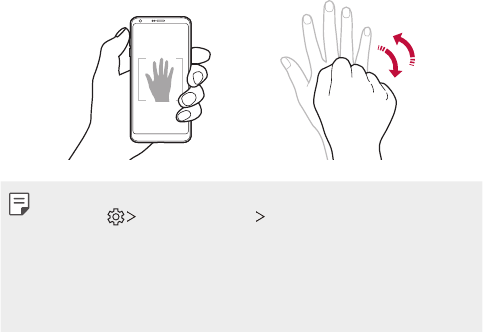
Applications utiles 88
Égoportrait
Vous pouvez utiliser l’appareil photo avant pour voir votre visage à l’écran
et prendre des égoportraits.
Prise gestuelle
Vous pouvez prendre des égoportraits en utilisant des gestes.
Montrez la paume de la main à l’appareil photo avant, puis fermez le
poing.
Vous pouvez également serrer le poing et l’ouvrir vers l’appareil photo
avant.
• Une photo est prise trois secondes après.
• Pour utiliser cette fonction, passez en mode appareil photo avant, puis
touchez Prise d’égoportrait Prise gestuelle.
• Faites en sorte que la paume de votre main et votre poing se trouvent
à l’intérieur de la ligne de référence pour que l’appareil photo puisse les
détecter.
• Cette fonction peut ne pas être disponible lorsque vous utilisez
certaines fonctions de l’appareil photo.
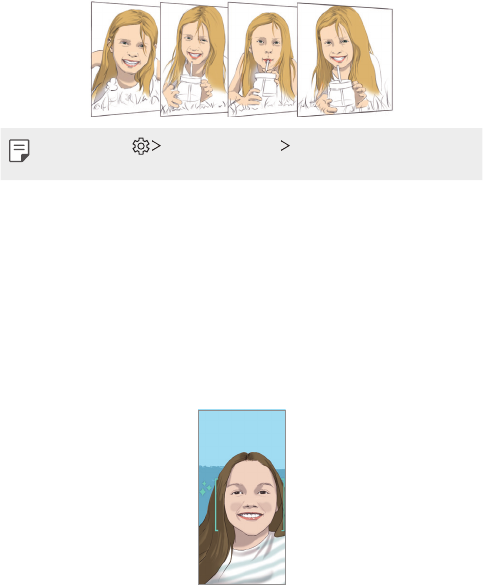
Applications utiles 89
Prises de vue par intervalle
Vous pouvez prendre des égoportraits par intervalles.
Lorsque vous utilisez l’appareil photo avant, vous pouvez placer la paume
de votre main devant l’objectif, puis serrer rapidement le poing deux fois.
• Quatre photos sont prises à environ 2 secondes d’intervalle après un
délai de 3 secondes.
• Appuyez sur Prise d’égoportrait Prise gestuelle pour utiliser
cette fonctionnalité.
Prise automatique
Vous pouvez utiliser la fonctionnalité de détection de visage pour prendre
des égoportraits facilement. Vous pouvez paramétrer l’appareil pour que
l’appareil photo avant prenne automatiquement un égoportrait lorsqu’elle
détecte votre visage.
• Le cadre de positionnement blanc apparaît lorsque l’appareil photo
avant détecte votre visage. Si le sujet dans le cadre de positionnement
cesse de bouger, la couleur du cadre de positionnement devient bleue,
puis l’appareil photo prend une photo.
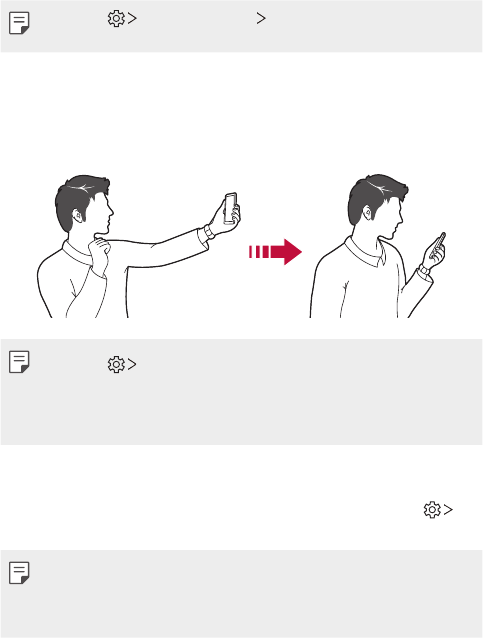
Applications utiles 90
• Touchez Prise d’égoportrait Prise automatique pour activer la
fonction Prise de vue automatique.
Vue Geste
Après avoir pris un égoportrait avec l’appareil photo avant, vous pouvez
avoir un aperçu immédiat de l’égoportrait en rapprochant l’écran de votre
visage.
• Touchez Vue Geste pour activer la fonction Vue Gesture.
• Un seul aperçu est affiché à chaque fois qu’une photo est prise.
• Si vous faites tourner l’appareil tandis qu’il est en mode Aperçu, l’écran
passe en mode appareil photo.
Enregistrer sous forme inversée
Avant de prendre une photo avec l’appareil photo avant, touchez
Enregistrer sous forme inversée. L’image est inversée horizontalement.
• Lorsque vous utilisez l’appareil photo avant, vous pouvez modifier la
façon dont les égoportraits sont pris dans les options de l’appareil
photo. Voir
Personnaliser les options de l’appareil photo
pour de plus
amples informations.
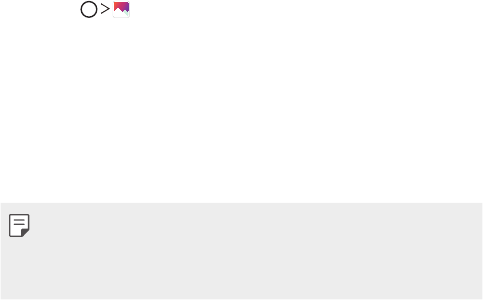
Applications utiles 91
Galerie
Aperçu de la Galerie
Vous pouvez visualiser et gérer les photos et vidéos sauvegardées sur
votre appareil.
1 Touchez .
• Les photos et vidéos sauvegardées sont affichées par dossier.
2 Touchez un dossier et sélectionnez un fichier.
• Visualiser le fichier sélectionné en mode plein écran.
• Lors de l’affichage d’une photo, faites-la glisser vers la gauche ou
vers la droite pour afficher la photo précédente ou suivante.
• Lors de l’affichage d’une vidéo, faites-la glisser vers la gauche ou
vers la droite pour rembobiner ou faire une avance rapide de la
vidéo.
• Il se peut que certains formats de fichiers ne soient pas pris en charge,
en fonction du logiciel qui a été installé.
• Certains fichiers pourraient ne pas s’ouvrir à cause du cryptage.
• Les fichiers qui dépassent la taille limite pourraient entraîner une erreur.
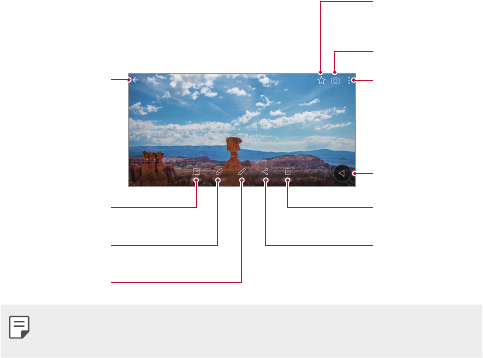
Applications utiles 92
Voir les photos
Allumer l'appareil
photo.
Ajouter ou
supprimer de vos
favoris.
Accéder à des
options
supplémentaires.
Retourner à l'écran
précédent.
Supprimer des
photos.
Partager des photos.
Modifier des photos.
Afficher le contenu
connexe.
Écrire un mémo sur
une photo.
Retourner à l'écran
précédent.
• Pour afficher les éléments de menu, touchez légèrement l’écran. Pour
masquer les éléments de menu, touchez à nouveau l’écran.

Applications utiles 93
Bouton flottant
Pour passer rapidement à l’écran d’accueil lors de l’affichage de la galerie
en orientation paysage, maintenez le doigt sur le bouton , déplacez
votre doigt vers le haut jusqu’à , puis relâchez le bouton.
• Vous pouvez déplacer le bouton flottant en le faisant glisser
horizontalement le long de la partie inférieure de l’écran.
Écrire un mémo sur la photo
1 Lors de l’affichage d’une photo, touchez .
2 Écrivez un mémo sur la photo et appuyez sur ENREGISTRER.
• Certaines photos peuvent ne pas prendre en charge la fonction Mémo
photo.
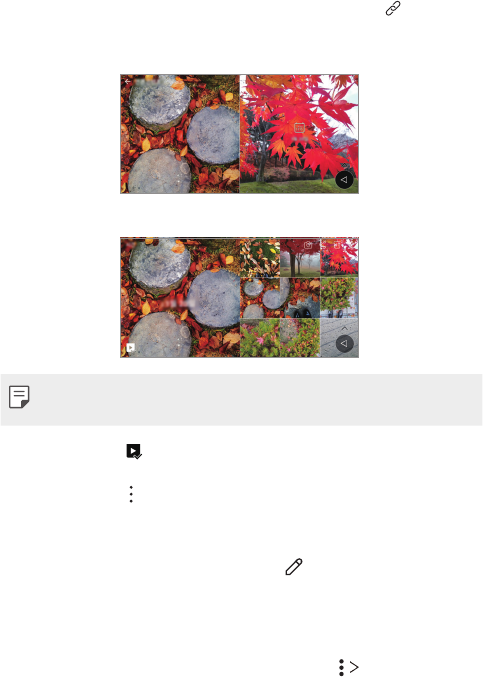
Applications utiles 94
Contenu connexe
Vous pouvez modifier et personnaliser le contenu connexe dans la galerie.
1 Lors de l’affichage de l’aperçu d’une photo, appuyez sur .
2 Lorsque l’icône liée à la date à laquelle vous avez pris la photo apparaît,
appuyez sur l’écran.
• Vous pouvez afficher les photos liées à la date choisie.
• Le contenu connexe peut être lié à un maximum de quatre
combinaisons de souvenirs, date, lieu et mode d’appareil photo.
• Appuyez sur pour enregistrer le contenu connexe en tant que
vidéo.
• Appuyez sur pour accéder à des options supplémentaires.
Modifier les photos
1 Lors de l’affichage d’une photo, touchez .
2 Utilisez divers effets et outils d’édition pour modifier la photo.
3 Touchez ENREGISTRER pour sauvegarder les modifications.
• Les modifications sont supprimées dans le fichier d’origine.
• Pour sauvegarder la photo modifiée, touchez Enregistrer une
copie.
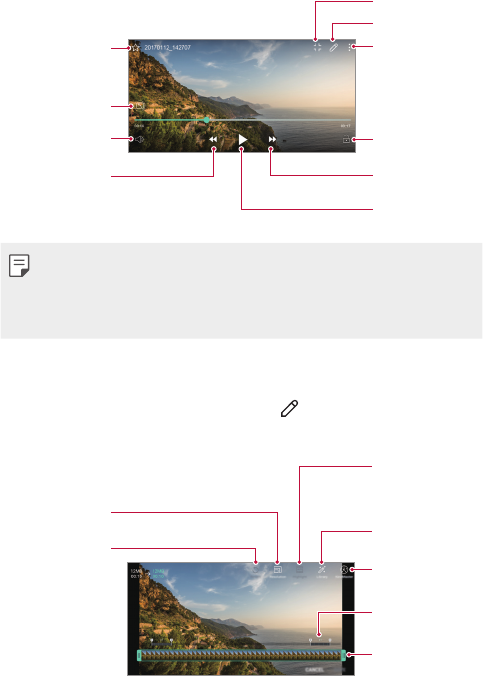
Applications utiles 95
Lire une vidéo
Modifier une vidéo.
Ouvrir avec QSlide.
Accéder à des
options
supplémentaires.
Verrouiller ou
déverrouiller l'écran.
Avancer rapidement
une vidéo.
Suspendre ou lire
une vidéo.
Rembobiner la
vidéo.
Ajouter ou
supprimer de vos
favoris.
Régler le volume du
son.
Choisir le rapport
d'écran.
• Pour régler le volume, faites glisser le côté droit de l’écran vidéo vers le
haut ou le bas.
• Pour régler la luminosité de l’écran, faites glisser le côté gauche de
l’écran vidéo vers le haut ou le bas.
Modifier des vidéos
1 Lors de l’affichage d’une vidéo, touchez .
2 Utilisez divers effets et outils d’édition pour modifier la vidéo.
Créer
automatiquement
une séquence vidéo
de 15, 30 ou 60
secondes.
Annuler la
modification.
Régler la résolution.
Créer un film en
utilisant différents
effets.
Sélectionner une
partie pour en
modifier la vitesse
de lecture.
Régler la durée de la
vidéo.
Lancer l'éditeur de
vidéos KineMaster.
3 Touchez ENREGISTRER pour sauvegarder les modifications.
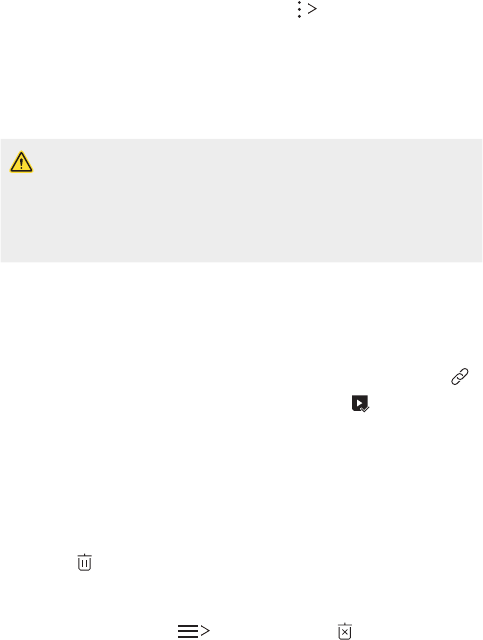
Applications utiles 96
Créer un GIF
VouspouvezfacilementcréerunfichierGIFenutilisantunevidéo
enregistrée précédemment.
Lorsque vous visionnez la vidéo, appuyez sur Créer un GIF au
moment où le GIF doit commencer.
• LefichierGIFestgénérépourladuréesélectionnéeàpartirdel’heure
actuelle.
• Pourlesvidéosdemoinsde5secondes,lesimagesGIFsontgénérées
automatiquement pour le temps restant.
• La fonction de création de GIF est dédiée à la créativité de l’utilisateur.
Si vous contrevenez aux droits d’auteur d’autres utilisateurs ou aux lois
sur la diffamation en utilisant la fonction de création de GIF, vous êtes
passibles de sanctions civiles et pénales. Veillez à ne pas reproduire ou
transférer les oeuvresdesautressansleurautorisation.LGElectronics
décline toute responsabilité quant aux actions de l’utilisateur.
Fichiers connexes
Vous pouvez associer des fichiers par photos et vidéos prises au même
endroit ou à la même date.
1 Sélectionnez les photos et les vidéos enregistrées et appuyez sur .
2 Sélectionnez le dossier souhaité, puis appuyez sur pour créer une
vidéo.
Supprimer des fichiers
Vous pouvez supprimer un fichier en utilisant une des options suivantes :
• Touchez et maintenez un fichier dans la liste des fichiers, puis touchez
Supprimer.
• Touchez dans la liste des fichiers et supprimez les fichiers souhaités.
• Les fichiers supprimés sont automatiquement déplacés vers la
Corbeille et vous pouvez les restaurer dans la galerie dans les 7 jours.
• Dans la galerie, touchez Corbeille. Touchez pour supprimer
définitivement les fichiers. Dans ce cas, les fichiers ne pourront pas
être restaurés.
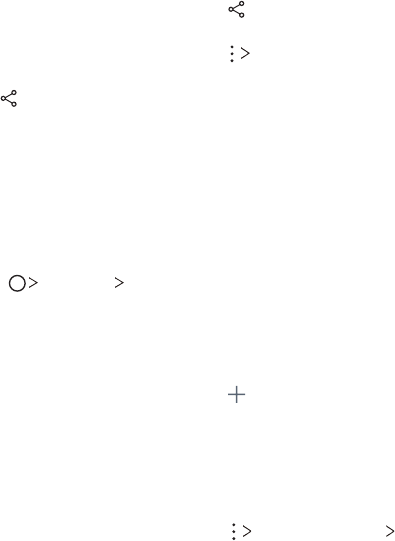
Applications utiles 97
Partager des fichiers
Vous pouvez partager des fichiers en utilisant une des options suivantes :
• Lors du visionnement d’une photo, touchez pour partager le fichier
en utilisant la méthode que vous voulez.
• Lors du visionnement d’une vidéo, touchez, Partager pour
partager le fichier en utilisant la méthode que vous voulez.
• Touchez dans la liste de fichiers pour sélectionner des fichiers et les
partager en utilisant la méthode que vous voulez.
Répertoire
Aperçu des contacts
Vous pouvez sauvegarder et gérer vos contacts.
Appuyez sur Essentiels Répertoire.
Ajouter des contacts
Ajouter de nouveaux contacts
1 Sur l’écran de la liste des contacts, touchez .
2 Entrez les coordonnées du contact et touchez ENREGISTRER.
Importer des contacts
Vous pouvez importer des répertoires à partir d’un autre appareil de
stockage.
1 Sur l’écran de la liste des contacts, touchez Gérer les contacts
Importer.
2 Sélectionnez les emplacements source et cible du contact que vous
voulez importer, puis touchez OK.
3 Sélectionnez les fichiers vCard et appuyez sur IMPORTER.
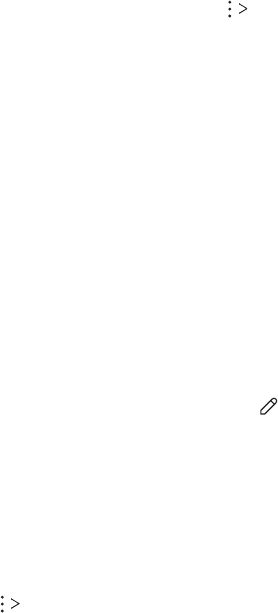
Applications utiles 98
Ajouter des contacts à la liste des numéros abrégés
1 Sur l’écran de la liste des contacts, touchez Composition abrégée.
2 Touchez Ajouter un contact à partir d’un numéro abrégé.
3 Sélectionner un contact.
Rechercher des contacts
Vous pouvez rechercher des contacts en utilisant une des options
suivantes :
• Sur l’écran de la liste de contacts, saisissez le nom d’un contact dans le
champ Recherche.
• Faites glisser la liste de contacts vers le haut ou vers le bas.
• À partir de l’index de l’écran de la liste de contacts, touchez la lettre
initiale du contact.
Liste de contacts
Modifier les contacts
1 Sur l’écran de la liste des contacts, sélectionnez un contact.
2 Sur l’écran des coordonnées du contact, touchez et modifiez les
coordonnées.
3 Touchez ENREGISTRER pour sauvegarder les modifications.
Effacer des contacts
Vous pouvez supprimer des contacts en utilisant l’une des options
suivantes :
• Sur l’écran de la liste des contacts, maintenez le doigt sur un contact
que vous souhaitez supprimer, puis touchez Supprimer le contact.
• Touchez Supprimer sur l’écran de la liste des contacts.
Ajout de favoris
Vous pouvez enregistrer les contacts fréquemment utilisés dans les
favoris.
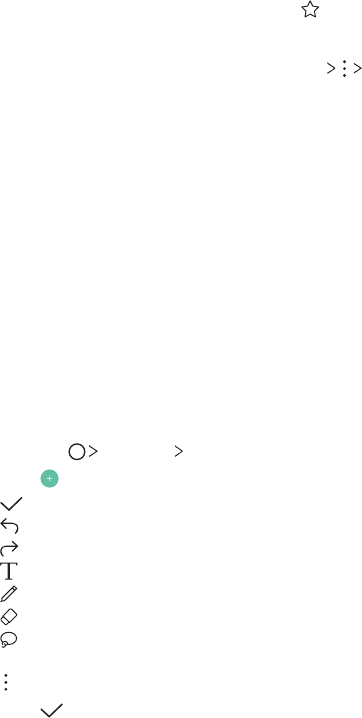
Applications utiles 99
1 Sur l’écran de la liste des contacts, sélectionnez un contact.
2 Sur l’écran des coordonnées du contact, touchez .
Créer des groupes
1 Sur l’écran de la liste des contacts, touchez Groupes Nouveau
groupe.
2 Entrez un nouveau nom de groupe.
3 Touchez Ajouter des membres, sélectionnez les contacts, puis
touchez AJOUTER.
4 Touchez ENREGISTRER pour sauvegarder le nouveau groupe.
QuickMemo+
Aperçu de QuickMemo+
Vous pouvez faire des notes créatives en utilisant différentes options sur
cette fonction avancée de bloc-notes, telles que la gestion d’images et
la capture d’écran, qui ne sont pas prises en charge par les blocs-notes
traditionnels.
Créer une note
1 Appuyez sur Essentiels QuickMemo+.
2 Touchez pour créer une note.
• : permet de sauvegarder une note.
• : permet d’annuler la dernière action.
• : permet de rétablir la dernière action annulée.
• : permet de saisir une note en utilisant le clavier.
• : permet d’écrire des notes à la main.
• : permet d’effacer des notes écrites à la main.
• : permet de faire un zoom avant ou arrière, de faire pivoter ou
d’effacer les parties d’une note écrite à la main.
• :accèssupplémentaire.
3 Touchez pour sauvegarder la note.
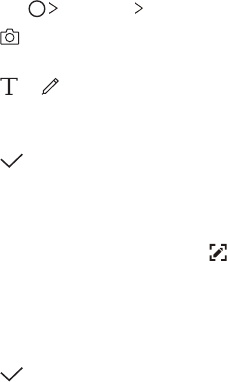
Applications utiles 100
Écrire des notes sur une photo
1 Appuyez sur Essentiels QuickMemo+.
2 Touchez pour prendre une photo, puis touchez OK.
• La photo est automatiquement insérée dans le bloc-notes.
3 Touchez ou pour écrire des notes sur la photo.
• Écrivez des notes sur la photo.
• Saisissez du texte sous la photo.
4 Touchez pour sauvegarder la note.
Écrire des notes sur une capture d’écran
1 Lors de l’affichage de l’écran que vous voulez capturer, faites glisser la
barre d’état vers le bas, puis appuyez sur .
• La capture d’écran apparaît en tant qu’arrière-plan du bloc-notes.
Les outils de Mémo apparaissent en haut de l’écran.
2 Prenez des notes comme vous le souhaitez.
• Écrivez des notes sur la photo.
3 Touchez et sauvegardez les notes à l’endroit que vous voulez.
• Les notes sauvegardées peuvent être consultées soit dans
QuickMemo+ soit dans Galerie.
• Pour sauvegarder des notes tout le temps au même endroit,
sélectionnez la case à cocher Utiliser comme appli par défaut et
sélectionnez une application.
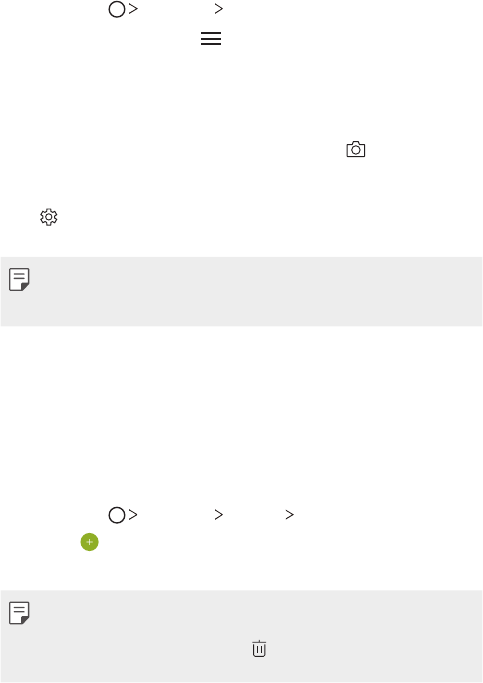
Applications utiles 101
Gérer des dossiers
Vous pouvez visualiser les notes regroupées par type de notes.
1 Appuyez sur Essentiels QuickMemo+.
2 En haut de l’écran, touchez et sélectionnez une option du menu :
• Tous les mémos:permet d’afficher toutes les notes enregistrées
dans QuickMemo+.
• Mes mémos:permet d’afficher les notes créées par QuickMemo+.
• Capturer+:permet d’afficher les notes créées par Capture+.
• Mémos photo:consulter les notes créées par .
• Corbeille:consulter les notes effacées.
• Nouvelle catégorie:ajouter des catégories.
• : permet de réorganiser, d’ajouter ou d’effacer des catégories.
Pour modifier le nom d’une catégorie, touchez la catégorie.
• Certains dossiers n’apparaissent pas lorsqu’on lance QuickMemo+ pour
la première fois. Les dossiers désactivés sont réactivés et apparaissent
lorsqu’ils contiennent au moins une note en lien avec eux.
Horloge
Alarme
Vous pouvez régler une alarme pour la déclencher à un moment
spécifique.
1 Appuyez sur Essentiels Horloge Alarme.
2 Touchez pour ajouter une nouvelle alarme.
3 Configurez les paramètres de l’alarme et touchez ENREGISTRER.
• Si vous sélectionnez une alarme réglée auparavant, vous pouvez
modifier l’alarme.
• Pour effacer une alarme, touchez dans le haut de l’écran. Vous
pouvez également toucher l’alarme et maintenir.
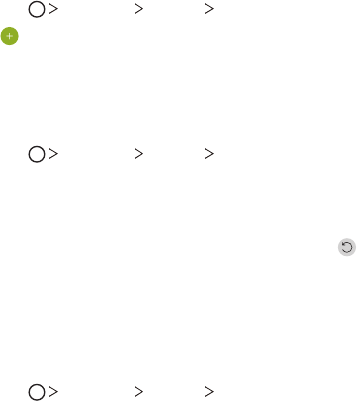
Applications utiles 102
Horloge mondiale
Vous pouvez voir l’heure dans des villes du monde entier.
1 Appuyez sur Essentiels Horloge Horloge mondiale.
2 Touchez et ajoutez une ville.
Minuteur
Vous pouvez régler l’heure de déclenchement de l’alarme après une
période déterminée.
1 Appuyez sur Essentiels Horloge Minuteur.
2 Réglez l’heure et touchez Démarrer.
• Pour interrompre le minuteur, touchez Pause. Pour réactiver le
minuteur, touchez Reprendre.
• Pour réinitialiser les paramètres du minuteur, appuyez sur .
3 Touchez Fin pour arrêter le minuteur.
Chronomètre
Vous pouvez utiliser le chronomètre pour enregistrer un intervalle de
temps.
1 Appuyez sur Essentiels Horloge Chronomètre.
2 Touchez Démarrer pour démarrer le chronomètre.
• Pour enregistrer un intervalle de temps, touchez Tour.
3 Touchez Pause pour arrêter le chronomètre.
• Pour redémarrer le chronomètre, touchez Reprendre.
• Pour effacer tous les enregistrements et démarrer le chronomètre,
touchez Réinitialiser.
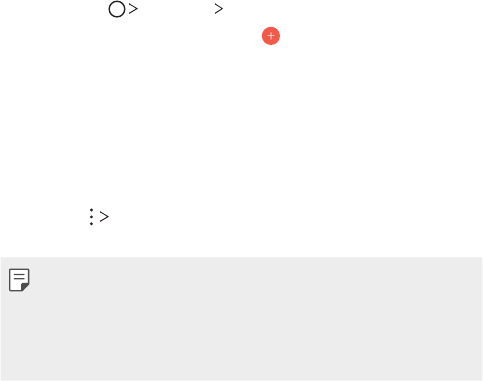
Applications utiles 103
Calendrier
Aperçu du calendrier
Vous pouvez utiliser le calendrier pour gérer les événements et les tâches.
Ajouter des événements
1 Appuyez sur Essentiels Calendrier.
2 Sélectionnez une date, puis touchez .
3 Entrez les détails d’un événement et touchez ENREG.
• Si vous touchez une date sur le calendrier et que cette date
contient des événements, une fenêtre contextuelle présentant
la liste des événements apparaît. Touchez un événement dans la
fenêtre contextuelle pour consulter les détails de l’événement.
Synchroniser des événements
Appuyez sur Calendriers pour synchroniser et sélectionnez un
calendrier à synchroniser.
• Lorsque vos événements sont enregistrés sur votre compte Google à
partir de votre appareil, ils sont automatiquement synchronisés avec
le calendrier Google. Vous pouvez alors synchroniser d’autres appareils
avec le calendrier Google afin que ces appareils aient les mêmes
événements que votre appareil, pour gérer vos événements sur ces
appareils.
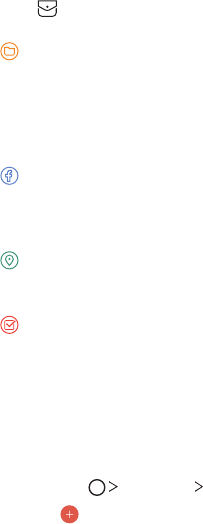
Applications utiles 104
Event pocket (Dossier des événements)
Vous pouvez utiliser Event pocket pour créer des événements.
Touchez pour ouvrir Event pocket, puis faites glisser le contenu vers
une date du calendrier.
• : permet de gérer les images, le texte, les mémos et les événements
sauvegardés de manière temporaire. Vous pouvez aussi partager du
texte, des images et des mémos provenant d’une autre application
et les sauvegarder dans le dossier. Si vous touchez DOSSIER lorsque
vous êtes en train de créer un événement, celui-ci est sauvegardé de
manière temporaire dans le dossier.
• : permet d’ajouter un compte Facebook pour consulter des
informations sur des événements Facebook. Il est possible que
certains appareils ne prennent pas en charge la fonction Informations
sur un événement Facebook.
• : permet de consulter les informations touristiques sur les environs,
telles que les restaurants et les lieux de services, ou de planifier un
événement.
• : permet de gérer les tâches qui n’ont pas de date limite, comme
des événements.
Tâches
Vous pouvez enregistrer les tâches sur votre appareil pour gérer
facilement les emplois du temps.
1 Appuyez sur Essentiels Tâches.
2 Touchez pour ajouter une tâche.
3 Entrez les détails de la tâche, puis touchez ENREGISTRER.
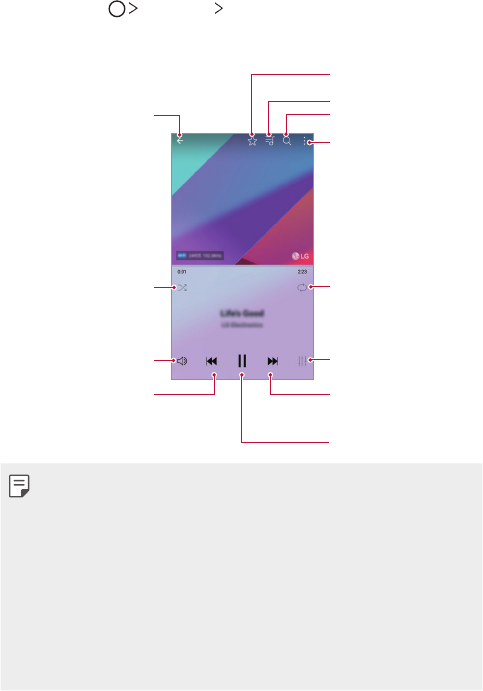
Applications utiles 105
Musique
Vous pouvez écouter et gérer des chansons ou des albums.
1 Appuyez sur Essentiels Musique.
2 Sélectionnez une catégorie.
3 Sélectionnez un fichier de musique.
Passer à la liste de lecture.
Chercher des fichiers
musicaux.
Lire de façon aléatoire. Sélectionner un mode de
répétition.
Toucher pour lire le fichier
suivant. Toucher et maintenir
pour avancer rapidement.
Appuyer pour lire le fichier
actuel à partir du début /
Appuyer deux fois pour lire le
fichier précédent / Appuyer et
maintenir pour rembobiner.
Régler le volume du son. Régler des effets sonores.
Retour à l'écran précédent.
Ajouter ou supprimer des
favoris.
Mettre en pause ou lire.
Accéder à des options
supplémentaires.
• Il se peut que certains formats de fichiers ne soient pas pris en charge,
en fonction du logiciel qui a été installé.
• Les fichiers qui dépassent la taille limite pourraient entraîner une erreur.
• Les fichiers de musique peuvent être protégés par des lois
internationales relatives aux propriétaires de droits d’auteurs ou aux
droits d’auteurs. Il se peut que vous deviez demander une autorisation
légale avant de copier un fichier de musique. Pour télécharger ou copier
un fichier de musique, vérifiez d’abord la loi relative aux droits d’auteurs
du pays concerné.
• Ce modèle prend en charge la lecture audio Hi-Fi. Les fichiers audio Hi-Fi
affichent l’icône Hi-Fi.

Applications utiles 106
Calculatrice
Vouspouvezutiliserdeuxtypesdecalculatrices:lacalculatricesimpleet
la calculatrice scientifique.
1 Appuyez sur Essentiels Calculatrice.
2 Utilisez le clavier numérique pour faire un calcul.
• Pour utiliser la calculatrice scientifique, faites glisser vers la gauche
la barre de défilement de couleur verte située dans la partie droite
de l’écran.
• Pour recommencer un calcul, maintenez le doigt enfoncé sur le
bouton SUP.
LG Health
Aperçu de LG Health
Vous pouvez prendre votre santé en main et conserver de bonnes
habitudes de vie en suivant l’évolution de vos activités.
Commencer avec LG Health
Vous pouvez configurer LG Health lorsque vous lancez l’application pour
la première fois ou après l’avoir réinitialisée.
1 Appuyez sur Essentiels LG Health.
2 Suivez les instructions qui s’affichent à l’écran pour effectuer la
configuration.
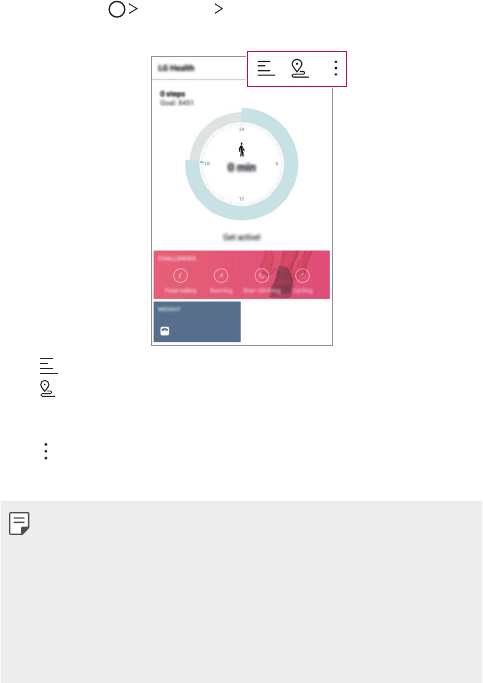
Applications utiles 107
Utiliser LG Health
Vous pouvez consulter les principales informations sur LG Health et gérer
la quantité d’exercice physique et les informations de santé.
1 Appuyez sur Essentiels LG Health.
2 Les options suivantes sont disponibles.
• : permet de consulter votre journal d’activités le jour souhaité.
• : permet de commencer à pister votre activité. Le parcours et
la quantité d’exercice physique sont enregistrés pour chaque type
d’exercice.
• : permet de définir vos objectifs quotidiens en matière d’exercice,
y compris les calories et les pas, ou de définir divers paramètres LG
Health.
• Les informations relatives à la santé fournies par LG Health sont
conçues pour les besoins de l’utilisateur et ne peuvent être utilisées
pour des besoins de prévention, traitement et diagnostic de maladies ni
pour d’autres problèmes médicaux.
• Il se peut que LG Health soit différente ou ne soit pas disponible, en
fonction du pays et du fournisseur de services. Les fonctions de LG
Health disponibles et les applications pouvant être ajoutées à LG Health
peuvent varier d’un pays à l’autre. Cela est dû à des différences dans les
lois et les règlements.
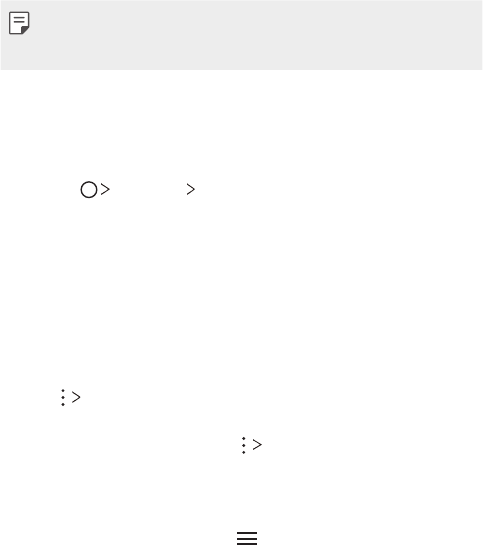
Applications utiles 108
Email
Aperçu du courriel
Vous pouvez enregistrer un compte de courriel sur votre appareil, et
vous pouvez ensuite consulter et envoyer des courriels à partir de votre
appareil.
• Si vous utilisez des données cellulaires, il se peut qu’on vous facture
l’utilisation des données en fonction de votre plan de tarification.
Contactez votre fournisseur de service pour plus d’informations.
Enregistrer vos comptes de courriel
Lorsque vous utilisez l’application courriel pour la première fois,
enregistrez votre compte courriel.
1 Touchez Essentiels Email.
2 Sélectionnez un fournisseur de service courriel.
3 Saisissez votre adresse courriel et votre mot de passe, puis touchez
SUIVANT pour enregistrer votre compte.
• Pour enregistrer manuellement des comptes courriels touchez
CONFIGURATION MANUELLE.
Gérer les comptes courriel
Pour consulter ou modifier les paramètres de votre compte courriel,
touchez Paramétres.
• Pour ajouter un compte, touchez Ajouter un compte.
• Pour effacer un compte, touchez Supprimer un compte.
Ouvrir un autre compte courriel
Si plusieurs comptes courriels sont enregistrés et que vous voulez
consulter un autre compte, touchez et sélectionnez un autre compte
dans la liste.
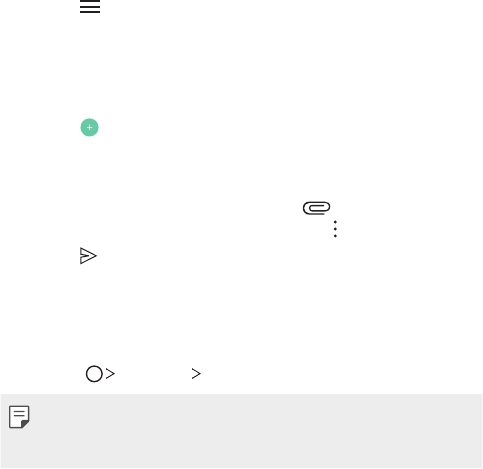
Applications utiles 109
Consulter ses courriels
1 Touchez et sélectionnez une boîte de courriel.
2 Sélectionnez un courriel dans la liste des courriels.
• Le contenu du courriel s’affiche.
Envoyer un courriel
1 Touchez .
2 Saisissez l’adresse courriel du destinataire.
3 Saisissez le sujet et le message.
• Pour ajouter des pièces jointes, touchez .
• Pour accéder aux options du menu, touchez .
4 Touchez pour envoyer un courriel.
Radio FM
Vous pouvez écouter la radio FM.
Appuyez sur Essentiels Radio FM.
• Pour utiliser cette application, commencez par connecter un casque à
l’appareil. Le casque devient l’antenne radio.
• Cette fonction peut ne pas être prise en charge selon la zone.
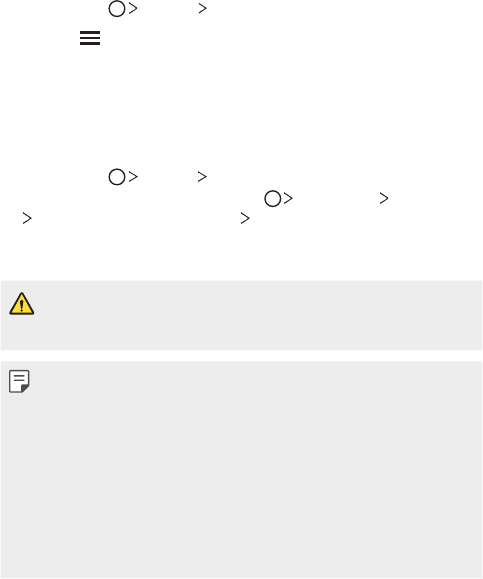
Applications utiles 110
Gestionnaire de fichiers
Vous pouvez consulter et gérer les fichiers que vous avez sauvegardés sur
votre appareil ou dans le nuage.
1 Appuyez sur Gestion Gestionnaire de fichiers.
2 Touchez et sélectionnez l’emplacement d’entreposage souhaité.
LG Mobile Switch
Vous pouvez sauvegarder, restaurer et déplacer les données sauvegardées
sur votre appareil.
1 Appuyez sur Gestion LG Mobile Switch.
Vous pouvez également appuyer sur Paramètres Généralités
Sauvegarde et réinitialisation LG Mobile Switch.
2 Suivez les instructions à l’écran pour sélectionner une méthode de
transfert.
• La réinitialisation de votre appareil pourrait effacer les fichiers de
sauvegarde enregistrés dans la mémoire interne. Copiez et stockez les
fichiers de sauvegarde importants sur votre PC.
• Les données enregistrées dans un compte Google ne seront pas
sauvegardées. Lorsque vous synchronisez Google Account, Google Apps,
Google Contacts, Google Calendar, Google Memo App, les données
et les applications téléchargées à partir de Play Store sont stockées
automatiquement sur l’application Drive.
• Les fichiers de sauvegarde sont enregistrés avec l’extension de fichier
*.lbf dans le dossier LG Backup sur la carte mémoire ou la mémoire
interne.
• Rechargez entièrement la batterie avant de sauvegarder ou de restaurer
des données, afin d’éviter une coupure de courant involontaire au cours
du processus.
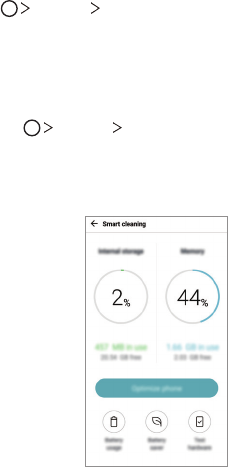
Applications utiles 111
Téléchargements
Vous pouvez consulter, effacer ou partager les fichiers téléchargés par
Internet ou par le moyen d’une application.
Appuyez sur Gestion Téléchargements.
Smart cleaning
Vous pouvez effacer temporairement des fichiers ou des applications qui
ne sont plus utilisés.
1 Appuyez sur Gestion Smart cleaning.
2 Sur l’écran Smart Cleaning, vous pouvez accéder aux options
Optimiser le téléphone, Utilisation batterie, Économie d’énergie et
Tester le matériel en appuyant sur le menu correspondant.
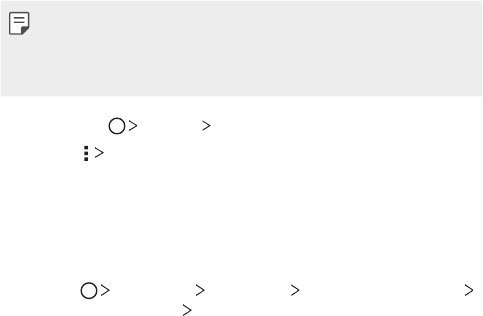
Applications utiles 112
LG SmartWorld
Vous pouvez télécharger une variétéo de jeux, de contenu audio,
d’applicationsetdepolicesfournisparLGElectronics.Personnalisezvotre
appareil selon vos préférences à l’aide des thèmes d’accueil et des polices.
• Si vous utilisez des données cellulaires, il se peut qu’on vous facture
l’utilisation des données en fonction de votre forfait.
• Cette fonctionnalité peut ne pas être prise en charge selon la zone ou le
fournisseur de services.
1 Appuyez sur Services SmartWorld.
2 Touchez Comptes LG, puis connectez-vous.
3 Sélectionnez et téléchargez les éléments de contenu.
Télécharger l’application SmartWorld
Si l’application SmartWorld n’est pas installée, procédez comme suit pour
la télécharger.
1 Touchez Paramètres Généralités À propos du téléphone
Centre de mises à jour Mise à jour des applis.
2 Dans la liste, appuyez sur le bouton Télécharger à côté de
SmartWorld.
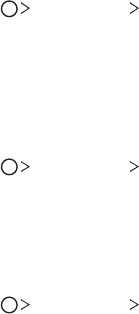
Applications utiles 113
Facebook
Vous pouvez utiliser un service de réseau social pour mettre à jour,
visualiser et partager des articles, des photos et des vidéos avec vos
contacts en ligne.
Touchez Recommandé Facebook.
Instagram
Utilisez un service de réseau social pour capturer et partager vos photos
et vidéos. Vous pouvez également appliquer des effets de filtre pour
rendre vos photos et vos vidéos plus créatives et intéressantes.
Touchez Recommandé Instagram.
Evernote
Vous pouvez écrire et recueillir des informations importantes, puis les
partager avec d’autres appareils qui prennent en charge Evernote.
Touchez Recommandé Evernote.
Chrome
Connectez-vous sur Chrome et importez des données venant d’onglets
ouverts, de signets et de la barre d’adresse, d’un ordinateur vers votre
appareil.

Applications utiles 114
Google Apps
Vous pouvez utiliser Google apps en paramétrant un compte Google. La
fenêtre d’enregistrement d’un compte Google apparaît automatiquement
lorsque vous utilisez une application Google pour la première fois. Si
vous ne disposez pas d’un compte Google, créez-en un à partir de votre
appareil. Pour plus d’informations sur la façon d’utiliser une application,
consultez l’Aide qui se trouve dans l’application.
• Il se peut que certaines applications ne fonctionnent pas, en fonction de
la zone ou du fournisseur de services.
Documents
Créez des documents ou modifiez des documents qui ont été créés en
ligne ou à partir d’un autre appareil. Partagez et modifiez des documents
avec d’autres personnes.
Disque
Téléchargez, sauvegardez, ouvrez, partagez et organisez les fichiers à
partir de votre appareil. Les fichiers accessibles à partir des applications
sont accessibles de n’importe où, y compris des environnements en ligne
et hors ligne.
Duo
Effectuez un appel vidéo avec votre famille, vos amis ou toute autre personne
qui utilise l’application.
Gmail
Enregistrez votre compte courriel Google sur votre appareil pour
consulter ou envoyer des courriels.
Google
Utilisez Google pour rechercher des pages Web, des images, des
informations, et bien plus encore, en saisissant des mots-clés ou en les
énonçant à l’oral.
Applications utiles 115
Maps
Trouvez l’endroit où vous vous trouvez ou un endroit sur la carte.
Consultez les renseignements géographiques.
Google Photos
Regardez ou partagez des photos ou des albums sauvegardés sur votre
appareil.
Play Films
Utilisez votre compte Google pour louer ou acheter des films. Achetez du
contenu et visionnez-le n’importe où.
Play Musique
Achetez des fichiers de musique dans Play Store. Écoutez des fichiers de
musique sauvegardés sur votre appareil.
Feuilles de calcul
Créez des feuilles de calcul ou modifiez des feuilles de calcul créées en
ligne ou à partir d’un autre appareil. Partagez et modifiez des feuilles de
calcul en même temps que d’autres.
Présentations
Créez du matériel de présentation ou modifiez du matériel de
présentation créé en ligne ou à partir d’un autre appareil. Partagez et
modifiez du matériel de présentation avec d’autres personnes.
YouTube
Recherchez des vidéos et visionnez-les. Téléchargez des vidéos sur
YouTube pour les partager avec des gens dans le monde entier.
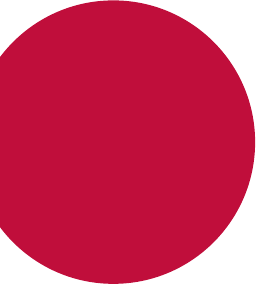
Paramètres
04
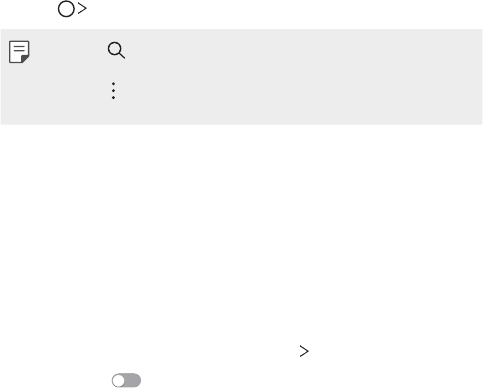
Paramètres 117
Paramètres
Vous pouvez personnaliser les paramètres de l’appareil en fonction de vos
préférences.
Touchez Paramètres.
• Touchez et saisissez un mot de passe dans la barre de recherche
pour accéder à un élément de réglage.
• Touchez pour modifier le mode de visualisation. Le présent guide de
l’utilisateur suppose que vous utilisez Vue Onglets.
Réseaux
Wi-Fi
Vous pouvez vous connecter aux appareils qui se trouvent à proximité par
un réseau Wi-Fi.
Se connecter à un réseau Wi-Fi
1 Sur l’écran des réglages, touchez Réseaux Wi-Fi.
2 Faites glisser pour l’activer.
• Les réseaux Wi-Fi disponibles apparaissent automatiquement.
3 Sélectionnez un réseau.
• Il se peut que vous deviez saisir un mot de passe pour accéder au
réseau Wi-Fi.
• L’appareil saute cette étape lorsqu’il s’agit d’un réseau auquel
vous avez déjà accédé. Si vous ne voulez pas vous connecter
automatiquement à un réseau Wi-Fi en particulier, maintenez le
doigt sur le réseau concerné puis touchez Retirer le réseau.
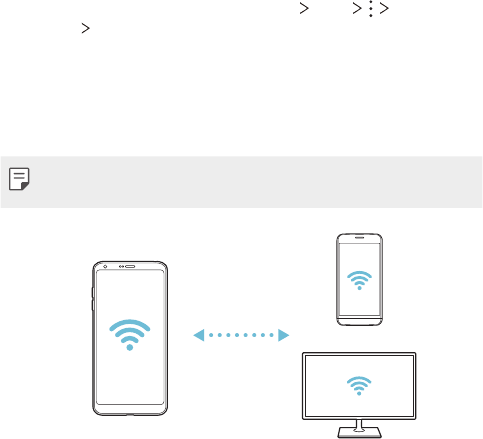
Paramètres 118
Wi-Fi Direct
Vous pouvez connecter votre appareil à d’autres appareils qui prennent
en charge Wi-Fi Direct pour partager des données directement avec eux.
Vous n’avez pas besoin de point d’accès. Vous pouvez vous connecter avec
plus de deux appareils en utilisant Wi-Fi Direct.
1 Sur l’écran des réglages, touchez Réseaux Wi-Fi Paramètres
avancés Wi-Fi Direct.
• Les appareils qui se trouvent à proximité et qui prennent en charge
Wi-Fi Direct apparaissent automatiquement.
2 Sélectionnez un appareil.
• La connexion s’établit lorsque l’appareil accepte la demande de
connexion.
• La batterie peut se décharger rapidement lorsque vous utilisez Wi-Fi
Direct.
Bluetooth
Vous pouvez connecter votre appareil à des appareils qui se trouvent
à proximité et qui prennent en charge Bluetooth pour échanger des
données avec eux. Connectez votre appareil à un casque et un clavier
Bluetooth. Cela facilite le contrôle de l’appareil.
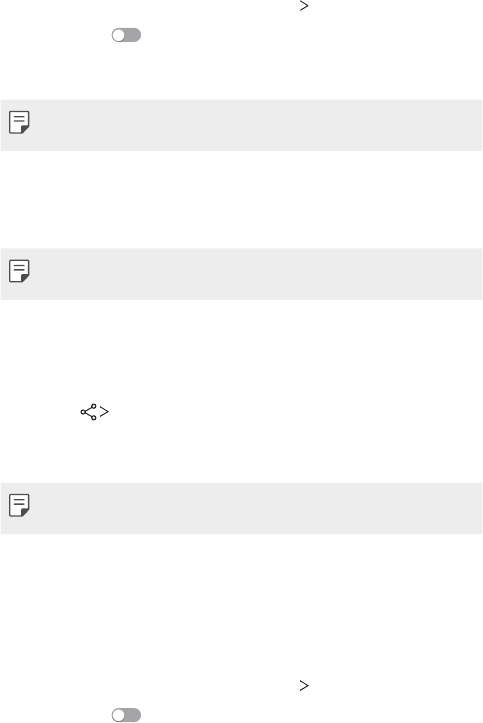
Paramètres 119
Jumeler à un autre appareil
1 Sur l’écran des réglages, touchez Réseaux Bluetooth.
2 Faites glisser pour l’activer.
• Les appareils disponibles apparaissent automatiquement.
• Pour rafraîchir la liste d’appareils, touchez RECHERCHER.
• Seuls les appareils définis comme étant visibles sont répertoriés dans
la liste.
3 Sélectionnez un appareil dans la liste.
4 Suivez les instructions qui s’affichent à l’écran pour procéder à
l’authentification.
• Cette étape est sautée pour les appareils auxquels on a déjà accédé
auparavant.
Envoyer des données par Bluetooth
1 Sélectionnez un fichier.
• Vous pouvez envoyer des fichiers multimédia ou des contacts.
2 Touchez Bluetooth.
3 Sélectionnez l’appareil destinataire du fichier.
• Le fichier est envoyé dès que l’appareil destinataire l’accepte.
• Les processus de partage de fichiers peuvent varier en fonction du
fichier.
Données mobiles
Vous pouvez activer ou désactiver les données cellulaires. Vous pouvez
aussi gérer l’utilisation des données cellulaires.
Activation des données mobiles
1 Sur l’écran des réglages, touchez Réseaux Données mobiles.
2 Faites glisser pour l’activer.
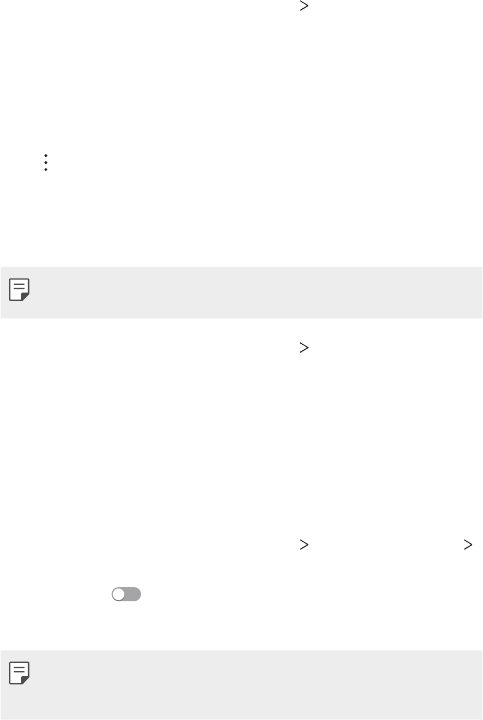
Paramètres 120
Personnaliser les paramètres de données cellulaires
1 Sur l’écran des réglages, touchez Réseaux Données mobiles.
2 Personnalisezlesparamètressuivants:
• Données mobiles:régler pour utiliser les connexions de données
sur des réseaux cellulaires.
• Limiter l’usage des données mobiles:fixer une limite à
l’utilisation des données pour bloquer les données cellulaires si la
limite est atteinte.
• :permetdepersonnaliserlesparamètresdedonnéescellulaires.
Appel
Vous pouvez personnaliser les réglages des appels, tels que les options
des appels vocaux et internationaux.
• Certaines fonctions peuvent ne pas être prises en charge selon la zone
ou le fournisseur de services.
1 Sur l’écran des réglages, touchez Réseaux Appel.
2 Personnalisez les paramètres voulus.
Partage et connexion
NFC
Vous pouvez utiliser l’appareil comme carte de transport ou carte de
crédit. Vous pouvez également partager des données avec d’autres
appareils.
1 Sur l’écran des réglages, touchez Réseaux Partage et connexion
NFC.
2 Faites glisser pour l’activer.
• Placez votre appareil sur d’autres appareils qui prennent en charge
la fonction NFC pour partager des données.
• L’antenne NFC peut se trouver à différents endroits en fonction du type
de l’appareil. Voir
Aperçu des pièces
pour de plus amples informations
sur la zone de l’antenne NFC.
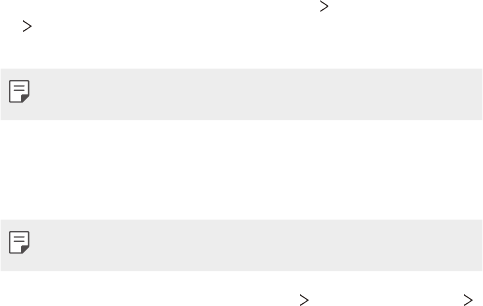
Paramètres 121
Android Beam
Vous pouvez partager des fichiers en plaçant l’arrière de l’appareil sur un
autre appareil. Vous pouvez également partager des fichiers, y compris de
la musique, des vidéos ou des contacts, et ouvrir une page web ou bien
lancer une application depuis l’autre appareil.
1 Sur l’écran des paramètres, touchez Réseaux Partage et connexion
Android Beam.
2 Placez l’arrière de votre appareil sur un autre appareil.
• L’antenne NFC peut se trouver à différents endroits en fonction du type
de l’appareil.
Partage de fichiers
Vous pouvez envoyer et recevoir des fichiers entre votre appareil et
d’autres appareils ou tablettes LG.
• Voir
Envoyer et recevoir des fichiers
pour de plus amples
renseignements.
1 Sur l’écran des réglages, touchez Réseaux Partage et connexion
Partage de fichiers.
2 Personnalisezlesparamètressuivants:
• G6:changer le nom de l’appareil.
• Enregistrer dans:définir le dossier de destination pour
sauvegarder des fichiers envoyés à partir d’autres appareils.
• Partage de fichiers:autoriser la réception de fichiers envoyés à
partir d’autres appareils.
• SmartShare Beam:partager des fichiers avec d’autres appareils
par le moyen de SmartShare Beam.
• Aide:vous pouvez afficher l’aide relative au partage de fichiers.
Serveur multimédia
Vous pouvez partager du contenu multimédia sur votre appareil avec
des appareils qui se trouvent à proximité et qui sont compatibles avec la
norme DLNA.
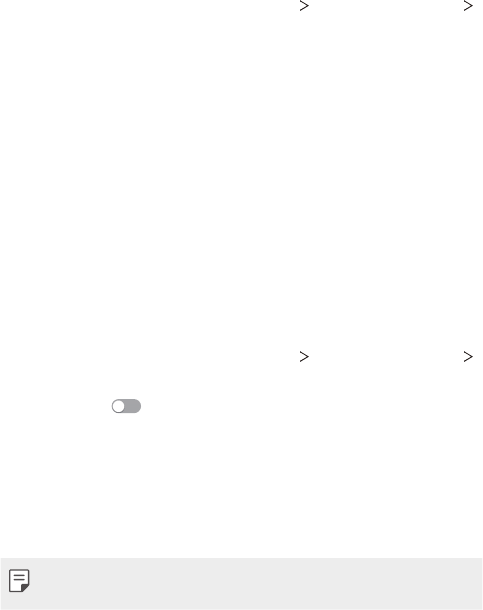
Paramètres 122
1 Sur l’écran des réglages, touchez Réseaux Partage et connexion
Serveur multimédia.
2 Personnalisezlesparamètressuivants:
• Partage de contenu:partager du contenu de votre appareil avec
d’autres appareils se trouvant à proximité.
• G6:définir le nom de votre appareil.
• Mon contenu partagé:sélectionner le type de contenu
multimédia à partager avec d’autres appareils.
• Appareils autorisés:consulter la liste des appareils autorisés à
accéder au contenu de votre appareil.
• Appareils non autorisés:consulter une liste des appareils non
autorisés à accéder au contenu de votre appareil.
Partage d’écran
Vous pouvez lire l’affichage et le son de votre appareil sur un autre
appareil, comme un téléviseur qui prend en charge la fonction Miracast.
1 Sur l’écran des réglages, touchez Réseaux Partage et connexion
Partage d’écran.
2 Faites glisser pour l’activer.
3 Sélectionnez un appareil dans la liste des appareils qui se trouvent à
proximité.
• Si l’appareil désiré n’apparaît pas, touchez RECHERCHER pour
rafraîchir la liste.
• Après avoir connecté l’appareil, celui-ci affiche l’écran de votre
appareil.
• Le partage d’écran se désactive automatiquement si l’utilisateur quitte
les paramètres de partage d’écran sans appareil connecté.
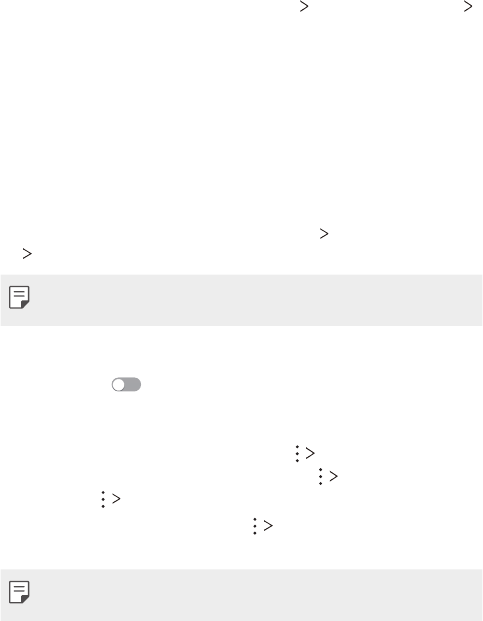
Paramètres 123
LG AirDrive
Vous pouvez utiliser votre compte LG pour gérer les fichiers enregistrés
sur l’appareil à partir d’un ordinateur. Vous n’avez pas besoin d’une
connexion USB.
1 Sur l’écran des réglages, touchez Réseaux Partage et connexion
LG AirDrive.
2 Utilisez le même compte LG pour vous connecter par LG Bridge à
l’ordinateur et à LG AirDrive sur l’appareil.
• Vous pouvez télécharger le logiciel LG Bridge sur
www.lg.com
.
3 Gérez les fichiers qui se trouvent sur l’appareil à partir d’un ordinateur.
Impression
Vous pouvez connecter votre appareil à une imprimante sans fil et
imprimer des photos ou des documents enregistrés sur l’appareil.
1 Sur l’écran des paramètres, touchez Réseaux Partage et connexion
Impression.
• Si l’imprimante souhaitée ne figure pas dans la liste, installez le pilote
d’imprimante à partir de la boutique d’applications.
2 Sélectionnez le service d’impression.
3 Faites glisser pour l’activer.
4 Sélectionnez une imprimante dans la liste des imprimantes qui
s’affiche à l’écran.
• Pour ajouter une imprimante, touchez Ajouter un imprimante.
• Pour rechercher une imprimante, touchez Recher.
• Touchez Paramètres dans la liste des imprimantes à l’écran.
5 Sélectionnez un fichier et touchez Imprimer.
• Les documents s’impriment.
• Si vous n’avez pas de compte Google, touchez AJOUTER UN COMPTE
pour créer un compte.
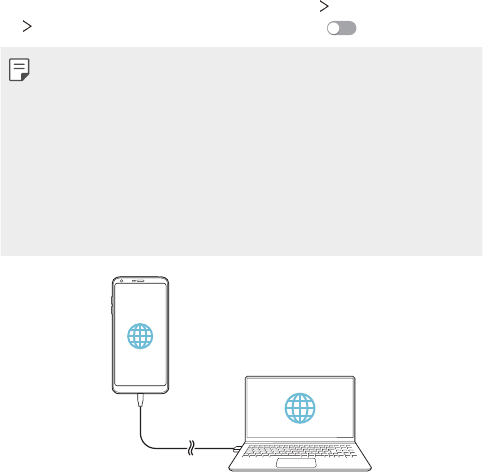
Paramètres 124
Partage de connexion
Partager connexion USB
Vous pouvez connecter l’appareil à un autre appareil par USB et partager
des données cellulaires.
1 Branchez votre appareil à d’autres appareils à l’aide d’un câble USB.
2 Sur l’écran des paramètres, touchez Réseaux Partage de connexion
Partager connexion USB, puis faites glisser pour l’activer.
• Cette option utilise les données cellulaires et des frais pourraient
s’appliquer pour l’utilisation de ces données en fonction de votre forfait.
Contactez votre fournisseur de services pour plus d’informations.
• Lorsque vous vous connectez à votre ordinateur, téléchargez le pilote
USB sur
www.lg.com
et installez-le sur l’ordinateur.
• Vous ne pouvez échanger aucun fichier entre votre appareil et un
ordinateur pendant que la fonction modem USB est activée. Désactivez
la fonction de partage de connexion USB pour partager des fichiers.
• Les systèmes d’exploitation compatibles avec la fonction modem sont
Windows XP et ultérieures, ou Linux.
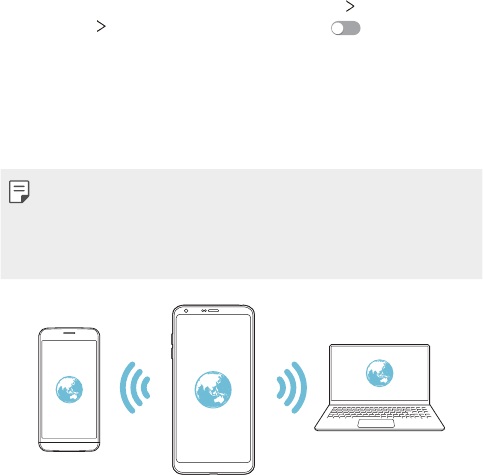
Paramètres 125
Hotspot Wi-Fi
Vous pouvez régler votre appareil en tant que routeur sans fil afin que
d’autres appareils puissent se connecter à Internet en utilisant ses
données mobiles.
1 Sur l’écran des paramètres, appuyez sur Réseaux Partage de
connexion Hotspot Wi-Fi, puis faites glisser pour l’activer.
2 Appuyez sur Configurer le hotspot (point d’accès Wi-Fi partagé),
et saisissez le nom Wi-Fi (SSID) Wi-Fi (SSID) et le mot de passe.
3 Activez le Wi-Fi de l’autre appareil, puis sélectionnez le nom du réseau
de l’appareil dans la liste Wi-Fi.
4 Saisissez le mot de passe réseau.
• Cette option utilise les données cellulaires et des frais pourraient
s’appliquer pour l’utilisation de ces données en fonction de votre forfait.
Contactez votre fournisseur de services pour plus d’informations.
• Deplusamplesrenseignementssontoffertsàl’adressesuivante:
http://www.android.com/tether#wifi
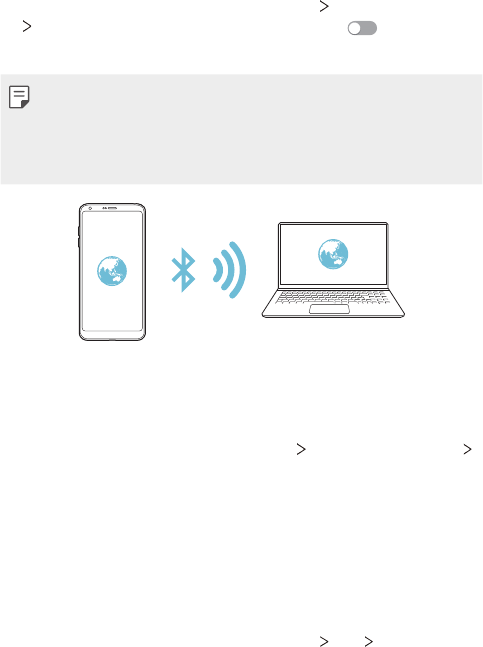
Paramètres 126
Fonction modem Bluetooth
Un appareil connecté par Bluetooth peut se connecter à Internet en
utilisant les données mobiles de votre appareil.
1 Sur l’écran des paramètres, touchez Réseaux Partage de connexion
Fonction modem Bluetooth, puis faites glisser pour l’activer.
2 Activez le Bluetooth sur les deux appareils, et jumelez-les.
• Cette option utilise les données cellulaires et des frais pourraient
s’appliquer pour l’utilisation de ces données en fonction de votre forfait.
Contactez votre fournisseur de services pour plus d’informations.
• Deplusamplesrenseignementssontoffertsàl’adressesuivante:
http://www.android.com/tether#Bluetooth_tethering
Aide
Vous pouvez afficher l’aide relative à l’utilisation du partage de connexion
et des points d’accès sans fil.
Sur l’écran des paramètres, touchez Réseaux Partage de connexion
Aide.
Plus
Mode Avion
Vous pouvez éteindre les fonctions appel et données cellulaires. Lorsque
ce mode est activé, les fonctions qui n’impliquent pas de données, telles
que des jeux et de la musique, restent disponibles.
1 Sur l’écran des paramètres, touchez Réseaux Plus Mode Avion.
2 Touchez ACTIVER à l’écran de confirmation.
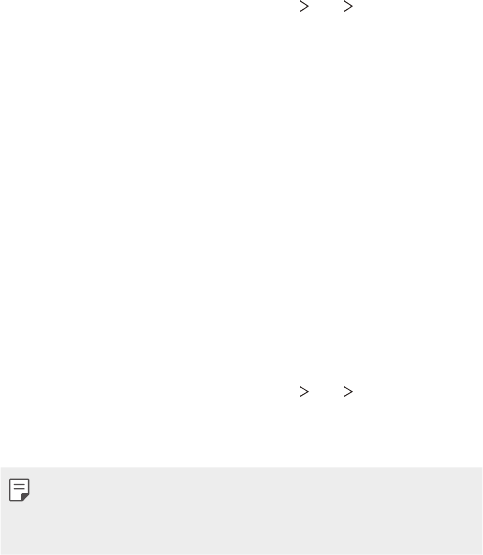
Paramètres 127
Réseaux mobiles
Vous pouvez personnaliser les paramètres du réseau mobile suivants.
1 Sur l’écran des réglages, touchez Réseaux Plus Réseaux mobiles.
2 Personnalisezlesparamètressuivants:
• Données mobiles:activer ou désactiver les données cellulaires.
• VoLTE:activez ou désactivez VoLTE.
• Données en itinérance:activeroudésactiver les données
d’itinérance.
• Mode réseau:sélectionner un type de réseau.
• Noms des points d’accès:consulter ou modifier le point d’accès
pour utiliser le service de données cellulaires. Pour modifier le point
d’accès, sélectionnez un élément dans la liste de points d’accès.
• Fournisseurs réseau:rechercher des opérateurs de réseau et
connectez-vous automatiquement à un réseau.
VPN (réseau virtuel)
Vous pouvez vous connecter à un réseau virtuel sécuritaire comme un
intranet. Vous pouvez aussi gérer des réseaux privés virtuels connectés.
Ajouter un VPN
1 Sur l’écran des réglages, touchez Réseaux Plus VPN.
2 Touchez VPN de base ou LG VPN.
3 Touchez Ajouter un VPN de base ou Ajouter un LG VPN.
• Cette fonction est disponible lorsque l’écran de verrouillage est activé.
Si l’écran n’est pas verrouillé, un écran de notification apparaît. Touchez
RÉGLAGE sur l’écran de notification pour verrouiller l’écran. Voir
Régler
les paramètres de verrouillage d’écran
pour de plus amples informations.
4 Entrez les coordonnées du VPN et touchez ENREGISTRER.
Paramètres 128
Configurer les paramètres du VPN
1 Touchez un VPN dans la liste des VPN.
2 Saisissez les coordonnées de l’utilisateur du VPN et touchez
ACCÉDER.
• Pour sauvegarder les coordonnées du compte, sélectionnez la case
à cocher Enregistrer les informations du compte.
Son et notification
Vous pouvez personnaliser les réglages du son, des vibrations et des
notifications.
Sur l’écran des réglages, touchez Son et notification et personnalisez les
réglages :
• Profils sonores:régler le mode audio sur Son ou Vibreur seul.
• Volume:régler le volume du son pour divers éléments.
• Sonnerie:sélectionner une sonnerie pour les appels entrants. Ajouter
ou effacer des sonneries.
• Sonnerie d’identité:créer une sonnerie pour un appel entrant d’un
contact particulier.
• Force de vibration:régler l’intensité des vibrations.
• Son avec vibrations:régler l’appareil pour qu’il vibre et sonne en
même temps.
• Type de vibration:sélectionner le type de vibration lors de la
réception d’appels.
• Ne pas déranger:régler l’heure, l’intervalle et le type d’application
pour recevoir des messages de notification. Recevoir des messages de
notification certains jours de la semaine seulement.
• Écran de verrouillage:afficher ou cacher un message de notification
sur l’écran de verrouillage. Vous pouvez également masquer les
informations confidentielles.
• Applis:sélectionner les applications qui peuvent afficher leurs
notifications de service à l’écran, et définir les priorités de ces
applications en ce qui concerne les notifications de service.

Paramètres 129
• Plus Son de notification:sélectionner une sonnerie pour les
notifications. Régler la musique sauvegardée sur l’appareil comme
sonnerie de notification.
• Plus Vibrer sur touche:régler l’appareil pour qu’il vibre lorsque vous
touchez certains éléments sur l’écran.
• Plus Effets sonores:sélectionner un effet sonore pour qu’il
retentisse lorsque vous touchez le clavier, sélectionner une option, ou
verrouiller ou déverrouiller l’écran.
Écran
Vous pouvez personnaliser les réglages détaillés pour chaque type
d’écran.
Sur l’écran des réglages, touchez Écran et personnalisez les réglages :
• Écran d’accueil:personnaliser les réglages de l’écran d’accueil. Voir
Paramètres de l’écran d’accueil
pour plus d’informations.
• Verrouiller l’écran:personnaliser les réglages de l’écran de
verrouillage. Voir
Paramètres de l’écran de verrouillage
pour plus
d’informations.
• Thème:sélectionner un thème d’écran pour votre appareil.
• Touches tactiles de l’écran d’accueil:réorganiser les touches tactiles
ou modifier les couleurs du fond. Vous pouvez également choisir de
masquer les touches tactiles.
• Type de police:modifier la police.
• Taille de police:modifier la taille de la police.
• Texte en gras:mettre le texte en gras à l’écran.
• Mise à l’échelle des apps:régler la taille de l’écran des applications.
• Taille d’affichage:définir la taille des éléments à l’écran sur une taille
adaptée à votre vue. Certains éléments peuvent changer de position.
• Vue confort:régler l’appareil pour réduire la quantité de lumière bleue
sur l’écran et minimiser la fatigue oculaire.
• Luminosité:utiliser le curseur pour modifier la luminosité de l’écran de
l’appareil. Pour régler automatiquement la luminosité en fonction de
l’intensité de la lumière ambiante, touchez Auto.
Paramètres 130
• Auto:régler l’appareil de sorte que la luminosité de l’écran s’ajuste
automatiquement en fonction de l’intensité de la lumière ambiante.
• Always-on display:toujours afficher les informations telles que la
date, l’heure et les notifications, même quand l’écran est éteint. Pour
plus de renseignements, reportez-vous à
Always-on display
.
• Auto-rotation de l’écran:faire tourner l’écran automatiquement en
fonction de l’orientation de l’écran.
• Mise en veille de l’écran:éteindre automatiquement l’écran lorsque
l’appareil est inactif pendant une période déterminée.
• Plus KnockON:allumer ou éteindre l’écran en appuyant deux fois
sur l’écran.
• Plus Économiseur d’écran:afficher l’économiseur d’écran lorsqu’un
appareil est connecté au support ou au chargeur. Sélectionner un type
d’économiseur d’écran à afficher.
Généralités
Langue et clavier
Vous pouvez personnaliser la langue et les réglages du clavier pour votre
appareil.
1 Sur l’écran des réglages, touchez Généralités Langue et clavier.
2 Personnalisezlesparamètressuivants:
• Langue:sélectionner la langue à utiliser sur votre appareil.
• Correction d’orthographe:permetdedéfinirplusieursoptions
pour le vérificateur d’orthographe Google.
• Clavier actuel:afficher le type de clavier en cours d’utilisation.
Sélectionner un clavier à utiliser pour saisir un texte.
• Clavier Google:personnaliserlesparamètresduclavierGoogle.
• Clavier LG:personnaliser les paramètres du clavier LG.
• Saisie vocale Google:configurer les options de dictée de texte par
Google.
• Sortie de synthése vocale:configurer les paramètres pour la
synthèse texte-parole.

Paramètres 131
• Vitesse du curseur:régler la vitesse du curseur de pointage d’une
souris ou d’un pavé tactile.
• Inverser les boutons:inverser le bouton droit de la souris pour
qu’il exécute les principales actions de manipulation directe.
Position
Vous pouvez personnaliser la façon dont les renseignements relatifs aux
informations géographiques sont utilisés par des applications spécifiques.
1 Sur l’écran des réglages, touchez Généralités Position.
2 Personnalisezlesparamètressuivants:
• Mode:sélectionner une méthode pour donner vos informations de
localisation.
• Mes lieux:régler l’appareil pour qu’il analyse les endroits visités
fréquemment pour qu’il reconnaisse automatiquement une adresse
résidentielle.
• DEMANDE RÉCENTE DE POSITION:consulter les applications
qui ont récemment demandé votre localisation.
• Estimé de la position en utilisant une faible consommation:
évaluer la localisation de l’appareil en utilisant une faible
consommation d’énergie.
• Historique des positions Google:configurer les paramètres
relatifs à l’historique de localisation Google.
Comptes et synchro
Vous pouvez ajouter ou gérer des comptes, y compris un compte Google.
Vous pouvez aussi synchroniser automatiquement des applications
particulières ou des renseignements concernant l’utilisateur.
1 Sur l’écran des réglages, touchez Généralités Comptes et synchro.
2 Personnalisezlesparamètressuivants:
• Auto-synchro des données:synchroniser automatiquement tous
les comptes enregistrés.
• COMPTES:consulter la liste des comptes enregistrés. Pour
consulter ou modifier les coordonnées d’un compte, touchez le
compte concerné.
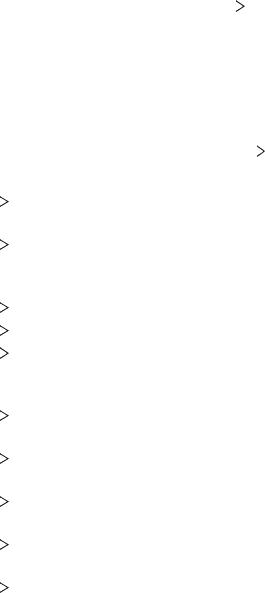
Paramètres 132
• AJOUTER UN COMPTE:ajouter des comptes.
Cloud
Vous pouvez enregistrer un compte Nuage et afficher le contenu
enregistré sur votre nuage à partir de l’appareil.
1 Sur l’écran des réglages, touchez Généralités Cloud.
2 Personnalisez les paramètres.
Accessibilité
Vous pouvez gérer les modules d’extension (plug-ins) d’accessibilité sur
votre appareil.
1 Sur l’écran des paramètres, touchez Généralités Accessibilité.
2 Personnalisezlesparamètressuivants:
• Vision TalkBack:régler l’appareil pour qu’il avertisse vocalement
de l’état ou des actions de l’écran.
• Vision Notifications vocales de messages et d’appels:régler
l’appareil pour obtenir l’identification de l’appelant ou le message au
moyen de la voix.
• Vision Taille de police:modifier la taille de la police.
• Vision Texte en gras:mettre le texte en gras à l’écran.
• Vision Taille d’affichage:définir la taille des éléments à l’écran
sur une taille adaptée à votre vue. Certains éléments peuvent
changer de position.
• Vision Zoom tactile:faire un zoom avant ou arrière en touchant
l’écran trois fois.
• Vision Zoom de la fenêtre:effectuerunzoomavantouarrière
dans une fenêtre et inverser les couleurs.
• Vision pointeur de grande taille:agrandir le pointeur de la
souris.
• Vision Écran fortement contrasté:activer la couleur de fond
noire pour obtenir un écran fortement contrasté.
• Vision Inversion des couleurs de l’écran:augmenter le
contraste des couleurs de l’affichage pour les personnes qui ont
une mauvaise vue.
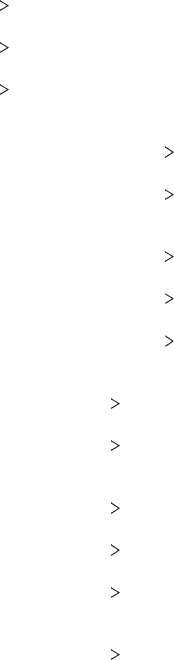
Paramètres 133
• Vision Ajustement des couleurs de l’écran:régler la couleur de
l’affichage.
• Vision Niveaux de gris:faire passer l’écran en mode de niveaux
de gris.
• Vision Terminer les appels avec la touche Marche/Arrêt:
mettre fin à un appel en appuyant sur la touche Marche/
Verrouillage.
• Mode de reproduction sonore Légende:activer le service de
sous-titrage lors du visionnement de vidéos par les malentendants.
• Mode de reproduction sonore Alertes flash:régler l’appareil
pour qu’une lumière clignotante signale les appels entrants, les
messages et les alarmes.
• Mode de reproduction sonore Couper tous les sons:
désactiver tous les sons et réduire le volume sur le récepteur.
• Mode de reproduction sonore Canal audio:sélectionner le type
audio.
• Mode de reproduction sonore Balance du son:régler la
balance de la sortie audio. Utiliser le curseur pour changer la
balance.
• Motricité et cognition Touch assistant:activer la tablette
tactile pour faciliter l’utilisation des boutons et des gestes.
• Motricité et cognition Saisie tactile:saisir du texte en
touchant l’écran et en le maintenant enfoncé ou le modifier en
touchant simplement l’écran.
• Motricité et cognition Clavier physique:personnaliserles
paramètres du clavier.
• Motricité et cognition Clic auto:cliquerautomatiquementlà
où le pointeur s’arrête.
• Motricité et cognition Tenir le doigt sur la touche pour les
appels:répondre ou refuser des appels en touchant et maintenant
le bouton d’appel au lieu de le faire glisser.
• Motricité et cognition Mise en veille de l’écran:éteindre
automatiquement l’écran lorsque l’appareil est laissé inactif pendant
une période de temps déterminée.
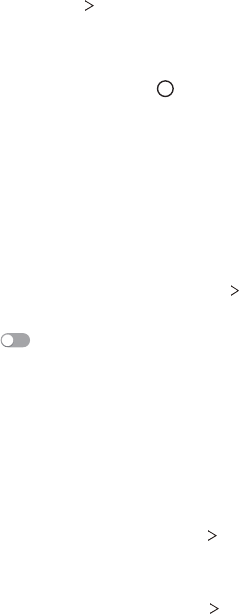
Paramètres 134
• Motricité et cognition Zones de commande tactile:limiter
la zone tactile afin que seule une partie de l’écran puisse être
contrôlée par entrée tactile.
• Raccourci Accessibilité:accéder rapidement à une fonction
fréquemment utilisée en touchant trois fois.
• Rotation auto écran:permet de modifier automatiquement
l’orientation de l’écran en fonction du positionnement de l’appareil.
• Switch Access:créer des combinaisons de touches pour contrôler
votre appareil.
Touches de raccourci
Vous pouvez vous servir des boutons de réglage du volume pour lancer
directement des applications lorsque l’écran est éteint ou verrouillé.
1 Sur l’écran des paramètres, touchez Généralités Touches de
raccourci.
2 Faites glisser pour l’activer.
• Appuyez deux fois sur le bouton de réduction du volume (-) pour
lancer l’application Appareil photo lorsque l’écran est verrouillé ou
éteint. Appuyez deux fois sur le bouton d’augmentation du volume
(+) pour activer Capturer+.
Services Google
Vous pouvez utiliser les paramètres de Google pour gérer les paramètres
de vos applications Google et de votre compte.
Sur l’écran des paramètres, touchez Généralités Services Google.
Empreintes digitales & sécurité
1 Sur l’écran des réglages, touchez Généralités Empreintes digitales
& sécurité.
2 Personnalisezlesparamètressuivants:
• Empreintes digitales:utiliser votre empreinte digitale pour
déverrouiller l’écran ou le contenu. Voir
Aperçu de la reconnaissance
d’empreinte digitale
pour de plus amples informations.
Paramètres 135
• Verrouillage du contenu:régler la méthode pour verrouiller des
fichiers dans Galerie ou QuickMemo+.
• Crypter la carte SD:crypter la carte mémoire pour empêcher son
utilisation sur un autre appareil. Voir
Cryptage de la carte mémoire
pour de plus amples informations.
• Démarrage sécurisé:protéger l’appareil avec un verrou lors de sa
mise sous tension. Voir
Paramètres du démarrage sécurisé
pour de
plus amples informations.
• Configurer le verrouillage de la carte SIM:verrouiller ou
déverrouiller la carte SIM, ou changer le mot de passe (NIP).
• Rendre les mots de passe visibles:afficher le mot de passe
pendant la frappe.
• Administrateurs du téléphone:autoriser le privilège de limitation
du contrôle ou de l’utilisation de l’appareil à certaines applications.
• Sources inconnues:permettre l’installation d’applications ne
provenant pas de Play Store.
• Protection des authentifiants:afficher le type de stockage où le
certificat de sécurité sera sauvegardé.
• Gestion des certificats:gérer le certificat de sécurité sauvegardé
sur l’appareil.
• Trust agents:voir et utiliser des éléments de confiance installés
sur l’appareil.
• Épinglage de l’écran:régler l’écran des applications afin que seule
l’application active puisse être utilisée.
• Accès aux données d’utilisation:voir les détails de l’utilisation des
applications sur l’appareil.
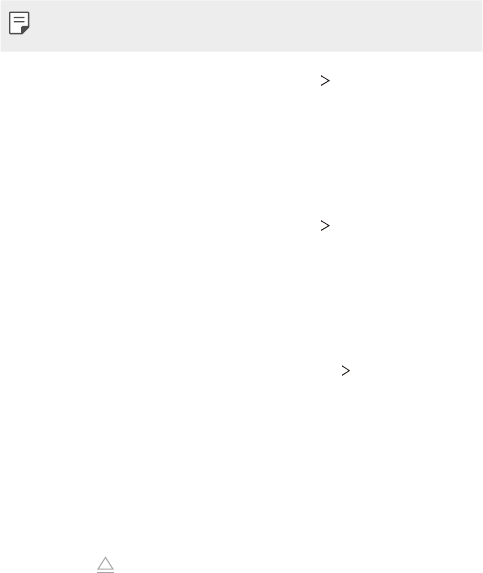
Paramètres 136
Smart settings
Vous pouvez modifier automatiquement les réglages de votre appareil en
fonction de votre mode d’utilisation et de l’endroit où vous vous trouvez.
• Pour utiliser les paramètres Smart, veillez à bien indiquer l’adresse
résidentielle. Voir
Position
pour de plus amples informations.
1 Sur l’écran des réglages, touchez Généralités Smart settings.
2 Activez les éléments pour lesquels vous voulez changer les
paramètres automatiquement.
Date et heure
Vous pouvez personnaliser la date et l’heure pour votre appareil.
1 Sur l’écran des réglages, touchez Généralités Date et heure.
2 Personnalisez les paramètres voulus.
Stockage
Vous pouvez voir et gérer la mémoire interne sur l’appareil ou l’espace de
stockage sur la carte mémoire.
1 Sur l’écran des paramètres, touchez Généralités Stockage.
2 Personnalisezlesparamètressuivants:
• ESPACE DE STOCKAGE DE L’APPAREIL:afficher l’espace total de
stockage et l’espace restant dans la mémoire interne de l’appareil.
Voir la liste des applications en cours d’utilisation et la capacité de
stockage pour chaque application.
• STOCKAGE PORTABLE:voir l’espace de stockage total et l’espace
restant sur la carte mémoire. Cette option apparaît seulement
lorsqu’une carte mémoire est insérée. Pour démonter la carte SD,
touchez .
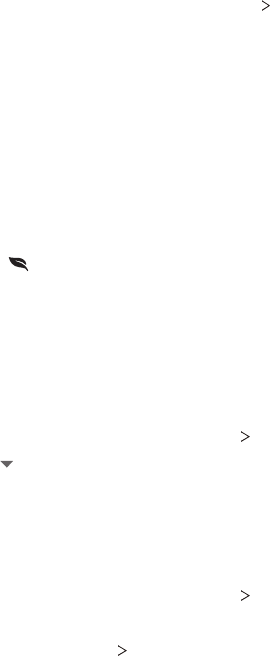
Paramètres 137
Batterie et économie d’énergie
Vous pouvez consulter les informations actuelles sur la batterie ou activer
le mode d’économie d’énergie.
1 Sur l’écran des paramètres, touchez Généralités Batterie et
économie d’énergie.
2 Personnalisezlesparamètressuivants:
• Utilisation de la batterie:consulter les détails concernant
l’utilisation de la batterie. Pour voir plus de détails, sélectionner un
élément spécifique.
• Pourcentage de la batterie dans la barre d’état:afficher le
niveau de batterie restant sous forme de pourcentage sur la barre
d’état.
• Économie d’énergie:réduire la consommation de la batterie en
réduisant certains réglages de l’appareil tels que la luminosité de
l’affichage, la vitesse et l’intensité de la vibration. La barre d’état
affiche lorsque le mode d’économie d’énergie est activé.
• Économiseur de la batterie dans les jeux:régler la qualité de la
vidéo pour diminuer la consommation de la batterie lorsqu’on joue
à des jeux.
Mémoire
Vous pouvez consulter l’utilisation moyenne de la batterie pendant une
période de temps déterminée et la mémoire occupée par une application.
1 Sur l’écran des réglages, touchez Généralités Mémoire.
2 Touchez pour régler un créneau horaire pour récupérer des
données.
Smart cleaning
Vous pouvez effacer des fichiers temporaires ou des applications qui ne
sont plus utilisées pour libérer de l’espace de stockage.
1 Sur l’écran des réglages, touchez Généralités Smart cleaning.
2 Sélectionnez une catégorie, puis sélectionnez un élément à effacer.
3 Appuyez sur SUPPRIMER SUPPRIMER pour supprimer l’élément
sélectionné.

Paramètres 138
Applis
Vous pouvez voir une liste des applications installées. Arrêtez les
applications en cours d’exécution ou supprimez des applications, le cas
échéant.
1 Sur l’écran des réglages, touchez Généralités Applis.
2 Sélectionnez une application et effectuez des opérations.
Paiement sans contact
Vous pouvez effectuer des paiements à l’aide de votre appareil au lieu
d’une carte de crédit. Ce menu est disponible lorsque la fonction NFC est
activée.
Sur l’écran des réglages, touchez Généralités Paiement sans contact.
Sauvegarde et réinitialisation
Vous pouvez faire une copie de sauvegarde des données enregistrées sur
votre appareil sur un autre appareil ou compte. Réinitialisez l’appareil, si
nécessaire.
1 Sur l’écran des réglages, touchez Généralités Sauvegarde et
réinitialisation.
2 Personnalisezlesparamètressuivants:
• LG Mobile Switch: sauvegarder ou restaurer la liste des
expéditeurs bloqués, des messages, des images, des écrans
d’accueil et d’autres données enregistrées sur l’appareil. Pour plus
de détails, reportez-vous à
LG Mobile Switch
.
• Sauvegarder et restaurer: sauvegarder les données de
votre appareil ou les restaurer sur votre appareil à partir d’une
sauvegarde.
• Sauvegarder mes données: faire une copie de sauvegarde des
données de vos applications, mot de passe de Wi-Fi et autres
paramètres sur le serveur Google.
• Compte de sauvegarde: consulter le compte de sauvegarde en
cours d’utilisation.
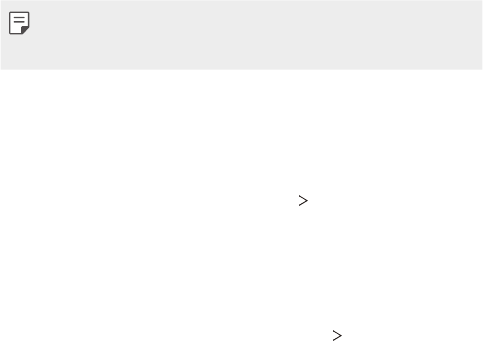
Paramètres 139
• Restaurer automatiquement:restaurer automatiquement
les copies de sauvegarde des réglages et des données lors de la
réinstallation d’une application.
• Réinitialiser les paramètres réseaux:remettre à zéro les
paramètres du Wi-Fi, Bluetooth et autres paramètres du réseau.
• Réinit. valeurs d’usine:remettre à zéro tous les réglages de
l’appareil et effacer les données.
• Réinitialiser votre appareil supprime toutes les données qu’il contient.
Saisissez à nouveau le nom de votre appareil, le compte Google et les
autres informations initiales.
À propos du téléphone
Vous pouvez consulter les informations concernant votre appareil, telles
que le nom, l’état, les détails concernant le logiciel et les informations
légales.
Sur l’écran des réglages, touchez Généralités À propos du téléphone
et consultez les informations.
Réglementatins et sécurité
Vous pouvez afficher les marques réglementaires et renseignements
connexes sur votre appareil.
À l’écran des paramètres, appuyez sur Généralités Réglementatins et
sécurité.
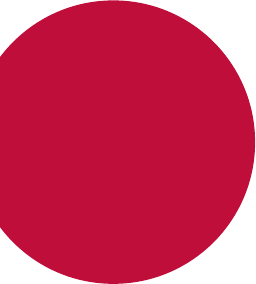
Annexe
05
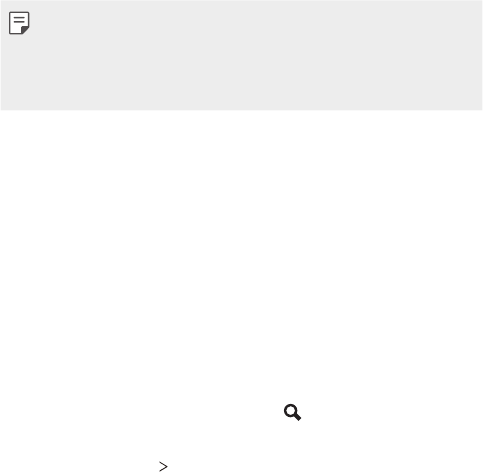
Annexe 141
LG Bridge
Présentation de LG Bridge
LG Bridge est une application qui vous aide à gérer les photos, chansons,
vidéos et documents enregistrés sur votre téléphone intelligent LG,
confortablement à partir de votre ordinateur. Vous pouvez sauvegarder
vos contacts, photos et autres sur l’ordinateur ou mettre à jour les
logiciels de l’appareil.
• Les fonctionnalités prises en charge peuvent varier en fonction des
appareils.
• Le pilote USB LG est un programme nécessaire pour la connexion
de votre téléphone intelligent LG à un ordinateur, ce pilote s’installe
automatiquement lorsque vous installez LG Bridge.
Fonctions de LG Bridge
• Gérez les fichiers de l’appareil à partir d’un ordinateur par
l’intermédiaire d’une connexion Wi-Fi ou de données mobiles.
• Sauvegardez les données de l’appareil sur un ordinateur ou restaurez-
les à partir d’un ordinateur vers l’appareil par l’intermédiaire d’un câble
USB.
• Effectuez la mise à jour logicielle de l’appareil à partir d’un ordinateur
par l’intermédiaire d’un câble USB.
Installation de LG Bridge sur un ordinateur
1 Rendez-vous sur
www.lg.com/ca
avec votre ordinateur.
2 Sélectionnez votre région et cliquez sur .
3 Dans la barre de recherche, saisissez le nom de votre appareil.
4 Cliquez sur Support Manuals & Downloads.
5 Cliquez sur l’onglet Logiciel et micrologiciel, puis cliquez sur LG
BRIDGE et téléchargez le fichier de configuration.

Annexe 142
Mise à jour du logiciel du téléphone
Mise à jour sur Internet du logiciel de téléphone
cellulaire LG
Pour de plus amples informations sur l’utilisation de cette fonction,
veuillez vous rendre sur
http://www.lg.com/common/index.jsp
,
sélectionnez votre langue et votre pays.
Cette fonction vous permet de mettre à jour, de manière pratique, sur
Internet, le micrologiciel de votre téléphone pour obtenir une version
plus récente, sans avoir besoin de vous rendre dans un centre de service.
Cette possibilité ne sera offerte que si LG publie une nouvelle version du
micrologiciel pour votre appareil, et lorsque cela sera le cas.
Comme la mise à jour du micrologiciel du téléphone cellulaire nécessite
toute l’attention de l’utilisateur pendant la durée du processus de mise à
jour, veuillez vérifier toutes les instructions et les notes qui apparaissent
à chaque étape avant de l’effectuer. Veuillez noter que le fait de retirer le
câble USB au cours de la mise à jour pourrait endommager gravement
votre téléphone cellulaire.
• LG se réserve le droit de ne publier des mises à jour du micrologiciel que
pour les modèles sélectionnés, à sa seule discrétion, et ne garantit pas
la disponibilité de la version la plus récente du micrologiciel pour tous les
modèles d’appareils.
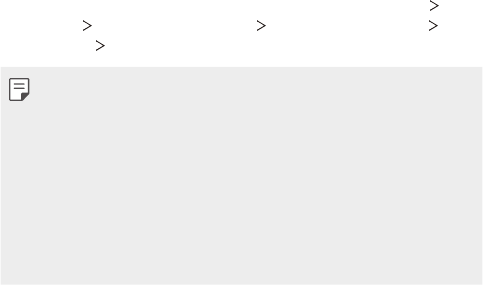
Annexe 143
Mise à jour du logiciel du téléphone cellulaire LG
par le moyen d’Over-the-Air (OTA)
Cette fonction vous permet de mettre à jour le logiciel de votre téléphone
defaçonpratiqueparlemoyend’OTAsansavoiràvousconnecteràl’aide
d’un câble USB. Cette possibilité ne sera offerte que si LG publie une
nouvelle version du micrologiciel pour votre appareil, et lorsque cela sera
le cas.
Pour mettre à jour le logiciel du téléphone, accédez à Paramètres
Généralités À propos du téléphone Centre de mises à jour Mise
à jour logiciel Vérifiez maintenant pour actualiser.
• Vos données personnelles contenues dans la mémoire interne – y
compris les coordonnées de votre compte Google et de tout autre
compte, vos réglages et données du système ou de l’application, toute
application téléchargée et votre licence DRM – pourraient être perdues
au cours de la mise à jour du logiciel de votre téléphone. Par conséquent,
LG vous recommande de faire une copie de sauvegarde de vos données
personnelles avant de mettre à jour le logiciel de votre téléphone.
LG décline toute responsabilité concernant toute perte de données
personnelles.
• Cette fonction peut ne pas être prise en charge selon la zone ou le
fournisseur de services.
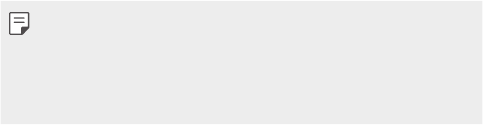
Annexe 144
Guide anti-vol
Réglez votre appareil de manière à empêcher d’autres personnes de
l’utiliser s’il a été réinitialisé aux réglages d’usine sans votre autorisation.
Par exemple, si votre appareil a été perdu, volé ou nettoyé, seul quelqu’un
qui a votre compte Google ou les informations de verrouillage de l’écran
peut utiliser l’appareil.
La seule chose que vous ayez à faire pour être sûr que votre appareil est
protégé est de :
• Régler un verrouillage d’écran : si votre appareil est perdu ou volé, mais
que vous avez paramétré un verrouillage d’écran, l’appareil ne peut pas
être effacé en utilisant le menu des réglages, à moins que votre écran
ne soit déverrouillé.
• Ajouter votre compte Google à votre appareil : si votre appareil est
nettoyé, mais que vous disposez dessus d’un compte Google, l’appareil
ne pourra pas terminer le processus de paramétrage tant que les
informations du compte Google ne seront pas entrées à nouveau.
Une fois que votre appareil est protégé, vous aurez besoin soit de
déverrouiller votre écran, soit d’entrer le mot de passe de votre compte
Google, si vous avez besoin de faire une réinitialisation aux réglages
d’usine. Cela permet de s’assurer que la réinitialisation est bien faite soit
par vous-même, soit par une personne de confiance.
• N’oubliez pas votre compte Google et le mot de passe que vous
avez ajouté à votre appareil avant de procéder à une réinitialisation
aux réglages d’usine. Si vous n’êtes pas en mesure de fournir les
renseignements sur le compte au cours du processus d’installation, vous
ne pourrez pas du tout utiliser l’appareil après avoir fait la réinitialisation
aux réglages d’usine.

Annexe 145
Informations sur les logiciels libres
Pour obtenir le code source conformément aux dispositions de la
licence publique générale, de la licence publique générale limitée,
de la licence publique Mozilla et de toute autre licence régissant les
logiciels à code source libre contenus dans cet appareil, visitez le site
http://opensource.lge.com
.
En plus du code source, toutes les dispositions de licence, les exonérations
de garantie et les avis de droits d’auteurs peuvent aussi être téléchargés.
LG Electronics mettra également à votre disposition le code source libre
surCD-ROMpourunprixcouvrantlecoûtdeladistribution(coûtdu
support, de l’expédition et de la manutention) sur simple demande par
courriel à l’adresse
opensource@lge.com
. Cette offre est valable pendant
trois(3)annéesàcompterdeladated’achatduproduit.
Avis relatif à la réglementation
(Numéro d’ID de la FCC/IC, etc.)
Pour les détails concernant la réglementation, sélectionnez Paramètres
Généralités Réglementatins et sécurité.
Marques de commerce
• Copyright©2017LGElectronics,Inc.Tousdroitsréservés.LGetle
logo LG sont des marques déposées du Groupe LG et de ses filiales.
• Google™, Google Maps™, Gmail™, YouTube™, Duo™ et Google Play
Store™ sont des marques de commerce de Google, Inc.
• Bluetooth® est une marque déposée de Bluetooth SIG, Inc. dans le
monde entier.
• Wi-Fi® et le logo Wi-Fi sont des marques déposées de Wi-Fi Alliance.
• Toutes les autres marques de commerce et droits d’auteurs
appartiennent à leurs propriétaires respectifs.

Annexe 146
Plus d’informations
DOLBY AUDIO
Fabriqué sous licence des laboratoires Dolby. Dolby, Dolby Audio et le
symbole double-D sont des marques déposées des laboratoires Dolby.
DOLBY VISION
Dolby, Dolby Vision et le symbole double-D sont des marques déposées
des laboratoires Dolby. Fabriqué sous licence des laboratoires Dolby.
Oeuvresinéditesconfidentielles. Copyright © 2013-2015 Laboratoires
Dolby. Tous droits réservés.
DolbyVisionprendencharge4modespourproposerlameilleure
expérience possible.
• Cinematic: au plus proche du cinéma, adapté aux environnements
sombres.
• Bright: offre la meilleure qualité vidéo dans des environnements plus
lumineux.
• Standard: propose un équilibre entre économie d’énergie et qualité
vidéo.
• Vivid: augmente la luminosité et les couleurs pour une image plus
frappante.
Annexe 147
Pièces en verre trempé
Les pièces en verre trempé de cet appareil ne sont pas permanentes et
peuvent s’abîmer avec le temps.
• Si vous laissez tomber l’appareil sur une surface dure ou le soumettez
à des chocs violents, le verre trempé risque d’être endommagé.
Si cela se produit, arrêtez immédiatement d’utiliser votre appareil et
communiquez avec un centre de service à la clientèle LG.
• Vous pouvez acheter des étuis de protection pour éviter d’abîmer votre
appareil.
Ces étuis de protection ne sont pas couverts par le service de garantie
fourniparLGElectronicsetleursécuritén’estpasgarantie.
Rapport de format
Cet appareil utilise un rapport d’aspect 18:9.
• Certaines applications téléchargées peuvent ne pas prendre en charge
le rapport d’aspect 18:9.
• Dans ce cas, sélectionnez le rapport d’écran le plus optimal pour
l’application ou consultez le fournisseur de l’application pour obtenir
plus de détails.
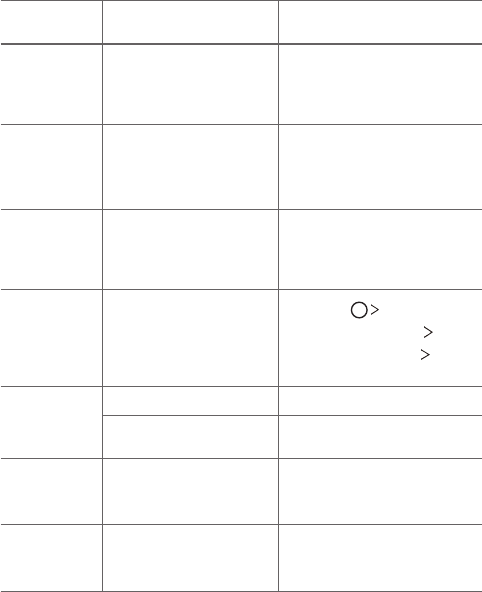
Annexe 148
FAQ
Ce chapitre donne la liste des problèmes que vous pourriez rencontrer
lors de l’utilisation du téléphone. Certains problèmes nécessitent que
vous appeliez votre opérateur de téléphonie mobile, mais la plupart sont
faciles à résoudre vous-même.
Message Causes possible Mesures de correction
possibles
Erreur de carte
SIM
Il n’y a pas de carte SIM
dans le téléphone ou celle-
ci n’est pas correctement
insérée.
Vérifiez que la carte SIM est
correctement insérée.
Pas de
connexion/
Réseau perdu
Le signal est faible ou vous
vous trouvez en dehors du
réseau du fournisseur de
services.
Déplacez-vous vers une fenêtre
ou une aire ouverte. Vérifiez
les zones de couverture du
fournisseur de services.
Aucune
application
ne peut être
installée.
N’est pas pris en charge par
le fournisseur de service
ou une inscription est
nécessaire.
Contactez votre fournisseur de
services.
L’application
téléchargée
provoque
beaucoup
d’erreurs.
Retirez l’application.
1. Touchez Paramètres.
2. Touchez Généralités Applis.
3. Touchez l’application
Désinstaller.
Appels non
disponibles
Erreur de numérotation Nouveau réseau non autorisé.
Une nouvelle carte SIM a
été insérée. Vérifiez les nouvelles restrictions.
Le téléphone
ne peut pas
s’allumer.
La batterie n’est pas
rechargée.
Rechargez la batterie. Vérifiez
l’indicateur de chargement sur
l’affichage.
Erreur de
chargement
La batterie n’est pas
rechargée. Rechargez la batterie.
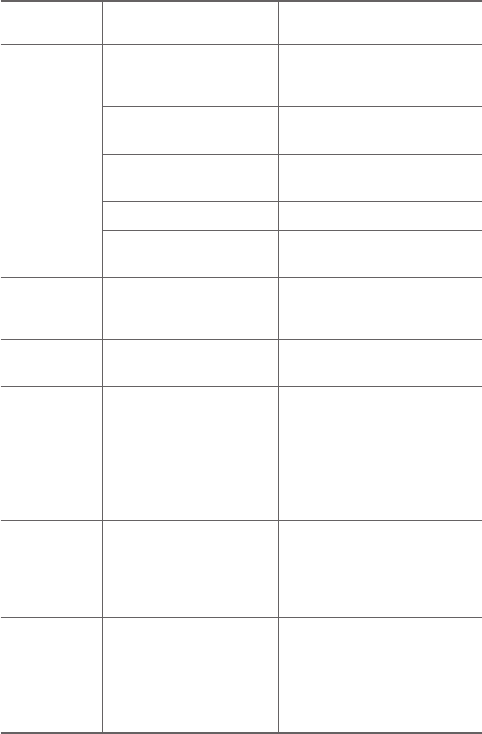
Annexe 149
Message Causes possible Mesures de correction
possibles
Erreur de
chargement
La température extérieure
est trop basse ou trop
élevée.
Assurez-vous que le téléphone
se recharge à une température
normale.
Problème de contact Vérifiez le chargeur et sa
connexion au téléphone.
Pas de tension Branchez le chargeur dans une
autre prise.
Chargeur défectueux Remplacez le chargeur.
Mauvais chargeur Utilisez seulement des
accessoires LG originaux.
Numéro non
autorisé.
Lafonction«Appels
autorisésseulement»est
activée.
Vérifiez le menu de réglage et
désactivez la fonction.
Les fichiers ne
s’ouvrent pas
Format de fichier non pris
en charge
Vérifiez les formats de fichiers
pris en charge.
L’écran ne
s’allume pas
lorsque je
reçois un
appel.
Problème de capteur de
proximité
Si vous utilisez une bordure ou
un étui de protection, vérifiez
que cela ne recouvre pas la zone
qui se trouve autour du capteur
de proximité. Vérifiez que la zone
autour du capteur de proximité
est propre.
Pas de son Mode vibration
Vérifier l’état des réglages
dans le menu son pour vous
assurer que l’appareil n’est pas
enmodevibrationou«Nepas
déranger».
Raccroche ou
fige
Problème intermittent de
logiciel
Pour redémarrer votre appareil,
appuyez de manière prolongée
simultanément sur le bouton
Marche/Verrouillage et le bouton
Diminuer le volume (-) pendant
aumoins10secondes.
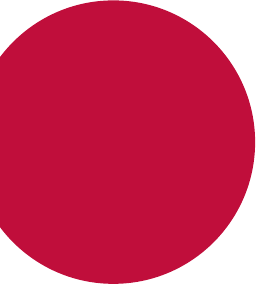
Pour votre
sécurité
06

Pour votre sécurité 151
Renseignements importants
Ce guide contient des renseignements importants sur l'utilisation et le
fonctionnement de ce téléphone. Veuillez lire chaque page attentivement
pour obtenir un rendement optimal, pour éviter d'endommager l'appareil et
pour l'utiliser correctement. Les modifications apportées à l’appareil qui ne
sont pas expressément approuvées dans ce guide peuvent annuler la garantie
correspondante.
Avant de commencer
Directives de sécurité
Afin de minimiser les risques de choc électrique, n'exposez pas l'appareil
à une forte humidité (salles de bain, piscines, etc.).
Rangez toujours l'appareil loin de la chaleur. Ne rangez jamais votre appareil à
unendroitoùilpourraitêtreexposéàunetempératuredemoinsde0°Cnideplus
de40°C,commeàl'extérieurlorsdeconditionsclimatiquessévèresoudansvotre
voiture en été. L’exposition de l’appareil à une chaleur ou à un froid excessif peut
entraîner un mauvais fonctionnement, des dommages ou des pannes graves.
Faites preuve de prudence si vous utilisez l'appareil près d'autres appareils
électroniques. Les émissions RF de votre téléphone cellulaire peuvent nuire aux
appareils électroniques à proximité lorsque ceux-ci ne sont pas convenablement
blindés. Consultez, s'il y a lieu, les fabricants des appareils médicaux personnels
utilisés (stimulateur cardiaque et prothèse auditive, par exemple) pour savoir si
votre téléphone peut provoquer des interférences.
Éteignez toujours votre appareil dans les établissements de soins de santé ainsi que
dans les stations-service. Ne placez jamais votre téléphone dans un four à micro-
ondes car la batterie risque d'exploser.
Pour votre sécurité 152
Consignes de sécurité
Veuillez prendre connaissance de ces directives simples. Il peut être dangereux,
voire illégal de ne pas suivre les règles. Ce guide de l’utilisateur fournit des
renseignements détaillés à ce propos.
• Ne placez jamais l'appareil dans un four à micro-ondes car la batterie risque
d'exploser.
• Votre téléphone contient une batterie interne. Ne jetez pas la batterie au feu ni
avec des matières dangereuses ou inflammables.
• Veillez à ce qu'aucun objet pointu n'entre en contact avec la batterie, car cela
pourrait causer un incendie.
• Veillez à ce que les enfants n'avalent pas de pièces comme des bouchons de
caoutchouc (écouteur, pièces de connexion, etc.), car ils pourraient s'asphyxier
ou suffoquer.
• Débranchez le cordon d’alimentation et le chargeur pendant les orages
électriques pour éviter les chocs électriques et les incendies.
• En voiture, ne laissez pas votre téléphone ni l'ensemble mains libres près
du coussin gonflable. Le déploiement du coussin gonflable alors que de
l’équipement sans fil est mal installé pourrait causer de graves blessures.
• Ne tenez pas le combiné lorsque vous conduisez.
• N'utilisez pas le téléphone dans les endroits où son usage est interdit. (Par
exemple : dans les avions.)
• N’exposez pas l’adaptateur ni le chargeur à la lumière directe du soleil et ne
l’utilisez pas dans les endroits très humides comme les salles de bain.
• N'exposezjamaisl'appareilàunetempératureinférieureà-20°Cousupérieure
à50°C.
• N'utilisez pas de produits chimiques forts (comme de l'alcool, du benzène, des
diluants, etc.) ni de détergents pour nettoyer votre téléphone, car cela pourrait
causer un incendie.
• Évitez de laisser tomber le téléphone par terre, de le frapper ou de le secouer
fortement. Le choc ou les vibrations pourraient endommager les circuits
électroniques du téléphone.
Pour votre sécurité 153
• N'utilisez pas votre appareil dans les endroits où il y a risque d'explosion car il
peut émettre des étincelles.
• N’endommagez pas le cordon en le pliant, en le tordant, en le tirant ou en
l’exposant à la chaleur.
• N’utilisez pas la fiche si elle est desserrée car cela pourrait causer un incendie ou
un choc électrique.
• Ne placez pas d’objets lourds sur le cordon d’alimentation. Veillez que le cordon
d'alimentation ne soit pas plié afin d’éviter tout risque d’incendie et de choc
électrique.
• Ne manipulez pas votre téléphone avec des mains mouillées pendant qu'il se
charge. Vous pourriez vous électrocuter ou endommager le téléphone.
• Ne démontez pas le téléphone.
• N'établissez pas des appels et ne répondez pas à des appels lorsque le
téléphone est en train de se recharger; il pourrait se produire un court-circuit, un
choc électrique ou un incendie.
• Utilisez uniquement les batteries, les antennes et les chargeurs fournis par
LG. La garantie n’est pas valide si vous utilisez des produits provenant d’autres
fournisseurs.
• Seul le personnel autorisé peut réparer le téléphone et ses accessoires. Une
installation ou une réparation incorrecte pourrait causer des accidents et
annuler la garantie.
• Pendant un appel, ne tenez pas l'antenne de l'appareil et évitez également que
celle-ci entre en contact avec votre corps.
• Les appels d'urgence ne peuvent être faits que dans une zone de service. Avant
d'effectuer un appel d'urgence, assurez-vous que vous êtes dans une zone de
service et que le téléphone est allumé.
• Faites preuve de prudence lorsque vous utilisez des accessoires comme un
écouteur ou un casque d'écoute. Assurez-vous que les câbles sont placés de
manière sécuritaire et ne touchent pas inutilement à l’antenne.

Pour votre sécurité 154
Renseignements de la FCC au sujet de l'exposition
aux radiofréquences
Lisez ces paragraphes avant d'utiliser votre appareil.
Au mois d’août 1996, la Federal Communications Commission (FCC) des États-
Unisa,parl’intermédiaired’undocumentintituléReportandOrderFCC96-326,
adopté et mis à jour la norme de sécurité en ce qui concerne l’exposition des
personnes à l’énergie électromagnétique des radiofréquences (RF) émanant des
émetteurs réglementés par la FCC. Ces directives s'inscrivent dans la foulée de
la norme de sécurité établie auparavant par les organismes de normalisation des
États-Unis et des autres pays.
La conception de cet appareil est conforme aux directives de la FCC ainsi qu'à ces
normes internationales.
Utilisation comme appareil portatif
Ce téléphone a été testé en vue d'une utilisation type comme appareil portatif,
avecunedistancede1cm(0,39po)entrel'arrièredel'appareiletlecorpsde
l'utilisateur.PoursatisfaireauxexigencesdelaFCC/ISEDCenmatièred'exposition
auxradiofréquences,l'utilisateurdoitmaintenirunedistanced'aumoins1cm
(0,39po)entresoncorpsetl'arrièredutéléphone.
Tout les pinces de ceinture, les étuis et autres accessoires semblables d'autres
marques et contenant des composantes métalliques ne peuvent pas être utilisés.
Lesaccessoiresportatifsquiempêchentlemaintiend'unedistancede1cm
(0,39po)entrelecorpsdel'utilisateuretl'arrièredutéléphoneetquin'ontpasété
testés en vue d'une utilisation type comme accessoires portatifs peuvent ne pas
satisfaireauxlimitesd'expositionauxradiofréquencesstipuléesparlaFCC/ISEDC
et, par conséquent, ne doivent pas être utilisés.
Pour votre sécurité 155
Conformité à la partie 15 Classe B du règlement
de la FCC
Cet appareil est conforme à la partie 15 du règlement de la FCC et aux normes
CNR d'ISEDC applicables aux dispositifs exempts de licence.
Son fonctionnement est sujet aux deux conditions suivantes :
(1) Cet appareil et ses accessoires ne peuvent pas causer l'interférence nuisible, et
(2) cet appareil et ses accessoires doivent accepter n'importe quelle interférence
reçue, y compris l'interférence qui peut causer l'opération non désirée.
Déclaration de la section 15.105
Cet équipement a été testé et déclaré conforme aux limites pour un appareil
numérique de classe B, conformément à la section 15 du règlement de la FCC
. Ces limites sont conçues pour assurer une protection raisonnable contre les
interférences nocives dans une installation résidentielle. Cet équipement génère,
utilise et peut émettre des radiofréquences et, s’il n’est pas installé et utilisé
conformément aux instructions, peut provoquer des interférences nocives avec les
communications radio. Cependant, il ne peut être exclu que des interférences se
produisent dans une installation donnée. Si cet équipement cause des interférences
nocives ou gêne à la réception de la télévision, ce qui peut se déterminer en
mettant l’appareil sous et hors tension, vous pouvez essayer d’éliminer les
interférences en appliquant une ou plusieurs des mesures suivantes :
• Réorientez ou déplacez l’antenne de réception.
• Augmentez la distance séparant l’appareil de l’émetteur.
• Connectez l’appareil à une prise située sur un circuit différent de celui auquel
l’émetteur est connecté.
• Contactez le vendeur ou un technicien expérimenté en radio/télévision pour
obtenir de l’aide.
Pour votre sécurité 156
Mises en garde au sujet de la batterie
• Ne la démontez pas.
• Ne la court-circuitez pas.
• Nel'exposezpasàdestempératurestropélevées:140°F(60°C).
• Ne l’incinérez pas.
Élimination des batteries usées
• Veuillez jeter la batteries de façon appropriée ou rapportez-la à votre
fournisseur de services sans fil pour recyclage.
• Votre téléphone contient une batterie interne. Ne jetez pas la batteries au feu ni
avec des matières dangereuses ou inflammables.
Mises en garde au sujet de l’adaptateur (chargeur)
• L'utilisation d'un chargeur de batterie qui ne convient pas peut endommager
l'appareil et annuler la garantie.
• L’adaptateur, ou chargeur de batterie, ne doit être utilisé qu’à l’intérieur.
N’exposez pas l’adaptateur ni le chargeur à la lumière directe du soleil et ne l’utilisez
pas dans les endroits très humides comme les salles de bain.
Évitez d’endommager votre ouïe
• Votre acuité auditive peut être endommagée si vous êtes exposé à un son
fort pendant des longues périodes de temps. Par conséquent, nous vous
recommandons de ne pas allumer ou éteindre le combiné près de votre oreille.
Nous vous recommandons aussi de régler le volume de la musique et des appels
à un niveau raisonnable.
• Si vous écoutez de la musique pendant que vous vaquez à d’autres occupations,
assurez-vous que le volume est réglé à un niveau raisonnable afin que vous
puissiez demeurer conscient de votre environnement. Cela est particulièrement
important quand vous traversez une rue.
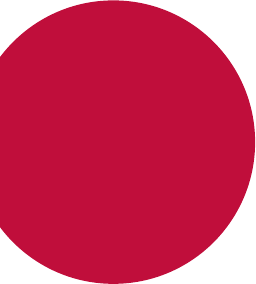
Directives de
sécurité
07
Directives de sécurité 158
Consignes de sécurité de la TIA
Vous trouverez dans les pages qui suivent les consignes de sécurité de la TIA au
sujet des téléphones sans fil portatifs. L’inclusion, dans le guide d’utilisation, des
paragraphes concernant les stimulateurs cardiaques, les prothèses auditives et
autres appareils médicaux est obligatoire pour l’obtention de l’homologation CTIA.
L’utilisation des autres textes de la TIA est encouragée s’il y a lieu.
Exposition aux signaux de radiofréquence
Votre téléphone sans fil portatif est un émetteur-récepteur radio de faible
puissance.Lorsqu'ilestSOUSTENSION,ilreçoitetémetdessignauxRF
(radiofréquence). En août 1996, la Federal Communications Commissions (FCC)
a adopté, en matière d'exposition aux radiofréquences, des lignes directrices
établissant des niveaux de sécurité pour les téléphones sans fil portatifs.
Ces directives sont conformes aux normes de sécurité établies auparavant par les
organismesdenormalisationaméricainsetinternationaux:
ANSI C95.1 (1992) *
NCRP Report 86 (1986)
ICNIRP (1996)
Ces normes sont fondées sur des évaluations périodiques et complètes des
documents scientifiques pertinents. Ainsi, plus de 120 scientifiques, ingénieurs
et médecins d'universités, d'organismes de santé gouvernementaux et de divers
secteurs industriels ont passé en revue les recherches disponibles pour créer la
norme ANSI (C95.1).
*AmericanNationalStandardsInstitute;NationalCouncilonRadiationProtection
and Measurements; International Commission on Non-Ionizing Radiation
Protection
La conception de votre téléphone est conforme aux directives de la FCC (ainsi qu'à
ces normes).
Utilisation de l'appareil
POSITIONNORMALE:tenezletéléphonecellulairecommen'importequelautre
téléphone, en veillant à ce que l'antenne pointe vers le haut et par-dessus votre
épaule.
Directives de sécurité 159
Conseils pour un fonctionnement efficace
Pourquevotretéléphonefonctionneleplusefficacementpossible:
• Ne touchez pas l'antenne inutilement lorsque vous utilisez l'appareil. Tout
contact avec l'antenne peut affecter la qualité des appels et entraîner un
fonctionnement de l'appareil à un niveau de puissance plus élevé que nécessaire.
Conduite automobile
Vérifiez les lois et la réglementation en vigueur aux endroits où vous utilisez votre
téléphone sans fil. Respectez toujours ces règlements. Par ailleurs, si vous utilisez
votretéléphonelorsquevousconduisez:
• Accordez toute votre attention à la conduite de votre véhicule; votre
responsabilité principale est la prudence au volant ;
• Utilisez le mode mains libres, si vous avez accès à cette fonction ;
• Si les conditions de la circulation l'exigent, arrêtez-vous et stationnez votre
véhicule avant d'effectuer ou de répondre à un appel.
Appareils électroniques
La plupart des appareils électroniques modernes sont blindés contre les signaux RF.
Cependant, il arrive que certains appareils électroniques ne soient pas protégés
contre les signaux RF émis par votre téléphone.
Stimulateurs cardiaques
LaHealthIndustryManufacturersAssociationrecommandeunedistancede15cm
(6po)entreuntéléphonesansfilportatifetunstimulateurcardiaquepouréviter
les interférences potentielles.
Ces recommandations sont conformes aux recherches indépendantes et aux
recommandations des travaux de recherche sur les technologies sans fil. Les
personnes portant un stimulateur cardiaque:
• doiventTOUJOURStenirletéléphoneàunedistanced'aumoins15cm(6po)
deleurstimulateurcardiaquelorsqueletéléphoneestSOUSTENSION;
• ne doivent pas transporter leur téléphone dans une poche poitrine;
Directives de sécurité 160
• doivent utiliser l’oreille située de l’autre côté de leur stimulateur cardiaque afin
de minimiser les risques d’interférences;
• doivent, si elles ont quelque motif que ce soit de soupçonner la présence
d'interférences, ÉTEINDRE leur téléphone sur-le-champ.
Prothèses auditives
Certains téléphones numériques sans fil créent des interférences avec certaines
prothèses auditives. Dans un tel cas, vous devez consulter votre fournisseur de
services.
Autres appareils médicaux
Si vous utilisez tout autre appareil médical, consultez son fabricant pour
savoir si l’appareil en question est convenablement blindé contre l’énergie des
radiofréquences externes. Votre médecin pourra également vous aider à obtenir ce
renseignement.
Établissements de soins de santé
Éteignez toujours votre téléphone dans les établissements de soins de santé
lorsque les règlements affichés vous invitent à le faire. Les hôpitaux et autres
établissements de soins de santé utilisent parfois des appareils sensibles à l’énergie
des radiofréquences externes.
Véhicules
Dans les véhicules, les signaux RF peuvent affecter les systèmes électroniques mal
installés ou insuffisamment blindés. Vérifiez ce qu’il en est auprès du fabricant ou
du représentant.
Vous devez également consulter le fabricant de tout matériel ajouté à votre
véhicule.
Avis affichés
Éteignez votre appareil dans les établissements où des avis vous invitent à le faire.
Avion
La réglementation de la FCC interdit l'utilisation des téléphones cellulaires à bord
desavions.MetteztoujoursvotreappareilHORSTENSIONlorsquevousmontezà
bord d'un avion.
Directives de sécurité 161
Zones de dynamitage
Pour éviter de créer des interférences lors d'opérations de dynamitage, ÉTEIGNEZ
votre téléphone lorsque vous vous trouvez dans une zone de dynamitage ou dans
toutezoneoùonvousinviteà«éteindrelesradiosbidirectionnelles».Obéissezà
toutes les consignes et à toutes les directives affichées.
Zone avec risque de déflagration
ÉTEIGNEZ votre téléphone dans les zones où il y a risque de déflagration; obéissez
à toutes les consignes et à toutes les directives affichées. Dans ces telles zones,
une étincelle peut provoquer une explosion ou un incendie entraînant des blessures,
voire la mort.
Ces zones sont habituellement, mais pas toujours, clairement identifiées. Parmi
celles-ci on notera les postes de ravitaillement (stations-service, par exemple), les
cales de bateaux, les installations de transfert ou de stockage de combustibles
ou de produits chimiques, les véhicules utilisant des gaz de pétrole liquéfié
(comme le propane ou le butane), les zones où des produits chimiques ou des
particules (poussières de grain ou autre, poudres métalliques) sont présents dans
l’atmosphère ainsi que toutes autres zones où vous devriez normalement arrêter le
moteur de votre véhicule.
Véhicules dotés de coussins gonflables
Lorsqu’ils se gonflent, les coussins gonflables produisent un fort impact. NE
PLACEZ PAS d'objets, y compris les appareils sans fil installés ou portatifs, au-
dessus d'un compartiment de coussin gonflable ni dans la zone de déploiement du
coussin. Le gonflement de tels coussins dans un véhicule où un appareil sans fil est
mal installé peut entraîner des blessures graves.
Consignes de sécurité
Veuillez lire et suivre les directives suivantes afin d'utiliser votre appareil de façon
sûre et d'éviter de l'endommager. Après avoir lu ce guide, conservez-le dans un
endroit facile d’accès.
Sécurité pour l’adaptateur et le chargeur
Le chargeur et l’adaptateur sont conçus pour être utilisés à l’intérieur
seulement.
Directives de sécurité 162
Information sur la batterie et soins de la batterie
• Veuillez jeter la batterie de façon appropriée ou rapportez-la à votre fournisseur
de services sans fil pour qu’il la recycle.
• Il n’est pas nécessaire que la batterie soit complètement déchargée avant de la
recharger.
• Utilisez uniquement un chargeur approuvé par LG et conçu pour votre modèle
de téléphone; les chargeurs sont conçus pour maximiser la durée de vie de la
batterie.
• Ne démontez pas la batterie et veillez à la protéger des chocs pour éviter tout
risque de choc électrique, de court-circuit et d’incendie.
• Lorsque la batterie n’offre plus un rendement acceptable, remplacez-la. La
batterie peut être rechargée plusieurs centaines de fois avant d'être remplacée.
• Pour maximiser la vie de la batterie, rechargez-la après une longue période
d’inactivité.
• La durée de vie de la batterie varie selon les habitudes d’utilisation et les
conditions environnementales.
• Une utilisation intensive du rétroéclairage, du navigateur Media Net ou de la
trousse de connexion pour transmission de données diminue la durée de vie de
la batterie ainsi que le temps d’attente et de conversation.
• La durée de vie de la batterie dépend de la configuration du réseau, des
paramètres du produit, des habitudes d’utilisation, l’état de la batterie et des
conditions environnantes.
• Débranchez systématiquement le chargeur de la prise murale lorsque
le chargement de la batterie est terminé pour éviter qu'il ne consomme
inutilement de l'énergie.
Instructions relatives au remplacement de la batterie
• Une batterie Li-ion est un composant dangereux qui peut occasionner
des blessures.
• Le remplacement de la batterie par une personne non qualifiée risque
d’endommager l’appareil.
• Votre appareil contient une batterie interne. Pour votre sécurité, ne
retirez pas le couvercle arrière. Si vous devez remplacer la batterie,
faites effectuer le remplacement chez votre revendeur ou à un point
de service LG Electronics agréé.
Directives de sécurité 163
Explosion, choc et incendie
• Ne rangez pas votre appareil dans les endroits excessivement poussiéreux
et veillez à ce que le cordon d'alimentation se trouve à la distance minimale
prescrite de toute source de chaleur.
• Débranchez le cordon d'alimentation avant de nettoyer votre téléphone et
nettoyez les broches du cordons lorsqu'elles sont sales.
• Lorsque vous utilisez le cordon d’alimentation, assurez-vous que la fiche est bien
branchée. Une fiche mal branchée peut provoquer une chaleur excessive, voire
un incendie.
• Si vous placez votre téléphone dans une poche ou un sac sans avoir couvert la
prise d'alimentation, des articles en métal (comme les pièces de monnaie, les
trombones ou les stylos) peuvent court-circuiter l'appareil. Couvrez toujours la
prise lorsqu’elle n’est pas utilisée.
• Ne court-circuitez pas la batterie. Les articles de métal, comme les pièces de
monnaie, les trombones ou les stylos peuvent court-circuiter les pôles + et – de
la batterie (bandes de métal de la batterie) lorsque vous bougez. Un court-
circuit des pôles peut endommager la batterie et causer une explosion.
Avis général
• N’utilisez pas de batterie endommagée et ne placez pas la batterie dans votre
bouche, car cela pourrait causer des blessures graves.
• Ne placez pas d'articles comportant des composantes magnétiques (carte
de crédit, carte téléphonique, livret de banque) près de votre téléphone. Le
magnétisme du téléphone peut endommager les données dans la bande
magnétique.
• Pendant un appel très long, la qualité de la transmission risque d'être affectée
en raison de la chaleur produite par l'appareil.
• Lorsque vous n'utilisez pas le téléphone pendant une longue période,
entreposez-le dans un endroit sûr et débranchez le cordon d'alimentation.
• Si vous utilisez votre téléphone à proximité d'un récepteur (comme un téléviseur
ou une radio), il risque de se produire des interférences avec le téléphone.
Directives de sécurité 164
• Ne plongez pas le téléphone dans l'eau. Si cela se produit, fermez
immédiatement le téléphone. Si le téléphone ne fonctionne plus, faites-le
réparer dans un centre de service LG autorisé.
• Ne peinturez pas votre téléphone.
• Les données enregistrées dans votre téléphone peuvent être supprimées par
une utilisation imprudente, la réparation du téléphone ou la mise à niveau du
logiciel. Veuillez faire une copie de sauvegarde de vos numéros de téléphone
importants. (Les sonneries, les messages texte, les messages vocaux, les photos
et les vidéos pourraient aussi être supprimés.) Le fabricant n’est pas responsable
des dommages causés par la perte de données.
• Lorsque vous utilisez votre téléphone dans un endroit public, réglez la sonnerie
au mode vibration pour ne pas déranger les gens qui vous entourent.
• N'allumez pas ou n'éteignez pas votre téléphone lorsqu'il est près de votre
oreille.
• Votre téléphone est un appareil électronique qui génère de la chaleur au cours
d'une utilisation normale. Le contact direct et extrêmement prolongé avec la
peau en l'absence d'une ventilation adéquate peut entraîner des malaises ou
des brûlures légères. Par conséquent, soyez prudents en manipulant votre
téléphone juste après ou durant l'utilisation.
• Ne tentez ni de réparer ni de modifier l'appareil vous-même. Votre appareil est
équipé d'une batterie interne rechargeable qui ne doit être remplacée que par
LGouuncentrederéparationLGautorisé.Netenteznid'ouvrir,nidedémonter
cet appareil car vous pourriez l'endommager et risquer de perdre vos droits au
titre de la garantie.
Directives de sécurité 165
Nouvelles de la FDA à l’intention des
consommateurs
Renseignements sur les téléphones cellulaires émanant du Center for Devices and
Radiological Health de la U.S. Food and Drug Administration.
1. Les téléphones sans fil sont-ils dangereux pour la santé?
Les preuves scientifiques actuelles ne démontrent pas de risques pour la santé
associés à l'usage des téléphones sans fil. Toutefois, il n'existe aucune preuve que
ces appareils soient absolument sûrs. Les téléphones sans fil, lorsqu'on les utilise,
émettentdefaiblesniveauxd'énergiederadiofréquences(RF)danslaplagedes
micro-ondes. En outre, ils émettent, en mode attente, de très faibles quantités
de radiofréquences. Bien que l’exposition à des niveaux élevés de radiofréquences
puisse affecter la santé (en raison du réchauffement des tissus), l’exposition
à des faibles niveaux de radiofréquences ne produisent aucun réchauffement
n’entraîne aucun effet indésirable connu sur la santé. De nombreuses études
portant sur l’exposition à des faibles niveaux de radiofréquences n’ont relevé aucun
effet biologique. Certaines études ont suggéré qu’il est possible que certains
effets biologiques se produisent, mais ces conclusions n’ont pas été confirmées
par d’autres recherches. Dans certains cas, d’autres chercheurs ont eu du mal à
reproduire ces études ou à identifier les causes à l’origine de l’incohérence des
résultats.
2. Quel rôle joue la FDA en ce qui concerne l'innocuité des
téléphones sans fil?
Selon la loi, contrairement à ce qu'elle fait pour les nouveaux médicaments et
appareilsmédicaux,laFDAnevérifiepassilesproduitsdeconsommationémettant
des radiations (dont les téléphones sans fil) sont sûrs avant qu'ils puissent être
vendus.LaFDApeuttoutefoisprendrelesmesuresnécessairess'ilestdémontré
quedestéléphonessansfilémettentdel'énergiederadiofréquences(RF)àun
niveau dangereux pour l'utilisateur.
Dans de tels cas, la FDA peut exiger du fabricant qu'il signale aux utilisateurs
ces risques pour la santé et qu'il répare, remplace ou rappelle les téléphones en
question de façon à éliminer ces risques.
Bien que les données scientifiques actuelles ne justifient aucune initiative de
réglementation de la part de la FDA, cette dernière a toutefois vivement conseillé
au secteur de la téléphonie sans fil de prendre certaines mesures, dont les
suivantes:
Directives de sécurité 166
• soutenir les recherches portant sur les effets biologiques potentiels du type de
radiofréquences émises par les téléphones sans fil;
• concevoir des téléphones sans fil pouvant minimiser l'exposition de l'utilisateur
aux radiofréquences non nécessaires au fonctionnement de l'appareil; et
• fournir aux utilisateurs de téléphones sans fil la meilleure information possible
relativement aux éventuels effets de ces appareils sur la santé.
La FDA fait partie d’un groupe de travail interorganismes au niveau fédéral
dont les responsabilités couvrent divers aspects de la sécurité relativement aux
radiofréquences et qui assure la coordination des efforts au niveau fédéral. Les
organismessuivantsfontégalementpartiedecegroupedetravail:
• NationalInstituteforOccupationalSafetyandHealth
• Environmental Protection Agency
• OccupationalSafetyandHealthAdministration(Administracióndelaseguridad
y salud laborales)
• OccupationalSafetyandHealthAdministration
• National Telecommunications and Information Administration
Le National Institutes of Health participe également à certaines des activités du
groupe.
La FDA partage ses responsabilités en matière de réglementation des téléphones
sans fil avec la Federal Communications Commission (FCC). Tous les téléphones
vendus aux États-Unis doivent être conformes aux directives de sécurité de la FCC
en ce qui concerne les limites d'exposition aux radiofréquences. La FCC s'en remet à
la FDA et aux autres organismes de santé pour ce qui est des questions d'innocuité
des téléphones sans fil.
La FCC réglemente également les stations de base dont dépendent les réseaux de
téléphonie sans fil. Bien que ces stations fonctionnent à une puissance plus élevée
que les téléphones sans fil, elles n'exposent habituellement les utilisateurs qu'à des
radiofréquences des milliers de fois inférieures à celles émises par les téléphones
proprement dits. L’innocuité des stations de base n’est donc pas abordée dans ce
document.
Directives de sécurité 167
3. Quels types de téléphones sont visés ici?
L'expression téléphone sans fil désigne ici les téléphones sans fil portatifs dotés
d'une antenne intégrée; on les appelle également téléphone cellulaire, téléphone
mobile et téléphone SCP. Ces types de téléphones sans fil peuvent exposer
l'utilisateur à une énergie de radiofréquences (RF) mesurable en raison de la
courte distance entre le téléphone et la tête de l'utilisateur. Ces expositions aux
radiofréquences sont limitées en raison des directives de sécurité émanant de la
FCC, qui ont été élaborées sur les conseils de la FDA et d’autres organismes de
santé et de sécurité. Lorsque le téléphone est situé à de plus grandes distances
de l'utilisateur, l'exposition aux radiofréquences diminue considérablement car
cette diminution se fait rapidement au fur et à mesure qu'augmente la distance
parrapportàlasourced'émission.Lestéléphonesdits«sansfil»quisont
dotés d'une unité de base branchée au câblage téléphonique d'une maison
fonctionnent généralement à des niveaux de puissance beaucoup moins élevés et,
par conséquent, entraînent une exposition aux radiofréquences bien en-deçà des
limites de sécurité fixées par la FCC.
4. Quels sont les résultats des recherches déjà effectuées?
Les recherches effectuées jusqu’à présent ont donné des résultats contradictoires
et un nombre de ces études présentaient des failles sur le plan des méthodes
de recherche appliquées. L'expérimentation animale portant sur les effets de
l'exposition à l'énergie des radiofréquences (RF) caractéristique des téléphones
sans fil a également débouché sur des résultats contradictoires qui, souvent, ne
peuvent pas être reproduits dans d'autres laboratoires. Quelques études chez
l’animal suggèrent toutefois qu’à des faibles niveaux, les radiofréquences peuvent
accélérer le développement du cancer chez les animaux de laboratoire. Cependant,
un grand nombre d’études ayant démontré un développement accéléré des
tumeurs ont utilisé des animaux génétiquement modifiés ou traités à l’aide de
produits chimiques cancérigènes de façon à être prédisposés au cancer, même en
l’absence d’exposition à des radiofréquences.
Directives de sécurité 168
Dans le cadre d’autres études, les animaux étaient exposés aux radiofréquences
pendant des périodes de jusqu’à 22 heures par jour. Étant donné que de telles
conditions sont différentes des conditions dans lesquelles les gens utilisent
les téléphones sans fil, nous ne savons pas avec certitude si les résultats
de ces recherches s'appliquent à la santé de l'homme. Trois grandes études
épidémiologiques ont été publiées depuis décembre 2000. Ces études portaient
sur l'association possible entre l'utilisation du téléphone sans fil et le cancer primitif
du cerveau, le gliome, le méningiome, le névrome acoustique, les tumeurs du
cerveau ou des glandes salivaires, la leucémie et divers autres cancers. Aucune de
ces études n'a démontré l'existence d'effets nocifs sur la santé suite à l'exposition
aux radiofréquences émises par les téléphones sans fil.
Cependant, aucune de ces études ne répond aux questions relatives aux effets à
long terme d'une exposition à ces radiofréquences puisque la période moyenne
d'exposition utilisée dans le cadre de ces recherches était de trois ans environ.
5. Quelles recherches doit-on mener pour déterminer si l'exposition
aux radiofréquences émises par les téléphones sans fil est nocive
pour la santé?
Une combinaison d'études en laboratoire et d'études épidémiologiques portant
sur les utilisateurs de téléphones sans fil pourraient fournir certaines des données
nécessaires. Des études portant sur l’exposition permanente d’animaux à ces
radiofréquences pourraient être achevées dans quelques années. Toutefois, il
faudrait utiliser un très grand nombre d'animaux pour obtenir une preuve fiable
d'un effet cancérigène, s'il y en a un. Les études épidémiologiques peuvent fournir
des données pouvant être appliquées directement aux populations humaines, mais
il faut parfois effectuer un suivi sur une période de 10 ans ou plus pour obtenir des
réponses au sujet des effets sur la santé (dont le cancer).
Ceci découle du fait qu’il faut parfois compter de nombreuses années entre le
moment de l’exposition à un agent cancérigène et le développement d’une tumeur,
le cas échéant. Par ailleurs, l'interprétation des études épidémiologiques est gênée
par la difficulté qu'il y a à mesurer l'exposition réelle aux radiofréquences dans le
cadre d'une utilisation au jour le jour des téléphones sans fil. De nombreux facteurs
affectent ces mesures, dont l'angle selon lequel le téléphone est tenu et le modèle
de l'appareil utilisé.
Directives de sécurité 169
6. Que fait la FDA pour en apprendre davantage sur les effets
potentiels sur la santé des radiofréquences émises par les
téléphones sans fil?
La FDA collabore avec le U.S. National Toxicology Program ainsi qu'avec des
groupes d'investigateurs du monde entier pour veiller à ce que les études les
plus importantes chez l'animal soient menées de façon à traiter les questions
importantes relativement aux effets de l'exposition à l'énergie des radiofréquences
(RF). La FDA est un des participants principaux au Projet international pour l’étude
des champs électromagnétiques ou Projet EMF depuis ses débuts en 1996. Un
résultat influent de ce projet a été la création d’une liste détaillée des besoins en
matière de recherche, ce qui a entraîné la mise sur pied de nouveaux programmes
de recherche partout dans le monde.
Ce projet a également permis d’élaborer une série de documents d’information,
destinés au public, portant sur les champs électromagnétiques. La FDA et la Cellular
Telecommunications & Internet Association (CTIA) ont conclu un accord officiel de
coopération en matière de recherche et développement (Cooperative Research
and Development Agreement ou CRADA) en vue de mener des recherches sur
l'innocuité des téléphones sans fil. La FDA assure la supervision scientifique par
l’obtention de l’opinion de spécialistes du gouvernement, de l’industrie et des
organismes académiques. Les recherches financées par la CTIA sont menées dans
le cadre de contrats conclus avec des investigateurs indépendants. Les travaux
initiaux comprennent des études en laboratoire et des études menées auprès
d'utilisateurs de téléphones sans fil. Le CRADA couvre également une évaluation
large des autres besoins en matière de recherche dans le contexte des plus récents
développements dans ce domaine, partout dans le monde.
7. Comment puis-je connaître mon propre niveau d'exposition aux
radiofréquences lorsque j'utilise mon téléphone sans fil?
Tous les téléphones vendus aux États-Unis doivent être conformes aux directives
de la Federal Communications Commission (FCC) en matière de limites d'exposition
à l'énergie des radiofréquences (RF). La FCC/ISEDC a établi ces directives en
collaboration avec la FDA et d’autres organismes fédéraux de santé et de sécurité.
La limite fixée par la FCC/ISEDC en matière d'exposition aux RF émises par les
téléphones sans fil a été établie en fonction d'un débit d'absorption spécifique
(DAS)de1,6wattparkilogramme(1,6W/kg).LalimiteétablieparlaFCC/
ISEDC est conforme aux normes de sécurité de l’Institute of Electrical and
Electronic Engineering (IEEE) et du National Council on Radiation Protection and
Measurement.
Directives de sécurité 170
Cette limite d'exposition tient compte de la capacité du corps humain à évacuer
la chaleur des tissus qui absorbent l'énergie émise par les téléphones cellulaires
et a été fixée de façon à être largement en-deçà des niveaux connus pour avoir
des effets. Les fabricants de téléphones sans fil doivent indiquer à la FCC/ISEDC
le niveau d'exposition aux RF de chacun de leurs modèles de téléphone. Consultez
le site Web de la FCC (
http://www.fcc.gov/oet/rfsafety
) pour savoir comment
trouver le numéro d'identification de la FCC sur votre téléphone. Ce numéro permet
ensuite de trouver, dans la liste disponible en ligne, le niveau d'exposition aux
radiofréquences correspondant.
8. Qu'a fait laFDA pour mesurer l'énergie de radiofréquences émise
par les téléphones sans fil?
L'Institute of Electrical and Electronic Engineers (IEEE), en collaboration et sous la
direction des scientifiques et des ingénieurs de la FDA, est en train de développer
une norme technique de mesure de l'exposition à l'énergie des radiofréquences
émise par les téléphones sans fil et autres appareils de ce type. Cette norme,
baptisée Recommended Practice for Determining the Spatial-Peak Specific
Absorption Rate (SAR) in the Human Body Due to Wireless Communications
Devices: Experimental Techniques (pratique recommandée pour déterminer le débit
d'absorption spécifique (DAS) spatial et maximal pour le corps humain suite à
l'expositionàdesappareilsdecommunicationsansfil:techniquesexpérimentales),
établit la première méthodologie d'essai cohérente pour l'évaluation du débit auquel
les radiofréquences sont absorbées par la tête des utilisateurs de téléphones sans
fil. La méthode d’essai utilise un modèle de simulation de tissus de la tête humaine.
Cette méthodologie d'essai DAS normalisée devrait améliorer considérablement
la cohérence des mesures effectuées, dans divers laboratoires, sur le même
téléphone. Le débit d’absorption spécifique (DAS) indique la quantité d’énergie
absorbée dans les tissus, soit par le corps en entier, soit par une petite partie
seulement. Ce débit est mesuré en watts/kg (ou milliwatts/g) de matière. Il permet
de déterminer si un téléphone sans fil respecte les directives de sécurité établies.
9. Que puis-je faire pour diminuer mon exposition aux
radiofréquences émises par mon téléphone sans fil?
S’il existe un risque associé à ces produits — et, à l’heure actuelle, nous ne savons
pas s’il y en a un — celui-ci est probablement minime. Mais si vous désirez éviter
même les risques potentiels, vous pouvez prendre quelques précautions simples
pour minimiser l’exposition à l’énergie des radiofréquences (RF). Étant donné que
le temps est ici un facteur primordial dans le calcul de l'exposition subie par une
personne, vous pouvez, dans un premier temps, diminuer le temps d'utilisation de
votre téléphone sans fil. Si vous devez avoir chaque jour de longs entretiens au
Directives de sécurité 171
téléphone, conservez une plus grande distance entre votre corps et la source de RF
étant donné que l'exposition diminue considérablement avec la distance. Utilisez,
par exemple, des écouteurs pour pouvoir garder le téléphone loin de votre corps; ou
encore utilisez un téléphone branché à une antenne éloignée. Nous vous rappelons
que les données scientifiques actuelles n'indiquent aucun risque pour la santé
associé à l'utilisation du téléphone sans fil. Si, toutefois, vous vous préoccupez de
l'exposition aux RF émises par ces appareils, des précautions comme celles décrites
ci-dessus vous permettront de minimiser cette exposition.
10. Qu'en est-il des enfants qui utilisent le téléphone sans fil?
Il n'existe aucune preuve de danger pour les utilisateurs de téléphones sans fil,
y compris les enfants et les adolescents. Si vous désirez limiter l'exposition d'un
enfant ou d'un adolescent aux radiofréquences (RF) émises par le téléphone
sans fil, appliquez les précautions décrites ci-dessus. Le simple fait de réduire le
temps passé au téléphone et d'augmenter la distance entre l'appareil et le corps
de l'utilisateur permet de diminuer l'exposition aux radiofréquences. Certains
groupes parrainés par des gouvernements déconseillent l'utilisation du téléphone
sans fil par les enfants. Ainsi, en décembre 2000, le gouvernement du Royaume-
Uni a distribué des dépliants contenant cette recommandation. Ce document
soulignait toutefois qu'il n'existait aucune preuve d'un lien entre l'utilisation du
téléphone sans fil et l'apparition de tumeurs au cerveau ou autres effets nocifs.
La recommandation de restreindre l'utilisation de cet appareil par les enfants
était formulée à titre strictement préventif et n'était pas fondée sur des preuves
scientifiques de quelque risque que ce soit pour la santé.
11. Quels sont les risques d'interférences avec les appareils
médicaux?
L'énergie des radiofréquences (RF) émises par les téléphones sans fil peut créer
des interférences avec certains appareils électroniques. C'est pourquoi la FDA
a participé au développement d'une méthode d'essai détaillée permettant de
mesurer les interférences électromagnétiques (EMI) entre les stimulateurs
cardiaques implantables et les défibrillateurs, d'une part et les téléphones sans fil,
d'autre part. Cette méthode d’essai fait désormais partie d’une norme parrainée par
l’Association for the Advancement of Medical instrumentation (AAMI).
Directives de sécurité 172
Laversionfinale,résultatd'uneffortconjointdelaFDA,defabricantsd'appareils
médicauxetdenombreuxautresgroupes,aétéachevéefin2000.Cette
norme permet aux fabricants de s'assurer que leurs stimulateurs cardiaques
et leurs défibrillateurs sont convenablement protégés contre les interférences
électromagnétiques émises par les téléphones sans fil. La FDA a testé des
prothèses auditives en vue de déceler la présence d'interférences avec les
téléphones sans fil portatifs et a participé à la création d'une norme volontaire
parrainée par l'Institute of Electrical and Electronic Engineers (IEEE). Cette norme
identifie les méthodes d'essai et les exigences en termes de performance pour les
prothèses auditives et les téléphones sans fil, de façon à éliminer les interférences
lorsqu'unepersonneutilisesimultanémentuntéléphone«compatible»etune
prothèseauditiveégalement«compatible».
Cettenormeaétéapprouvéeparl'IEEEen2000.LaFDApoursuitsonsuivide
l'utilisation des téléphones sans fil afin d'identifier les interactions potentielles avec
d'autres appareils médicaux. Si des interférences dangereuses étaient identifiées,
la FDA effectuerait des essais pour évaluer les interférences en question et trouver
une solution à ce problème.
12. Où puis-je trouver d’autres renseignements à ce sujet?
Vous trouverez des renseignements complémentaires auprès des
organismessuivants:PageWebdelaFDAconsacréeauxtéléphonessansfil
(
http://www.fda.gov/)
FCC:RFSafetyProgram(
http://www.fcc.gov/oet/rfsafety
)
International Commission on Non-lonizing Radiation Protection
(
http://www.icnirp.de
)
Projetinternationalpourl'étudedeschampsélectromagnétiquesdel'Organisation
mondialedelaSanté(OMS)(
http://www.who.int/emf
)
National Radiological Protection Board (R.-U.) (
http://www.hpa.org.uk/radiation/
)
Directives de sécurité 173
Dix conseils de sécurité pour les automobilistes
Votre téléphone sans fil vous permet de communiquer oralement quasiment
n'importe où, n'importe quand. Cependant, la possession d'un téléphone sans fil
n'est pas sans comporter quelques responsabilités. Lorsque vous conduisez, vous
êtes d'abord et avant tout responsable de votre conduite.
Si vous utilisez un téléphone sans fil en conduisant, soyez rationnel et rappelez-
vousdesconseilssuivants:
1. Familiarisez-vous avec votre téléphone sans fil et ses fonctions, telles que la
composition abrégée et le rappel automatique. Lisez attentivement le manuel
d'instructions et apprenez à vous servir des fonctions offertes par la plupart
des téléphones, telles que le rappel automatique et la mémoire. Efforcez-vous
également de mémoriser le clavier du téléphone afin de pouvoir utiliser la
fonction de composition abrégée tout en gardant vos yeux sur la route.
2. Lorsque cela est possible, utilisez un dispositif mains libres. Divers accessoires de
téléphones sans fil mains libres sont désormais disponibles. Si cela est possible,
mettez ces accessoires à profit, que vous choisissiez un dispositif déjà installé ou
un accessoire mains libres.
3. Placez votre téléphone sans fil de manière à y avoir facilement accès. Veillez à
placer votre téléphone sans fil à portée de main, dans un endroit où vous pouvez
le saisir tout en gardant vos yeux sur la route. Si vous recevez un appel à un
moment inopportun, laissez si possible la boîte vocale répondre à votre place.
4. Interrompez la conversation durant les conditions ou les situations de conduite
dangereuse. Informez votre interlocuteur que vous conduisez; si nécessaire,
interrompez l'appel lorsque le trafic est intense ou en cas de conditions
météorologiques dangereuses. La pluie, le grésil, la neige et le verglas peuvent
être dangereux, tout comme une circulation à densité élevée. En tant que
conducteur, vous devez avant tout rester attentif à la route.
5. Ne prenez pas de note et ne recherchez pas des numéros de téléphone
pendant que vous conduisez. Si vous consultez un carnet d'adresses ou une
carte d'affaires, ou si vous rédigez un mémo tandis que vous conduisez, vous
ne regardez pas où vous allez. C'est évident. Ne vous mettez pas en situation
de danger parce que vous êtes en train de lire ou d'écrire et que vous n'êtes pas
attentif à la route ou aux véhicules à proximité.
Directives de sécurité 174
6. Faites preuve de bon sens lorsque vous utilisez votre téléphone et évaluez le
trafic; si possible, effectuez vos appels lorsque vous êtes à l'arrêt ou avant de
vous engager dans le trafic. Essayez de prévoir vos appels avant de prendre la
route ou faites en sorte de placer vos appels lorsque vous êtes à l'arrêt (panneau
d'arrêt, feu de circulation, etc.). Si vous devez effectuer un appel en conduisant,
suivezcesimpleconseil:composezquelqueschiffres,vérifiezlarouteetvos
rétroviseurs, puis continuez.
7. Évitez les conversations stressantes ou émotionnelles qui peuvent vous
distraire. Ces conversations sont déconseillées en conduisant; elles peuvent
vous distraire et même être dangereuses lorsque vous êtes au volant. Informez
vos interlocuteurs que vous êtes au volant et, si nécessaire, interrompez les
conversations susceptibles de distraire votre attention.
8. Utilisez votre téléphone sans fil pour demander de l'aide. Votre téléphone sans
fil représente un outil idéal pour vous protéger, ainsi que votre famille, dans les
situations dangereuses; grâce à lui, seuls trois chiffres suffisent pour appeler à
l'aide.Composezle911outoutautrenumérod'urgencelocalencasd'incendie,
d'accident de la route, de risque routier ou d'urgence médicale. N'oubliez pas, cet
appel est gratuit sur votre téléphone sans fil!
9. Utilisez votre téléphone sans fil pour aider les autres dans des situations
d'urgence. Il vous donne une parfaite opportunité d'oeuvrer pour le bien de votre
communauté. Si vous êtes témoin d'un accident de la route, d'un crime en train
de se produire ou d'une autre urgence grave où des vies sont en danger, appelez
le911outoutautrenumérod'urgencelocal,commevousvoudriezqueles
autres agissent pour vous.
10. Appelez l'assistance routière ou un numéro d'assistance de non-urgence sans
fil si nécessaire. Lorsque vous conduisez, certaines situations requièrent votre
attention mais peuvent ne pas être assez graves pour justifier un appel aux
services d'urgence. Vous pouvez cependant utiliser votre téléphone sans fil
pour porter secours. Si vous voyez un véhicule en panne qui ne présente pas
de risque grave, un feu de circulation cassé, un accident de la route mineur
où personne ne semble être blessé ou un véhicule que vous savez être
volé, appelez l'assistance routière ou un autre numéro d'assistance pour les
situations non urgentes.
Pourensavoirplus,veuillezcomposerle888901-SAFE.
Directives de sécurité 175
Renseignements sur le DAS (débit d'absorption
spécifique) à l'intention des consommateurs
Ce modèle de téléphone est conforme aux exigences
gouvernementales en matière d'exposition aux ondes
radioélectriques.
Votre téléphone sans fil est un émetteur-récepteur radio. Il a été conçu et fabriqué
de façon à ne pas dépasser les limites d'émission d'énergie de radiofréquences (RF)
fixées par la Federal Communications Commission (FCC) du gouvernement des
États-Unis. Ces limites font partie d'un ensemble complet de directives établissant
les niveaux autorisés d'énergie de radiofréquences pour la population en général.
Ces directives sont fondées sur des normes élaborées par des organisations
scientifiques indépendantes au moyen d'une évaluation périodique et rigoureuse
des études scientifiques menées dans ce domaine. Ces normes appliquent
une marge de sécurité importante de façon à assurer la sécurité de toutes les
personnes, quels que soient leur âge et leur état de santé.
La norme d'exposition pour les téléphones sans fil utilise une unité de mesure
appelée débit d'absorption spécifique ou DAS. La limite DAS fixée par la FCC est de
1,6W/kg.*LesessaisportantsurleDASsonteffectuésenutilisantlespositions
de fonctionnement standard spécifiées par la FCC; le téléphone transmet au
niveau de puissance homologuée le plus élevé, sur toutes les bandes de fréquences
testées.
Bien que le DAS soit déterminé selon le niveau de puissance homologuée le plus
élevé, le niveau réel du DAS du téléphone lorsqu'il fonctionne est parfois très
inférieur à cette valeur maximale. En général, étant donné que le téléphone est
conçu pour fonctionner à des niveaux de puissance multiples de façon à n'utiliser
que la puissance nécessaire pour accéder au réseau, plus vous êtes près de
l'antenne de la station de base, plus la puissance de sortie est faible.
Avant qu'un téléphone ne soit proposé sur le marché, il doit être testé et
homologué par la FCC afin de garantir qu'il n'excède pas la limite fixée dans le cadre
des exigences du gouvernement en matière d'exposition sécuritaire. Des essais
sont effectués en tenant compte des positions et des emplacements (utilisation
près de l'oreille, appareil porté sur soi, par exemple), conformément aux exigences
de la FCC pour chaque modèle.
Directives de sécurité 176
LesvaleursdeDASlesplusélevées(Canada)sont:
*Tête:0,70W/kg
*Corps(portsurlecorps/pointd'accès):1,19W/kg(Lesmesurespriseslorsque
l'appareil est porté sur le corps varient selon le modèle de téléphone, en fonction
des accessoires et des exigences de la FCC/ISEDC.)
Bien que les niveaux de DAS puissent varier selon le téléphone et la position, dans
chaque cas les exigences gouvernementales en matière d'exposition sécuritaire
sont respectées.
LaFCCaaccordéune«autorisationdematériel»(EquipmentAuthorization)
pour ce téléphone, reconnaissant ainsi que tous les niveaux de DAS signalés sont
conformesauxdirectivesdelaFCCenmatièred'émissionderadiofréquences(RF).
LesdonnéesdeDASpourcemodèleontétédéposéesauprèsdelaFCCet
peuvent être consultées dans la section intitulée Display Grant du site Web de
laFCC(
http://www.fcc.gov/oet/fccid
),souslecodeFCC:ZNFH871.
D'autres renseignements sur le DAS sont offerts sur le site Web de la Cellular
Telecommunications Industry Association (CTIA), à l'adresse
http://www.ctia.org/
.
*AuCanadaetauxÉtats-Unis,leDASlimitepourlestéléphonesmobilesutilisés
parlegrandpublicestde1,6W/kgenmoyennepargrammedetissu.Cettelimite
prévoit une marge de sécurité importante pour assurer au public une protection
supplémentaire et tenir compte des variations dans les mesures.
*CeproduitestconformeauxdirectivesdelaFCCetISEDCconcernant
l'exposition aux radiofréquences.
CodeFCC:ZNFH871
IC:2703C-H873
Directives de sécurité 177
Attention!
• L'appareil destiné à la bande de fréquences 5150 à 5250 MHz doit être utilisé
à l'intérieur seulement afin de réduire tout risque d'interférences pouvant nuire
aux opérations des systèmes satellites mobiles sur un canal commun;
• le gain d'antenne maximum autorisé pour les appareils dans les bandes de
fréquences 5250 à 5350 MHz et 5470 à 5725 MHz doit respecter la limite
p.i.r.e.; et
• le gain d'antenne maximum autorisé pour les appareils dans les bandes de
fréquences 5725 à 5825 MHz doit respecter les limites p.i.r.e. limites spécifiées
pour l'utilisation point à point et non point à point tel que nécessaire.
*Les radars à haute puissance sont attribués comme utilisateurs principaux
(utilisateurs prioritaires) des bandes de fréquences 5250 à 5350 MHz et 5650 à
5850 MHz, et ces radars peuvent causer des interférences ou des dommages aux
appareils LE-LAN.
COMMENT METTRE À JOUR VOTRE APPAREIL
Accès aux plus récentes versions du micrologiciel, aux nouvelles fonctionnalités
logicielles et aux améliorations.
• Sélectionnez Mise à jour du logiciel dans le menu Paramètres de votre
appareil.
• Mettez votre appareil à jour en le branchant à votre ordinateur.
Pour en savoir plus sur cette fonction, veuillez visiter le site
http://www.lg.com/common/index
. jsp et sélectionnez votre pays et votre
langue.
Directives de sécurité 178
GARANTIE LIMITÉE
1. CE QUI EST COUVERT PAR CETTE GARANTIE
LG garantit que l’unité et les accessoires inclus sont exempts de toute défectuosité
de matériel et de fabrication, conformément aux modalités suivantes:
1. Cette garantie limitée est valable pendant UN (1) an à partir de la date d’achat
de ce produit par l’utilisateur initial.
2. Cette garantie limitée s’adresse à l’utilisateur initial du produit et ne peut être
cédée ou transmise aux acheteurs/utilisateurs subséquents.
3. Cette garantie n’est valable que pour l’utilisateur initial du produit pendant la
période de garantie, pour autant que l’appareil soit utilisé au Canada.
4. Sur demande de LG, le consommateur doit fournir une preuve de la date d’achat.
5. Pendant la période de garantie applicable, LG réparera ou remplacera, à sa seule
discrétion, sans frais pour l’utilisateur initial, toutes pièces du téléphone et tous
accessoires défectueux.
6. LG peut utiliser des pièces ou composantes remises à neuf ou neuves pour
réparer le produit, ou décider de remplacer le produit par un produit remis à neuf
ou neuf.
2. CE QUI N’EST PAS COUVERT PAR CETTE
GARANTIE
1. Les défectuosités ou les dommages résultant de l’utilisation anormale ou
inhabituelle du produit.
2. Les défectuosités ou les dommages provenant d’un usage anormal, de conditions
anormales, d’un entreposage inapproprié, d’une exposition à l’humidité ou
d’un contact avec l’eau, de modifications non autorisées, de connexions non
autorisées, de réparations non autorisées, d’un mauvais usage, de négligence,
d’abus, d’un accident, d’altérations, d’une installation inappropriée ou de tout
autre acte dont la faute ne peut être attribuée à LG, y compris les dommages
causés par un contact avec de la nourriture ou des liquides.
3. Les bris ou dommages à l’antenne, à moins qu’ils ne soient directement causés
par des défectuosités de matériel ou de fabrication.
4. Les défectuosités ou anomalies présumées si le Service à la clientèle chez LG
n’a pas été avisé par l’utilisateur initial durant la période de la garantie limitée en
vigueur.

Directives de sécurité 179
5. Les produits dont le numéro de série aurait été retiré ou rendu illisible.
6. Les dommages résultant de l’usage d’accessoires non approuvés par LG.
7. Toutes les surfaces en plastique et toutes les autres pièces extérieures exposées
qui sont griffées ou endommagées suite à un usage normal.
8. Les produits réparés par du personnel ou une entreprise non autorisés.
Remarques:
1. Cette garantie limitée remplace toutes les autres garanties, expresses et
implicites au sens le plus large autorisé par la loi, des actes législatifs ou autres,
y compris, mais sans s’y limiter, toute garantie implicite de qualité marchande et
d’adaptation à un usage particulier.
2. Le transporteur est responsable des dommages que peuvent subir les
marchandises en cours d’expédition.
3. EXCLUSION DE RESPONSABILITÉ
Aucuneautregarantieexpressen’estofferteavecceproduit.LADURÉEDETOUTE
GARANTIEIMPLICITE,YCOMPRISLAGARANTIEIMPLICITEDEVENDABILITÉ,SE
LIMITEÀLADURÉEDELAPRÉSENTEGARANTIEEXPRESSE.LGELECTRONICS
CANADA,INC.NESERAPASTENURESPONSABLEDELAPERTED’USAGEDECE
PRODUIT,DETOUSINCONVÉNIENTS,PERTESOUAUTRESDOMMAGES,DIRECTS
OUCONSÉCUTIFS,SURVENANTDEL’UTILISATIONOUDEL’INAPTITUDEÀ
UTILISERCEPRODUIT,AINSIQUEDETOUTEAUTREVIOLATIOND’UNEGARANTIE
EXPRESSEOUIMPLICITEQUELLEQU’ELLESOIT,YCOMPRISLAGARANTIE
IMPLICITEDEVENDABILITÉAPPLICABLEÀCEPRODUIT.
4. POUR OBTENIR UN SERVICE SOUS GARANTIE
Pour obtenir un service sous garantie, composez le numéro de téléphone suivant à
partir de n’importe quel endroit au Canada :
LG Electronics Canada, Inc.
Tél. 1-888-LG-Canada (1-888-542-2623)
http://www.lg.com/ca_fr
Electronics Canada Inc.
North York, Ontario

